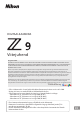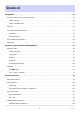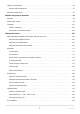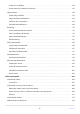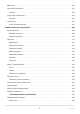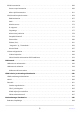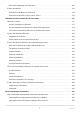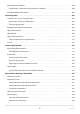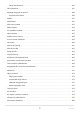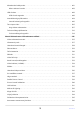DIGITAALKAAMERA Viitejuhend Google Translate SEE TEENUS VÕIB SISALDADA GOOGLE’I ABIL TEHTUD TÕLKEID. GOOGLE ÜTLEB LAHTI KÕIKIDEST TÕLGETEGA SEOTUD GARANTIIDEST, NII OTSESTEST KUI KAUDSETEST, KAASA ARVATUD MISTAHES GARANTIID TÄPSUSE JA USALDUSVÄÄRSUSE SUHTES NING MISTAHES KAUDSED GARANTIID TURUSTATAVUSE, KONKREETSEKS EESMÄRGIKS SOBIVUSE JA ÕIGUSTE MITTERIKKUMISE SUHTES. Nikon Corporation’i (edaspidi „Nikon”) viitejuhendid on tõlgitud teie mugavuseks Google Translate’i tõlketarkvara abil.
Sisukord Sissejuhatus. . . . . . . . . . . . . . . . . . . . . . . . . . . . . . . . . . . . . . . . . . . . . . . . . . . . . . . . . . . . . . . . . . . . . 25 Kui teie esimene foto ei jõua ära oodata. . . . . . . . . . . . . . . . . . . . . . . . . . . . . . . . . . . . . . . . . . . . . . . . . . . 25 Valmis seadma. . . . . . . . . . . . . . . . . . . . . . . . . . . . . . . . . . . . . . . . . . . . . . . . . . . . . . . . . . . . . . . . . . . . . . . 25 Tehke ja vaadake pilte. . . . . . . . . . . .
Objektiivi kinnitamine. . . . . . . . . . . . . . . . . . . . . . . . . . . . . . . . . . . . . . . . . . . . . . . . . . . . . . . . . . . . . . . . . . . 89 Objektiivide eemaldamine. . . . . . . . . . . . . . . . . . . . . . . . . . . . . . . . . . . . . . . . . . . . . . . . . . . . . . . . . . . . . 91 Kaamera seadistamine. . . . . . . . . . . . . . . . . . . . . . . . . . . . . . . . . . . . . . . . . . . . . . . . . . . . . . . . . . . . . . . . . . . 92 Põhiline fotograafia ja taasesitus. . . . . . .
Umbes ISO tundlikkus. . . . . . . . . . . . . . . . . . . . . . . . . . . . . . . . . . . . . . . . . . . . . . . . . . . . . . . . . . . . . . . 150 Automaatne ISO tundlikkuse juhtimine. . . . . . . . . . . . . . . . . . . . . . . . . . . . . . . . . . . . . . . . . . . . . . . . 152 Valge tasakaal. . . . . . . . . . . . . . . . . . . . . . . . . . . . . . . . . . . . . . . . . . . . . . . . . . . . . . . . . . . . . . . . . . . . . . . . . 154 Umbes Valge tasakaal . . . . . . . . . . . . . . . . . . . . .
RAW video. . . . . . . . . . . . . . . . . . . . . . . . . . . . . . . . . . . . . . . . . . . . . . . . . . . . . . . . . . . . . . . . . . . . . . . . . . . . 220 HLG video salvestamine. . . . . . . . . . . . . . . . . . . . . . . . . . . . . . . . . . . . . . . . . . . . . . . . . . . . . . . . . . . . . . . . 221 Vaata abi. . . . . . . . . . . . . . . . . . . . . . . . . . . . . . . . . . . . . . . . . . . . . . . . . . . . . . . . . . . . . . . . . . . . . . . . . . . 223 N-logi video salvestamine. . .
Piltide kustutamine. . . . . . . . . . . . . . . . . . . . . . . . . . . . . . . . . . . . . . . . . . . . . . . . . . . . . . . . . . . . . . . . . . . . 260 Kustuta nupu kasutamine. . . . . . . . . . . . . . . . . . . . . . . . . . . . . . . . . . . . . . . . . . . . . . . . . . . . . . . . . . . . 260 Mitme pildi kustutamine. . . . . . . . . . . . . . . . . . . . . . . . . . . . . . . . . . . . . . . . . . . . . . . . . . . . . . . . . . . . . 261 Viimistletud koopiate loomine. . . . . . . . . . . . . .
Mida saab SnapBridge teie heaks teha. . . . . . . . . . . . . . . . . . . . . . . . . . . . . . . . . . . . . . . . . . . . . . . . . 309 Traadita ühendused. . . . . . . . . . . . . . . . . . . . . . . . . . . . . . . . . . . . . . . . . . . . . . . . . . . . . . . . . . . . . . . . . . . . 310 Ühendamine läbi Bluetooth (sidumine). . . . . . . . . . . . . . . . . . . . . . . . . . . . . . . . . . . . . . . . . . . . . . . . 310 Ühenduse loomine Wi-Fi kaudu ( Wi-Fi režiim ). . . . . . . . . . . . . . . . . .
Sünkroniseeritud väljalase. . . . . . . . . . . . . . . . . . . . . . . . . . . . . . . . . . . . . . . . . . . . . . . . . . . . . . . . . . . . . . 388 Seadistamine ja kasutamine Sünkroniseeritud väljalase. . . . . . . . . . . . . . . . . . . . . . . . . . . . . . . . . . 388 Kaamera kellade sünkroonimine. . . . . . . . . . . . . . . . . . . . . . . . . . . . . . . . . . . . . . . . . . . . . . . . . . . . . . . . . 402 Flash fotograafia. . . . . . . . . . . . . . . . . . . . . . . . . . . . . . . . . . .
Valige loendist kaust. . . . . . . . . . . . . . . . . . . . . . . . . . . . . . . . . . . . . . . . . . . . . . . . . . . . . . . . . . . . . . . . . 445 Faili nimetamine. . . . . . . . . . . . . . . . . . . . . . . . . . . . . . . . . . . . . . . . . . . . . . . . . . . . . . . . . . . . . . . . . . . . . . . 447 Kaardiga mängitud roll pesas 2. . . . . . . . . . . . . . . . . . . . . . . . . . . . . . . . . . . . . . . . . . . . . . . . . . . . . . . . . . 448 Koopiate kustutamine. . . . . . . . . . . . .
Mitmekordne kokkupuude. . . . . . . . . . . . . . . . . . . . . . . . . . . . . . . . . . . . . . . . . . . . . . . . . . . . . . . . . . . . . . 481 Mitme särituse loomine . . . . . . . . . . . . . . . . . . . . . . . . . . . . . . . . . . . . . . . . . . . . . . . . . . . . . . . . . . . . . 483 HDR-ülekate. . . . . . . . . . . . . . . . . . . . . . . . . . . . . . . . . . . . . . . . . . . . . . . . . . . . . . . . . . . . . . . . . . . . . . . . . . 489 HDR-fotode tegemine . . . . . . . . . . . . . . .
Video virvenduse vähendamine. . . . . . . . . . . . . . . . . . . . . . . . . . . . . . . . . . . . . . . . . . . . . . . . . . . . . . . . . 547 Kõrgsagedusliku virvenduse vähendamine. . . . . . . . . . . . . . . . . . . . . . . . . . . . . . . . . . . . . . . . . . . . . . . . 548 Mõõtmine. . . . . . . . . . . . . . . . . . . . . . . . . . . . . . . . . . . . . . . . . . . . . . . . . . . . . . . . . . . . . . . . . . . . . . . . . . . . 549 Fookuse režiim. . . . . . . . . . . . . . . . . . . . . . . . .
a5: salvestage punkte orientatsiooni järgi. . . . . . . . . . . . . . . . . . . . . . . . . . . . . . . . . . . . . . . . . . . . . . . . . 578 a6: AF aktiveerimine. . . . . . . . . . . . . . . . . . . . . . . . . . . . . . . . . . . . . . . . . . . . . . . . . . . . . . . . . . . . . . . . . . . . 580 a7: Fookuspunkti püsivus. . . . . . . . . . . . . . . . . . . . . . . . . . . . . . . . . . . . . . . . . . . . . . . . . . . . . . . . . . . . . . . 581 a8: Piira AF-ala režiimi valikut. . . . . . . . . . .
d5: sünkroonimine. Vabastusrežiimi valikud. . . . . . . . . . . . . . . . . . . . . . . . . . . . . . . . . . . . . . . . . . . . . . . 606 d6: pikendatud säriaeg (M). . . . . . . . . . . . . . . . . . . . . . . . . . . . . . . . . . . . . . . . . . . . . . . . . . . . . . . . . . . . . 607 d7: Piira valitavat pildiala. . . . . . . . . . . . . . . . . . . . . . . . . . . . . . . . . . . . . . . . . . . . . . . . . . . . . . . . . . . . . . . 608 d8: failinumbrite järjestus. . . . . . . . . . . . . . . . .
f3: kohandatud juhtnupud (taasesitus). . . . . . . . . . . . . . . . . . . . . . . . . . . . . . . . . . . . . . . . . . . . . . . . . . . . 660 Käsuklahvid. . . . . . . . . . . . . . . . . . . . . . . . . . . . . . . . . . . . . . . . . . . . . . . . . . . . . . . . . . . . . . . . . . . . . . . . 664 f4: Juhtlukustus. . . . . . . . . . . . . . . . . . . . . . . . . . . . . . . . . . . . . . . . . . . . . . . . . . . . . . . . . . . . . . . . . . . . . . . . 666 f5: Valimise vastupidine pööramine. . . . .
Tõstke esile Threshold. . . . . . . . . . . . . . . . . . . . . . . . . . . . . . . . . . . . . . . . . . . . . . . . . . . . . . . . . . . . . . . 700 Kesktoonide vahemik. . . . . . . . . . . . . . . . . . . . . . . . . . . . . . . . . . . . . . . . . . . . . . . . . . . . . . . . . . . . . . . . 701 g13: Sebra mustri toonide vahemiku piiramine. . . . . . . . . . . . . . . . . . . . . . . . . . . . . . . . . . . . . . . . . . . . 702 g14: võrgu tüüp. . . . . . . . . . . . . . . . . . . . . . . . . . . . .
Monitori heledus. . . . . . . . . . . . . . . . . . . . . . . . . . . . . . . . . . . . . . . . . . . . . . . . . . . . . . . . . . . . . . . . . . . . . . 736 Monitori värvitasakaalu. . . . . . . . . . . . . . . . . . . . . . . . . . . . . . . . . . . . . . . . . . . . . . . . . . . . . . . . . . . . . . . . . 737 Pildiotsija heledus. . . . . . . . . . . . . . . . . . . . . . . . . . . . . . . . . . . . . . . . . . . . . . . . . . . . . . . . . . . . . . . . . . . . . 738 Pildiotsija värvitasakaal. . . . .
Heliväljund (taasesitus). . . . . . . . . . . . . . . . . . . . . . . . . . . . . . . . . . . . . . . . . . . . . . . . . . . . . . . . . . . . . . 763 Kaamera helid. . . . . . . . . . . . . . . . . . . . . . . . . . . . . . . . . . . . . . . . . . . . . . . . . . . . . . . . . . . . . . . . . . . . . . . . . 764 Katiku heli. . . . . . . . . . . . . . . . . . . . . . . . . . . . . . . . . . . . . . . . . . . . . . . . . . . . . . . . . . . . . . . . . . . . . . . . . . 764 Piiks sees/väljas. . . . . . . .
Sidumine ( Bluetooth ). . . . . . . . . . . . . . . . . . . . . . . . . . . . . . . . . . . . . . . . . . . . . . . . . . . . . . . . . . . . . . . 791 Valige üleslaadimiseks pildid. . . . . . . . . . . . . . . . . . . . . . . . . . . . . . . . . . . . . . . . . . . . . . . . . . . . . . . . . 792 Wi-Fi ühendus. . . . . . . . . . . . . . . . . . . . . . . . . . . . . . . . . . . . . . . . . . . . . . . . . . . . . . . . . . . . . . . . . . . . . . 793 Laadi üles väljalülitatud ajal. . . . . . . . . . . .
Kuidas üksusi lisatakse [ VIIMASED SEADED ]. . . . . . . . . . . . . . . . . . . . . . . . . . . . . . . . . . . . . . . . . . 820 Veaotsing. . . . . . . . . . . . . . . . . . . . . . . . . . . . . . . . . . . . . . . . . . . . . . . . . . . . . . . . . . . . . . . . . . . . . . 821 Enne klienditoega ühenduse võtmist. . . . . . . . . . . . . . . . . . . . . . . . . . . . . . . . . . . . . . . . . . . . . . . . . . . . . 821 Probleemid ja lahendused. . . . . . . . . . . . . . . . . . . . . . . . . . . . . .
Ettevaatust: kaamera kasutamine. . . . . . . . . . . . . . . . . . . . . . . . . . . . . . . . . . . . . . . . . . . . . . . . . . . . . . 907 Ettevaatust: akude kasutamine. . . . . . . . . . . . . . . . . . . . . . . . . . . . . . . . . . . . . . . . . . . . . . . . . . . . . . . . 911 Ettevaatust: laadija kasutamine. . . . . . . . . . . . . . . . . . . . . . . . . . . . . . . . . . . . . . . . . . . . . . . . . . . . . . . 913 Ettevaatust: vahelduvvoolu laadimisadapteri kasutamine. . . . . . . . . . . .
Muudatused i -Menüü “Vali üleslaadimiseks” valikutes. . . . . . . . . . . . . . . . . . . . . . . . . . . . . . . . . . . . . 975 "Prioriteedi üleslaadimise" valikud on lisatud i menüüsse. . . . . . . . . . . . . . . . . . . . . . . . . . . . . . . . . . . 976 Power Zoom tugi. . . . . . . . . . . . . . . . . . . . . . . . . . . . . . . . . . . . . . . . . . . . . . . . . . . . . . . . . . . . . . . . . . . . . . 977 Uus kohandatud säte: f12 " Määrake Power Zoom nupud ” . . . . . . . . . . . . . . . . . . .
Taasesituse menüü . . . . . . . . . . . . . . . . . . . . . . . . . . . . . . . . . . . . . . . . . . . . . . . . . . . . . . . . . . . . . . . . 1021 Seadistusmenüü . . . . . . . . . . . . . . . . . . . . . . . . . . . . . . . . . . . . . . . . . . . . . . . . . . . . . . . . . . . . . . . . . . . 1022 Võrgumenüü . . . . . . . . . . . . . . . . . . . . . . . . . . . . . . . . . . . . . . . . . . . . . . . . . . . . . . . . . . . . . . . . . . . . . . 1025 Minu menüü/Viimased seaded . . . . . . . . . . .
DX pildiala tugi . . . . . . . . . . . . . . . . . . . . . . . . . . . . . . . . . . . . . . . . . . . . . . . . . . . . . . . . . . . . . . . . . . . . 1061 Uue väljalaskerežiimi valikud: “ C15 ” ja “ C60 ” . . . . . . . . . . . . . . . . . . . . . . . . . . . . . . . . . . . . . . . . 1061 Muudatused seadete kuvades ja seadete nimedes . . . . . . . . . . . . . . . . . . . . . . . . . . . . . . . . . . . . . 1062 Vahemik laiendatud " Täpsemad: vahemaa " jaoks . . . . . . . . . . . . . . . . . . . . . . . .
Otsene traadita ühendus nutiseadmega ( Wi-Fi pääsupunkti režiim) . . . . . . . . . . . . . . . . . . . . . 1091 Wi-Fi jaama/ Wi-Fi pääsupunkti režiimi lõpetamine . . . . . . . . . . . . . . . . . . . . . . . . . . . . . . . . . . . . 1092 FTP-pordi number on nüüd määratud FTP-ühenduse sätetes. . . . . . . . . . . . . . . . . . . . . . . . . . . . . . . 1093 Uus valik " Ühenda FTP-serveriga " võrgumenüüs: " Laadi üles HEIF-vormingus ". . . . . . . . . .
Sissejuhatus Kui teie esimene foto ei jõua ära oodata Valmis seadma 1 Sisestage aku ( 0 84 ). Teavet aku laadimise kohta leiate jaotisest „Aku laadimine“ ( 0 80 ). Sisestage mälukaart ( 0 87 ). 3 Kinnitage objektiiv ( 0 89 ). 128GB 2 Joondage objektiivil olev kinnitusmärk kaamera korpusel oleva vastava märgiga ( q ) ja pöörake objektiivi näidatud suunas ( w ). Kaamera külge saab kinnitada rihma. Lisateavet leiate jaotisest „Rihma kinnitamine“ ( 0 79 ).
4 Lülitage kaamera sisse ja seejärel valige keel ja seadke kell ( 0 92 ).
Tehke ja vaadake pilte 1 Fokuseerimiseks vajutage päästik poolenisti alla (st vajutage päästikule kergelt alla, peatudes, kui see pooleldi alla vajutatakse) ( 0 94 ). 2 Sõrme päästikult tõstmata vajutage pildistamiseks nupp lõpuni alla. 3 Vaadake pilti ( 0 101 ).
Paki sisu Veenduge, et kõik siin loetletud esemed oleksid teie kaameraga kaasas.
Teave selle dokumendi kohta Sümbolid See dokument kasutab järgmisi sümboleid. Kasutage neid vajaliku teabe leidmiseks. D See ikoon tähistab märkusi, teavet, mida tuleks enne selle toote kasutamist lugeda. Vihje See ikoon tähistab näpunäiteid ja lisateavet, mis võib selle toote kasutamisel abiks olla. 0 See ikoon tähistab viiteid selle dokumendi teistele jaotistele. konventsioonid See kaamera kasutab CFexpressi (tüüp B) ja XQD mälukaarte.
Teie turvalisuse tagamiseks Varalise kahju või teie või teiste inimeste vigastuste vältimiseks lugege enne antud toote kasutamist läbi kogu jaotis „Teie turvalisuse tagamiseks”. Pärast nende ohutusjuhiste lugemist hoidke need edaspidiseks kasutamiseks käepärast. OHTLIK. Sellel ikooniga märgitud ettevaatusabinõude eiramine toob kaasa suure ohu surma või raskete vigastuste tekkeks. HOIATUS. Sellel ikooniga märgitud ettevaatusabinõude eiramine võib lõppeda surma või raske vigastusega. ETTEVAATUST.
HOIATUS Ärge kasutage seda toodet tuleohtliku tolmu või gaasi, nt propaani, bensiini või aerosoolide läheduses. Selle ettevaatusabinõu eiramine võib lõppeda plahvatuse või süttimisega. Ärge vaadake läbi objektiivi otse päikesesse ega muusse ereda valguse allikasse. Selle ettevaatusabinõu eiramine võib põhjustada nägemiskahjustust. Ärge suunake välku või automaatse teravustamise abi valgustit mootorsõiduki juhi suunas. Selle ettevaatusabinõu eiramine võib lõppeda õnnetusjuhtumitega.
ETTEVAATUST Ärge jätke objektiivi päikesele või muudele tugevatele valgusallikatele suunatuna. Objektiiviga teravustatud valgus võib põhjustada süttimist või kahjustada toote siseosi. Tagantvalgustatud objektide pildistamisel hoidke päike kaadrist piisavalt kaugel. Kaadril lähedal paikneva päikese korral võib kaamerasse fookustatud päikesevalgus süttimist põhjustada. Kohtades, kus selle kasutamine on keelatud, lülitage toode välja. Blokeerige asukohaandmete funktsioon. Lõpetage asukoha jälgimine.
OHTLIK (Akud) Vältige akude väärkäitlemist. Järgmiste ettevaatusabinõude eiramine võib põhjustada akude lekkimist, ülekuumenemist, lõhkemist või süttimist. Kasutage ainult antud tootega kasutamiseks heakskiidetud akusid. Hoidke akusid leegi või ülemäärase kuumuse eest. Mitte lahti võtta. Hoiduge klemme lühistamast neid kaelakee, juuksenõelade või muude metallesemetega puudutades. Hoidke akusid või neid sisaldavaid tooteid tugevate füüsiliste löökide eest.
HOIATUS (Akud) Akudes mis tahes muutuste, nt värvikaotuse või deformatsiooni, märkamisel katkestage kasutamine viivitamatult. Kui EN-EL18d akude laadimine ei lõpe ettenähtud aja jooksul, lõpetage nende laadimine. Nende ettevaatusabinõude eiramine võib põhjustada akude lekkimist, ülekuumenemist, lõhkemist või süttimist. Kui akusid ei ole enam vaja, isoleerige klemmid kleeplindiga. Metallobjektide kokkupuude klemmidega võib põhjustada ülekuumenemist, lõhkemist või süttimist.
Märkused Selle tootega kaasasoleva dokumentatsiooni ühtki osa ei tohi ilma Nikon eelneva kirjaliku loata mis tahes kujul ega vahenditega reprodutseerida, edastada, transkribeerida, otsingusüsteemis salvestada ega mis tahes keelde tõlkida. Nikon jätab endale õiguse muuta käesolevas dokumentatsioonis kirjeldatud riist- ja tarkvara välimust ja tehnilisi andmeid igal ajal ja ette teatamata. Nikon ei vastuta selle toote kasutamisest tulenevate kahjude eest.
● Kasutage ainult Nikon kaubamärgi elektroonilisi tarvikuid Nikon kaamerad sisaldavad keerulisi elektroonilisi skeeme. Ainult Nikon kaubamärgiga elektroonilised tarvikud (sh objektiivid, laadijad, akud, vahelduvvooluadapterid ja välklambi tarvikud), mille Nikon on spetsiaalselt selle Nikon digikaameraga kasutamiseks sertifitseerinud, on konstrueeritud ja tõestatud, et need toimivad selle elektroonilise vooluringi töö- ja ohutusnõuete kohaselt.
D Enne oluliste piltide tegemist Enne tähtsatel puhkudel (nt pulmades või enne kaameraga reisile kaasa võtmist) pildistamist tehke proovivõte, et veenduda kaamera normaalses töös. Nikon ei vastuta kahjude või saamata jäänud kasumi eest, mis võib tuleneda toote riketest. D Elukestev õpe Osana Nikon "Elukestva õppe" pühendumisest pidevale tootetoele ja koolitusele on pidevalt ajakohastatud teave veebis saadaval järgmistel saitidel: USA kasutajatele : https://www.nikonusa.
Kaamera ja selle menüüde tundmaõppimine Kaamera osad Kaamera korpus 1 2 3 4 5 6 7 8 9 8 14 13 1 2 3 4 5 6 7 8 12 11 10 9 10 11 12 Vabastusrežiimi ketta lukustuse vabastamine ( 0 142 ) BKT nupp ( 0 173 ) c nupp ( 0 409 ) Stereomikrofon (videote jaoks; 0 98 ) Video salvestamise nupp ( 0 98 ) 13 14 S ( Q ) nupp ( 0 150 ) E nupp ( 0 140 ) Kaamera rihma aas ( 0 79 ) 38 E (fokaaltasandi märk; 0 129 ) Juhtpaneel ( 0 47 , 0 852 ) GNSS antenn ( 0 195 ) Tarvikupesa (valikulise välguseadme jaoks; 0 404
1 2 3 4 5 6 7 13 14 15 16 17 18 8 19 20 12 11 10 9 21 1 2 3 4 5 6 7 8 9 10 Toitelüliti ( 0 92 , 0 94 ) Päästikunupp ( 0 94 ) AF-abivalgus ( 0 95 , 0 587 ) Punasilmsuse vähendamise lamp ( 0 409 ) Taimeri tuli ( 0 148 ) M nupp ( 0 56 , 0 741 ) Välgu sünkroonimise terminali kate Kümne kontaktiga puldi kate Kaas mikrofoni, kõrvaklappide ja Etherneti pistikute jaoks USB ja HDMI pistikute kate Teravustamisrežiimi nupp ( 0 111 ) 11 12 13 14 15 16 17 18 19 20 21 Akukambri kate ( 0 84 ) Objektiivi kinnitu
14 13 12 11 10 9 8 7 6 5 1 2 3 4 5 6 7 4 3 2 1 8 9 10 11 12 13 14 Mikrofon (häälmemode jaoks; 0 296 ) U nupp ( 0 154 ) T nupp ( 0 107 ) b nupp ( 0 296 ) Võrgu indikaator ( 0 348 , 0 382 ) Monitor ( 0 60 , 0 123 ) Kõlar ( 0 102 ) 40 Okulaari vabastus ( 0 889 ) O ( Q ) nupp ( 0 104 , 0 260 ) g ( Fn4 ) nupp ( 0 185 , 0 252 ) Vabastusrežiimi ketas ( 0 142 ) Kummist silmaotsik ( 0 889 ) Pildiotsija ( 0 52 ) Silmaandur ( 0 56 ) Kaamera osad
1 2 3 4 5 6 7 8 9 10 11 12 13 14 15 18 17 16 1 2 3 4 5 6 7 8 9 Dioptri reguleerimise juhtnupp ( 0 59 ) DISP nupp ( 0 50 , 0 54 ) Foto/video valija ( 0 94 , 0 98 ) AF-ON nupp ( 0 126 ) Alamvalija ( 0 122 , 0 125 , 0 138 ) Peamine käsunupp ( 0 667 ) 10 11 12 13 14 i nupp ( 0 73 , 0 243 ) 15 J nupp ( 0 67 ) Mitmikvalija ( 0 67 ) 16 17 18 41 X nupp ( 0 127 , 0 229 , 0 250 ) G nupp ( 0 66 ) K nupp ( 0 101 , 0 228 ) W ( Q ) nupp ( 0 71 , 0 229 , 0 250 ) AF-ON nupp vertikaalseks pildistamiseks ( 0 126 ) Põ
1 17 2 16 3 15 4 14 5 13 6 12 7 11 8 10 1 2 3 4 5 6 7 8 9 9 10 Objektiivi vabastusnupp ( 0 91 ) Objektiivi kinnitus ( 0 89 , 0 129 ) CPU kontaktid Pildisensor ( 0 903 ) Fn3 nupp Statiivi pesa Alamkäsuketas vertikaalseks 11 12 13 14 15 16 17 pildistamiseks ( 0 667 ) Päästiku lukk vertikaalseks pildistamiseks ( 0 97 ) Fn nupp vertikaalseks pildistamiseks 42 Turvapesa (vargusvastase kaabli jaoks; 0 46 ) S nupp vertikaalseks pildistamiseks ( 0 150 ) Päästikunupp vertikaalseks pildistamiseks Mäluk
D Ärge puudutage pildiandurit ega anduri kaitsekatet Ärge mingil juhul torgake pildisensorit või sensori varjestust ega avaldage sellele survet ( 0 750 ) ega allutage neile puhuri võimsale õhuvoolule. Selle ettevaatusabinõu eiramine võib andurit või kilpi kriimustada või muul viisil kahjustada. Lisateavet pildisensori puhastamise kohta leiate jaotisest „Pildianduri puhastamine“ ( 0 903 ).
Tip: Märkused monitori kohta Monitori nurka saab reguleerida. Tip: Toote seerianumber Selle toote seerianumbri leiate monitori avades.
Tip: GNSS antenn Võimalusel jääge asukohaandmete teenuste kasutamisel avatuks. Parima vastuvõtu tagamiseks hoidke antenni suunatud taeva poole. Tip: The LCD valgusti Toitelüliti pööramine asendisse D aktiveerib nuppude ja juhtpaneeli (LCD-valgusti) taustvalgustuse. Taustvalgustus jääb põlema mõneks sekundiks pärast toitelüliti vabastamist. Taustvalgustus kustub, kui lüliti teist korda asendisse D või päästiku poolenisti alla vajutada.
Tip: The Turvapesa Turvapesa toimib kolmanda osapoole vargusvastaste kaablite kinnituspunktina. See ühildub ja on mõeldud kasutamiseks Kensingtoni turvatrosslukkudega. Lisateabe saamiseks vaadake turvatrosslukuga kaasasolevat dokumentatsiooni.
Juhtpaneel Juhtpaneel süttib, kui kaamera on sisse lülitatud. Vaikeseadete korral kuvatakse järgmised indikaatorid. Kuvatavate indikaatorite täieliku loendi leiate peatüki "Tehnilised märkused" jaotisest "Juhtpaneel" ( 0 852 ) "Kaamera kuvad".
Monitor Vaikeseadete korral kuvatakse monitoril järgmised indikaatorid. Kuvatavate indikaatorite täieliku loendi leiate peatüki "Tehnilised märkused" jaotisest "Ekraan" ( 0 841 ) jaotises "Kaamera kuvad".
13 12 11 10 1 2 3 9 1 2 3 4 5 6 8 7 6 7 8 9 10 11 Särituse indikaator Säritus ( 0 133 ) Särikompensatsioon ( 0 140 ) i ikoon ( 0 73 , 0 243 ) Aku indikaator ( 0 86 ) Järelejäänud särituste arv ( 0 87 , 0 931 ) ISO tundlikkus ( 0 150 ) ISO tundlikkuse indikaator ( 0 150 ) Automaatne ISO-tundlikkuse indikaator ( 0 152 ) 12 13 49 5 4 Ava ( 0 131 , 0 132 ) Säriaeg ( 0 131 , 0 132 ) Mõõtmine ( 0 472 ) Puutetundlik pildistamine ( 0 123 ) Vibratsiooni vähendamise indikaator ( 0 479 ) Fookuspunkt ( 0 122
Tip: Monitori kasutamine kaameraga "kõrge" asendis Kui kaamerat pööratakse, et pildistada "kõrge" (portree) orientatsiooniga, pöörab ekraan ekraanil vastavaks (ainult fotorežiim). Tip: Ekraani valimine Vajutage nuppu DISP nupp võttekuva lülitumiseks. Valige kuni viie kuva vahel, millest igaühel on kohandatav valik ikoone ja indikaatoreid. Kuvatavaid üksusi saab valida kohandatud sätte d18 [ Custom monitor shooting display ] ( 0 624 ) abil.
Videorežiim 1 2 3 4 5 6 7 8 10 9 1 2 3 4 5 6 7 8 9 10 Salvestusnäidik ( 0 98 ) Näidik "Videot pole" ( 0 99 ) Salvestusnäidik (punane ääris; 0 708 ) Video salvestusaeg ( 0 98 ) Kaadri suurus ja kiirus ( 0 208 ) Sihtkoht ( 0 531 ) 51 Järelejäänud aeg ( 0 98 ) Pildiala ( 0 215 ) Videofaili tüüp ( 0 204 ) Helitase ( 0 555 ) Mikrofoni tundlikkus ( 0 555 ) Kaamera osad
Pildiotsija Vaikeseadete korral kuvatakse pildinäidikus järgmised indikaatorid. Kuvatavate indikaatorite täieliku loendi leiate peatüki „Tehnilised märkused” jaotisest „Kaamera kuvad” ( 0 849 ).
11 10 9 8 7 1 2 3 4 5 6 5 4 3 6 7 8 9 10 11 Aku indikaator ( 0 86 ) Järelejäänud särituste arv ( 0 87 , 0 931 ) ISO tundlikkus ( 0 150 ) ISO tundlikkuse indikaator ( 0 150 ) Automaatne ISO-tundlikkuse indikaator ( 0 152 ) Särituse indikaator Säritus ( 0 133 ) Särikompensatsioon ( 0 140 ) 53 2 1 Ava ( 0 131 , 0 132 ) Säriaeg ( 0 131 , 0 132 ) Pildistusrežiim ( 0 130 ) Vibratsiooni vähendamine ( 0 479 ) Mõõtmine ( 0 472 ) Fookuspunkt ( 0 122 ) Kaamera osad
Tip: Pildiotsija kasutamine kaameraga "kõrge" asendis Kui kaamerat pööratakse, et pildistada "kõrge" (portree) orientatsiooniga, pööratakse pildiotsijas kuva vastavalt sellele (ainult fotorežiim). Tip: Ekraani valimine Vajutage nuppu DISP nupp võttekuva taastamiseks. Valige kuni nelja ekraani hulgast, millest igaühel on kohandatav valik ikoone ja indikaatoreid. Kuvatavaid üksusi saab valida kohandatud sätte d19 [ Kohandatud pildiotsija pildistamise kuva ] ( 0 626 ) abil.
Videorežiim 1 2 3 456 7 8 10 9 1 2 3 4 5 6 7 8 9 10 Salvestusnäidik ( 0 98 ) Näidik "Videot pole" ( 0 99 ) Video salvestusaeg ( 0 98 ) Sihtkoht ( 0 531 ) Järelejäänud aeg ( 0 98 ) Kaadri suurus/kaadrisagedus ( 0 208 ) 55 Pildiala ( 0 215 ) Videofaili tüüp ( 0 204 ) Salvestusnäidik (punane ääris; 0 708 ) Helitase ( 0 555 ) Mikrofoni tundlikkus ( 0 555 ) Kaamera osad
Monitori režiimi nupp ja silmaandur Silma asetamine pildiotsija külge aktiveerib silmaanduri, lülitades kuva monitorilt pildiotsijale. Pange tähele, et silmaandur reageerib ka teistele objektidele, näiteks teie sõrmedele. Pildiotsijat saab soovi korral kasutada menüüde ja taasesituse jaoks. Pildiotsija ja monitori kuvade vahel liikumiseks vajutage nuppu M (monitorirežiim).
Vajutage nuppu M , et liikuda ekraanide vahel järgmiselt. [ Automaatne kuva lüliti ]: kaamera lülitub automaatselt pildiotsija ja monitori kuvade vahel, lähtudes silmaandurilt saadavast teabest. [ Ainult pildiotsija ]: ekraan jääb tühjaks. Pildiotsijat kasutatakse pildistamiseks, menüüdeks ja taasesitamiseks.
[ Prioritize pildiotsija (1) ]: kui asetate silma pildiotsijale, lülitub pildiotsija sisse; monitor jääb pärast silma ära võtmist välja. Videorežiimis toimivad kuvad vastavalt [ Automaatne kuvalüliti ]. [ Prioritize pildiotsija (2) ]: pildiotsija lülitub fotorežiimis lisaks sellele, et vaatate seda läbi, mõneks sekundiks pärast kaamera sisselülitamist, katiku vabastusnupu poolenisti alla vajutamist või AF-ON. nuppu vajutatakse olenemata sellest, kas asetate oma silma pildiotsija poole.
D The Dioptri reguleerimise juhtseade Pildiotsijat saab teravustada dioptri reguleerimise nuppu tõstes ja pöörates. Olge ettevaatlik, et te ei pistaks oma sõrmi ega küüsi silma. Pärast dioptri reguleerimist lükake dioptri reguleerimise nupp tagasi algasendisse. D Monitori kallutamine Pildiotsija ei käivitu, kui hoiate silma kaamerale, kui ekraan on kallutatud, kui on täidetud mõlemad järgmised tingimused.
Puudutage juhtnuppe Puutetundlik monitor pakub mitmesuguseid juhtnuppe, mida saab juhtida ekraani sõrmedega puudutades. Pildiotsijaga pildistamise ajal on puutetundlikud juhtnupud keelatud ja neid ei saa kasutada teravuseks ega muuks sarnaseks. Teravustamine ja katiku vabastamine Valitud punkti teravustamiseks puudutage monitori (puudutage AF). Fotorežiimis vabastatakse katik, kui tõstate sõrme ekraanilt (puutepäästik). Puutepäästiku/AF sätteid saab reguleerida, puudutades ikooni W ( 0 123 ).
Seadete reguleerimine Puudutage ekraanil esiletõstetud sätteid. Seejärel saate valida soovitud valiku, puudutades ikoone või liugureid.
Taasesitus Teiste piltide vaatamiseks täiskaadrilise taasesituse ajal nipsake vasakule või paremale. Täiskaadrilises taasesituses kuvatakse ekraani alaosa puudutamisel kaadri edasiliikumise riba. Libistage sõrmega vasakule või paremale üle riba, et kiiresti teistele piltidele kerida. Täiskaadrilise taasesituse ajal kuvatava pildi sisse suumimiseks kasutage venitusliigutust või puudutage ekraani kaks kiiret puudutust.
Videote vaatamine Videod on tähistatud ikooniga 1 ; taasesituse alustamiseks puudutage ikooni a . Täiskaadrilisest taasesitusest väljumiseks puudutage Z i menüü Pildistamise ajal i menüü kuvamiseks puudutage i ikooni ( 0 73 ). Puudutage üksusi valikute vaatamiseks ja muutmiseks. Saate valida i menüüs kuvatavaid üksusi ( 0 78 ). Teksti sisestamine Kui kuvatakse klaviatuur, saate teksti sisestada klahve puudutades.
Menüüdes navigeerimine Kerimiseks libistage üles või alla. Menüü valimiseks puudutage menüüikooni. Puudutage valikute kuvamiseks menüüüksusi. Seejärel saate valida soovitud valiku, puudutades ikoone või liugureid. Väljumiseks seadeid muutmata puudutage Z .
D Ettevaatust: puuteekraan Puuteekraan reageerib staatilisele elektrile. See ei pruugi reageerida, kui seda puudutatakse küünte või kinnaste kätega. Puuteekraani kinnastega kasutamisel parandamiseks valige seadistusmenüüs [ Puutetundlikud juhtnupud ] > [ Kindarežiim ] jaoks [ ON ]. Ärge puudutage ekraani teravate esemetega. Ärge kasutage liigset jõudu. Ekraan ei pruugi reageerida, kui see on kaetud kolmanda osapoole kaitsekiledega. Ekraan ei pruugi reageerida, kui seda puudutatakse korraga mitmes kohas.
Menüüd The G nupp Menüüde kuvamiseks vajutage nuppu G 1 2 3 4 5 6 7 1 8 2 9 3 C [ PHOTO SHOOTING MENU ] ( 0 437 ) 1 [ VIDEO SALVESTAMISMENÜÜ ] ( 0 525 ) A [ CUSTOM SETTINGS MENÜÜ ] ( 0 565 ) 4 5 6 7 D [ TAESESITUSMENÜÜ ] ( 0 709 ) 8 9 d (abi) ikoon ( 0 71 ) Praegused seaded B [ SEADISTUSMENÜÜ ] ( 0 729 ) F [ NETWORK MENU ] ( 0 787 ) O [ MINU MENÜÜ ]/ m [ RECENT SETTINGS ] * ( 0 814 ) * Saate valida kuvatava menüü. Vaikimisi on [ MINU MENÜÜ ].
Menüüde kasutamine Menüüdes saate navigeerida mitmikvalija ja J nupu abil. 1 2 3 4 5 1 Liigutage kursor üles Valige esiletõstetud üksus Kuvage alammenüü, valige esiletõstetud üksus või liigutage kursorit paremale Liigutage kursor alla Tühista ja naaske eelmisesse menüüsse või liigutage kursorit vasakule Tõstke esile praeguse menüü ikoon. Vajutage 4 , et asetada kursor menüüvaliku alale. 2 Valige menüü. Vajutage 1 või 3 soovitud menüü valimiseks.
3 Asetage kursor valitud menüüsse. Vajutage 2 kursori paigutamiseks valitud menüüsse. 4 Tõstke esile mõni menüüelement. Menüüelemendi esiletõstmiseks vajutage 1 või 3 . 5 Kuvavalikud. Valitud menüüelemendi valikute kuvamiseks vajutage 2 .
6 Tõstke valik esile. Vajutage 1 või 3 valiku esiletõstmiseks. 7 Valige esiletõstetud valik. Muudatuste salvestamiseks ja väljumiseks vajutage J Valikut tegemata väljumiseks vajutage nuppu G Menüüdest väljumiseks ja võtterežiimi naasmiseks vajutage katiku vabastusnupp poolenisti alla.
D Halliks värvitud üksused Sõltuvalt kaamera olekust ei pruugi mõned üksused ja menüüvalikud olla saadaval. Mittesaadaolevad üksused kuvatakse hallina. Mõnel juhul kuvatakse hallina üksuse esiletõstmisel J vajutamisel teade, mis selgitab, miks üksus pole saadaval.
Tip: ON/OFF Ainult üksused Kui praeguse üksuse jaoks on ainsad saadaolevad valikud [ ON ] ja [ OFF ], saate lülituda [ ON ]-lt [ OFF ]-le või vastupidi , lihtsalt vajutades J , vajutades mitmikvalijat paremale ( 2 ) või puudutades üksust. ekraanil. Tip: The d (Abi) Ikoon Võimaluse korral saab hetkel valitud üksuse kirjeldust vaadata, vajutades nuppu W ( Q ). Vajutage kerimiseks 1 või 3 . Menüüdesse naasmiseks vajutage uuesti W ( Q ).
Tip: Teksti sisestamine Klaviatuur kuvatakse siis, kui teksti sisestamine on vajalik, näiteks kui teil palutakse sisestada failinimi vms. Sisestage tekst allpool kirjeldatud viisil. 1 2 3 1 Teksti kuvamisala Klaviatuuri ala Klaviatuuri valik 2 3 Sisestage kursori praeguses asukohas märgid, tõstes need mitmikvalija nooleklahvidega esile ja seejärel vajutades J . Kursorit saab liigutada tekstikuvamisalal vasakule või paremale, keerates üht või teist käsuvaliku nuppu.
The i nupp ( i Menüü ) Sageli kasutatavatele sätetele kiireks juurdepääsuks vajutage nuppu i või puudutage i ikooni, et kuvada i menüü. Foto- ja videorežiimides kuvatakse erinevad menüüd. Suvandeid saab vaadata, puudutades kuval olevaid üksusi või tõstes esile üksused ja vajutades J ; seejärel saab valikuid teha mitmikvalijaga. Üksusi, mille jaoks kaamera kuvab käsuvaliku juhendit, saab reguleerida, tõstes need menüüs i esile ja keerates käsuvaliku skaalat.
Tip: Menüü i kasutamine kaameraga "kõrge" orientatsiooniga Kui kaamerat pööratakse, et pildistada “kõrge” (portree) orientatsiooniga, pööratakse fotorežiimi menüü i , et pildistada.
Pildistamine i menüü Kui vajutate pildistamise ajal nuppu i , kuvatakse allpool loetletud üksused. Tõstke mitmikvalijaga esile soovitud üksus ja vajutage valikute vaatamiseks J 1 2 3 4 5 6 1 2 3 4 5 6 7 8 9 10 11 12 Picture Control ( 0 185 ) Valge tasakaal ( 0 154 ) Pildikvaliteet ( 0 107 ) Pildi suurus ( 0 109 ) AF-ala režiim/subj.
Menüü Video i Kui vajutate video salvestamise ajal nuppu i , kuvatakse allpool loetletud üksused. Tõstke mitmikvalijaga esile soovitud üksus ja vajutage valikute vaatamiseks J 1 2 3 4 5 1 2 3 4 5 6 7 8 9 10 11 12 Picture Control ( 0 185 ) Valge tasakaal ( 0 154 ) Kaadri suurus/kaadrisagedus ( 0 208 ) Mikrofoni tundlikkus ( 0 555 ) AF-ala režiim/subj.
Menüü Taasesitus i Kui vajutate taasesituse ajal nuppu i , kuvatakse taasesitusvalikute kontekstitundlik i menüü.
Menüü i kohandamine Pildistamise ajal menüüs i kuvatavaid üksusi saab valida kohandatud sätte f1 või g1 [ Customize i menu ] abil. 1 Tõstke esile Custom Setting f1 või g1 [ Customize i menu ] ja vajutage J . Menüüde kasutamise kohta vaadake jaotist G -nupp ( 0 66 ). 2 Tõstke esile asend, mida soovite muuta, ja vajutage J . Kuvatakse valitud positsiooni jaoks saadaolevate üksuste loend. 3 Tõstke esile soovitud üksus ja vajutage J . Üksus määratakse valitud positsioonile ja kuvatakse 2.
Esimesed sammud Rihma kinnitamine Rihma kinnitamiseks (kas kaasas olev või eraldi ostetud rihm): 79 Rihma kinnitamine
Aku laadimine Lae tarnitud EN-EL18d aku enne kasutamist. D Ettevaatust: aku ja laadija Lugege läbi ja järgige hoiatusi ja ettevaatusabinõusid jaotistes „Ohutuse tagamiseks” ( 0 30 tagamiseks ) ja „Kaamera ja aku eest hoolitsemine: ettevaatusabinõud” ( 0 907 ). Akulaadija Enne aku laadimist ühendage laadimisadapter EH-7P akulaadijaga MH-33 ja ühendage see majapidamises pistikupessa. Seejärel saate laadimise alustamiseks aku sisestada.
Sisestage aku (klemmid enne), joondades aku otsa juhikuga ja seejärel libistades akut näidatud suunas, kuni see klõpsatusega paika klõpsab. Jätke laadija kohta, kus see jääb kasutamise ajal stabiilseks ja vibratsioonivabaks. Tühja aku laeb täielikult umbes 4 tunniga. Laadimise edenedes süttivad laadimise tuled ükshaaval, kuni laadimine on lõppenud ja kõik kolm lampi süttivad.
The Vahelduvvoolu adapter : Laadimine Kaamerasse sisestatuna saab akut laadida kaasasoleva vahelduvvooluadapteri EH-7P abil. Kui olete veendunud, et kaamera on välja lülitatud, ühendage laadimisvooluadapter ( q ) ja ühendage adapter. Akut laetakse, kui kaamera on välja lülitatud. Hoidke pistik sisestamise ja eemaldamise ajal otse. Kaamera laadimise tuli ( w ) põleb laadimise ajal kollaselt. Lamp kustub, kui laadimine on lõppenud. Tühja aku laeb täielikult umbes 3 tunni ja 40 minutiga.
D Ettevaatust: akude EN-EL18a / EN-EL18 laadimine Vahelduvvooluadapterit ei saa kasutada laetavate liitiumioonakude EN-EL18a või EN-EL18 laadimiseks. Kasutage akulaadijat MH-26a . D Ettevaatust: vahelduvvoolu laadimisadapter Kui akut ei saa laadimisadapteriga laadida, näiteks kuna aku ei ühildu või kaamera temperatuur on kõrge, vilgub laadimistuli kiiresti umbes 30 sekundit ja lülitub seejärel välja. Kui laadimistuli ei põle ja te ei jälginud aku laadimist, lülitage kaamera sisse ja kontrollige aku taset.
Aku sisestamine Enne kaamera sisestamist või eemaldamist lülitage kaamera välja aku . 1 Eemaldage BL-7 akupesa kate. Tõstke akupesa kaane riiv üles, keerake see avatud ( A ) asendisse ( q ) ja eemaldage akupesa kate ( w ). 2 Kinnitage kate aku külge. Kui aku vabastus on paigutatud nii, et nool ( H ) on nähtaval, libistage aku vabasti noole ( H ) katmiseks. Sisestage aku kaks eendit kaane vastavatesse piludesse, nagu näidatud. Aku vabastus libiseb kõrvale, et nool ( H ) täielikult paljastada.
4 Kinnitage kate. Pöörake akupesa kaane riiv suletud asendisse ( q ) ja keerake see alla, nagu näidatud ( w ). Veenduge, et kate oleks kindlalt lukustatud, et vältida aku paigast nihkumist töötamise ajal. Aku eemaldamine Enne aku eemaldamist lülitage kaamera välja, tõstke akupesa kaane riiv üles ja keerake see avatud ( A ) asendisse. D Akukambri kaane eemaldamine Akupesa katte avamiseks, et seda saaks akult eemaldada, libistage aku vabastusnuppu noolega ( H ) näidatud suunas, kuni see peatub.
Aku tase Kui kaamera on sisse lülitatud, kuvatakse aku taset pildistamisnäidikul ja juhtpaneelil. Kontrollpaneel Ekraan Pildiotsija Aku taseme näidik muutub, kui aku tase väheneb, alates L kuni K , J , I ja H . Kui aku tase langeb tasemele H , peatage pildistamine ja laadige aku või valmistage ette varuaku. Kui ekraanile ilmub teade [ Katiku vabastus keelatud. Laadige aku. ] kuvatakse, laadige või vahetage akut. D The Ooterežiimi taimer Kaamera kasutab aku tühjenemise vähendamiseks ooterežiimi taimerit.
Mälukaartide sisestamine Kaameral on kaks mälukaardi pesa (pesad 1 ja 2), mis võimaldavad kahe samaaegset kasutamist mälukaardid . 128GB Enne mälukaartide sisestamist või eemaldamist lülitage kaamera välja. Hoides mälukaarti näidatud asendis, libistage see otse pessa, kuni see paigale klõpsab. Tip: Järelejäänud kokkupuudete arv Pildistamise ekraan ja juhtpaneel näitavad fotode arvu, mida saab praeguste seadistustega teha. Väärtused üle 1000 ümardatakse alla lähima sajani.
Kui olete veendunud, et mälukaardi juurdepääsu tuli on kustunud, lülitage kaamera välja, avage mälukaardi pesa kaas ja vajutage kaarti selle väljutamiseks sisse ( q ). Seejärel saab kaardi käsitsi 128GB Mälukaartide eemaldamine eemaldada ( w ). D Mälukaardi kõrge temperatuuri hoiatus Nagu on märgitud mälukaardi pesa kaane sees oleval sildil, võivad mälukaardid kaamerasse sisestamisel kuumeneda. Enne kaamera ja mälukaartide käsitsemist oodake, kuni kõik kõrge temperatuuri hoiatused võttekuvalt kaovad.
Objektiivi kinnitamine Kaamerat saab kasutada Z-kinnitusega objektiividega. Objektiivide kohta lisateabe saamiseks vaadake objektiivi dokumentatsiooni, mis on saadaval Nikon allalaadimiskeskuses. Selles dokumendis illustratiivsel eesmärgil kasutatakse üldiselt objektiivi NIKKOR Z 50 mm f/1.8 S. Olge ettevaatlik, et vältida tolmu sattumist kaamerasse. Enne seda veenduge, et kaamera on välja lülitatud objektiivi kinnitamine . - Eemaldage kaamera korpuse kate ( q , w ) ja objektiivi tagumine kate ( e , r ).
- Pöörake objektiivi, nagu näidatud, kuni see oma kohale klõpsatab ( u ). Enne pildistamist eemaldage objektiivi esikork.
D F Kinnitusobjektiivid Enne F-kinnitusega objektiivide ( 0 890 ) kasutamist kinnitage kindlasti kaamera külge FTZ II või FTZ kinnitusadapter (saadaval eraldi). F-kinnitusega objektiivide otse kaamera külge kinnitamise katse võib objektiivi või pildisensorit kahjustada. Objektiivide eemaldamine Pärast kaamera väljalülitamist vajutage ja hoidke all objektiivi vabastusnuppu ( q ), keerates samal ajal objektiivi näidatud suunas ( w ).
Kaamera seadistamine Lülitage kaamera sisse, valige keel ja seadke kell. Enne kaamera esmakordset kasutamist järgige allolevaid samme, et valida keel ja ajavöönd ning pane kella nii et teie tehtud piltidega salvestatakse õige kellaaeg ja kuupäev. 1 Vajutage G , tõstke seadistusmenüüs esile [ Keel ] ja vajutage 2 . Lisateavet menüüde kasutamise kohta leiate jaotisest "Menüüde kasutamine" ( 0 67 ). 2 Valige keel.
5 Lülitage suveaeg sisse või välja. Valige kuval [Ajavöönd ja kuupäev] [Suveaeg ]. Valige [ ON ] (suveaeg sisse lülitatud) või [ OFF ] (suveaeg välja lülitatud). Kui valite [ ON ], liigub kellaaeg ühe tunni võrra edasi; efekti tühistamiseks valige [ OFF ]. 6 Seadke kell. Valige kuval [ Ajavöönd ja kuupäev ] [ Kuupäev ja kellaaeg ].
Põhiline fotograafia ja taasesitus Pildistan Fotode tegemise põhietappe kirjeldatakse allpool. D Sissetõmmatava silindriga objektiivid Sissetõmmatava silindriga objektiivid tuleb enne kasutamist pikendada. Pöörake suumirõngast, nagu näidatud, kuni objektiiv klõpsab väljatõmmatud asendisse. 1 Valige fotorežiim, pöörates nuppu foto/video valija C -le. 2 Valmistage kaamera ette. Hoides käepidet paremas käes ja hoides vasaku käega kaamera korpust või objektiivi, lükake küünarnukid vastu rindkere külgi.
3 Raamige foto. Asetage põhiobjekt kaadri keskkoha lähedale. 4 Keskenduda, vajuta katiku vabastusnupp poolenisti alla (st vajutage kergelt päästikut, peatudes, kui see poolenisti alla vajutada). Kui kaamera teravustab, kuvatakse fookuspunkt roheliselt. Kui kaamera ei suuda teravustada, vilgub teravustamispunkt punaselt. Kui objekt on halvasti valgustatud, võib teravustamise abivalgusti süttida, et hõlbustada teravustamist. Saate teravustada ka AF-ON nuppu vajutades.
D Mälukaardi juurdepääsu lamp Mälukaardi juurdepääsu tuli süttib foto salvestamise ajal. Ärge eemaldage mälukaarti ega akut.
Tip: Puutepäästik Saate pildistada ka monitori puudutades. Puudutage objekti teravustamiseks ja tõstke sõrm katiku vabastamiseks üles ( 0 123 ). Tip: Fotode kadreerimine portree ("kõrge") orientatsioonis Kaamera on varustatud portree ("kõrge") orientatsiooni kasutamiseks mõeldud juhtnuppudega, sealhulgas vertikaalse katiku vabastuse, S , Fn , AF-ON ja i nupud, põhi- ja alamkäsukettad ning mitmikvalija.
Pildistamise videod Videote salvestamise põhietappe kirjeldatakse allpool. 1 Valige videorežiim, pöörates nuppu foto/video valija kuni 1. Pange tähele, et valikulisi välklampe ei saa kasutada, kui kaamera on videorežiimis. 2 Vajutage nuppu videosalvestusnupp salvestamise alustamiseks. Ekraanile ilmub salvestamise indikaator ja võttekuva äärised muutuvad punaseks. Ekraanil kuvatakse ka järelejäänud aeg ehk teisisõnu ligikaudne uute kaadrite kogus, mida saab mälukaardile salvestada.
D Mälukaardi juurdepääsu lamp Mälukaardi juurdepääsu tuli süttib video salvestamise ajal. Ärge eemaldage mälukaarti ega akut. D 0 ikoon Ikoon 0 näitab, et videoid ei saa salvestada. D Ettevaatust: videote salvestamine Video salvestamine lõpeb automaatselt, kui: - maksimaalne pikkus on saavutatud, - aku on tühi, - valite erineva võtterežiimi, - vahetate režiime foto-/videovalija abil, - objektiiv eemaldatakse või - kaamera sisetemperatuur tõuseb.
D Ettevaatust: fotograafia ja video salvestamine Pildistamise kuval võite märgata järgmist.
Taasesitus Pärast pildistamist fotode ja videote kuvamiseks monitoris või pildiotsijas vajutage nuppu K Lisapiltide vaatamiseks vajutage 4 või 2 või nipsake vasakule või paremale. Videod on tähistatud ikooniga 1 . Taasesituse alustamiseks puudutage ekraanil ikooni a või vajutage nuppu J Taasesituse lõpetamiseks ja võtterežiimi naasmiseks vajutage katiku vabastusnupp poolenisti alla.
Videote vaatamine Video taasesituse kuva ja juhtnuppe kirjeldatakse allpool. Video taasesituse ekraan Video taasesituse ajal kuvatakse ekraanil video pikkus, praegune taasesituse asukoht ja muud allpool loetletud indikaatorid. Teie ligikaudse asukoha videos saate kindlaks teha ka video edenemisribalt.
Operatsioon Jooks tagasikerimine/ ettemaks Kirjeldus Vajutage 4 või 2 , kui video on peatatud, et kerida ühe kaadri kaupa tagasi või edasi. Pidevaks tagasi- või edasikerimiseks hoidke nuppu 4 või 2 all. Jäta vahele 10 s 10 s edasi või tagasi liikumiseks pöörake alamkäsuvaliku nuppu üks peatus. Jäta vahele 10 kaadrit 10 kaadri võrra edasi või tagasi hüppamiseks pöörake peamist käsuvaliku nuppu ühe peatuse võrra.
Kustutamine Soovimatud pildid Vajutage nuppu O ( Q ) nupp praeguse pildi kustutamiseks. Pange tähele, et pärast kustutamist ei saa pilte taastada. Kuvage pilt, mida soovite kustutada, ja vajutage kinnitusdialoogi kuvamiseks nuppu O ( Q ). Pildi kustutamiseks ja taasesitusse naasmiseks vajutage uuesti nuppu O ( Q ). Väljumiseks ilma pilti kustutamata vajutage K .
Pildistamise seaded Pildi salvestamise valikud (pildi pindala, kvaliteet ja suurus) Reguleerimine Pildiala Seaded Vaikesätete korral saab pildiala valida, hoides all nuppu Fn2 ja keerates käsuvaliku nuppu. Pildiala sätteid saab kuvada, valides pildistamise menüüst [ Image area ].
Valige pildiala Valige pildiala. Saadaval on järgmised valikud. Võimalus Kirjeldus [ FX (36 × 24) ] Salvestage pildid sisse FX -vorming vaatenurgaga, mis vastab 35 mm formaadis kaamerale. a [ DX (24 × 16) ] Pildid salvestatakse sisse DX -vormingus . Objektiivi ligikaudse fookuskauguse arvutamiseks 35 mm formaadis korrutage 1,5-ga. Kui DX objektiiv on kinnitatud, on pildiala valik fikseeritud väärtusele [ DX (24×16) ]. m [ 1:1 (24 × 24) ] Pildid salvestatakse kuvasuhtega 1:1.
Reguleerimine Pildikvaliteet Valige fotode salvestamisel kasutatav pildikvaliteedi valik. Pildi kvaliteeti saab reguleerida, hoides all nuppu T nupp ja pöörates peamist käsuvaliku nuppu. Pildikvaliteeti saab reguleerida ka pildistamise menüü üksuse [ Image quality ] abil. Võimalus Kirjeldus [ RAW + JPEG fine m ] Salvestage igast fotost kaks koopiat: NEF ( RAW ) pilt ja JPEG koopia.
Võimalus Kirjeldus [ JPEG fine m ] [ JPEG korras ] [ JPEG tavaline m ] [ JPEG tavaline ] [ JPEG basic m ] Salvestage fotosid JPEG vormingus. „Fine” annab parema kvaliteediga pilte kui „tavaline” ja „tavaline” kõrgema kvaliteediga pilte kui „põhiline”. Pildikvaliteedi maksimeerimiseks valige tärniga (“ m ”) valikud. Valige suvandid ilma tärnita (“ m ”), et tagada kõigi JPEG koopiate enam-vähem sama failisuurus. [ JPEG basic ] Tip: NEF (RAW) NEF ( RAW ) failid on laiendiga “*.nef”.
Reguleerimine Pildi suurus Seaded Pildi suurust saab reguleerida, hoides all nuppu T nupp ja alamkäsuketta pööramine. Pildi suuruse sätteid saab reguleerida, kasutades [ Pildi suuruse seaded ] üksus pildistamise menüüs. Pildi suurus Valige uute JPEG -piltide jaoks suurus. JPEG piltide suuruse saab valida [ Suur ], [ Medium ] ja [ Small ] hulgast. Pildi pikslite arv sõltub pildiala jaoks valitud suvandist ( 0 105 ).
Pildi ala [ 1:1 (24 × 24) ] [ 16:9 (36 × 20) ] Pildi suurus Suurus printimisel eraldusvõimega 300 dpi Suur (5504 × 5504 pikslit) u. 46,6 × 46,6 cm/18,3 × 18,3 tolli. Keskmine (4128 × 4128 pikslit) u. 35,0 × 35,0 cm/13,8 × 13,8 tolli. Väike (2752 × 2752 pikslit) u. 23,3 × 23,3 cm/9,2 × 9,2 tolli. Suur (8256 × 4640 pikslit) u. 69,9 × 39,3 cm/27,5 × 15,5 tolli. Keskmine (6192 × 3480 pikslit) u. 52,4 × 29,5 cm/20,6 × 11,6 tolli. Väike (4128 × 2320 pikslit) u. 35,0 × 19,6 cm/13,8 × 7,7 tolli.
Keskendu Fookusrežiim Kontrollige, kuidas kaamera teravustab. Fookusrežiimi valimine Fookusrežiimi saab valida, hoides all teravustamisrežiimi nuppu ja keerates põhikäsuvaliku nuppu. Tip: [ Fookusrežiim ] Fookusrežiimi saab valida ka pildistamise ja videosalvestuse menüüde [ Focus mode ] üksuste abil. Võimalus Kirjeldus Kasutage statsionaarsete objektidega.
Võimalus AF-F MF [ Täistööajaga AF ] [ Käsitsi teravustamine ] Kirjeldus Kaamera reguleerib fookust pidevalt vastavalt objekti liikumisele või kompositsiooni muutumisele. Kui vajutate teravustamiseks päästiku pooleldi alla, muutub fookuspunkt punasest roheliseks ja fookus lukustub. See valik on saadaval ainult videorežiimis. Käsitsi teravustamine ( 0 127 ). Katiku saab vabastada olenemata sellest, kas objekt on fookuses või mitte.
AF-ala režiim Valige, kuidas kaamera automaatse teravustamise jaoks fookuspunkti valib. Teistes režiimides peale [ Auto-area AF ] saab fookuspunkti positsioneerida alamvalija ( 0 122 ) või mitmikvalija abil. AF-ala režiimi valimine AF-ala režiimi valimiseks hoidke teravustamisrežiimi nuppu all ja pöörake alamkäsuvaliku nuppu. Tip: [ AF-ala režiim ] AF-ala režiimi saab valida ka pildistamise ja videosalvestuse menüüde [ AF-area mode ] üksuste abil.
Võimalus Kirjeldus Kaamera teravustab kasutaja valitud punkti. Kasutage statsionaarsete objektidega. d [ Ühepunktiline AF ] d [ Dünaamilise ala AF (S) ] Kaamera teravustab kasutaja valitud punkti. Kui objekt e [ Dünaamilise ala automaatne teravustamine (M) ] f [ Dünaamilise ala AF (L) ] hetkeks valitud punktist lahkub, teravustab kaamera ümbritsevatest fookuspunktidest pärineva teabe põhjal.
Võimalus f g Kirjeldus [ Lai ala AF (S) ] Nagu ühepunktilise teravustamise puhul, välja arvatud see, et kaamera teravustab laiemale alale. Valige hetktõmmiste, liikuvate objektide ja muude objektide jaoks, mida on raske ühepunktilise automaatse teravustamise abil pildistada. Video salvestamise ajal saab panoraamimisel või kallutamisel või liikuvate objektide filmimisel kasutada sujuvaks teravuseks teravustamise laia alaga automaatse teravustamise.
Võimalus 8 9 Kirjeldus [ Lai ala AF (C1) ] Valige valitud AF-ala jaoks kasutatavate fookusalade mõõtmed (mõõdetuna fookuspunktides). Seda saab kasutada näiteks juhul, kui teravustamise jaoks kasutatava ala suurust ja kuju saab eelnevalt üsna täpselt kindlaks määrata. Kui valite [ Wide-area AF (C1) ] või [ Wide-area AF (C2) ], palutakse teil valida iseteravustamisala suurus. Kasutage 1 ja 3 kõrguse [ Lai ala AF (C2) ] valimiseks ning 4 ja 2 laiuse valimiseks.
Võimalus Kirjeldus Jälgige fookust valitud objektil. Asetage võrk sihtmärgi kohale ja alustage jälgimist, vajutades päästiku poolenisti alla või n vajutades nuppu J või AFON ; fookuspunkt jälgib valitud objekti, kui see liigub läbi kaadri. Jälgimise lõpetamiseks ja keskmise fookuspunkti valimiseks vajutage [ Teema jälgimise AF ] J. See valik on saadaval ainult videorežiimis. h Kaamera tuvastab objekti automaatselt ja valib fookuspunkti.
D Ettevaatust: 3D-jälgimine ja subjekti jälgimine Kaamera ei pruugi olla võimeline jälgima objekte, mis: on taustaga sarnase värvi, heleduse või mustri poolest, muuta nähtavalt suurust, värvi või heledust, on liiga suured või liiga väikesed, on liiga heledad või liiga tumedad, liikuda kiiresti või on teiste objektide poolt varjatud või lahkuvad kaadrist.
Automaatse teravustamise teematüübi valimine Automaatse teravustamise ajal prioriteetsete objektide klassi saab valida, kasutades [ AF-objekti tuvastamise valikud ] üksused pildistamise ja videosalvestuse menüüdes, mis pakuvad valikut [ Automaatne ], [ Inimesed ], [ Loom ], [ Sõiduk ] ja [ Objekti tuvastamine väljas ]. Kaamera tuvastatud objekti tähistab fookuspunkt. Videosalvestusmenüü puhul tehakse objekti valik [ AF-objekti tuvastamise valikud ] > [ Objekti tuvastamine ].
Kui on valitud [ Automaatne ], tuvastab kaamera inimesed, loomad ja sõidukid ning valib automaatselt teravustamiseks objekti. AF-objekti tuvastamise täielikuks keelamiseks valige [ Objekti tuvastamine väljas ]. Kui tuvastatakse rohkem kui üks valitud tüüpi objekt, ilmub iga tuvastatud objekti kohale hall fookuspunkt. Kui [ AF-ala mode ] jaoks on valitud [ Auto-area AF ], ilmuvad e ja f ikoonid kaamera valitud fookuspunktile. Fookuspunkti saab paigutada teiste objektide kohale, vajutades 4 või 2 .
D Ettevaatust: näo-/silmatuvastuse AF Objekti tuvastamine ei pruugi ootuspäraselt toimida, kui: objekti nägu on kaadri suhtes liiga suur või väike, objekti nägu on liiga eredalt või nõrgalt valgustatud, subjekt kannab prille või päikeseprille, katsealuse nägu või silmad on varjatud juuste või muude esemetega või objekt liigub pildistamise ajal liigselt.
Fookuspunkt Valik Välja arvatud juhul, kui AF-ala režiimiks on valitud [ Auto-area AF ], saab teravustamispunkti valida käsitsi, mis võimaldab fotode komponeerimist nii, et objekt paikneb peaaegu kõikjal kaadris. Kasutage mitmikvalijat fookuspunkti valimiseks, kui ooterežiimi taimer on sisse lülitatud. J vajutamine valib keskmise fookuspunkti. Tip: The Alamvalija Alamvalijat saab kasutada fookuspunkti valimiseks mitmikvalija asemel. Särituse ja fookuse lukustamine, kui alamvalija keskosa on alla vajutatud.
The Puudutage valikut Katik Valitud punktile keskendumiseks puudutage ekraani. Katik vabastatakse, kui tõstate sõrme ekraanilt. Ekraani puudutamisel tehtava toimingu valimiseks puudutage joonisel näidatud ikooni. Võimalus Kirjeldus Puudutage ekraani, et fokuseerida valitud punktile, ja tõstke sõrm katiku vabastamiseks. W [ Puutepäästik/puuteteravustamine ] Puutetundlike juhtnuppude abil silma valides pidage meeles, et kaamera ei pruugi teravustada soovitud poolel olevale silmale.
Võimalus V [ Puuteteravustamine ] Kirjeldus Valitud punktile keskendumiseks puudutage ekraani. Sõrme ekraanilt tõstmine ei vabasta katikut. Kui AF-ala režiimiks on valitud [ Subjecttracking AF ] või [ Auto-area AF ], teravustab kaamera objektile ja jälgib seda valitud punktis. Objekti jälgimise lõpetamiseks vajutage J D Ettevaatust: Pildistamine puutetundliku pildistamise valikute abil Puutetundlikke juhtnuppe ei saa käsitsi teravustada.
Fookuse lukk Kasutage fookuse lukustamist juhtudel, kui kaameral on probleeme automaatse teravustamise abil. Kui teravustamisrežiimiks on valitud AF-C, kasutage fookuse lukustamiseks fookuse lukustamist praegusel objektil. Kui kasutate fookuse lukustust, valige AF-ala režiim peale [ Auto-area AF ]. 1 Asetage objekt valitud fookuspunkti ja vajutage päästik poolenisti alla. 2 Vajutage alamvalija keskosa.
3 Hoides alamvalija keskosa all, komponeerige foto uuesti ja pildistage. Ärge muutke kaamera ja objekti vahelist kaugust. Kui kaugus objektist muutub, vabastage lukk ja teravustage uuesti uuele kaugusele. D Fookuse lukustamine, kui teravustamisrežiimiks on valitud AF-S Kui katiku vabastusnupp on poolenisti alla vajutatud, siis teravustamine lukustub. Samuti saate fookuse lukustada, vajutades alamvalija keskosa.
Käsitsi teravustamine Käsitsi teravustamine on saadaval käsitsi teravustamise režiim . Kasutage käsitsi teravustamist, kui näiteks autofookus ei anna soovitud tulemusi. Asetage fookuspunkt objekti kohale ja pöörake nuppu keskenduda või juhtrõngas kuni objekt on fookuses. Suurema täpsuse saavutamiseks vajutage nuppu X , et suumida vaadet läbi objektiivi.
The fookuse indikaator ( I ) võtteekraanil saab kasutada kontrollimaks, kas valitud fookuspunktis olev objekt on fookuses (elektrooniline kauguse leidmine). Fookuspunkt põleb roheliselt ka siis, kui objekt on fookuses. 1 2 Fookuskauguse indikaator Fookuse indikaator 1 2 Fookuse indikaator (stabiilne) (stabiilne) (stabiilne) (vilgub) Kirjeldus Objekt on fookuses. Fookuspunkt on objekti ees. Fookuspunkt asub objekti taga. Kaamera ei suuda teravustada.
D Fookusrežiimi valikuga objektiivid Käsitsi teravustamise režiimi saab valida objektiivi teravustamisrežiimi valiku juhtnuppude abil (kui see on saadaval). D The Fokaaltasandi märk ja Ääriku ja tagakülje kaugus Fookuskaugust mõõdetakse kaamera korpusel olevast fookustasandi märgist ( E ), mis näitab fookustasandi asukohta kaamera sees ( q ). Kasutage seda märki, kui mõõta kaugust objektist käsitsi teravustamise või makrofotograafia jaoks.
Kokkupuude Valides a Pildistamisrežiim Pildistusrežiimi valimiseks hoidke all nuppu I nupp ja pöörake põhikäsuvaliku nuppu. Valitud suvand kuvatakse pildistamisnäidikul ja juhtpaneelil. Režiim Kirjeldus P Programmeeritud automaatne ( 0 131 ) S Säriprioriteediga automaatne ( 0 131 ) Kasutage hetktõmmiste tegemiseks ja muudes olukordades, kus kaamera sätete kohandamiseks on vähe aega. Kaamera valib automaatselt nii säriaja kui ka ava. Kasutage liikumise külmutamiseks või hägustamiseks.
P ( Programmeeritud automaatne ) Selles režiimis reguleerib kaamera automaatselt säriaega ja ava vastavalt sisseehitatud programmile, et tagada enamikus olukordades optimaalne säritus. Põhikäsuvaliku nuppu keerates saab valida erinevaid säriaja ja ava kombinatsioone, mis annavad sama särituse ("paindlik programm"). - Kui paindlik programm töötab, kuvatakse paindliku programmi indikaator ( U ). - Säriaja ja ava vaikesätete taastamiseks pöörake põhikäsuvaliku nuppu, kuni indikaatorit enam ei kuvata.
M ( Käsiraamat ) Sa kontrollid mõlemat säriaega ja ava . Valige see režiim selliste objektide nagu ilutulestik või öine taevas pikaajaliseks säritamiseks ("Bulb" või "Time" fotograafia, 0 135 ). Säriaega ja ava saab reguleerida särituse indikaatorite järgi, keerates käsuvalikuid. Säriaja valimiseks keerake põhikäsuvaliku nuppu. Säriajaks saab seada väärtused vahemikus 1/32000 s kuni 30 s või “Bulb” või “Time” . Ava saab reguleerida alamkäsuvaliku nuppu keerates.
D Kokkupuute indikaatorid Särituse indikaatorid monitoril, pildiotsijas ja juhtpaneelil näitavad, kas foto oleks praeguste seadete juures ala- või ülesäritatud.
Tip: Pikendatud säriaeg Nii pikkade säriaegade kui 900 s (15 minutit) jaoks valige kohandatud sätte d6 [ Laiendatud säriaeg (M) ] jaoks [ ON ]. Tip: Pikad säritused Kiiruste puhul, mis on väiksemad kui 1 s, võib kaamera kuvatav säriaja tegelikust säriajast erineda. Tegelikud säritusajad näiteks 15- ja 30-sekundiliste säriaegade korral on vastavalt 16 ja 32 sekundit. Säriaeg ühtib taas valitud säriaega 60-sekundiliste ja pikemate kiiruste korral.
Pikaajaline kokkupuude (Ainult režiim M) Kaameral on pikaajaliste särituste jaoks kaks võimalust: " Pirn ” ja „ Aeg ”. Pikaajalist säritust saab kasutada ilutulestiku, öise maastiku, tähtede või liikuvate tulede pildistamiseks. 35-sekundiline säritus säriajaga "Bulb" ja avaga f/25 Säriaeg Kirjeldus Pirn Katik jääb avatuks, kuni katiku vabastusnuppu all hoitakse. Aeg Säritus algab päästiku vajutamisel ja lõpeb nupu teistkordsel vajutamisel. 1 Hoidke kaamerat paigal, kasutades näiteks statiivi.
3 Pöörake põhikäsuvaliku nuppu, et valida säriajaks Bulb ("Bulb") või Time ("Time"). Pirn Aeg Pange tähele, et särituse indikaatoreid ei kuvata säriajal Bulb või Time . 4 Fokuseerige ja alustage säritust. “Bulb” : Vajutage särituse alustamiseks päästik lõpuni alla. Hoidke päästikut särituse ajal all. “Aeg” : Vajutage särituse alustamiseks päästik lõpuni alla. Kulunud aeg kuvatakse juhtpaneelil. 5 Lõpetage kokkupuude. "Bulb" : Tõstke sõrm päästikult üles.
D Pikaajaline kokkupuude Pange tähele, et pika särituse korral võib esineda müra (heledad laigud, juhuslikult paiknevad eredad pikslid või udu). Eredaid kohti ja udu saab vähendada, kui valite pildistamismenüüs [ Pika särituse NR ] jaoks [ ON ]. Nikon soovitab kasutada täislaetud akut, kaasasolevat vahelduvvooluadapterit või valikulist vahelduvvooluadapterit ja toitepistikut, et vältida pika särituse ajal toitekadu.
Automaatsärituse lukk Kasutage automaatse särituse lukku fotode ümberkomponeerimiseks pärast seadistamist kokkupuude konkreetse teemavaldkonna jaoks. Särituse lukustus on kasulik, kui särituse määramiseks kasutatav ala on ümbritsevast palju heledam või tumedam. 1 Kui objekt on valitud fookuspunktis ja katiku vabastusnupp poolenisti alla vajutatud, vajutage pildi keskosa. alamvalija särituse lukustamiseks.
Tip: Särituse lukustamine katiku vabastusnupuga Kui kohandatud sätte c1 [ Katiku vabastusnupp AE-L ] jaoks on valitud [ Sees (poolvajutus) ], lukustub säritus, kui katiku vabastusnupp poolenisti alla vajutatakse. Tip: Mõõdetud ala Funktsiooniga [ Spot metering ] lukustatakse säritus väärtusega, mis on mõõdetud ringis, mille keskpunkt on praegune fookuspunkt. Funktsiooniga [ Center-weighted metering ] lukustatakse säritus ekraani keskel 12 mm ringis mõõdetud väärtusega.
Särituse kompenseerimine Muutmiseks kasutatakse särikompensatsiooni kokkupuude kaamera pakutud väärtusest. Seda saab kasutada piltide heledamaks või tumedamaks muutmiseks. –1 EV Ei mingit särikompensatsiooni +1 EV Särituse kompensatsiooni reguleerimine Hoidke kinni E nupp ja keerake käsuvaliku nuppu. Valige väärtuste vahel –5 EV (alasäritus) kuni +5 EV (ülesäritus). Videorežiimis on saadaval väärtused vahemikus –3 EV kuni +3 EV. Vaikeseadete korral tehakse särikompensatsiooni muudatusi 1/3 EV sammuga.
Pildistamise näidikule ja juhtpaneelile ilmuvad E ikoonid ja särituse indikaatorid. Teistes režiimides peale M vilgub särituse indikaatori keskel olev null (“ 0 ”). Särikompensatsiooni hetkeväärtust saab kinnitada, vajutades nuppu E Ekraan Kontrollpaneel Pildiotsija Normaalse särituse saab taastada, kui seadistate särikompensatsiooni väärtusele ±0,0. Särikompensatsiooni ei lähtestata, kui kaamera on välja lülitatud.
Vabastusrežiim Valides a Vabastusrežiim Päästiku lõpuni allavajutamisel tehtava toimingu valimiseks hoidke vabastusrežiimi ketta lukustusnuppu all ja pöörake vabasta režiimi ketas . Peatage, kui kursor joondub soovitud sättega. Režiim U V Üksik kaader Pidev aeglane kiirus Kirjeldus Kaamera teeb ühe pildi iga kord, kui katiku vabastusnuppu vajutatakse. Kaamera pildistab valitud kiirusega katiku vabastusnupu vajutamisel. Valige kiiruste vahel 10 kuni 1 kaadrit sekundis.
D Kaadri edasiliikumise määr Pideva väikese kiirusega ja pideva suure kiirusega režiimide kaadrisagedusi saab valida ka kohandatud sätte d1 [ Continuous shooting speed ] abil. Tegelik kaadrisagedus, kui pidevas väikese kiirusega režiimis on valitud kaadri edenemissagedus 8 kaadrit sekundis, on 7,5 kaadrit sekundis. Ülaltoodud kaadri edenemissageduse väärtused eeldavad teravustamisrežiimi AF-C , võtterežiimi M , säriaega 1/250 s või pikemat ja kõigi muude sätete vaikeväärtusi.
Tip: Mälupuhver Kui katiku vabastusnupp on poolenisti alla vajutatud, kuvatakse kaadriloendusekraanil piltide arv, mida saab mälupuhvrisse salvestada. Kui puhver on täis, kuvatakse ekraanil r000 ja kaadrisagedus langeb. Näidatud arv on ligikaudne. Mälupuhvrisse salvestatavate fotode tegelik arv sõltub kaamera sätetest ja võttetingimustest. Tip: Sarivõtete vaatamine Iga sarivõtte režiimis või kiire kaadri jäädvustamise ajal + tehtud fotoseeriat (seeriat) käsitletakse rühmana.
Kiire kaadrihõive + ( C30 / C60 / C120 ) Kiireks sarivõtteks kaadrisagedusega 30, 60 või 120 kaadrit sekundis (kiire kaadri jäädvustamine +), seadke vabastusrežiimi ketas asendisse c , seejärel hoidke nuppu c all ja pöörake põhikäsuvaliku nuppu, et valida [ C30 ]. , [ C60 ] või [ C120 ]. Nendes režiimides tehtud sarivõtte maksimaalne pikkus on ligikaudu neli sekundit.
Pildid salvestatakse JPEG vormingus. ISO-tundlikkuse ülempiir on ISO 25600, isegi kui on valitud kõrgemad väärtused (Hi 0,3 kuni Hi 2,0). [ Minimaalne säriaeg ] valitud suvand ei kehti, kui pildistamise menüüs [ ISO-tundlikkuse sätted ] > [ Automaatne ISO-tundlikkuse juhtimine ] on valitud [ ON ]. Särikompensatsioon on piiratud väärtustega vahemikus –3 kuni +3 EV, kuigi saab valida sätteid vahemikus –5 kuni +5 EV.
D Kiire kaadrihõive +: piirangud Kiiret kaadri jäädvustamist + ei saa kombineerida mõne kaamera funktsiooniga, sealhulgas: paindlik programm, foto virvenduse vähendamine, välguga pildistamine, sulgudes, mitu säritust, HDR ülekate, intervalltaimeriga pildistamine, time-lapse videosalvestus ja fookuse nihe. Tip: Kiire kaadrihõive + Soovitatav on kasutada suure kirjutuskiirusega mälukaarte ( 0 930 ).
Kasutades Iseavaja ( E ) Iseavaja režiimis käivitab katiku vabastusnupu lõpuni alla vajutamine taimeri ja taimeri aegumisel tehakse foto. 1 Pöörake vabastusrežiimi ketas asendisse E (iseavaja režiim). Hoidke vabastusrežiimi ketta lukustusnuppu ja keerake vabastusrežiimi ketas asendisse E . 2 Kadreerige foto ja teravustage. Taimer ei käivitu, kui katikut ei saa vabastada, nagu võib juhtuda näiteks siis, kui kaamera ei suuda teravustada, kui teravustamisrežiimiks on valitud AF-S . 3 Käivitage taimer.
Tip: Taimeri seadistamine Taimeri kestuse valimiseks vajutage ja hoidke all nuppu c ning pöörake käsuvaliku nuppu.
ISO tundlikkus Umbes ISO tundlikkus Kaamera valgustundlikkust (ISO-tundlikkust) saab reguleerida vastavalt saadaolevale valgushulgale. Üldjuhul võimaldab suuremate väärtuste valimine sama ava juures suuremat säriaega. Valige seadete hulgast ISO 64 kuni 25 600. Saadaval on ka laiendatud sätted umbes 0,3 kuni 1 EV (ISO 32 ekvivalent) alla ISO 64 ja 0,3 kuni 2 EV (ISO 102400 ekvivalent) üle ISO 25 600. ISO tundlikkuse reguleerimine Hoidke kinni S ( Q ) nupp ja pöörake põhikäsuvaliku nuppu.
Tip: Valik Foto võttemenüü [ ISO tundlikkuse sätted ] ISO-tundlikkust saab reguleerida ka pildistamise menüü üksuse [ ISO sensitivity settings ] abil. Tip: Tere 0,3– Tere 2.0 Säte [ Hi 0.3 ] vastab ISO tundlikkusele, mis on ligikaudu 0,3 EV võrra suurem kui ISO 25600 (ISO 32000 ekvivalent) ja [ Hi 2.0 ] ligikaudu 2 EV võrra kõrgemale (ISO 102400 ekvivalent). Pange tähele, et nende seadistustega tehtud pildid on eriti altid mürale juhuslikult paigutatud eredate pikslite, udu või joonte kujul.
Automaatne ISO tundlikkuse juhtimine Automaatne ISO-tundlikkuse juhtimine reguleerib ISO-tundlikkust automaatselt, kui optimaalset säritust ei ole võimalik saavutada kasutaja valitud väärtusega. Saate valida automaatse ISO-tundlikkuse juhtimise ülempiiri (100–Hi 2.0), et vältida ISO-tundlikkuse liiga kõrgeks tõstmist.
D Ettevaatust: automaatne ISO-tundlikkuse juhtimine Kui praegu suvandi [ ISO sensitivity ] jaoks valitud väärtus on suurem kui [ Maximum sensitivity ] jaoks valitud väärtus, on [ ISO sensitivity ] jaoks valitud väärtus ISO tundlikkuse automaatse juhtimise ülempiir. Välguga pildistamise ajal on säriaeg piiratud vahemikuga, mis on määratud suvandites Kohandatud sätted e1 [ Välgu sünkroonimiskiirus ] ja e2 [ Välgu säriaeg ].
Valge tasakaal Umbes Valge tasakaal Valge tasakaal tagab, et värvid tunduvad loomulikud olenemata valgusallika värvist. Vaikesäte ( 4 ) sobib kasutamiseks enamiku valgusallikatega, kuid kui see ei anna soovitud tulemust, saab vastavalt ilmale või valgusallikale valida muid seadistusi. Valge tasakaalu reguleerimine Valge tasakaalu valiku valimiseks hoidke all nuppu U nupp ja pöörake põhikäsuvaliku nuppu. Valitud suvandit kuvatakse pildistamisekraanil ikoonina.
Võimalus Värvitemperatuur * Kirjeldus i [ Hoia valge (vähendage sooje värve) ] u. 3500–8000 K Likvideerige hõõglambi poolt tekitatud soe värvitoon. j [ Säilitage üldine atmosfäär ] u. 3500–8000 K Säilitage osaliselt hõõglambi poolt tekitatud soe värvitoon. k [ Säilitage soojad valgustusvärvid ] u. 3500–8000 K Säilitage hõõglambi poolt tekitatud soe värvitoon. Valge tasakaal on kohandatud mittekunstlike valgusallikate jaoks, D [ Loodusliku valgusega auto ] u.
Võimalus K [ Valige värvitemperatuur ] Värvitemperatuur * u. 2500-10000K Kirjeldus Otsene värvi-temperatuuri valik. Värvitemperatuuri valimiseks hoidke all nuppu U ja pöörake alamkäsuvaliku nuppu. Mõõtke valge tasakaalu otse objektilt või valgusallikalt või kopeerige valge tasakaal olemasolevalt fotolt. Valge tasakaalu eelseadistuse valimiseks hoidke all nuppu L [ Eelseadistatud kasutusjuhend ] U ja pöörake alamkäsuvaliku nuppu.
Tip: Automaatne Fototeabe leht [ Basic shooting data ] piltide jaoks, mis on tehtud valge tasakaalu jaoks valitud valikuga 4 [ Auto ], D [ Natural light auto ] või L [ Preset manual ], loetleb pildi tegemise ajal kehtinud värvitemperatuuri ( 0 236 ). Saate seda kasutada viitena, kui valite K väärtuse [ Vali värvitemperatuur ].
Tip: Värvi temperatuur Valgusallika tajutav värvus erineb olenevalt vaatajast; mõnel võib olla punane värv, teised aga sinised. Värvustemperatuur on valgusallika värvi objektiivne mõõt, mida väljendatakse kelvinites (K). Mida madalam on värvitemperatuur, seda punasem on heide ( q ); mida kõrgem on temperatuur, seda sinisem on kiht ( w ).
Valge tasakaalu peenhäälestus Iga valge tasakaalu valikut saab peenhäälestada kuni kuue sammu võrra mõlemas suunas keskelt mööda nii telge A (merevaigukollane)–B (sinine) kui ka G (roheline)–M (magenta). Nuppude kasutamine 1 Valige valge tasakaalu valik, hoides all nuppu U ja keerates käsuvaliku skaalat. 2 Hoides nuppu U all, reguleerige valge tasakaalu mitmikvalija abil. Kasutage mitmikvalijat kursori paigutamiseks ruudustikule. Valitud väärtus kuvatakse ruudustikust paremal.
Menüüde kasutamine 1 Valige pildistamise menüüst [ White balance ], tõstke esile soovitud valik ja vajutage peenhäälestusvalikute kuvamiseks 2 nii tihti kui vaja. Teavet [ Preset manual ] valge tasakaalu peenhäälestuse kohta leiate peatükist „Valge tasakaalu käsitsi eelseadistatud peenhäälestus” ( 0 172 ). 2 Valge tasakaalu peenhäälestus. Kasutage mitmikvalijat kursori paigutamiseks ruudustikule.
Tip: i menüü Kui vajutate J , kui [ White balance ] on i menüüs esile tõstetud, kuvatakse valge tasakaalu valikute loend. Kui esile on tõstetud mõni muu suvand peale K [ Vali värvitemperatuur ], saab peenhäälestusvalikuid kuvada, vajutades 3 . Ekraanil saab eelvaadata kõiki peenhäälestusvalikute muudatusi.
Tip: Teabeekraan Valge tasakaalu seadistuse valimiseks käsuvalikute abil vajutage nuppu U , kui kuvatakse võtteteave. Valitud sätet saab mitmikvalijaga peenhäälestada, kui vajutate nuppu U Tip: Valge tasakaalu peenhäälestus Peenhäälestustelgede värvid on suhtelised, mitte absoluutsed. Teatud teljel rohkema värvi valimine ei too tingimata kaasa selle värvi ilmumist piltidele.
Tip: “ Mired ” Väärtused mired arvutatakse, korrutades värvitemperatuuri pöördväärtuse 10 6- ga. Iga värvitemperatuuri muutus põhjustab madalatel värvitemperatuuridel suuremat värvierinevust kui kõrgemal värvitemperatuuril. Näiteks 1000 K muutus põhjustab 3000 K juures palju suurema värvimuutuse kui 6000 K juures. Mired on värvitemperatuuri mõõt, mis võtab sellist kõikumist arvesse ja sellisena on värvitemperatuuri kompensatsioonifiltrites kasutatav ühik. .
Valides a Värvi temperatuur Valige värvitemperatuur, sisestades väärtused telgedele A (merevaigukollane) – B (sinine) ja G (roheline) – M (magenta). Nuppude kasutamine 1 Hoidke nuppu U ja pöörake põhikäsuvaliku nuppu, et valida K [ Vali värvitemperatuur ]. 2 Hoidke nuppu U all ja pöörake alamkäsuvaliku nuppu, et valida värvitemperatuur. Värvitemperatuur muutub sammuga 1 mired.
3 Hoides nuppu U all, reguleerige valge tasakaalu mitmikvalija abil. Kasutage mitmikvalijat kursori paigutamiseks ruudustikule. Valitud väärtus kuvatakse ruudustikust paremal. Telg A (merevaigukollane)–B (sinine) vastab värvitemperatuurile ja seda juhitakse 0,5 sammuga. Muutus 1 võrdub ligikaudu 5 mirediga. Teljel G (roheline)–M (magenta) on efektid, mis on sarnased värvikompensatsioonifiltritega ja seda juhitakse sammuga 0,25. Muutus 1 võrdub ligikaudu 0,05 hajutatud tiheduse ühikuga.
Menüüde kasutamine 1 Valige pildistamise menüüst [ White balance ], seejärel tõstke esile K [ Valitse värvitemperatuur ] ja vajutage 2 . 2 Valige värvitemperatuur. Numbrite esiletõstmiseks vajutage 4 või 2 ja muutmiseks 1 või 3 . 3 Valge tasakaalu peenhäälestus. Pärast värvitemperatuuri valimist vajutage peenhäälestusvalikute kuvamiseks nuppu W ( Q ). Kasutage mitmikvalijat kursori paigutamiseks ruudustikule. Kursorit saab liigutada piki mõlemat telge kuni kuus sammu keskelt.
4 Salvesta muudatused. Muudatuste salvestamiseks ja menüüdesse väljumiseks vajutage J Kui värvitemperatuuri on peenhäälestatud, ilmub valge tasakaalu ikoonile tärn (“ U “). D Hoiatused: Värvitemperatuuri valik Ärge kasutage fluorestseeruvate valgusallikate puhul värvitemperatuuri valikut; selle asemel kasutage valikut I [ Fluorestseeriv ]. Kui kasutate värvitemperatuuri valikut koos teiste valgusallikatega, tehke testpilt, et teha kindlaks, kas valitud väärtus on sobiv.
Eelseadistatud käsiraamat Valge tasakaalu sätted, nagu 4 [ Automaatne ], J [ Incandescent ] ja K [ Choose color temperature ] ei pruugi soovitud tulemusi anda segavalgustuse või tugeva värvilahendusega valgustuse korral. Kui see peaks juhtuma, saab valge tasakaalu määrata väärtusele, mis mõõdetakse lõplikul fotol kasutatud valgusallika all. Eelseadistatud valge tasakaalu seadistamiseks on saadaval kaks meetodit: meetod Kirjeldus Otsene mõõtmine Mõõtke valge tasakaalu kaadri valitud piirkonnas ( 0 168 ).
2 Valige eelseadistus. Hoidke nuppu U ja pöörake alamkäsuvaliku nuppu, kuni kuvatakse soovitud valge tasakaalu eelseadistus (d-1 kuni d-6). 3 Valige otsemõõtmise režiim. Vabastage U -nupp korraks ja seejärel vajutage nuppu U , kuni ekraanil hakkab vilkuma ikoon L Kaadri keskele ilmub valge tasakaalu sihtmärk ( r ). 4 Asetage valge tasakaalu sihtmärk ( r ) valge või halli objekti kohale ja mõõtke käsitsi eelseadistatud valge tasakaalu väärtus. Positsioneerige sihtmärk ( r ), kasutades mitmikvalijat.
D Valge tasakaalu käsitsi eelseadistatud menüü Eelseadistatud käsitsi valge tasakaalu menüüsse pääseb juurde, valides pildistamise menüüs [ White balance ] > L [ Preset manual ]. Eelseadistatud käsitsi valge tasakaalu menüü pakub valikuid eelseadistatud käsitsi valge tasakaalu väärtuste kopeerimiseks olemasolevalt fotolt või kommentaaride lisamiseks või valge tasakaalu eelseadistuste kaitsmiseks. D Kaitstud eelseaded Ikoonidega g tähistatud valge tasakaalu eelseadistused on kaitstud ja neid ei saa muuta.
Valge tasakaalu kopeerimine fotolt Järgige allolevaid samme, et kopeerida valge tasakaalu väärtus olemasolevalt fotolt valitud eelseadistusse. 1 Valige pildistamise menüüst [ White balance ], seejärel tõstke esile [ Preset manual ] ja vajutage 2 . 2 Valige sihtkoht. Kasutage mitmikvalijat, tõstke esile sihtkoha eelseadistus (d-1 kuni d-6). Eelseadistatud valge tasakaalu menüü kuvamiseks vajutage X 3 Valige [ Vali pilt ].
Tip: Valge tasakaalu käsitsi eelseadistatud peenhäälestus Valitud eelseadistust saab peenhäälestada, valides eelseadistatud käsitsi valge tasakaalu menüüst [ Fine-tune ]. Tip: "Muuda kommentaari" Kuni 36 tähemärgi pikkuse kirjeldava kommentaari sisestamiseks praeguse valge tasakaalu eelseadistuse jaoks valige eelseadistatud käsitsi valge tasakaalu menüüst [ Edit comment ]. Sisestage kommentaar, nagu on kirjeldatud jaotises "Tekstisisestus" ( 0 72 ).
Bracketing Automaatne kahveldus varieerub kokkupuude , välgu taset, aktiivset D-valgustust (ADL) või valge tasakaalu iga võttega, "kahveldades" praeguse väärtuse. Kahveldamist saab kasutada olukordades, kus õigete seadistuste saamine on keeruline ning iga võttega ei jää aega tulemuste kontrollimiseks ja sätete reguleerimiseks või sama objekti jaoks erinevate seadistustega katsetamiseks.
Säritus ja välklamp Bracketing Varieerida kokkupuude ja/või välklamp tasandil üle fotoseeria. Esinema säritus ja/või välgu kahvel : Ei mingit särikompensatsiooni 1 −1 EV +1 EV Valige võtete arv. Hoidke kinni BKT nupp ja pöörake põhikäsuvaliku nuppu, et valida kahvlite järjestuses võtete arv. Muude seadistuste korral peale [ 0F ] ilmuvad pildistamise ekraanile ja juhtpaneelile kahveldusikoon ja indikaator.
2 Valige särituse samm. Hoidke BKT nuppu all ja pöörake alamkäsuvaliku nuppu särituse sammu valimiseks. Kui [ 1/3 sammu ] on valitud kohandatud sätte b2 [ EV step for exploration cntrl ] jaoks, saab sammu suuruse valida 0,3 ( 1/3 ), 0,7 ( 2/3 ), 1,0, 2,0 ja 3,0 hulgast. EV. 2,0 või 3,0 EV sammuga kahveldusprogrammid pakuvad maksimaalselt 5 võtet. Kui 1. sammus valiti väärtus 7 või 9, määratakse võtete arvuks automaatselt 5. Allpool on loetletud 0,3 EV sammuga kahveldusprogrammid.
3 Pilte tegema. Tehke kahveldusprogrammis piltide arv. Ekraanil kuvatakse säriaja ja ava muudetud väärtused. Kahvelduse ajal kuvatakse võtteekraanil kahvelduse ikooni, kahvelduse edenemise indikaatorit ja kahveldusjärjestuses järelejäänud võtete arvu. Pärast iga võtet kaob indikaatorilt segment ja järelejäänud võtete arvu vähendatakse ühe võrra. Löökide arv: 3 Kasv: 0,7 Kuva pärast esimest võtet Juhtpaneelil on ikoon M ja kahvelduse edenemise indikaator. Pärast iga võtet kaob indikaatorist segment.
Tip: Kahveldusvalikud Kui on valitud [ AE & flash bracketing ], muudab kaamera nii säritust kui ka välgu taset. Valige [ Säri kahvel ] ainult särituse muutmiseks, [ Välgu kahvel ], et muuta ainult välgu taset. Pange tähele, et välgu kahvel on saadaval ainult i-TTL ja, kus seda toetatakse, automaatse ava ( q A ) välgu juhtimise režiimides ( 0 406 , 0 855 ). Tip: Säri ja välgu kahvel [ Arv võtete ] ja [ Increment ] saab valida ka pildistamise menüü üksuse [ Auto bracketing ] kaudu.
Valge tasakaal Bracketing Kaamera loob igast fotost mitu koopiat, millest igaühel on erinev valge tasakaal. Kasutada valge tasakaalu kahvel : 1 Valige võtete arv. Hoidke kinni BKT nupp ja pöörake põhikäsuvaliku nuppu, et valida kahvlite järjestuses võtete arv. Muude seadistuste korral peale [ 0F ] ilmuvad pildistamise ekraanile ja juhtpaneelile kahveldusikoon ja indikaator.
2 Valige valge tasakaalu samm. Hoidke all nuppu BKT ja keerake alamkäsuvaliku nuppu valge tasakaalu sammu valimiseks. Kasvu suuruse saab valida 1 (1 samm), 2 (2 sammu) või 3 (3 sammu) vahel. Iga samm võrdub 5 mirediga. Kõrgemad "A" väärtused vastavad suurenenud merevaigu kogusele. Kõrgemad B väärtused vastavad suurenenud sinise kogusele. Allpool on loetletud kahveldusprogrammid sammuga 1.
3 Pilte tegema. Iga võtet töödeldakse, et luua kahveldusprogrammis määratud koopiate arv ja igal koopial on erinev valge tasakaal. Valge tasakaalu muudatused lisatakse valge tasakaalu peenhäälestusega tehtud valge tasakaalu reguleerimisele. Kui kahveldusprogrammi võtete arv on suurem kui järelejäänud särituste arv, lülitatakse katiku vabastus välja. Pildistamine võib alata uue mälukaardi sisestamisel.
ADL Bracketing Kaamera muudab aktiivset digitaalvalgustust (ADL) mitme särituse seeria jooksul. Kasutada ADLklambrid : 1 Valige võtete arv. Hoidke kinni BKT nupp ja pöörake põhikäsuvaliku nuppu, et valida kahvlite järjestuses võtete arv. Muude seadistuste korral peale [ 0F ] ilmuvad pildistamise ekraanile ja juhtpaneelile kahveldusikoon ja indikaator.
Kaadrite arv määrab kahveldusjärjestuse: Laskude arv Sulgude järjestus 2 Väljas V 2. sammus valitud väärtus 3 Väljas V Madal V Normaalne 4 Väljas V Madal V Tavaline V Kõrge [ H1 ] Väljas V Madal V Tavaline V Kõrge V Eriti kõrge 1 [ H2 ] Madal V Tavaline V Kõrge V Eriti kõrge 1 V Eriti kõrge 2 5 Kui valisite 5 võtet, saate valida kahveldusseeriade [ H1 ] ja [ H2 ] vahel, hoides all BKT nuppu ja pöörates alamkäsuvaliku nuppu. Kui valisite rohkem kui kaks võtet, jätkake 3. sammuga.
2 Valige Active D-Lightingi kogus. Hoidke BKT nuppu all ja pöörake alamkäsuvaliku nuppu, et valida teise võtte jaoks Active D-Lighting säte, kui kahvlite järjestuses on 2 võtet. Kahveldusjärjestus varieerub sõltuvalt aktiivse D-Lightingi kogusest järgmiselt.
3 Pilte tegema. Tehke kahveldusprogrammis piltide arv. Kahvelduse ajal kuvatakse võtteekraanil ADL-kahvelduse ikoon ja kahveldusjärjestuses järelejäänud võtete arv. Pärast iga võtet vähendatakse järelejäänud võtete arvu ühe võrra. Juhtpaneelil on ikoon M ja kahvelduse edenemise indikaator. Pärast iga võtet kaob indikaatorist segment. Löökide arv: 3 Kuva pärast esimest võtet D ADL bracketing [ Kaadrite arv ] ja [ Amount ] saab valida ka pildistamise menüü üksuse [ Auto bracketing ] kaudu.
Pildi juhtelemendid Umbes Pildi juhtelemendid Valige uute fotode jaoks pilditöötluse (“ Picture Control ”) valikud vastavalt stseenile või oma loomingulistele kavatsustele. Picture Control valimine Vaikesätete korral saab pildijuhte valida, hoides all nuppu g ( Fn4 ) nupp ja põhikäsuvaliku nuppu pöörates. Valitud suvandit kuvatakse pildistamisekraanil ikoonina. Kui valitud on Creative Picture Control , saab efekti taseme valida, hoides all nuppu g ( Fn4 ) ja keerates alamkäsuvaliku nuppu.
Võimalus Kirjeldus o [ Portree ] Sile jume loomulike portreede jaoks. p [ Maastik ] Pildistage elavaid maastikke ja linnavaateid. q [ Korter ] Üksikasjad on säilinud laias toonivahemikus, helgetest k 01 – k 20 Creative Picture Control toonidest varjudeni. Valige fotode jaoks, mida hiljem põhjalikult töödeldakse või retušeeritakse. Loomingulised pildikontrollid pakuvad ainulaadseid toonide, toonide, küllastuse ja muude konkreetsete efektide jaoks häälestatud seadete kombinatsioone.
Pildikontrolli muutmine Pildijuhte saab kohandada vastavalt stseenile või fotograafi loomingulistele kavatsustele. 1 Valige Picture Control . Valige pildistamise või videosalvestuse menüüst [ Set Picture Control ], seejärel tõstke esile soovitud Picture Control ja vajutage 2 . 2 Reguleerige sätteid. Vajutage 1 või 3 sätete esiletõstmiseks. Vajutage 4 või 2 , et valida väärtus sammuga 1, või keerake alamkäsuvaliku nuppu, et valida väärtus sammuga 0,25.
Picture Control sätted Võimalus [ Efekti tase ] [ Kiire terav ] Kirjeldus Vaigistage või suurendage loominguliste pildikontrollide efekti. Kasutage [ Kiire terav ], et reguleerida kiiresti tasakaalustatud [ Teritamine ], [ Keskmise ulatusega teravustamine ] ja [ Selgus ] tasemeid. Neid parameetreid saab ka individuaalselt reguleerida. [ Teritamine ] Kontrollige detailide ja piirjoonte teravust.
D j indikaator Picture Control seadistusmenüü väärtuste kuva all olev indikaator j näitab sätte eelmist väärtust. D [ A ] (automaatne) Mõne sätte jaoks saadaoleva suvandi A (automaatne) valimine võimaldab kaameral sätteid automaatselt reguleerida. Tulemused sõltuvad säritusest ja objekti asukohast kaadris. D [ Filtri efektid ] Valige järgmiste [ Filtriefektide ] hulgast.
Tip: i menüü Kui tõstate esile [ Set Picture Control ] menüüs i ja vajutate J , kuvatakse Picture Control loend. Tõstke esile Picture Control ja vajutage 3 et sätteid muuta, samal ajal kuvades efekti eelvaate. Vajutage 1 või 3 sätete esiletõstmiseks. Vajutage 4 või 2 , et valida väärtus sammuga 1, või keerake alamkäsuvaliku nuppu, et valida väärtus sammuga 0,25. Saadaolevad valikud sõltuvad valitud Picture Control .
Kohandatud pildikontrollid Salvestage muudetud pildiregulaatorid kohandatud pildikontrollina. Võimalus Kirjeldus [ Salvesta/redigeeri ] Looge uus kohandatud Picture Control , mis põhineb olemasoleval eelseadistatud või kohandatud Picture Control , või redigeerige olemasolevaid kohandatud pildikontrolle. [ Nimeta ümber ] Nimetage kohandatud pildikontrollid ümber. [ Kustuta ] Kustutage kohandatud pildikontrollid. [ Laadi/salvesta ] Kopeerige kohandatud pildiregulaatorid mälukaardile ja mälukaardilt.
3 Valige Picture Control . Tõstke esile olemasolev Picture Control ja vajutage redigeerimisvalikute kuvamiseks 2 . Esiletõstetud Picture Control koopia salvestamiseks ilma täiendavate muutmisteta vajutage J . Kuvatakse valikud [ Save as ]; jätkake 5. sammuga. 4 Reguleerige sätteid. Valikud ja protseduur on samad, mis [ Set Picture Control ] puhul. Vajutage J , et kuvada suvandid [ Save as ], kui seaded on lõpetatud.
6 Nimetage Picture Control . Vajutades 2 , kui sihtkoht on eelmises etapis esile tõstetud, kuvatakse [ Rename ] tekstisisestuse dialoog. Vaikenimi, mis on loodud kahekohalise numbri lisamisega olemasoleva Picture Control nimele, kuvatakse tekstikuva alas. Kahekohalise numbri genereerib kaamera automaatselt. Kohandatud Picture Control nimed võivad olla kuni üheksateist tähemärgi pikkused. Teabe saamiseks tekstisisestuse kohta vt "Tekstisisestus" ( 0 72 ). 7 Vajutage nuppu X Teksti sisestamine lõpeb.
D Algse Picture Control ikoon Algset eelseadistatud Picture Control , millel kohandatud Picture Control põhineb, tähistab redigeerimiskuval ikoon. D Kohandatud Picture Control valikud Kohandatud pildikontrolliga saadaolevad suvandid on samad, mis kohandatud Picture Control aluseks olid. D Kohandatud pildikontrolli jagamine Menüüs [ Manage Picture Control ] olevat üksust [ Laadi/ salvesta ] saab kasutada kohandatud pildiregulaatorite kopeerimiseks kaamerast mälukaardile.
Asukohaandmed Sisseehitatud asukohaandmeüksus salvestab kaamera praeguse laius-, pikkus- ja kõrguskraadi koos praeguse ajaga (koordineeritud universaalaeg ehk UTC). Piltidesse manustatud asukohaandmeid saab vaadata taasesitusfoto teabekuva asukohaandmete lehel ( 0 239 ). Asukohaandmed Valikud Asukohaandmete funktsiooni lubamiseks või keelamiseks või asukohaandmete sätete kohandamiseks tõstke esile [ Asukohaandmed (sisseehitatud) ] seadistusmenüüs ja vajuta 2 .
Võimalus Kirjeldus Sisseehitatud asukohaandmete üksuse praegu teatatud [ Positsioon ] laius-, pikkuskraadi, kõrguse ja koordineeritud universaalaja (UTC) kuvamine. UTC-andmeid edastab sisseehitatud asukohaandmeüksus kaamera kellast sõltumatult. Satelliidi signaali indikaator Signaali tugevust näitab pildistamisekraanil ikoon o . o (staatiline) : Kaamera salvestab praeguse laius-, pikkuskraadi ja kõrguse.
D Ettevaatust: asukohaandmed Kaamera väljalülitamine ei keela asukohaandmete funktsiooni. Asukohaandmete funktsiooni saab keelata, valides seadistusmenüüs [ Asukohaandmed (sisseehitatud) ] > [ Salvesta asukohaandmed ] jaoks [ OFF ]. Koos videotega salvestatud asukohaandmed on need, mis esitati salvestamise alguses.
D Ettevaatust: teekonnalogid Teekonnaloge ei salvestata, kui kaamera kell ei ole seadistatud või kui mälukaarti pole sisestatud. Logide katkestamise vältimiseks veenduge, et kaamera aku oleks täielikult laetud. Jälgimine lõpeb, kui: - kaamera aku saab tühjaks, - aku on eemaldatud või - [ OFF ] on valitud [ Asukohaandmed (sisseehitatud) ] > [ Salvesta asukohaandmed ] jaoks. Asukohaandmeid ei logita, kui kaamera ei suuda satelliidisignaali vastu võtta.
Kahe nupuga lähtestamine Allpool loetletud kaamera sätteid saab taastada vaikeväärtustele, vajutades nuppu kaks nuppu tähistatud samaaegselt roheliste I täppidega ( BKT ja E ) ja hoides neid üle kahe sekundi (pildistamise ekraan ja juhtpaneel lülituvad hetkeks välja, kui seaded on lähtestada ). Pildistamise menüü Välja arvatud mitmiksäritus, intervalltaimer, intervallvideo ja fookuse nihe, mõjutavad ainult praeguse võttemenüü panga sätteid.
Võimalus Vaikimisi Kõrgsagedusliku virvenduse vähendamine Väljas Mõõtmine Maatriksmõõtmine Fookuse režiim Üksik AF AF-ala režiim Ühepunktiline AF Automaatne kahveldus Väljas 1 Mitmekordne kokkupuude Väljas 2 HDR ülekate Väljas 3 1 Kaadrite arv lähtestatakse nullile. Särituse, välgu ja valge tasakaalu kahvelduse kahveldusaste lähtestatakse 1-le. Kahe kaadri ADL-kahveldusprogrammide teise võtte väärtuseks lähtestatakse [ Automaatne ].
Video salvestamise menüü Võimalus Vaikimisi ISO tundlikkuse seaded Maksimaalne tundlikkus 25600 Automaatne ISO-juhtimine (režiim M) PEAL ISO-tundlikkus (režiim M) 100 Valge tasakaal Sama mis fotoseadetega Seadke Picture Control Sama mis fotoseadetega HLG kvaliteet Kiire terav 0 Kontrast 0 Küllastus 0 Värvitoon 0 Aktiivne D-valgustus Väljas Kõrgsagedusliku virvenduse vähendamine Väljas Mõõtmine Maatriksmõõtmine Fookuse režiim Täistööajaga AF AF-ala režiim Ühepunktiline AF Elektr
Kohandatud seadete menüü Võimalus Vaikimisi a9 [ Fookusrežiimi piirangud ] Piiranguteta d9 [ Vaaterežiim (foto Lv) ] Kuva seadete efektid d10 [ Starlight view (foto Lv) ] VÄLJAS d11 [ Soojad ekraanivärvid ] VÄLJAS e2 [ Välgu säriaeg ] 1/60 s f4 [ Juhtlukustus ] [ Säriaja lukustus ] VÄLJAS [ Apertuuri lukustus ] VÄLJAS [ Fookuspunkti lukk ] VÄLJAS g3 [ Juhtlukustus ] [ Säriaja lukustus ] VÄLJAS [ Apertuuri lukustus ] VÄLJAS [ Fookuspunkti lukk ] VÄLJAS g5 [ Fookusrežiimi piirangud ]
Muud sätted Võimalus Vaikimisi Fookuspunkt Keskus Eelseadistatud fookuspunkt Keskus Pildistamisrežiim P Paindlik programm Väljas Särituse kompenseerimine Väljas (0,0) AE lukk (hoidmine) Väljas Välgurežiim Täitevälk Välgu kompensatsioon Väljas (0,0) FV lukk Väljas 203 Kahe nupuga lähtestamine
Video salvestamine Videofailide tüübid Kasutage [ Videofaili tüüp ], et valida videofaili tüüp. Teil on valida NEV-, MOV- ja MP4-vormingute vahel. Võimalus YCbCr/ Bayer Kirjeldus See valik eeldab, et filmitud materjali töödeldakse hiljem RAW vormingus ja töödeldakse professionaalse suure jõudlusega arvutisüsteemi abil, mida tavaliselt kasutatakse video redigeerimiseks ( 0 220 ). Kaamera salvestab samaaegselt H.
YCbCr/ Bayer Võimalus Kirjeldus [ ProRes RAW HQ 12-bitine (MOV) ] töödeldakse hiljem RAW vormingus ja töödeldakse professionaalse suure jõudlusega arvutisüsteemi abil, mida tavaliselt kasutatakse video redigeerimiseks ( 0 220 ). Kaamera salvestab samaaegselt H.264 8bitise MP4 video (puhverserveri video) See suvand eeldab, et filmitud materjali Bayer kaadri suurusega 1920 × 1080, et seda kaameras taasesitada. Saate valida kahe toonirežiimi vahel: [ SDR ] ja [ N-Log ].
Võimalus [ H.265 10-bitine (MOV) ] [ H.265 8-bitine (MOV) ] YCbCr/ Bayer Kirjeldus See valik eeldab, et materjali töödeldakse hiljem professionaalse suure jõudlusega arvutisüsteemiga, mida tavaliselt kasutatakse video redigeerimiseks. Saate valida kolme toonirežiimi vahel: [ SDR ], [ HLG ] ja [ N-Log ]. Kaadrid salvestatakse pika GOPkaadrivahelise tihendusega. Heli salvestatakse lineaarses PCMvormingus. See formaat pakub suurepärast pakkimist. Kaadrid salvestatakse pika GOPkaadrivahelise tihendusega.
Toonirežiim Toonirežiimi valimiseks tõstke esile [ N-RAW 12-bit (NEV) ], [ ProRes RAW HQ 12-bit (MOV) ], [ ProRes 422 HQ 10-bit (MOV) ] või [ H.265 10- bit (MOV) ] ja vajutage 2 . Videod, mis on tehtud kasutades [ H.265 8-bit (MOV) ] ja [ H.264 8-bit (MP4) ] kasutavad [ SDR ]; toonirežiimi valik pole saadaval. Võimalus [ SDR ] Kirjeldus See režiim toetab tavalist heleduse vahemikku (dünaamiline vahemik). See režiim toetab HDR-i (suur dünaamiline ulatus; 0 221 ).
Videokaadri suuruse ja kiiruse valikud Videokaadri suurus (pikslites) ja kaadrisagedus saab valida kasutades [ Kaadri suurus/kaadrisagedus ] videosalvestusmenüüs. Kaadri suuruse jaoks saadaolevad valikud sõltuvad videosalvestusmenüüs [ Videofaili tüüp ] jaoks valitud sätetest.
Videofaili tüüp Võimalus N-RAW 12-bitine ProRes RAW HQ 12-bitine [ [ DX ] 5392 × 3032; 25p ] 4 4 [ [ DX ] 5392 × 3032; 24p ] 4 4 [ [2,3 ×] 3840 × 2160; 120p ] 4 — [ [2,3 ×] 3840 × 2160; 100p ] 4 — [ [2,3 ×] 3840 × 2160; 60p ] — 4 [ [2,3 ×] 3840 × 2160; 50p ] — 4 Olenemata videosalvestusmenüüs [ Image area ] > [ Choose image area ] valitud seadistusest, salvestatakse valikud „ FX ” kasutades [ FX ] pildiala ja „ DX ” suvandid, kasutades [ DX ] pildiala.
Videofaili tüüp 1. võimalus ProRes 422 HQ 10-bitine H.265 10-bitine/8-bitine H.
Bitikiirus Bitikiirus sõltub videofaili tüübist. [ N-RAW 12-bit (NEV) ] puhul sõltub bitikiirus videosalvestusmenüüs [ Videokvaliteet ( N-RAW ) ] valitud suvandist. ProRes RAW HQ 12-bitine ja ProRes 422 HQ 10-bitine andmespetsifikatsioonid on saadaval Apple veebisaidil. Kvaliteetne N-RAW 12-bitine NEV NEV-videote ja taasesituse eesmärgil salvestatud MP4-videote keskmised bitikiirused, kui [ Videokvaliteet ( N-RAW ) ] on valitud [ Kõrge kvaliteet ], on järgmised.
Võimalus NEV MP4 [ [ DX ] 5392 × 3032; 30p ] u. 1480 Mbps [ [ DX ] 5392 × 3032; 25p ] u. 1240 Mbps [ [ DX ] 5392 × 3032; 24p ] u. 1190 Mbps [ [2,3 ×] 3840 × 2160; 120p ] u. 3020 Mbps [ [2,3 ×] 3840 × 2160; 100p ] u. 2510 Mbps u. 28 Mbps u. 120 Mbps Tavakvaliteetne N-RAW 12-bitine NEV NEV-videote ja taasesituse eesmärgil salvestatud MP4-videote keskmised bitikiirused, kui [ Videokvaliteet (N- RAW ) ] on valitud [ Tavaline ], on järgmised. Võimalus NEV MP4 [ [ FX ] 8256 × 4644; 60p ] u.
Võimalus NEV MP4 [ [ DX ] 5392 × 3032; 60p ] u. 1490 Mbps [ [ DX ] 5392 × 3032; 50p ] u. 1240 Mbps [ [ DX ] 5392 × 3032; 30p ] u. 750 Mbps [ [ DX ] 5392 × 3032; 25p ] u. 620 Mbps [ [ DX ] 5392 × 3032; 24p ] u. 600 Mbps [ [2,3 ×] 3840 × 2160; 120p ] u. 1510 Mbps [ [2,3 ×] 3840 × 2160; 100p ] u. 1260 Mbps u. 56 Mbps u. 28 Mbps u. 120 Mbps H.265 10-bitine, H.265 8-bitine ja H.264 8-bitine Iga valiku keskmine bitikiirus on näidatud allpool. Videofaili tüüp Võimalus H.265 10-bitine H.
Videofaili tüüp Võimalus H.265 10-bitine H.265 8-bitine H.264 8-bitine [ 3840 × 2160; 30p ] — [ 3840 × 2160; 25p ] — [ 3840 × 2160; 24p ] u. 190 Mbps u. 150 Mbps — [ 1920 × 1080; 120p ] — [ 1920 × 1080; 100p ] — [ 1920 × 1080; 60p ] u. 100 Mbps u. 80 Mbps u. 50 Mbps u. 50 Mbps u. 40 Mbps u.
Video pildiala valikud Videote pildiala saab valida, kasutades [ Pildi ala ] > [ Vali pildiala ] videosalvestusmenüüs. Video filmimiseks kasutatav kärpimine sõltub valitud valikust. Olenemata valitud valikust on kuvasuhe 16:9. Valige [ FX ], et filmida videoid nn FX -põhises videovormingus, [ DX ], et filmida DX -põhises videovormingus.
Hetkel valitud valikut kuvatakse ekraanil ikoonina. Kui [ ON ] on valitud [ Image area ] > [ DX crop alert ] jaoks videosalvestusmenüüs, vilgub pildiala ikoon võtteekraanil, kui on valitud DX või 2,3× kärpimine.
Erinevate põllukultuuride suurused on näidatud allpool. Vorming Suurus FX -põhine videovorming u. 35,9 × 20,2 mm DX -põhine videovorming u. 23,5 × 13,2 mm 2,3× u. 16,7 × 9,4 mm DX -põhine videovorming valitakse DX objektiivi kinnitamisel automaatselt. Kui kaadri suuruseks on valitud 7680 × 4320, on pildiala fikseeritud [ FX ]. DX objektiivi kinnitamisel muutub raami suurus 3840 × 2160-ks. Kui valite videosalvestusmenüüs [ Electronic VR ] jaoks [ ON ], vähendab see kärpimise suurust.
Märkused videote filmimisel Videote salvestamisel pöörake tähelepanu järgmistele punktidele. Iga video võib olla kuni 125 minutit pikk. Iga 32 GB või väiksema mahuga kaardile salvestatud video salvestatakse maksimaalselt 8 faili. Kõik need failid on maksimaalselt 4 GB suurused. Failide arv ja iga faili pikkus sõltub [ Frame size/frame rate ] jaoks valitud suvanditest.
Tip: Video salvestamine: võtterežiim Särituse sätted, mida saab filmimise ajal reguleerida, sõltuvad võtterežiimist: Režiim Ava Säriaeg ISO tundlikkus 2 P,S1 — — —3 A 4 — —3 M 4 4 44 1 Särituse juhtimine režiimis S on sama, mis režiimis P . 2 Videosalvestusmenüüs [ Electronic VR ] jaoks valitud [ ON ] abil salvestatud videote maksimaalne ISO-tundlikkus on ISO 25600. 3 ISO-tundlikkuse ülempiiri saab valida videosalvestusmenüüs [ ISO-tundlikkuse sätted ] > [ Maksimaalne tundlikkus ].
RAW video “ RAW video” viitab videole, mis on salvestatud [ N-RAW 12-bit (NEV) ] või [ ProRes RAW HQ 12-bit (MOV) ], mis on valitud videosalvestusmenüüs [ Videofaili tüüp ]. D Ettevaatust: RAW -video salvestamine Järgmised piirangud kehtivad, kui on valitud [ N-RAW 12-bit (NEV) ] või [ ProRes RAW HQ 12-bit (MOV) ]. ISO-tundlikkused Hi 0,3 kuni Hi 2,0 ei ole saadaval. [ Active D-Lighting ], [ High ISO NR ], [ Difractionkompensation ] ja [ Electronic VR ] ei ole videosalvestusmenüüs saadaval.
HLG video salvestamine Hübriidloggamma (HLG) formaadis salvestatud videot saab kasutada HDR-edastuseks jms. Salvestama HLG video , valige videosalvestusmenüüs [ Videofaili tüüp ] jaoks [ H.265 10-bit (MOV) ] ja valige [ HLG ] toonirežiim. o ilmub võttekuvale. Optimaalseks värvide taasesitamiseks HLG-materjali vaatamisel kasutage arvuteid, operatsioonisüsteeme, rakendusi, monitore ja muid HDR-iga ühilduvaid seadmeid.
D Kaamera pildistamise ja taasesituse kuvad Kui toonirežiimiks on valitud [ HLG ], võivad kaamera monitori ja pildiotsija pildistamis- ja taasesituskuvad sisaldada "müra" juhuslikult paigutatud eredate pikslite, udu või joonte kujul või ei pruugi esiletõstetud ja kõrgetasemeliste kohtade täpset taasesitamist. küllastunud värvid. Tooni täpseks taasesitamiseks kasutage monitore, arvuteid, operatsioonisüsteeme, rakendusi ja muid HLG-ga ühilduvaid seadmeid.
Vaata abi Võite avastada, et HLG-salvestuse ajal pildistamiskuva eelvaatel puudub kontrast. Kohandatud sätte g11 [ Vaateabi ] valimine [ ON ] lihtsustab värve ja suurendab kontrasti. Võtteekraanile ilmub p . Tegeliku salvestatud materjali värvid ei muutu. Kontrastsus suureneb ka siis, kui kaameras vaadatakse HLG-materjali.
N-logi video salvestamine Logi salvestamine kasutab logifunktsiooni kaudu digitaliseeritud valgustaset. Logi salvestamise lubamiseks Nikon ainulaadse " N-logi ” logifunktsiooni, valige [ N-RAW 12-bit (NEV) ], [ ProRes RAW HQ 12-bit (MOV) ], [ ProRes 422 HQ 10-bit (MOV) ] või [ H.265 10-bit ( MOV) ] jaoks videosalvestusmenüüs [ Videofaili tüüp ] ja valige toonirežiimiks [ N-Log ]. Valige N-Log, et säilitada eredate ja varjude üksikasjad ning vältida videote salvestamisel üleküllastunud värve.
Vaata abi Võib juhtuda, et N-logi salvestamise ajal pildistamiskuva eelvaatel puudub kontrast. Kohandatud sätte g11 [ Vaateabi ] valimine [ ON ] lihtsustab värve ja suurendab kontrasti. Võtteekraanile ilmub p . Tegeliku salvestatud materjali värvid ei muutu. Kontrastsus suureneb ka siis, kui kaameras vaadatakse N-Log kaadrit.
Hi-Res Zoom [ ON ] valimine [ON] jaoks Hi-Res Zoom ] võimaldab videosalvestusmenüüs objektile suumida ilma eraldusvõime kadumiseta, isegi ilma suumobjektiivita. Hi-Res Zoom on saadaval, kui kõik järgmised tingimused on täidetud: - [ FX ] on valitud videosalvestusmenüüs [ Image area ] > [ Choose image area ], - Valitud on [ ProRes 422 HQ 10-bit (MOV) ], [ H.265 10-bit (MOV) ], [ H.265 8-bit (MOV) ] või [ H.
Tip: Suure eraldusvõimega suumi kohandatud juhtnupud Hi-Res Zoom suumi asendit saab reguleerida ka juhtnuppude abil, millele [ Hi-Res Zoom + ] ja [ Hi-Res Zoom − ] on kohandatud sätte g2 [ Custom controls ] kaudu määratud.
Piltide vaatamine ja retušeerimine Piltide vaatamine Täiskaadri taasesitus Viimase pildi täiskaadris kuvamiseks vajutage nuppu K Eelmisele kaadrile naasmiseks vajutage 4 , järgmise kaadri juurde liikumiseks 2 . Vajutage 1 , 3 või DISP nuppu, et vaadata praeguse pildi kohta lisateavet ( 0 231 ).
Pisipiltide taasesitus Mitme pildi vaatamiseks vajutage nuppu W ( Q ), kui pilt kuvatakse täiskaadris. Kuvatavate piltide arv suureneb 4-lt 9-le 72-le iga kord, kui W ( Q ) nuppu vajutatakse, ja väheneb iga X -nupu vajutusega. Tõstke pildid esile, kasutades nuppe 1 , 3 , 4 või 2 .
D Puudutage juhtnuppe Puutetundlikke juhtnuppe saab kasutada, kui pilte kuvatakse monitoril ( 0 62 ). D "Piltide automaatne pööramine" Valige taasesitusmenüüs valiku [ Automaatne pööramine ] jaoks [ ON ], et pöörata automaatselt kõrgeid (portree) ja laia (maastiku) asendiga pilte vastavalt sellele, kuidas kaamerat taasesituse ajal hoitakse: kõrgeid pilte pööratakse kuvamiseks.
Fototeave Foto teave on täiskaadrilises taasesituses kuvatavate piltide peal. Vajutage 1 , 3 või DISP nupp fototeabe sirvimiseks, nagu allpool näidatud. 1 2 3 4 5 6 7 8 Põhiandmed Kokkupuute andmed * Ekraani esiletõstmine * RGB histogramm * Võtteandmed * Ülevaatlikud andmed * Puudub (ainult pilt) * Faili teave * * Kuvatakse ainult siis, kui taasesitusmenüüs [ Taasesituse kuvavalikud ] on valitud vastav valik.
Põhiandmed 12 34 5 6 7 8 17 16 15 14 9 13 12 11 10 1 2 3 4 5 6 7 Häälmemo indikaator ( 0 296 ) 10 Pildi suurus ( 0 109 ) Kaitse olek ( 0 252 ) 11 Pildiala ( 0 105 ) Viimistlusindikaator ( 0 264 ) 12 Salvestusaeg ( 0 735 ) Üleslaadimise märgistus ( 0 255 ) 13 Salvestamise kuupäev ( 0 735 ) IPTC eelseadistatud indikaator ( 0 757 ) 14 Praegune kaardipesa Fookuspunkt 1 ( 0 122 ) 15 Hinnang ( 0 254 ) Esimene pilt sarivõttes / piltide koguarv 16 Kausta nimi ( 0 443 ) sarivõttes 2 ( 0 718 ) 17 Faili nimi (
Kokkupuute andmed 1 2 3 4 1 2 3 4 5 6 7 5 6 7 Praegune kaardipesa Kausta number – kaadri number ( 0 443 ) Pildistusrežiim ( 0 130 ) Ava ( 0 131 , 0 132 ) Särikompensatsiooni väärtus ( 0 140 ) ISO tundlikkus * ( 0 150 ) Säriaeg ( 0 131 , 0 132 ) * Kuvatakse punaselt, kui pilt tehti automaatse ISO-tundlikkuse juhtimisega.
Tõstke esile Display 1 1 Esiletõstetud kohad (alad, mis võivad olla ülesäritatud) vilguvad ekraanil.
D Taasesituse suum Pildi suurendamiseks histogrammi kuval vajutage X . Histogrammi värskendatakse, et kuvada ainult ekraanil nähtava pildi osa andmed. Kasutage mitmikvalijat, et kerida kaadri aladele, mida monitoril ei kuvata. Väljasuumimiseks vajutage W ( Q ). D Histogrammid Histogrammid näitavad toonide jaotust. Pikslite heledus (toon) on kantud horisontaalteljele ja pikslite arv vertikaalteljele. Kui pildil on laia heledusvahemikuga objekte, on toonide jaotus suhteliselt ühtlane.
Pildistamise andmed Vaadake pildi tegemise ajal kehtinud sätteid. Pildistamisandmete loendil on mitu lehekülge, mida saab vaadata, vajutades 1 või 3 . Kuvatavat teavet saab valida taasesitusmenüüs [ Taasesituse kuva valikud ] > [ Üksikasjalikud pildistamisandmed ].
Flash-andmed Välguandmeid kuvatakse ainult valikuliste välklampidega tehtud piltide puhul ( 0 403 , 0 415 ). 1 2 3 4 1 2 3 4 Välgu tüüp Välklambi kaugjuhtimispult Välgurežiim ( 0 409 ) Välgu juhtimisrežiim ( 0 407 ) Välgu kompensatsioon ( 0 412 ) Picture Control / HLG andmed Kuvatavad üksused sõltuvad pildistamise ajal kehtinud Picture Control . HLG-videote kuval kuvatakse videosalvestusmenüüs [ HLG quality ] jaoks valitud valikud.
Muud pildistamisandmed 1 2 3 4 5 6 1 2 3 4 5 Kõrge ISO NR ( 0 464 ) Pika säritusega müra vähendamine ( 0 463 ) Aktiivne D-Lighting ( 0 461 ) HDR-i tugevus ( 0 489 ) 6 Vinjeti juhtimine ( 0 465 ) Taasesituse i menüü valiku [ Retouch ] abil tehtud viimistluste ajalugu ( 0 264 ). Muudatused on loetletud rakendamise järjekorras.
Asukohaandmed Asukohaandmed kuvatakse ainult siis, kui need on pildistamise ajal pildile manustatud. 1 2 3 4 1 2 3 4 Laiuskraad Pikkuskraad Kõrgus merepinnast Universaalne koordineeritud aeg (UTC) IPTC andmed 1 2 3 4 5 6 7 8 9 10 11 12 13 14 1 2 3 4 5 6 7 8 9 10 11 12 13 14 Pealkiri Sündmuse ID Pealkiri Objekti nimi Linn osariik Riik 239 Kategooria Supp. Kass.
Ülevaade 1 2 3 12 11 10 4 9 1 2 3 4 5 6 8 7 6 5 7 8 9 10 11 12 Kaadri number/kaadrite koguarv Kaamera nimi Histogramm ( 0 235 ) Pildikvaliteet ( 0 107 ) Pildi suurus ( 0 109 ) Pildiala ( 0 105 ) 240 Faili nimi ( 0 447 ) Salvestusaeg ( 0 735 ) Salvestamise kuupäev ( 0 735 ) Praegune kaardipesa Kausta nimi ( 0 443 ) Hinnang ( 0 254 ) Fototeave
1 2 3 4 5 6 7 8 9 10 11 12 13 20 19 14 18 1 2 3 4 5 6 7 8 9 10 11 12 13 14 15 16 17 18 Häälmemo indikaator ( 0 296 ) Kaitse olek ( 0 252 ) Viimistlusindikaator ( 0 264 ) Üleslaadimise märgistus ( 0 255 ) IPTC eelseadistatud indikaator ( 0 757 ) Asukohaandmete indikaator ( 0 195 ) Pildi kommentaari indikaator ( 0 755 ) Mõõtmine ( 0 472 ) Pildistusrežiim ( 0 130 ) Säriaeg ( 0 131 , 0 132 ) 19 20 17 16 15 Ava ( 0 131 , 0 132 ) ISO tundlikkus 1 ( 0 150 ) Fookuskaugus Aktiivne D-Lighting ( 0 461 ) Pic
Faili teave 12 34 5 6 7 9 1 2 3 4 8 5 6 7 8 Häälmemo indikaator ( 0 296 ) Kaitse olek ( 0 252 ) Viimistlusindikaator ( 0 264 ) Üleslaadimise märgistus ( 0 255 ) 9 IPTC eelseadistatud indikaator ( 0 757 ) Fookuspunkt 1 ( 0 122 ) Kaadri number/kaadrite koguarv Esimene pilt sarivõttes / piltide koguarv sarivõttes 2 ( 0 718 ) Hinnang ( 0 254 ) 1 Kuvatakse ainult siis, kui taasesitusmenüüs [ Taasesituse kuvavalikud ] on valitud [ Focus point ].
Nupp i (taasesitusrežiim) Kui vajutate taasesituse suumi või täiskaadri või pisipildi taasesituse ajal nuppu i , kuvatakse taasesitusrežiimi i menüü. Tõstke üksused esile ja vajutage valimiseks J või 2 . Taasesitusse naasmiseks vajutage uuesti nuppu i . Fotod Võimalus Kirjeldus [ Kiire saak ] 1 Salvestage praeguse pildi koopia, mis on kärbitud ekraanil nähtavale alale. See valik pole saadaval, kui kuvatakse RGB histogrammid ( 0 234 ).
Võimalus [ Valige arvutisse üleslaadimiseks kõik ] [ Valige üleslaadimiseks kõik (FTP) ] Kirjeldus Märkige üleslaadimiseks kõik pildid, mis vastavad praegustele filtrikriteeriumidele ( 0 256 ). Neid valikuid kuvatakse ainult siis, kui kaamera on ühendatud arvuti või FTP-serveriga. Üle 4 GB suuruseid videoid ei saa üleslaadimiseks valida. [ Filtreeritud taasesitus ] Vaadake ainult valitud kriteeriumidele vastavaid pilte ( 0 256 ). [ Filtreeritud taasesituse kriteeriumid ] Valige filtri kriteeriumid.
Võimalus [ Slaidiseanss ] Kirjeldus Vaata slaidiseanssi; praegune pilt ja kõik järgmised pildid kuvatakse ükshaaval salvestamise järjekorras ( 0 258 ). 1 Saadaval ainult taasesituse suumi ajal. 2 Taasesituse suumimise ajal pole saadaval. 3 Saadaval ainult siis, kui on valitud viimistletud koopia (tähistatud ikooniga p ) või viimistletud koopia lähtepilt.
Tip: [ Kõrvuti võrdlus ] Retušeeritud koopiate ja töötlemata originaalide võrdlemiseks valige [ Side-by-side võrdlus ]. 1 2 1 2 3 3 Koopia loomiseks kasutatavad valikud Allika pilt Retušeeritud koopia Lähtepilt kuvatakse vasakul, retušeeritud koopia paremal. Ekraani ülaosas on loetletud koopia loomiseks kasutatud valikud. Lähtepildi ja retušeeritud koopia vahel vahetamiseks vajutage 4 või 2 . Kui koopia on mitmest lähtepildist loodud ülekate, vajutage teiste piltide vaatamiseks 1 või 3 .
Videod Võimalus Kirjeldus [ Hinnang ] Hinda praegust pilti ( 0 254 ). [ Valige arvutisse üleslaadimiseks ] Valige üleslaadimiseks praegune pilt ( 0 255 ). Neid valikuid kuvatakse ainult siis, kui kaamera on ühendatud arvuti või FTP-serveriga. [ Valige üleslaadimiseks (FTP) ] [ Valige arvutisse üleslaadimiseks kõik ] [ Valige üleslaadimiseks kõik (FTP) ] Märkige üleslaadimiseks kõik pildid, mis vastavad praegustele filtrikriteeriumidele ( 0 256 ).
Võimalus [ Slaidiseanss ] Kirjeldus Vaata slaidiseanssi; praegune pilt ja kõik järgmised pildid kuvatakse ükshaaval salvestamise järjekorras ( 0 258 ).
Videod (esitus peatatud) Võimalus Kirjeldus 9 [ Kärbi videot ] Kärbi soovimatut kaadrit ( 0 289 ). 4 [ Salvesta praegune kaader ] Salvestage valitud kaader JPEG pildina ( 0 293 ). 8 [ Salvesta järjestikused kaadrid ] Salvestage valitud pikkusega kaadrid üksikute JPEG piltide seeriana ( 0 294 ). [ Helitugevuse reguleerimine ] Reguleerige taasesituse helitugevust.
Taasesituse suum Kuvatava foto suurendamiseks täiskaadrilises taasesituses vajutage X või J või puudutage ekraani kaks kiiret puudutust. [ FX (36×24) ]-vormingus fotosid saab sisse suumida maksimaalselt umbes 32× ( Suured pildid), 24× ( Medium ) või 16× ( Väike ). Suumimisel tuvastatud näod on tähistatud valgete ääristega; teiste nägude vaatamiseks pöörake alamkäsuvaliku nuppu. Taasesituse suumi kasutamine To Kirjeldus Sissesuumimiseks vajutage nuppu X või kasutage venitusliigutusi.
To Kirjeldus Suumimise ajal tuvastatud näod on navigeerimisaknas tähistatud valgete ääristega. Teiste nägude Valige näod Vaata teisi pilte vaatamiseks pöörake alamkäsuvaliku nuppu või puudutage ekraanil kuvatavat juhendit. Pöörake põhikäsuvaliku nuppu, et vaadata sama asukohta teistel fotodel ilma suumisuhet muutmata (video valimine tühistab suumi). Saate vaadata ka teisi fotosid, puudutades ekraani allosas ikooni e või f .
Piltide kaitsmine kustutamise eest Pilte saab kaitsta, et vältida nende juhuslikku kustutamist. Kaitstud pildid kustutatakse siiski mälukaardi vormindamisel ( 0 732 ). 1 Valige pilt. Kuvage pilti täiskaadrilise taasesituse või taasesituse suumiga. Teise võimalusena saate multivalija abil pildi pisipiltide loendis esile tõsta. 2 Vajutage nuppu g ( Fn4 ) nupp . Kaitstud pildid on tähistatud ikooniga P Kaitse eemaldamiseks kuvage pilt või tõstke see pisipiltide loendis esile ja vajutage uuesti g ( Fn4 ).
D Häälmemod Fotode kaitsmine kaitseb ka kõiki koos piltidega salvestatud häälmemosid. Häälmemosid ei saa eraldi kaitsta. D Ettevaatust: kaitstud piltide üleslaadimine FTP kaudu FTP-serveris olevad koopiad ei ole kaitstud isegi siis, kui originaalid on olemas. Märgistusi saab lisada reitingute abil.
Hinnang Pildid Hinda pilte. 1 Valige mitmikvalijaga soovitud pilt ja vajutage nuppu i . 2 Tõstke esile [ Rating ] ja vajutage 2 . 3 Valige hinnang. Pöörake põhikäsuvaliku nuppu soovitud hinnangu esiletõstmiseks ja vajutage valimiseks J Valige hinnangute hulgast nullist viie tärnini või valige d , et märkida pilt hilisemaks kustutamiseks. Tip: Hinnangud Hinnanguid saab vaadata ka NX Studio .
Piltide valimine üleslaadimiseks Järgige allolevaid samme valige üleslaadimiseks praegune pilt nutiseadmesse, arvutisse või ftpserverisse. Üleslaaditavate piltide valimiseks kasutatavad i menüüelemendid sõltuvad ühendatud seadme tüübist: - [ Vali nutiseadmesse üleslaadimiseks ]: kuvatakse, kui kaamera on ühendatud nutiseadmega, kasutades võrgumenüüs [ Ühenda nutiseadmega ] ( 0 791 ).
Filtreeritud taasesitus Valige [ Filtreeritud taasesitus ] menüüs i , et vaadata ainult neid pilte, mis vastavad taasesitusmenüüs või taasesituse i menüüs [ Filtered playback kriteeriumid ] valitud kriteeriumidele. [ Filtreeritud taasesituse kriteeriumid ] Tõstke esile suvandid ja vajutage J , et valida ( M ) või tühistada ( U ). Filtreeritud taasesituse ajal kuvatakse ainult neid pilte, mis vastavad kõigile linnukesega ( M ) märgitud kriteeriumidele.
Filtreeritud taasesituse ajal ilmub ekraani ümber valge ääris. Filtreeritud taasesituse lõpetamiseks valige uuesti [ Filtered playback ].
Slaidiseansside vaatamine Slaidiseansi vaatamiseks, kus pilte esitatakse ükshaaval salvestamise järjekorras, valige [ Slaidiseanss ] menüüs i . Samuti saate valida, kui kaua saates olevaid fotosid kuvatakse. 1 Valige mitmikvalijaga alguspilt ja vajutage nuppu i . Slaidiesitlus algab valitud pildiga ja jätkub kõigi pärast seda salvestatud piltidega. 2 Tõstke esile [ Slide show ] ja vajutage 2 . Fotode kuvamisaja valimiseks tõstke esile [ Frame interval ] ja vajutage 2 .
Näituse ajal Saate ajal saab teha järgmisi toiminguid. To Hüppa tagasi/vaheta edasi Vaadake foto lisateavet Reguleerige helitugevust Väljuge taasesitusrežiimi Kirjeldus Eelmisele kaadrile naasmiseks vajutage 4 , järgmise kaadri juurde liikumiseks 2 . Kuvatava fototeabe valimiseks vajutage 1 , 3 või DISP . Fototeabe peitmiseks valige [ Puudub (ainult pilt) ]. Helitugevuse suurendamiseks vajutage X , vähendamiseks W ( Q ).
Piltide kustutamine Järgige allolevaid samme kustutada pilte mälukaartidelt. Pange tähele, et pärast kustutamist ei saa pilte taastada. Kaitstud pilte ei saa aga kustutada. Kustuta nupu kasutamine Praeguse pildi kustutamiseks vajutage nuppu O ( Q ). 1 Valige mitmikvalijaga soovitud pilt ja vajutage nuppu O ( Q ). Kuvatakse kinnitusdialoog. Väljumiseks ilma pilti kustutamata vajutage K . 2 Vajutage uuesti O ( Q ) nuppu. Pilt kustutatakse.
Mitme pildi kustutamine Mitme pildi korraga kustutamiseks kasutage taasesitusmenüüs [ Delete ]. Pange tähele, et olenevalt piltide arvust võib kustutamiseks kuluda veidi aega. Võimalus Kirjeldus Q [ Valitud pildid ] Kustutage valitud pildid. d [ Kandidaadid kustutamiseks ] Kustutage pildid, mille reiting on d (kandidaadid kustutamiseks). i [ Valitud kuupäevadel tehtud pildid ] Kustutage kõik valitud kuupäevadel tehtud pildid ( 0 262 ).
2 Kustuta pildid. Vajutage J ; kuvatakse kinnitusdialoog. Tõstke esile [ Jah ] ja vajutage valitud piltide kustutamiseks J Kandidaadid kustutamisele 1 Valige pildid. Kaamera loetleb kõik pildid, mille reiting on d (kandidaadid kustutamiseks). Piltide, mida te praegu kustutada ei soovi, valiku saab tühistada, tõstes need mitmikvalijaga esile ja vajutades W ( Q ). Esiletõstetud pildi täisekraanil vaatamiseks vajutage ja hoidke all nuppu X 2 Kustuta pildid. Vajutage J ; kuvatakse kinnitusdialoog.
2 Kustuta pildid. Vajutage J ; kuvatakse kinnitusdialoog. Tõstke esile [ Jah ] ja vajutage J , et kustutada kõik valitud kuupäevadel tehtud pildid. Kustutamine Kõik pildid 1 Valige mälukaart. Vajutage 1 või 3 , et tõsta esile mälukaarti sisaldav pesa, millelt pilte kustutatakse, ja vajutage J . 2 Kustuta pildid. Kuvatakse kinnitusdialoog, mis näitab kustutatavaid fotosid sisaldava kausta nime. Tõstke esile [ Yes ] ja vajutage J , et kustutada kaustast kõik pildid.
Viimistletud koopiate loomine Retušeeritud olemasolevatest piltidest saab teha koopiaid. Viimistletud koopiad salvestatakse uutesse failidesse, eraldi originaalpiltidest. Võimalus [ RAW töötlemine (praegune pilt) ] Kirjeldus Salvestage praeguse NEF ( RAW ) pildi koopia muus vormingus, näiteks JPEG ( 0 267 ). Valige JPEG vormingusse või muudesse vormingutesse [ RAW töötlemine (mitu pilti) ] teisendamiseks mitu olemasolevat NEF ( RAW ) pilti ( 0 269 ).
Võimalus [ Kergenda ] [ Tumendada ] [ Liikuv segu ] 1 Kirjeldus Võrrelge piksleid igas punktis mitmel pildil ja valige kõige heledam, et luua uus pilt JPEG vormingus ( 0 283 ). Võrrelge piksleid igas punktis mitmel pildil ja valige kõige tumedam, et luua uus pilt JPEG vormingus ( 0 283 ). Kaamera uurib valitud pildiseeriat, et tuvastada liikuvad objektid, ja katab need, et luua üks JPEG kujutis ( 0 287 ). Valige mitmikvalijaga soovitud pilt ja vajutage nuppu i .
D Ettevaatust: retušeeri Kaamera ei pruugi olla võimeline kuvama või viimistlema pilte, mis on tehtud või retušeeritud teiste kaameratega või mida on viimistletud arvutis. Kui lühikese aja jooksul mingeid toiminguid ei tehta, lülitub ekraan välja ja kõik salvestamata muudatused lähevad kaotsi. Ekraani sisselülitusaja pikendamiseks valige pikem menüü kuvamisaeg, kasutades kohandatud sätet c3 [ Väljalülituse viivitus ] > [ Menüüd ].
RAW töötlemine RAW töötlust kasutatakse NEF ( RAW ) piltide salvestamiseks muudes vormingutes, näiteks JPEG . Praeguse pildi töötlemiseks kasutage [ RAW töötlus (praegune pilt) ] või mitme pildi töötlemiseks [ RAW töötlus (mitu pilti) ]. D Ettevaatust: RAW töötlemine RAW töötlus on saadaval ainult selle kaameraga loodud NEF ( RAW ) piltide puhul. Muus vormingus pilte ja teiste kaameratega, Camera Control Pro 2 või NX Tetheriga tehtud NEF ( RAW ) fotosid ei saa valida.
3 Valige JPEG koopia sätted. Foto tegemise ajal kehtinud sätted ilmuvad mõnel juhul eelvaate alla. Kui soovite kasutada foto tegemise ajal kehtinud sätet, valige vajaduse korral [ Originaal ].
Mitme pildi töötlemine 1 Valige menüüst i [ Retouch ], seejärel tõstke esile [ RAW 2 Valige, kuidas pilte valitakse. töötlus (mitu pilti) ] ja vajutage 2 . Võimalus [ Valige pilt(id) ] Kirjeldus Looge valitud NEF ( RAW ) piltidest JPEG koopiad. Valida saab mitu NEF ( RAW ) pilti. [ Vali kuupäev ] Looge JPEG koopiad kõigist valitud kuupäevadel tehtud NEF ( RAW ) piltidest. [ Vali kaust ] Looge valitud kaustas kõigist NEF ( RAW ) piltidest JPEG koopiad.
3 Valige allika pesa. Tõstke esile NEF ( RAW ) kujutisi sisaldava kaardi pesa ja vajutage 2 . Kui sisestatud on ainult üks mälukaart, ei paluta teil pesa valida. 4 Valige fotod. Kui valisite [ Vali pilt(id) ]: Tõstke pildid esile mitmikvalijaga. Esiletõstetud pildi täisekraanil vaatamiseks vajutage ja hoidke all nuppu X Esiletõstetud pildi valimiseks vajutage nuppu W ( Q ). ).
5 Valige JPEG koopiate jaoks sätted. Kui soovite kasutada fotode tegemise ajal kehtinud sätteid, valige [ Originaal ]. 1 2 3 4 5 1 2 3 4 5 6 7 8 9 10 6 7 8 9 10 Pildikvaliteet ( 0 107 ) Pildi suurus ( 0 109 ) Valge tasakaal ( 0 154 ) Särikompensatsioon ( 0 140 ) Picture Control ( 0 185 ) Kõrge ISO NR ( 0 464 ) Värviruum ( 0 460 ) Vinjeti juhtimine ( 0 465 ) Aktiivne D-Lighting ( 0 461 ) Difraktsioonikompensatsioon ( 0 466 ) Efekte saab eelvaadata redigeerimiskuval.
Kärbi Looge praegusest fotost kärbitud koopia. Foto kuvatakse koos valitud kärpimisega kollaselt; looge kärbitud koopia, nagu allpool kirjeldatud. To Kirjeldus Määrake saagi suurus Kärbi suuruse valimiseks vajutage X või W ( Q ). Muutke kärpimise kuvasuhet Kärpimise kuvasuhte valimiseks keerake põhikäsuvaliku nuppu. Paigutage saak Kasutage kärpimise paigutamiseks mitmikvalijat. Salvestage saak Vajutage J , et salvestada praegune kärpimine eraldi failina.
Muuda suurust Looge valitud fotodest väikesed koopiad. Kasutage [ Resize (praegune pilt) ], et muuta praeguse pildi suurust, või [ Resize (multiple picture) ], et muuta mitme pildi suurust. D Ettevaatust: muutke suurust Sõltuvalt koopia suurusest ei pruugi taasesitussuum olla saadaval, kui kuvatakse muudetud suurusega koopiaid. D Kärbitud piltide suuruse muutmine Piltide, mis on kärbitud kuvasuhtega 4 : 3 või 3 : 4, suurust ei saa muuta.
Mitme pildi suuruse muutmine 1 Valige menüüst i [ Retouch ], seejärel tõstke esile [ Resize 2 Valige suurus. (multiple images) ] ja vajutage 2 . Tõstke esile [ Vali suurus ] ja vajutage 2 . Tõstke soovitud suurus (pikkus pikslites) esile, kasutades 1 ja 3 , ja vajutage J .
3 Valige, kuidas pilte valitakse. Võimalus Kirjeldus [ Valige pilt(id) ] Muuda valitud piltide suurust. Valida saab mitu pilti. [ Vali kuupäev ] Muutke kõigi valitud kuupäevadel tehtud piltide suurust. [ Vali kaust ] Muutke valitud kaustas olevate piltide suurust. Kui valisite [ Vali pilt(id) ], jätkake 5. sammuga. 4 Valige allika pesa. Tõstke esile soovitud pilte sisaldava kaardi pesa ja vajutage 2 . Kui sisestatud on ainult üks mälukaart, ei paluta teil pesa valida.
5 Valige pildid. Kui valisite [ Vali pilt(id) ]: Tõstke pildid esile mitmikvalijaga. Esiletõstetud pildi täisekraanil vaatamiseks vajutage ja hoidke all nuppu X Esiletõstetud pildi valimiseks vajutage nuppu W ( Q ). ). Tšeki Valitud pildid on märgitud linnukesega ( eemaldamiseks ( ) ja tühistage praeguse pildi valik, vajutage uuesti nuppu W ( Q ). Kõik valitud pildid kopeeritakse 2. sammus valitud suuruses.
D-valgustus D-Lighting muudab varjud heledamaks. See sobib ideaalselt tumedate või tagantvalgustatud fotode jaoks. Enne Pärast Efekt kuvatakse ekraanil. Redigeerimata pildi vaatamiseks vajutage ja hoidke all nuppu DISP . Tehtava paranduse määra valimiseks vajutage 1 või 3 . Efekti saab eelvaadata redigeerimiskuval. Retušeeritud koopia salvestamiseks vajutage J Sirgendage Pöörake pilte kuni ±5° umbes 0,25° sammuga. Efekti saab eelvaadata redigeerimiskuval.
Moonutuste juhtimine Looge koopiaid vähendatud perifeersete moonutustega, vähendades lainurkobjektiividega tehtud piltidel silindrimoonutusi või teleobjektiividega tehtud piltidel nõelapatjade moonutusi. Kui kaamera tuvastab moonutusi, pakub see valikuid [ Automaatne ] ja [ Manual ]. Valige [ Automaatne ], et lasta kaameral moonutusi automaatselt parandada. Kui kaamera ei suuda moonutusi tuvastada, on ainus saadaolev valik [ Manual ]. Moonutuste käsitsi vähendamiseks valige [ Manual ].
Perspektiivikontroll Looge koopiaid, mis vähendavad perspektiivi horisontaalset ja vertikaalset efekti fotodel, mis on tehtud kõrge objekti aluselt üles vaadates. Efekti saab eelvaadata redigeerimiskuval. Redigeerimata pildi vaatamiseks vajutage ja hoidke all nuppu DISP . Pange tähele, et suurema hulga perspektiivi juhtimise tulemusel kärbitakse välja rohkem servi. Horisontaalseks korrigeerimiseks tõstke esile J ja vajutage 2 . Vasaku serva venitamiseks vajutage 1 , parema serva venitamiseks 3 .
Ühevärviline Kopeerige fotod valitud ühevärvilises toonis. Võimalus Kirjeldus [ Must ja valge ] Fotode must-valgete kopeerimine. [ Seepia ] Kopeerige fotod seepias. [ Tsüanotüüp ] Kopeerige fotod sini-valgete ühevärvilistena. Efekti saab eelvaadata redigeerimiskuval. Redigeerimata pildi vaatamiseks vajutage ja hoidke all nuppu DISP . [ Seepia ] või [ Cyanotype ] esiletõstmine ja 2 vajutamine kuvab valitud ühevärvilise tooni küllastusvalikud; valige [ Kõrge ], [ Tavaline ] ja [ Madal ].
Ülekate (lisa) Kombineerige kaks olemasolevat fotot, et luua üks pilt, mis salvestatakse originaalidest eraldi. 1 Valige menüüst i [ Retouch ], seejärel tõstke esile [ Overlay 2 Valige pildid. (add) ] ja vajutage 2 . Tõstke pildid esile mitmikvalijaga. Esiletõstetud pildi täisekraanil vaatamiseks vajutage ja hoidke all nuppu X Esiletõstetud pildi valimiseks vajutage nuppu W ( Q ). ).
4 Salvestage ülekate. Ülekatte salvestamiseks vajutage J D Ettevaatust: [ Ülekate (lisa) ] Eelvaate värvid ja heledus võivad lõplikust pildist erineda. Valida saab ainult selle kaameraga tehtud pilte. Teiste mudelitega loodud pilte ei saa valida. Ülekate on sama suur kui kahest osapildist väikseim.
“ Kergenda ” ja „ Tumendada ” Kaamera võrdleb mitut valitud pilti ja valib pildi igas punktis ainult heledaimad või tumedaimad pikslid, et luua üks uus JPEG koopia. 1 Valige menüüst i [ Retouch ], seejärel tõstke esile [ Lighten ] või [ Darken ] ja vajutage 2 . [ Lighten ]: kaamera võrdleb iga pildi piksleid ja kasutab ainult kõige heledamaid. [ Darken ]: kaamera võrdleb iga pildi piksleid ja kasutab ainult kõige tumedamaid. 2 Valige, kuidas pilte valitakse.
3 Valige allika pesa. Tõstke esile soovitud pilte sisaldava kaardi pesa ja vajutage 2 . Kui sisestatud on ainult üks mälukaart, ei paluta teil pesa valida. 4 Valige pildid. Kui valisite [ Vali üksikud pildid ]: Tõstke pildid esile mitmikvalijaga. Esiletõstetud pildi täisekraanil vaatamiseks vajutage ja hoidke all nuppu X Esiletõstetud pildi valimiseks vajutage nuppu W ( Q ). Valitud pildid on märgitud linnukesega ( ).
5 Salvestage ülekate. Kuvatakse kinnitusdialoog; tõstke esile [ Jah ] ja vajutage ülekatte salvestamiseks ja tulemuseks oleva pildi kuvamiseks J Protsessi katkestamiseks ja kinnitusdialoogi kuvamiseks enne toimingu lõpetamist vajutage nuppu G ; praeguse ülekatte salvestamiseks "nagu on" ilma ülejäänud pilte lisamata, tõstke esile [ Save and exit ] ja vajutage J . Ülekatte loomiseta väljumiseks tõstke esile [ Discard and exit ] ja vajutage J .
D Ettevaatust: [heledaks]/[tumenda] Valida saab ainult selle kaameraga tehtud pilte. Teiste mudelitega loodud pilte ei saa valida. Ülekate sisaldab ainult pilte, mis on loodud samade suvanditega, mis on valitud pildistamismenüüs [ Pildiala ] > [ Vali pildiala ]. Lõpetatud ülekatte pildikvaliteedi säte on selles sisalduva kõrgeima kvaliteediga pildi kvaliteet. Ülekatted, mis sisaldavad NEF ( RAW ) pilte, salvestatakse pildikvaliteediga [ JPEG fine m ]. Kõik ülekatte JPEG pildid peavad olema ühesuurused.
Motion Blend Kaamera uurib valitud pildisarja, et tuvastada liikuvad objektid, ja katab need, et luua üks JPEG -kujutis. 1 Valige menüüst i [ Retouch ], seejärel tõstke esile [ Motion 2 Valige allika pesa. blend ] ja vajutage 2 . Tõstke esile soovitud pilte sisaldava kaardi pesa ja vajutage 2 . Kui sisestatud on ainult üks mälukaart, ei paluta teil pesa valida. 3 Valige pildid. Tõstke pildid esile mitmikvalijaga.
5 Salvestage ülekate. Tõstke kinnitusdialoogis esile [ Jah ] ja vajutage ülekatte salvestamiseks J D Hoiatused: "Motion Blend" Lõplik pilt võib eelvaatest erineda nii välimuse (sh värvi ja heleduse) kui ka piltide kombineerimise poolest. Valida saab ainult selle kaameraga tehtud pilte. Teiste mudelitega loodud pilte ei saa valida. [ Motion blend ] on mõeldud sarivõtte tegemiseks, mis on tehtud kaameraga statiivil, fikseeritud taustaga ja liikuvate objektidega.
Videote redigeerimine Videoid saab redigeerida järgmiste valikute abil. Võimalus Kirjeldus 9 [ Kärbi video ] Kärbi soovimatut materjali. 4 [ Salvesta praegune kaader ] Salvestage valitud kaader JPEG pildina. 8 [ Salvesta järjestikused kaadrid ] Salvestage valitud pikkusega kaadrid üksikute JPEG -piltide seeriana. Need valikud on saadaval ainult videote puhul, mis on salvestatud [ H.265 8-bit (MOV) ] või [ H.264 8-bit (MP4) ], mis on valitud videosalvestusmenüüs [ Videofaili tüüp ].
3 Vajutage nuppu i , tõstke esile [ Trim video ] ja vajutage 4 Valige alguspunkt. 2. Praegusest kaadrist algava koopia loomiseks tõstke esile [ Start point ] ja vajutage J . 5 Kinnitage uus alguspunkt. Kui soovitud kaadrit hetkel ei kuvata, vajutage kaadri kaupa edasi- või tagasikerimiseks 4 või 2 . 10 kaadri võrra edasi või tagasi hüppamiseks pöörake peamist käsuvaliku nuppu ühe peatuse võrra. 10 s edasi või tagasi liikumiseks pöörake alamkäsuvaliku nuppu üks peatus.
6 Valige lõpp-punkt. Vajutage alamvalija keskosa, et lülituda lõpp-punkti valimise tööriistale ( x ) ja seejärel valige sulgemisraam ( x ), nagu kirjeldatud 5. sammus. 7 Koopia loomiseks vajutage 1 . 8 Vaadake koopia eelvaadet. Koopia eelvaateks tõstke esile [ Eelvaade ] ja vajutage J (eelvaate katkestamiseks ja salvestussuvandite menüüsse naasmiseks vajutage 1 ). Praegusest koopiast loobumiseks ja 5. sammu juurde naasmiseks tõstke esile [ Cancel ] ja vajutage J . 9 Valige salvestamise valik.
D Ettevaatust: videote kärpimine Koopiat ei salvestata, kui mälukaardil pole piisavalt vaba ruumi. Alla kahe sekundi pikkuseid videoid ei saa [ Kärbi videot ] abil redigeerida. Koopiatel on originaaliga sama loomise aeg ja kuupäev. Tip: Ava- või sulgemismaterjali eemaldamine Videost ainult lõpukaadri eemaldamiseks tõstke esile [ Lõpp-punkt ] ja vajutage sammus 4 J , valige lõpukaader ja jätkake 7. toiminguga, vajutamata 6. toimingus alamvalija keskosa. Ainult avakaadri eemaldamiseks jätkake 7.
Valitud kaadrite salvestamine JPEG kaadritena Fotosid saab luua olemasolevate videote üksikutest kaadritest. Saate luua praegusest kaadrist üksiku kaadri või valitud pikkusega kaadritest kaadrite seeria. Praeguse kaadri salvestamine JPEG pildina 1 Peatage video soovitud kaadris. Taasesituse peatamiseks vajutage 3 . Teie ligikaudse asukoha videos saate teada video edenemisribalt. Soovitud raami leidmiseks vajutage 4 või 2 või pöörake käsuvalikunuppe.
Piltide loomine valitud pikkusega kaadri põhjal 1 Peatage video soovitud kaadris. Taasesituse peatamiseks vajutage 3 . Teie ligikaudse asukoha videos saate teada video edenemisribalt. Soovitud raami leidmiseks vajutage 4 või 2 või pöörake käsuvalikunuppe. 2 Vajutage nuppu i , tõstke esile [ Save consecutive frames ] ja vajutage 2 . 3 Valige sihtkoht. Valige sihtkoht. Vajutage 1 või 3 kaardipesa esiletõstmiseks ja vajutage J . Kui sisestatud on ainult üks mälukaart, ei paluta teil pesa valida.
D "Salvesta järjestikused kaadrid" Fotod salvestatakse video salvestamise ajal videosalvestusmenüüs [ Frame size/frame rate ] jaoks valitud mõõtmetes. Neid ei saa retušeerida.
Häälmemod Häälmemode salvestamine Häälmemod fotodele saab lisada kuni 60 sekundi pikkuseid. 1 Valige foto. Ühe pildi kohta saab salvestada ainult ühe häälmemo; h ikooniga juba märgitud piltidele ei saa salvestada täiendavaid häälmemosid. Olemasolev häälmemo tuleb enne uue salvestamist kustutada ( 0 298 ). 2 Hoia a b nupp . Nupu vajutamisel salvestatakse heli. Salvestamise ajal kuvab kaamera ikooni b ja järelejäänud salvestusaja loenduse sekundites. 3 Vabastage nupp b . Salvestamine lõpeb.
D Salvestus pole saadaval Häälmemosid ei saa lisada videotele ega Image Dust Off viiteandmetele. D Salvestuspiirangud Häälmemosid ei saa salvestada, kui: foto/video valija on pööratud asendisse 1 või mitmekordne säritus on pooleli. D Ettevaatust! Häälmemode salvestamine Puutetundlikud juhtnupud on keelatud ja teisi pilte ei saa salvestamise ajal kuvada. D Salvestamise katkestamine Päästiku vajutamine või muude kaamera juhtnuppude kasutamine võib salvestamise lõpetada.
Häälmemode esitamine Häälmemode esitamiseks vajutage nuppu b , kui vaatate h ikoonidega tähistatud fotosid. D Taasesituse katkestamine Katiku vabastusnupu vajutamine või muude kaamera juhtnuppude kasutamine võib taasesituse lõpetada. Taasesitus lõpeb automaatselt, kui valitakse mõni muu pilt või kaamera välja lülitatakse.
HDMI-telerite ja salvestitega ühendamine HDMI seadmetega ühendamine Kaamerat saab ühendada telerite, salvestite ja muude seadmetega HDMI pistikud. Kasutage kolmanda osapoole A-tüüpi HDMI kaablit. Kaabel tuleb osta eraldi. Enne kaabli ühendamist või lahtiühendamist lülitage kaamera alati välja. 1 2 1 2 HDMI pistik kaameraga ühendamiseks HDMI pistik välisseadmega ühendamiseks * * Valige kaabel, mille pistikupesa vastab HDMI seadme pistikule.
telerid Pärast teleri häälestamist HDMI sisendkanalile lülitage kaamera sisse ja vajutage nuppu K , et vaadata pilte teleriekraanil. Heli taasesituse helitugevust saab reguleerida teleri nuppude abil. Kaamera juhtnuppe ei saa kasutada. Kui kaamera on seotud nutiseadmega, milles töötab SnapBridge rakendus, saab seadet kasutada taasesituse kaugjuhtimiseks, kui kaamera on teleriga ühendatud. Vaadake üksikasju SnapBridge võrguspikust. Kasutage 8K-sisendit toetavate telerite ühendamiseks HDMI 2.
Salvestid Videorežiimis saab kaamera salvestada otse ühendatud HDMI salvestid . Kui kaamerasse sisestatakse mälukaart, kui see on salvestiga ühendatud, salvestatakse video nii salvestisse kui ka mälukaardile. Kui mälukaarti pole sisestatud, salvestatakse materjal ainult välisseadmesse. Seadete reguleerimine Kasutage HDMI -väljundi sätete reguleerimiseks seadistusmenüüs [ HDMI ].
Võimalus Kirjeldus [ Peegelkaamera teabeekraan ] Valige, kas kaamera monitori ekraan jääb sisselülitatuks, kui HDMI seade on ühendatud. Kui on valitud [ OFF ], jääb ekraan väljalülitatuks, mis vähendab kaamera aku tühjenemist. [ Peegelkaamera teabe kuva ] on fikseeritud väärtusele [ ON ], samas kui [ OFF ] on valitud [ Output shooting info ] jaoks.
Kaadri suurus/kaadrisagedus Väljundi eraldusvõime/kaadrisageduse otsingu järjekord [ 1920 × 1080; 120p ] 1080/120p V 1080/60p V 1080/30p [ 1920 × 1080; 100p ] 1080/100p V 1080/50p V 1080/25p [ 1920 × 1080; 60p ] 1080/60p V 1080/30p [ 1920 × 1080; 50p ] 1080/50p V 1080/25p [ 1920 × 1080; 30p ] 1080/30p [ 1920 × 1080; 25p ] 1080/25 p [ 1920 × 1080; 24p ] 1080/24p - Kaamerasse sisestatud mälukaart: Väljundi eraldusvõime/kaadrisageduse otsingu järjekord Kaadri suurus/kaadrisagedus [ 7680 × 4320
D Kaadrisagedused [ väljundi eraldusvõime ] jaoks, muud valikud peale [ automaatne ] Videosalvestuskiirusi 120p, 100p, 60p või 50p reguleeritakse järgmiselt, kui see ei ühildu välise salvestaja jaoks valitud kaadrisagedusega. 120p: kaadrisagedus langeb esmalt 60p-ni. Kui ka 60p ei toetata, langeb see 30p-ni. 100p: kaadrisagedus langeb esmalt 50p-ni. Kui ka 50p ei toetata, langeb see 25p-ni. 60p: kaadrisagedus langeb 30p-ni. 50p: kaadrisagedus langeb 25p-ni.
YCbCr ja bitisügavus YCbCr väärtus ja bitisügavus kaadrite väljastamiseks välistele HDMI seadmetele sõltub videosalvestusmenüüs [ Videofaili tüüp ] ja [ Kaadri suurus/kaadrisagedus ] valitud suvanditest.
D Salvestamine välistele salvestitele, mis toetavad 10-bitist bitisügavust HDMI signaal väljastatakse 10-bitisel bitisügavusel ainult HDMI salvestitele, mis seda valikut toetavad. HDMI väljund ja toonirežiim Videosalvestusmenüüs valikuga [ Videofaili tüüp ] valitud toonirežiim kehtib videoväljundile HDMI kaudu. Kui [ HLG ] on valitud, on vaja HDR-i (HLG) toetavat varustust.
Väline salvestuskontroll [ ON ] valimine [ External rec. cntrl ( HDMI ) ] videosalvestusmenüüs võimaldab kaamera juhtnuppe kasutada välise salvestaja salvestamise alustamiseks ja peatamiseks. Teabe saamiseks selle kohta, kas teie diktofon toetab välist salvestusjuhtimist, võtke ühendust tootjaga. Kaamera ekraan lülitub automaatselt välja, kui suvandi Kohandatud sättega c3 [ Toite väljalülitamise viivitus ] > [ Ooterežiimi taimer ] valitud aeg möödub, lõpetades HDMI väljundi.
Nutiseadmetega ühendamine Rakendus SnapBridge Kasuta SnapBridge rakendus traadita ühenduse loomiseks kaamera ja teie nutitelefoni või tahvelarvuti ("nutiseade") vahel. SnapBridge rakendusi saab alla laadida Apple App Store ® või Google Play ™. Värskeimate SnapBridge uudiste saamiseks külastage Nikon veebisaiti. Lugege hoolikalt kõiki SnapBridge käivitamisel kuvatavaid litsentsilepinguid või muud sarnast ja jätkake ainult siis, kui olete nõus nendega nõustuma.
Mida saab SnapBridge teie heaks teha Allpool on välja toodud ülesanded, mida saab SnapBridge rakendusega teha. Üksikasju vaadake SnapBridge rakenduse võrguabist: https://nikonimglib.com/snbr/onlinehelp/en/index.html Piltide allalaadimine kaamerast Laadige olemasolevad pildid oma nutiseadmesse alla. Neid saab ka automaatselt alla laadida, kui need võetakse. Kaugfotograafia Juhtige kaamerat ja tehke nutiseadmest pilte.
Traadita ühendused Kasutage kaamera ja nutiseadme vahelise juhtmevaba ühenduse loomiseks rakendust SnapBridge . Saate ühenduse luua kas Bluetooth kaudu ( 0 310 ) või Wi-Fi kaudu ( 0 314 ). Ühenduse loomine Bluetooth võimaldab pilte automaatselt nende tegemise ajal üles laadida. Ühendamine läbi Bluetooth (sidumine) Enne esmakordset Bluetooth kaudu ühenduse loomist peate kaamera ja nutiseadme siduma. D Enne sidumist Luba nutiseadmes Bluetooth . Üksikasju vaadake seadmega kaasasolevast dokumentatsioonist.
1 Kaamera: valige võrgumenüüs [ Ühenda nutiseadmega ] > [ Sidumine ( Bluetooth ) ], seejärel tõstke esile [ Start pairing ] ja vajutage J . Kaamera nimi kuvatakse monitoril. 2 Nutikas seade: käivitage rakendus SnapBridge ja puudutage ekraanil [ Connect to camera ] sakk. Kui käivitate rakenduse esimest korda, peaksite selle asemel puudutama tervituskuval [ Ühenda kaameraga ]. 3 Nutiseade: järgige ekraanil kuvatavaid juhiseid.
4 Kaamera/nutiseade: kui olete veendunud, et kaamera ja nutiseade kuvavad sama autentimiskoodi, järgige sidumise lõpuleviimiseks mõlema seadme ekraanil kuvatavaid juhiseid. Puudutage nutiseadmel sidumisnuppu ja vajutage kaameral nuppu J Kaamera ja nutiseade kuvavad mõlemad teate, kui sidumine on lõppenud. Seejärel väljub kaamera automaatselt menüüdesse. Kaamera ja nutiseade on nüüd seotud. Lisateavet rakenduse SnapBridge kasutamise kohta leiate veebispikrist.
D Sidumisviga Kui ootate 4. sammus kaamera nupu vajutamise ja nutiseadme nupu puudutamise vahel liiga kaua, kuvab seade veateate ja sidumine nurjub. Kui kasutate Android seadet, puudutage [ OK ] ja naaske 1. sammu juurde. Kui kasutate iOS seadet, sulgege rakendus SnapBridge ja kontrollige, et see taustal ei töötaks, seejärel paluge iOS enne 1. sammu juurde naasmist kaamera "unustada". Kaamera unustamise taotlus esitatakse iOS rakendus "Seaded".
Ühenduse loomine Wi-Fi kaudu ( Wi-Fi režiim ) Wi-Fi režiimis loob kaamera Wi-Fi kaudu otse nutiseadmega ühenduse, Bluetooth sidumine pole vajalik. D Enne ühendamist ( Wi-Fi režiim) Luba nutiseadmes Wi-Fi . Üksikasju vaadake seadmega kaasasolevast dokumentatsioonist. Veenduge, et kaamera ja nutiseadme akud on täielikult laetud, et vältida seadmete ootamatut väljalülitumist. Kontrollige, kas kaamera mälukaardil on vaba ruumi.
3 Kaamera: valige võrgumenüüs [ Ühenda nutiseadmega ] > [ Wi-Fi ühendus ], seejärel tõstke esile [ Establish Wi-Fi connection ] ja vajutage J . Kuvatakse kaamera SSID ja parool. 4 Nutikas seade: järgige Wi-Fi ühenduse loomiseks ekraanil kuvatavaid juhiseid. iOS seadmetes käivitub rakendus Seaded. Puudutage [ < Settings ], et avada [ Settings ], seejärel kerige üles ja puudutage [ Wi-Fi ] (selle leiate seadete loendi ülaosast), et kuvada Wi-Fi seaded.
5 Nutiseade: pärast 4. sammus kirjeldatud seadme sätete reguleerimist naaske rakendusse SnapBridge . Pärast kaameraga Wi-Fi ühenduse loomist kuvab nutiseade Wi-Fi režiimi valikuid. Kaamera kuvab teate, et ühendus on lõppenud. Kaamera ja nutiseade on nüüd ühendatud Wi-Fi kaudu. Lisateavet rakenduse SnapBridge kasutamise kohta leiate veebispikrist. D Wi-Fi režiimi lõpetamine Wi-Fi ühenduse lõpetamiseks toksake SnapBridge sakk. Kui ikoon muutub , puudutage ja valige [ Exit Wi-Fi mode. ].
Ühenduse loomine arvutite või FTPserveritega Ühenduse loomine Kaamera saab ühendada arvuti või FTP-serveriga, kasutades mõnda allolevatest meetoditest. Arvutid: ühendamine USB kaudu Ühendage kaamera ja arvuti USB kaudu ning kasutage piltide arvutisse laadimiseks NX Studio ( 0 320 ). Type-C Samuti saate kaamerat kaugjuhtida, kasutades Camera Control Pro 2 (saadaval eraldi) või tasuta tarkvara NX Tether.
Arvutid: ühendamine Etherneti või traadita kohtvõrgu kaudu Ühendage arvutiga Etherneti või kaamera sisseehitatud traadita kohtvõrgu kaudu. Saate pilte arvutisse üles laadida või kaamerat võrgu kaudu kaugjuhtida, kasutades Camera Control Pro 2 (saadaval eraldi) või tasuta NX Tetheri ( 0 324 ).
FTP-serverid: ühendamine Etherneti või traadita LAN-i kaudu Laadige pilte FTP-serverisse Etherneti või kaamera sisseehitatud traadita kohtvõrgu kaudu ( 0 353 ). FTP D Ei saa ühendust? Kui teil on probleeme arvuti või FTP-serveriga ühenduse loomisel, proovige: lülitades kaamera välja ja siis uuesti sisse, arvuti või FTP-serveri traadita ühenduse sätete kontrollimine või arvuti või FTP-serveri taaskäivitamine.
Arvutid: ühendamine USB kaudu Ühendage kaamera kaasasoleva USB kaabli abil. Seejärel saate kasutada NX Studio tarkvara piltide vaatamiseks ja redigeerimiseks arvutisse kopeerimiseks. Paigaldamine NX Studio NX Studio installimisel vajate Interneti-ühendust. Värskeima teabe, sealhulgas süsteeminõuete saamiseks külastage Nikon veebisaiti. Laadige allolevalt veebisaidilt alla uusim NX Studio installer ja järgige installimise lõpuleviimiseks ekraanil kuvatavaid juhiseid. https://downloadcenter.nikonimglib.
Piltide kopeerimine arvutisse NX Studio abil Üksikasjalike juhiste saamiseks vaadake veebiabi. 1 Ühendage kaamera arvutiga. Kui olete kaamera välja lülitanud ja veendunud, et mälukaart on sisestatud, ühendage kaasasolev USB kaabel nagu näidatud. Tip: Kaardilugeja kasutamine Pilte saab kopeerida ka kolmanda osapoole kaardilugejasse sisestatud mälukaardilt. Siiski peaksite kontrollima, kas kaart ühildub kaardilugejaga. 2 Lülitage kaamera sisse. NX Studio Nikon Transfer 2 komponent käivitub.
3 Klõpsake [ Alusta teisaldamist ]. Mälukaardil olevad pildid kopeeritakse arvutisse. 4 Lülitage kaamera välja. Ühendage USB kaabel lahti, kui edastamine on lõppenud.
D Windows Mõned arvutid võivad olla konfigureeritud kuvama automaatesituse viipa, kui kaamera on ühendatud. Klõpsake dialoogiaknal ja seejärel [ Nikon Transfer 2 ], et valida Nikon Transfer 2. D macOS Kui Nikon Transfer 2 ei käivitu automaatselt, kinnitage, et kaamera on ühendatud, seejärel käivitage Image Capture ( macOS -iga kaasas olev rakendus) ja valige kaamera tuvastamisel avanevaks rakenduseks Nikon Transfer 2.
Arvutid: ühendamine Etherneti või traadita kohtvõrgu kaudu Kaamera saab ühendada arvutitega kas otse või olemasolevate võrkude kaudu, kasutades Wi-Fi (sisseehitatud traadita kohtvõrk) või kolmanda osapoole Etherneti kaablit, mis on sisestatud kaamera Etherneti konnektorisse. Mida saavad Ethernet ja traadita LAN teie heaks teha Etherneti ja traadita kohtvõrgu ühendusi saab kasutada järgmiste ülesannete jaoks. Piltide üleslaadimine Olemasolevaid pilte saab arvutisse üles laadida.
Kaamerate kaugjuhtimine Camera Control Pro 2 (saadaval eraldi) või tasuta tarkvara NX Tether installimine võrguga ühendatud arvutisse võimaldab teil kaugpildistamise ajal juhtida särituse üksikasju ja muid kaamera sätteid ( 0 349 ). The Wireless Transmitter Utility Enne juhtmevaba või Etherneti LAN-iga ühenduse loomist peate kaamera Nikon Wireless Transmitter Utility tarkvara abil arvutiga siduma. Kui seadmed on seotud, saate kaamerast arvutiga ühenduse luua.
traadita ühendus Kaamera saab ühendada arvutitega kas otseühenduse kaudu (pääsupunkti režiim) või juhtmevaba ruuteri kaudu olemasolevas võrgus, sealhulgas koduvõrkudes (infrastruktuurirežiim). Otsene traadita ühendus ( Pöörduspunkti režiim ) Kaamera ja arvuti ühendavad traadita otseühenduse kaudu.
3 Nimetage uus profiil. Järgmise sammuga jätkamiseks ilma vaikenime muutmata vajutage X . Ükskõik milline nimi, mille valite, kuvatakse võrgumenüüs [ Ühenda arvutiga ] > [ Võrguseaded ]. Profiili ümbernimetamiseks vajutage J . Teabe saamiseks tekstisisestuse kohta vt "Tekstisisestus" ( 0 72 ). Pärast nime sisestamist jätkamiseks vajutage X 4 Tõstke esile [ Otseühendus arvutiga ] ja vajutage J Kuvatakse kaamera SSID ja krüpteerimisvõti.
5 Looge ühendus kaameraga. Windows : Klõpsake tegumiribal traadita kohtvõrgu ikooni. Valige sammus 4 kaamera kuvatav SSID. Kui teil palutakse sisestada võrgu turvavõti, sisestage 4. sammus kaamera kuvatav krüpteerimisvõti. Arvuti loob ühenduse kaameraga. macOS : Klõpsake menüüribal traadita kohtvõrgu ikooni. Valige sammus 4 kaamera kuvatav SSID. Kui teil palutakse sisestada võrgu turvavõti, sisestage 4. sammus kaamera kuvatav krüpteerimisvõti. Arvuti loob ühenduse kaameraga.
6 Alusta sidumist. Kui küsitakse, käivitage arvutis Wireless Transmitter Utility . 7 Valige Wireless Transmitter Utility kaamera. Valige 6. sammus kaamera kuvatav nimi ja klõpsake nuppu [ Next ].
8 Wireless Transmitter Utility kaamera kuvatav autentimiskood. Kaamera kuvab autentimiskoodi. Sisestage autentimiskood Wireless Transmitter Utility kuvatavasse dialoogiaknasse ja klõpsake [ Edasi ]. 9 Viige sidumisprotsess lõpule. Kui kaamera kuvab teade sidumise lõpetamise kohta, vajutage J . Rakenduses Wireless Transmitter Utility klõpsake [ Next ]; teil palutakse valida sihtkaust. Lisateabe saamiseks vaadake Wireless Transmitter Utility veebiabi.
10 Kontrollige ühendust. Kui ühendus on loodud, kuvatakse profiili nimi kaamera menüüs [ Ühenda arvutiga ] roheliselt. Kui profiili nime ei kuvata roheliselt, looge ühendus kaameraga arvuti traadita võrkude loendi kaudu. Kaamera ja arvuti vahel on nüüd loodud juhtmevaba ühendus. Kaameraga tehtud pilte saab arvutisse üles laadida, nagu on kirjeldatud jaotises „Piltide üleslaadimine” ( 0 343 ).
Sisseühendamine Infrastruktuuri režiim Kaamera ühendub olemasolevas võrgus (sh koduvõrkudes) oleva arvutiga juhtmevaba ruuteri kaudu. Kaameraga ühenduses olles saab arvuti siiski Interneti-ühendust luua. Enne jätkamist kontrollige, kas Wireless Transmitter Utility ( 0 325 ) on arvutisse installitud. Veenduge, et võrgumenüüs [ Wired LAN ] on valitud [ OFF ]. D Infrastruktuuri režiim Ühendust väljaspool kohtvõrku asuvate arvutitega ei toetata. Saate luua ühenduse ainult samas võrgus olevate arvutitega.
3 Nimetage uus profiil. Järgmise sammuga jätkamiseks ilma vaikenime muutmata vajutage X . Ükskõik milline nimi, mille valite, kuvatakse võrgumenüüs [ Ühenda arvutiga ] > [ Võrguseaded ]. Profiili ümbernimetamiseks vajutage J . Teabe saamiseks tekstisisestuse kohta vt "Tekstisisestus" ( 0 72 ). Pärast nime sisestamist jätkamiseks vajutage X 4 Tõstke esile [ Otsi Wi-Fi võrku ] ja vajutage J . Kaamera otsib läheduses hetkel aktiivseid võrke ja loetleb need nime järgi (SSID).
5 Valige võrk. Tõstke esile võrgu SSID ja vajutage J . Riba, millel iga SSID töötab, on tähistatud ikooniga. Krüpteeritud võrke tähistab ikoon h . Kui valitud võrk on krüptitud ( h ), palutakse teil sisestada krüpteerimisvõti. Kui võrk pole krüptitud, jätkake 7. sammuga. Kui soovitud võrku ei kuvata, vajutage uuesti otsimiseks X D Varjatud SSID-d Peidetud SSID-dega võrgud on võrkude loendis tähistatud tühjade kirjetega. Peidetud SSID-ga võrguga ühenduse loomiseks tõstke esile tühi kirje ja vajutage J .
7 Hankige või valige IP-aadress. Tõstke esile üks järgmistest valikutest ja vajutage J . Võimalus Kirjeldus Valige see suvand, kui võrk on konfigureeritud IP-aadressi [ Hangi automaatselt ] automaatselt edastama. Kui IP-aadress on määratud, kuvatakse teade "konfiguratsioon on lõpetatud". Sisestage IP-aadress ja alamvõrgumask käsitsi. Vajutage J ; teil palutakse sisestada IP-aadress. Segmentide esiletõstmiseks pöörake põhikäsuvaliku nuppu.
9 Valige Wireless Transmitter Utility kaamera. Valige sammus 8 kaamera kuvatav nimi ja klõpsake nuppu [ Next ]. 10 Wireless Transmitter Utility kaamera kuvatav autentimiskood. Kaamera kuvab autentimiskoodi. Sisestage autentimiskood Wireless Transmitter Utility kuvatavasse dialoogiaknasse ja klõpsake [ Edasi ].
11 Viige sidumisprotsess lõpule. Kui kaamera kuvab teade sidumise lõpetamise kohta, vajutage J . Rakenduses Wireless Transmitter Utility klõpsake [ Edasi ]; teil palutakse valida sihtkaust. Lisateabe saamiseks vaadake Wireless Transmitter Utility veebiabi. Kui sidumine on lõppenud, luuakse kaamera ja arvuti vahel traadita ühendus. 12 Kontrollige ühendust. Kui ühendus on loodud, kuvatakse profiili nimi kaamera menüüs [ Ühenda arvutiga ] roheliselt.
Etherneti ühendused Kaamera saab ühendada arvutitega kas otse või olemasolevate võrkude kaudu, kasutades kaamera Etherneti konnektorisse sisestatud kolmanda osapoole Etherneti kaablit. Etherneti kaabli ühendamine Ühendage Etherneti kaabel kaamera Etherneti pistikuga. Ärge kasutage jõudu ega püüdke ühendusi nurga all sisestada. Ühendage kaabli teine ots arvuti või ruuteriga.
2 Valige võrgumenüüst [ Connect to computer ], seejärel tõstke esile [ Network settings ] ja vajutage 2 . 3 Tõstke esile [ Loo profiil ] ja vajutage J 4 Nimetage uus profiil. Järgmise sammuga jätkamiseks ilma vaikenime muutmata vajutage X . Ükskõik milline nimi, mille valite, kuvatakse võrgumenüüs [ Ühenda arvutiga ] > [ Võrguseaded ]. Profiili ümbernimetamiseks vajutage J . Teabe saamiseks tekstisisestuse kohta vt "Tekstisisestus" ( 0 72 ).
5 Hankige või valige IP-aadress. Tõstke esile üks järgmistest valikutest ja vajutage J . Võimalus Kirjeldus Valige see suvand, kui võrk on konfigureeritud IP-aadressi [ Hangi automaatselt ] automaatselt edastama. Kui IP-aadress on määratud, kuvatakse teade "konfiguratsioon on lõpetatud". Sisestage IP-aadress ja alamvõrgumask käsitsi. Vajutage J ; teil palutakse sisestada IP-aadress. Segmentide esiletõstmiseks pöörake põhikäsuvaliku nuppu.
7 Valige Wireless Transmitter Utility kaamera. Valige 6. sammus kaamera kuvatav nimi ja klõpsake [ Next ]. 8 Wireless Transmitter Utility kaamera kuvatav autentimiskood. Kaamera kuvab autentimiskoodi. Sisestage autentimiskood Wireless Transmitter Utility kuvatavasse dialoogiaknasse ja klõpsake [ Edasi ].
9 Viige sidumisprotsess lõpule. Kui kaamera kuvab teade sidumise lõpetamise kohta, vajutage J . Rakenduses Wireless Transmitter Utility klõpsake [ Next ]; teil palutakse valida sihtkaust. Lisateabe saamiseks vaadake Wireless Transmitter Utility veebiabi. Kui sidumine on lõppenud, luuakse kaamera ja arvuti vahel ühendus. 10 Kontrollige ühendust. Kui ühendus on loodud, kuvatakse profiili nimi kaamera menüüs [ Ühenda arvutiga ] roheliselt. Nüüd on kaamera ja arvuti vahel ühendus loodud.
Piltide üleslaadimine Pilte saab taasesituse ajal üleslaadimiseks valida. Neid saab ka automaatselt üles laadida, kui need võetakse. Enne piltide üleslaadimist ühendage kaamera ja arvuti Etherneti või traadita võrgu kaudu. Looge ühendus, kasutades võrgumenüüs [ Ühenda arvutiga ] > [ Võrguseaded ] loendis valitud hostiprofiili. Kui ühendus on loodud, kuvatakse profiili nimi kaamera menüüs [ Ühenda arvutiga ] roheliselt. D Sihtkaustad Vaikimisi laaditakse pildid üles järgmistesse kaustadesse: Windows : \Kas
Piltide valimine üleslaadimiseks 1 Valige võrgumenüüs valiku [ Ühenda arvutiga ] > [ Ühenduse tüüp ] jaoks [ Pildi edastamine ]. 2 Vajutage kaamera nuppu K ja valige täiskaadri või pisipildi taasesitus. 3 Valige pilt ja vajutage nuppu i . 4 Tõstke esile [ Valige arvutisse üleslaadimiseks ] ja vajutage J. Pildile ilmub valge prioriteetse üleslaadimise ikoon. Kui kaamera on praegu võrku ühendatud, algab üleslaadimine kohe ja ikoon muutub roheliseks.
D Üleslaadimise märgistuse eemaldamine Valitud piltidelt üleslaadimismärgistuse eemaldamiseks korrake samme 3–4. Kõigi piltide üleslaadimise märgistuse eemaldamiseks valige [ Ühenda arvutiga ] > [ Valikud ] > [ Kas tühistada kõik? ] võrgumenüüs. Tip: Piltide filtreerimine üleslaadimiseks Taasesituse i menüü üksust [ Filtered playback ] saab kasutada ainult valitud kriteeriumitele vastavate piltide kuvamiseks ( 0 256 ).
Fotode üleslaadimine nende tegemise ajal Uute fotode üleslaadimiseks nende tegemise ajal valige [ ON ] jaotises [ Ühenda arvutiga ] > [ Valikud ] > [ Automaatne üleslaadimine ] võrgumenüüs. Üleslaadimine algab alles pärast foto salvestamist mälukaardile. Veenduge, et mälukaart oleks kaamerasse sisestatud. Videoid ei laadita automaatselt üles. Selle asemel tuleb need taasesituskuvalt käsitsi üles laadida. Üleslaadimise ikoon Üleslaadimise olekut näitab üleslaadimise ikoon.
Üleslaadimise oleku kuva [ Ühenda arvutiga ] Ekraanil [ Ühenda arvutiga ] kuvatakse järgmine teave. 1 4 1 2 3 4 3 2 Olek : hostiga ühenduse olek. Profiili nimi kuvatakse ühenduse loomisel roheliselt. Failide edastamise ajal kuvatakse olekunäidikul teade „Nüüd laaditakse üles”, millele eelneb saadetava faili nimi. Siin kuvatakse ka vead. Signaali tugevus : Etherneti ühendusi näitab d . Kui kaamera on ühendatud traadita võrguga, näitab ikoon selle asemel traadita ühenduse signaali tugevust.
D Signaali kaotus Traadita edastus võib katkeda, kui signaal kaob. Üleslaadimismärgistusega piltide üleslaadimist saab jätkata, lülitades kaamera välja ja seejärel uuesti sisse, kui signaal on taastunud. D Ettevaatust: üleslaadimise ajal Ärge eemaldage üleslaadimise ajal mälukaarti ega lahutage Etherneti kaablit. D Häälmemod Seotud piltide edastamisel lisatakse häälmemosid. Neid ei saa aga eraldi üles laadida.
Kaamera juhtimine Kaamerat saab juhtida töötavast arvutist Camera Control Pro 2 (saadaval eraldi) või tasuta tarkvara NX Tether. Fotosid saab mälukaardi asemel otse arvutisse salvestada ja järelikult saab neid teha ka siis, kui kaamerasse pole mälukaarti sisestatud. Videote filmimisel peate ikkagi sisestama mälukaardi. Pange tähele, et kaamera ooterežiimi taimer ei aegu kaamera juhtimisrežiimis.
Kaamera juhtkuva [ Ühenda arvutiga ] Ekraanil [ Ühenda arvutiga ] kuvatakse järgmine teave. 1 3 2 1 2 3 Olek : hostiga ühenduse olek. Profiili nimi kuvatakse ühenduse loomisel roheliselt. Siin kuvatakse ka vead ( 0 384 ). Signaali tugevus : Etherneti ühendusi näitab d . Kui kaamera on ühendatud traadita võrguga, näitab ikoon selle asemel traadita ühenduse signaali tugevust. Riba : sagedusriba, mida kasutab traadita võrk, millega kaamera on infrastruktuurirežiimis ühendatud.
Tip: Ühenduse olek Ühenduse olekut näitab kaamera võrguindikaator. Võrgu indikaator I (väljas) K (roheline) Olek Ühendust pole. Ühenduse loomine. H (vilgub roheliselt) Ühendatud. H (vilgub kollaselt) Viga.
Arvutiga ühenduse lõpetamine Ühenduse saate lõpetada järgmiselt: kaamera välja lülitades, valides võrgumenüüs valiku [ Ühenda arvutiga ] > [ Võrguseaded ] jaoks [ Lõpeta praegune ühendus ] või nutiseadmega ühenduse loomine Wi-Fi või Bluetooth kaudu . D Pöörduspunkti režiim Kui arvuti traadita ühendus keelatakse enne kaamera oma, ilmneb tõrge. Esmalt keelake kaamera ühendus.
FTP-serverid: ühendamine Etherneti või traadita LAN-i kaudu Kaamera saab ühenduda FTP-serveritega ja pilte üles laadida olemasolevate võrkude kaudu, kasutades Wi-Fi (sisseehitatud traadita kohtvõrk) või kolmanda osapoole Etherneti kaablit, mis on sisestatud kaamera Etherneti konnektorisse. Kaamerat saab ühendada ka otse FTP-serveritega.
traadita ühendus Kaamera saab ühenduda FTP-serveritega kas otseühenduse kaudu (pöörduspunkti režiim) või juhtmevaba ruuteri kaudu olemasolevas võrgus, sealhulgas koduvõrkudes (infrastruktuurirežiim). Otsene traadita ühendus ( Pöörduspunkti režiim ) Kaamera ja FTP-server ühendavad traadita otseühenduse kaudu.
3 Tõstke esile [ Connection Wizard ] ja vajutage 2 . Ühenduse viisard käivitub. D Käsitsi seadistamine Seadete käsitsi konfigureerimiseks valige [ Configure manually ]. 4 Nimetage uus profiil. Järgmise sammuga jätkamiseks ilma vaikenime muutmata vajutage X . Ükskõik, millise nime valite, kuvatakse võrgumenüüs [ Ühenda FTP-serveriga ] > [ Võrgusätted ] loendis. Profiili ümbernimetamiseks vajutage J . Teabe saamiseks tekstisisestuse kohta vt "Tekstisisestus" ( 0 72 ).
5 Tõstke esile [ Otseühendus arvutiga ] ja vajutage J Kuvatakse kaamera SSID ja krüpteerimisvõti.
6 Looge ühendus kaameraga. Windows : Klõpsake tegumiribal traadita kohtvõrgu ikooni. Valige sammus 5 kaamera kuvatav SSID. Kui teil palutakse sisestada võrgu turvavõti, sisestage 5. sammus kaamera kuvatav krüpteerimisvõti. Arvuti loob ühenduse kaameraga. macOS : Klõpsake menüüribal traadita kohtvõrgu ikooni. Valige sammus 5 kaamera kuvatav SSID. Kui teil palutakse sisestada võrgu turvavõti, sisestage 5. sammus kaamera kuvatav krüpteerimisvõti. Arvuti loob ühenduse kaameraga.
7 Valige serveri tüüp. Tõstke esile [ FTP ], [ SFTP ] (SSH FTP) või [ FTPS ] (FTPSSL) ja vajutage J , et kuvada dialoog, kus saate valida sisselogimismeetodi. 8 Logi sisse. Tõstke esile üks järgmistest valikutest ja vajutage J . Võimalus [ Anonüümne sisselogimine ] Kirjeldus Valige see suvand, kui server ei nõua kasutajatunnust või parooli. Seda suvandit saab kasutada ainult serveritega, mis on konfigureeritud anonüümseks sisselogimiseks. Kui sisselogimine õnnestub, palub kaamera teil valida sihtkoha.
9 Valige sihtkaust. Tõstke esile üks järgmistest valikutest ja vajutage J . Võimalus [ Kodukaust ] Kirjeldus Valige see suvand, et valida kaamerast üleslaaditavate piltide sihtkohaks serveri kodukaust. Kui toiming on edukas, kuvatakse dialoogiaken "Seadistamine on lõpetatud". Sisestage sihtkausta nimi käsitsi. Kaust peab serveris juba olemas [ Sisesta kausta nimi ] olema. Kui küsitakse, sisestage kausta nimi ja tee ning vajutage J , et kuvada dialoogiaken „Seadistamine on lõpetatud”.
10 Kontrollige ühendust. Kui ühendus on loodud, kuvatakse profiili nimi kaamera menüüs [ Connect to FTP server ] roheliselt. Kui profiili nime ei kuvata rohelisena, looge ühendus kaameraga FTP-serveri traadita võrkude loendi kaudu. Kaamera ja FTP-serveri vahel on nüüd loodud traadita ühendus. Kui ühendus on loodud, kuvatakse kaamera võttekuvale „FTP”.
Sisseühendamine Infrastruktuuri režiim Kaamera loob ühenduse FTP-serveriga olemasolevas võrgus (kaasa arvatud koduvõrgud) juhtmevaba ruuteri kaudu. FTP Looge kaamera ühendusviisardi abil hostiprofiil. Enne traadita võrguga ühenduse loomist veenduge, et võrgumenüüs [ Wired LAN ] on valitud [ OFF ]. Tip: Infrastruktuuri režiim Infrastruktuurirežiim toetab ühendust erinevate võrkude FTP-serveritega. 1 Valige võrgumenüüs [ Connect to FTP server ], seejärel tõstke esile [ Network settings ] ja vajutage 2 .
3 Tõstke esile [ Connection Wizard ] ja vajutage 2 . Ühenduse viisard käivitub. D Käsitsi seadistamine Seadete käsitsi konfigureerimiseks valige [ Configure manually ]. 4 Nimetage uus profiil. Järgmise sammuga jätkamiseks ilma vaikenime muutmata vajutage X . Ükskõik, millise nime valite, kuvatakse võrgumenüüs [ Ühenda FTP-serveriga ] > [ Võrgusätted ] loendis. Profiili ümbernimetamiseks vajutage J . Teabe saamiseks tekstisisestuse kohta vt "Tekstisisestus" ( 0 72 ).
5 Tõstke esile [ Otsi Wi-Fi võrku ] ja vajutage J . Kaamera otsib läheduses hetkel aktiivseid võrke ja loetleb need nime järgi (SSID). D [ Lihtne ühendamine ] Ühenduse loomiseks ilma SSID-d või krüpteerimisvõtit sisestamata vajutage 5. sammus nuppu X Järgmiseks vajutage J ja valige järgmiste valikute hulgast. Võimalus [ Nupuga WPS ] Kirjeldus Ruuteritele, mis toetavad surunupu WPS-i.
6 Valige võrk. Tõstke esile võrgu SSID ja vajutage J . Riba, millel iga SSID töötab, on tähistatud ikooniga. Krüpteeritud võrke tähistab ikoon h . Kui valitud võrk on krüptitud ( h ), palutakse teil sisestada krüpteerimisvõti. Kui võrk pole krüptitud, jätkake 8. sammuga. Kui soovitud võrku ei kuvata, vajutage uuesti otsimiseks X D Varjatud SSID-d Peidetud SSID-dega võrgud on võrkude loendis tähistatud tühjade kirjetega. Peidetud SSID-ga võrguga ühenduse loomiseks tõstke esile tühi kirje ja vajutage J .
8 Hankige või valige IP-aadress. Tõstke esile üks järgmistest valikutest ja vajutage J . Võimalus Kirjeldus Valige see suvand, kui võrk on konfigureeritud IP-aadressi [ Hangi automaatselt ] automaatselt edastama. Kui IP-aadress on määratud, kuvatakse teade "konfiguratsioon on lõpetatud". Sisestage IP-aadress ja alamvõrgumask käsitsi. Vajutage J ; teil palutakse sisestada IP-aadress. Segmentide esiletõstmiseks pöörake põhikäsuvaliku nuppu.
10 Sisestage serveri aadress. Serveri URL-i või IP-aadressi sisestamiseks vajutage J Kui sisestamine on lõpetatud, vajutage X FTP-serveriga ühenduse loomiseks vajutage uuesti X Teil palutakse valida sisselogimisviis.
11 Logi sisse. Tõstke esile üks järgmistest valikutest ja vajutage J . Võimalus [ Anonüümne sisselogimine ] Kirjeldus Valige see suvand, kui server ei nõua kasutajatunnust või parooli. Seda suvandit saab kasutada ainult serveritega, mis on konfigureeritud anonüümseks sisselogimiseks. Kui sisselogimine õnnestub, palub kaamera teil valida sihtkoha. Sisesta kasutajatunnus ja parool.
12 Valige sihtkaust. Tõstke esile üks järgmistest valikutest ja vajutage J . Võimalus [ Kodukaust ] Kirjeldus Valige see suvand, et valida kaamerast üleslaaditavate piltide sihtkohaks serveri kodukaust. Kui toiming on edukas, kuvatakse dialoogiaken "Seadistamine on lõpetatud". Sisestage sihtkausta nimi käsitsi. Kaust peab serveris juba olemas [ Sisesta kausta nimi ] olema. Kui küsitakse, sisestage kausta nimi ja tee ning vajutage J , et kuvada dialoogiaken „Seadistamine on lõpetatud”.
13 Kontrollige ühendust. Kui ühendus on loodud, kuvatakse profiili nimi kaamera menüüs [ Connect to FTP server ] roheliselt. Kaamera ja FTP-serveri vahel on nüüd loodud traadita ühendus. Kui ühendus on loodud, kuvatakse kaamera võttekuvale „FTP”. Ühendusvea ilmnemisel kuvatakse see indikaator punaselt koos ikooniga C Kaameraga tehtud pilte saab üles laadida FTP-serverisse, nagu on kirjeldatud jaotises „Piltide üleslaadimine” ( 0 377 ).
Ethernet Kaamera saab ühendada FTP-serveritega kas otse või olemasolevate võrkude kaudu, kasutades kaamera Etherneti pistikusse sisestatud kolmanda osapoole Etherneti kaablit. Etherneti kaabli ühendamine Ühendage Etherneti kaabel kaamera Etherneti pistikuga. Ärge kasutage jõudu ega püüdke ühendusi nurga all sisestada. Ühendage kaabli teine ots FTP-serveri või ruuteriga. FTP 1 Valige võrgumenüüs [ Wired LAN ] jaoks [ ON ].
3 Tõstke esile [ Loo profiil ] ja vajutage J 4 Tõstke esile [ Connection Wizard ] ja vajutage 2 . Ühenduse viisard käivitub. D Käsitsi seadistamine Seadete käsitsi konfigureerimiseks valige [ Configure manually ]. 5 Nimetage uus profiil. Järgmise sammuga jätkamiseks ilma vaikenime muutmata vajutage X . Ükskõik, millise nime valite, kuvatakse võrgumenüüs [ Ühenda FTP-serveriga ] > [ Võrgusätted ] loendis. Profiili ümbernimetamiseks vajutage J .
6 Hankige või valige IP-aadress. Tõstke esile üks järgmistest valikutest ja vajutage J . Võimalus Kirjeldus Valige see suvand, kui võrk on konfigureeritud IP-aadressi [ Hangi automaatselt ] automaatselt edastama. Kui IP-aadress on määratud, kuvatakse teade "konfiguratsioon on lõpetatud". Sisestage IP-aadress ja alamvõrgumask käsitsi. Vajutage J ; teil palutakse sisestada IP-aadress. Segmentide esiletõstmiseks pöörake põhikäsuvaliku nuppu.
8 Sisestage serveri aadress. Serveri URL-i või IP-aadressi sisestamiseks vajutage J Kui sisestamine on lõpetatud, vajutage X FTP-serveriga ühenduse loomiseks vajutage uuesti X Teil palutakse valida sisselogimisviis.
9 Logi sisse. Tõstke esile üks järgmistest valikutest ja vajutage J . Võimalus [ Anonüümne sisselogimine ] Kirjeldus Valige see suvand, kui server ei nõua kasutajatunnust või parooli. Seda suvandit saab kasutada ainult serveritega, mis on konfigureeritud anonüümseks sisselogimiseks. Kui sisselogimine õnnestub, palub kaamera teil valida sihtkoha. Sisesta kasutajatunnus ja parool.
10 Valige sihtkaust. Tõstke esile üks järgmistest valikutest ja vajutage J . Võimalus [ Kodukaust ] Kirjeldus Valige see suvand, et valida kaamerast üleslaaditavate piltide sihtkohaks serveri kodukaust. Kui toiming on edukas, kuvatakse dialoogiaken "Seadistamine on lõpetatud". Sisestage sihtkausta nimi käsitsi. Kaust peab serveris juba olemas [ Sisesta kausta nimi ] olema. Kui küsitakse, sisestage kausta nimi ja tee ning vajutage J , et kuvada dialoogiaken „Seadistamine on lõpetatud”.
11 Kontrollige ühendust. Kui ühendus on loodud, kuvatakse profiili nimi kaamera menüüs [ Connect to FTP server ] roheliselt. Nüüd on kaamera ja FTP-serveri vahel ühendus loodud. Kui ühendus on loodud, kuvatakse kaamera võttekuvale „FTP”. Ühendusvea ilmnemisel kuvatakse see indikaator punaselt koos ikooniga C Kaameraga tehtud pilte saab üles laadida FTP-serverisse, nagu on kirjeldatud jaotises „Piltide üleslaadimine” ( 0 377 ).
Piltide üleslaadimine Pilte saab taasesituse ajal üleslaadimiseks valida. Neid saab ka automaatselt üles laadida, kui need võetakse. Enne piltide üleslaadimist ühendage kaamera ja FTP-server Etherneti või traadita võrgu kaudu. Looge ühendus hostiprofiiliga, mis on valitud loendi [ Ühenda FTP-serveriga ] > [ Võrguseaded ] kaudu. Kui ühendus on loodud, kuvatakse profiili nimi kaamera menüüs [ Connect to FTP server ] roheliselt.
3 Tõstke esile [ Valige üleslaadimiseks (FTP) ] ja vajutage J . Pildile ilmub valge prioriteetse üleslaadimise ikoon. Kui kaamera on praegu võrku ühendatud, algab üleslaadimine kohe ja ikoon muutub roheliseks. Vastasel juhul algab üleslaadimine pärast ühenduse loomist. Täiendavate piltide üleslaadimiseks korrake samme 2–3. D Üleslaadimise märgistuse eemaldamine Valitud piltidelt üleslaadimismärgistuse eemaldamiseks korrake samme 2–3.
Fotode üleslaadimine nende tegemise ajal Uute fotode üleslaadimiseks nende tegemise ajal valige [ ON ] valiku [ Ühendage FTP-serveriga ] > [ Valikud ] > [ Automaatne üleslaadimine ] võrgumenüüs. Üleslaadimine algab alles pärast foto salvestamist mälukaardile. Veenduge, et mälukaart oleks kaamerasse sisestatud. Videoid ei laadita automaatselt üles. Selle asemel tuleb need taasesituskuvalt käsitsi üles laadida. Üleslaadimise ikoon Üleslaadimise olekut näitab üleslaadimise ikoon.
[Ühenda FTP-serveriga] üleslaadimise oleku kuva Ekraanil [ Connect to FTP server ] kuvatakse järgmine teave. 1 4 1 2 3 4 3 2 Olek : Hostiga ühenduse olek. Profiili nimi kuvatakse ühenduse loomisel roheliselt. Failide edastamise ajal kuvatakse olekunäidikul teade „Nüüd laaditakse üles”, millele eelneb saadetava faili nimi. Siin kuvatakse ka vead ja veakoodid ( 0 385 ). Signaali tugevus : Etherneti ühendusi näitab d .
D Häälmemod Seotud piltide edastamisel lisatakse häälmemosid. Neid ei saa aga eraldi üles laadida. D Kaamera väljalülitamine Kaamera salvestab väljalülitamisel edastusmärgistuse ja järgmisel sisselülitamisel jätkab üleslaadimist.
Tip: Ühenduse olek Ühenduse olekut näitab kaamera võrguindikaator. Võrgu indikaator I (väljas) K (roheline) Olek Ühendust pole. Ühenduse loomine. H (vilgub roheliselt) Ühendatud. H (vilgub kollaselt) Viga.
Ühenduse lõpetamine FTP-serveriga Ühenduse saate lõpetada järgmiselt: kaamera välja lülitades, valides võrgumenüüs valiku [ Ühenda FTP-serveriga ] > [ Võrgusätted ] jaoks [ Lõpeta praegune ühendus ] või nutiseadmega ühenduse loomine Wi-Fi või Bluetooth kaudu . D Pöörduspunkti režiim Kui FTP-serveri traadita ühendus keelatakse enne kaamera oma, ilmneb tõrge. Esmalt keelake kaamera ühendus.
Traadita kohtvõrgu ja Etherneti ühenduste tõrkeotsing Sellest jaotisest leiate teavet traadita kohtvõrgu ja Etherneti ühendustega seotud vigade kohta. Lisateavet Wireless Transmitter Utility kohta leiate utiliidi veebispikrist. Probleemid ja lahendused Mõnede levinud probleemide lahendused on loetletud allpool. Probleem Kaamera kuvab traadita ühenduse veateate. Kaamera kuvab TCP/IP veateate. Kaamera kuvab FTP veateate.
Veakoodid Järgmised teated ja veakoodid võidakse kuvada, kui kaamera ühendamisel FTP-serveriga Etherneti või traadita kohtvõrgu kaudu ilmneb tõrge. ● [ Traadita ühenduse viga. ] Veakood Lahendus Veenduge, et seade, millega proovite ühendust luua, on sisse lülitatud. Err.11 Kontrollige SSID-d ( 0 800 ). Veenduge, et kasutate valitud SSID jaoks õiget parooli. Err.12 Veenduge, et kasutate õiget autentimismeetodit ( 0 800 ). Veenduge, et seade, millega proovite ühendust luua, on sisse lülitatud. Err.
● [ FTP viga. ] Veakood Lahendus Err.31 Kontrollige, kas FTP-serveri aadress on õige ( 0 800 ). Err.32 Kontrollige, kas sisselogimisnimi ja parool on õiged ( 0 800 ). Err.34 Kontrollige, kas sihtkausta nimi on õige ( 0 800 ). Err.35 Veenduge, et sihtkaust pole kirjutuskaitsega. Err.36 Kontrollige DNS-i ( 0 800 ). Kontrollige tulemüüri sätteid ( 0 358 ). Err.37 Kontrollige PASV-režiimi sätteid ( 0 800 ). Err.3F Lülitage kaamera välja ja seejärel uuesti sisse.
Teiste kaameratega ühendamine Mida saavad kaameratevahelised ühendused teie heaks teha Kaamerapõhine kaugfotograafia (sünkroonitud väljalase) Põhikaamerat saab kasutada katikute vabastamiseks kuni kümnel samas rühmas asuval kaugkaameral ( 0 388 ). Kella sünkroonimine (kuupäeva ja kellaaja sünkroonimine) Sünkroonige mitme kaamera kellad võrgu kaudu ( 0 402 ).
Sünkroniseeritud väljalase Seadistamine ja kasutamine Sünkroniseeritud väljalase Järgige allolevaid samme, et luua sünkroonitud väljalaske jaoks hostiprofiilid. Iga kaamera salvestab tehtud pildid oma mälukaardile. Korrake protsessi, et luua iga kaamera jaoks identsed profiilid. traadita ühendus Hostiprofiilide loomiseks traadita kohtvõrgu kaudu ühenduse loomisel tehke järgmist. 1 Valige võrgumenüüst [ Connect to other cameras ], seejärel tõstke esile [ Network settings ] ja vajutage 2 .
4 Tõstke esile [ Otsi Wi-Fi võrku ] ja vajutage J . Kaamera otsib läheduses hetkel aktiivseid võrke ja loetleb need nime järgi (SSID). D [ Lihtne ühendamine ] Ühenduse loomiseks ilma SSID-d või krüpteerimisvõtit sisestamata vajutage 4. sammus nuppu X Järgmiseks vajutage J ja valige järgmiste valikute hulgast. Võimalus [ Nupuga WPS ] Kirjeldus Ruuteritele, mis toetavad surunupu WPS-i.
5 Valige võrk. Tõstke esile võrgu SSID ja vajutage J . Riba, millel iga SSID töötab, on tähistatud ikooniga. Krüpteeritud võrke tähistab ikoon h . Kui valitud võrk on krüptitud ( h ), palutakse teil sisestada krüpteerimisvõti. Kui võrk pole krüptitud, jätkake 7. sammuga. Kui soovitud võrku ei kuvata, vajutage uuesti otsimiseks X D Varjatud SSID-d Peidetud SSID-dega võrgud on võrkude loendis tähistatud tühjade kirjetega. Peidetud SSID-ga võrguga ühenduse loomiseks tõstke esile tühi kirje ja vajutage J .
7 Hankige või valige IP-aadress. Tõstke esile üks järgmistest valikutest ja vajutage J . Võimalus [ Hangi automaatselt ] Kirjeldus Valige see suvand, kui võrk on konfigureeritud IP-aadressi automaatselt edastama. Kui IP-aadress on määratud, kuvatakse teade "konfiguratsioon on lõpetatud". Soovitatav on kaugkaamera IP-aadress üles märkida, kuna vajate seda järgmistes etappides. Sisestage IP-aadress ja alamvõrgumask käsitsi. Vajutage J ; teil palutakse sisestada IP-aadress.
9 Tõstke esile [ Master/remote ] ja vajutage 2 . Valige igale kaamerale roll "ülema" ja "kaugjuhtimispuldi" hulgast. [ Põhikaamera ]: põhikaamera päästiku vajutamine vabastab kaugkaamerate katikud. Igal rühmal võib olla ainult üks meister. Kui rühmal on mitu peakaamerat, töötab selles funktsioonis ainult see, kes võrguga esimesena ühendub. [ Kaugkaamera ]: kaugkaamerate katikud sünkroonitakse põhikaamera katikuga. 10 Korrake samme 1 kuni 9 ülejäänud kaamerate jaoks.
13 Tõstke esile [ Aadress ] ja vajutage 2 . Teil palutakse sisestada IP-aadress. 14 Sisestage kaugkaamera IP-aadress. Sisestage 7. sammus märgitud kaugkaamera IP-aadress. Segmentide esiletõstmiseks pöörake põhikäsuvaliku nuppu. Esiletõstetud segmendi muutmiseks vajutage 4 või 2 ja jätkamiseks vajutage J Vajutage X , et lisada kaugkaamera põhikaamera kaugkaamerate loendisse ja luua ühendus.
15 Lisage ülejäänud kaugkaamerad. Traadita võrkudega ühenduse loomisel kuvavad kaamerad valitud SSID-i kasutatavat riba. Peakaamera näitab praegu ühendatud või ühendamata rühmas olevate kaamerate arvu. Põhikaamera võttekuvale kuvatakse ikoon k koos ühendatud kaugkaamerate arvuga. D Ühendusvead Kaugkaamera ühenduse tõrgete korral muutub kaugkaamerate loend põhikaamera pildistamisekraanil punaseks ja näitab selle asemel kaugkaamerate arvu, mille ühendamine ebaõnnestus. 16 Pilte tegema.
Ethernet Etherneti ühenduste jaoks hostiprofiilide loomiseks järgige alltoodud samme. Enne jätkamist ühendage Etherneti kaabel kaamera Etherneti pistikuga. Ärge kasutage jõudu ega püüdke ühendusi nurga all sisestada. Ühendage kaabli teine ots ruuteriga. 1 Valige võrgumenüüs [ Wired LAN ] jaoks [ ON ]. 2 Valige võrgumenüüst [ Connect to other cameras ], seejärel tõstke esile [ Network settings ] ja vajutage 2 . 3 Tõstke esile [ Loo profiil ] ja vajutage J 4 Nimetage uus profiil.
5 Hankige või valige IP-aadress. Tõstke esile üks järgmistest valikutest ja vajutage J . Võimalus Kirjeldus Valige see suvand, kui võrk on konfigureeritud IP-aadressi [ Hangi automaatselt ] automaatselt edastama. Kui IP-aadress on määratud, kuvatakse teade "konfiguratsioon on lõpetatud". Soovitatav on kaugkaamera IP-aadress üles märkida, kuna vajate seda järgmistes etappides. Sisestage IP-aadress ja alamvõrgumask käsitsi. Vajutage J ; teil palutakse sisestada IP-aadress.
7 Tõstke esile [ Master/remote ] ja vajutage 2 . Valige iga kaamera jaoks roll "ülema" ja "kaugjuhtimise" hulgast. [ Põhikaamera ]: põhikaamera päästiku vajutamine vabastab kaugkaamerate katikud. Igal rühmal võib olla ainult üks meister. Kui rühmal on mitu peakaamerat, töötab selles funktsioonis ainult see, kes võrguga esimesena ühendub. [ Kaugkaamera ]: kaugkaamerate katikud sünkroonitakse põhikaamera katikuga. 8 Korrake samme 1 kuni 7 ülejäänud kaamerate jaoks. Kaugkaamerate konfigureerimisel valige 7.
11 Tõstke esile [ Aadress ] ja vajutage 2 . Teil palutakse sisestada IP-aadress. 12 Sisestage kaugkaamera IP-aadress. Sisestage 5. sammus märgitud IP-aadress. Segmentide esiletõstmiseks pöörake põhikäsuvaliku nuppu. Esiletõstetud segmendi muutmiseks vajutage 4 või 2 ja jätkamiseks vajutage J Vajutage X , et lisada kaugkaamera põhikaamera kaugkaamerate loendisse ja luua ühendus.
13 Lisage ülejäänud kaugkaamerad. Peakaamera näitab praegu ühendatud või ühendamata rühmas olevate kaamerate arvu. Põhikaamera võttekuvale kuvatakse ikoon k koos ühendatud kaugkaamerate arvuga. D Ühendusvead Kaugkaamera ühenduse tõrgete korral muutub kaugkaamerate loend põhikaamera pildistamisekraanil punaseks ja näitab selle asemel kaugkaamerate arvu, mille ühendamine ebaõnnestus. 14 Pilte tegema. Põhikaamera katiku vabastusnupu vajutamine vabastab kaugkaamerate päästikud.
Tip: Sünkroonitud vabastamise peatamine Sünkroonitud vabastamise ajutiseks keelamiseks ilma kaamera võrguühendust katkestamata valige võrgumenüüs [ Ühenda teiste kaameratega ] > [ Sünkroniseeritud vabastamine ] jaoks [ OFF ]. Tip: Kaugkaamera oleku vaatamine Kaugkaamera oleku vaatamiseks tõstke põhikaameral esile [ Remote camera list ] ja vajutage 2 . Kaugkaamerad tuvastatakse IP-aadressi järgi. Kaugkaamera olekut kuvatakse järgmiselt: - [ Ühendatud ]: tavaline ühendus.
Kaugkaamera sätete muutmiseks põhikaamerast tõstke kaamera kaugkaamera loendis esile kaamera ja vajutage 2 . - Ühenduse ajutiseks peatamiseks valitud kaameraga valige [ Ühenda kaugkaameraga ] jaoks [ OFF ]. - Valitud kaamera sünkroonitud vabastamise ajutiseks peatamiseks valige [ OFF ] suvandi [ Synchronized release ] jaoks. - Soovi korral saate seejärel muuta kaamera IP-aadressi, tõstes esile [ Aadress ] ja vajutades 2 . Uuesti ühendamiseks valige [ Connect to remote camera ] jaoks [ ON ].
Kaamera kellade sünkroonimine Kui kaamerad on võrku ühendatud, kasutades võrgumenüüs [ Connect to other cameras ], saab kõigi praeguse ühendatud rühma kaamerate kellaajad seada põhikaamera teatatud kellaajale ja kuupäevale. Sünkroonimine kehtib seadistusmenüü [ Time zone and date ] kuva kõigi valikute kohta. 1 Ühendage kaamerad võrku, kasutades võrgumenüüs [ Connect to other cameras ] > [ Network settings ]. Lisateabe saamiseks vaadake jaotist "Sünkroniseeritud väljalase" ( 0 388 ).
Flash fotograafia "Kaamera sees" versus "Kaugjuhtimine" Saate pildistada, kasutades valikuline välklamp paigaldatud kaamera tarvikupesa peal või üks või mitu kaugvälguseadet. Välklambi kasutamisel valige seadistusmenüüs [ Silent mode ] jaoks [ OFF ]. Kaamerasse monteeritud välklambid Pildistage kaamerale paigaldatud välklambiga. Lisateabe saamiseks vaadake järgmisi lehekülgi ( 0 404 ).
Kaamerasisese välklambi kasutamine 1 Kinnitage välklamp kaamera tarvikupesale. Vaadake iga välklambiga kaasas olevat dokumentatsiooni, et saada teavet seadme kaamerale paigaldamise kohta. 2 Lülitage kaamera ja välklamp sisse. Välk hakkab laadima; välgu valmisoleku indikaator ( c ) ilmub võttekuvale, kui laadimine on lõppenud. 3 Valige välgu juhtimisrežiim ( 0 407 ) ja välgurežiim ( 0 409 ). 4 Reguleerige säriaega ja ava. 5 Pilte tegema.
D Säriaeg Valikulise välklambi kasutamisel saab säriaega määrata järgmiselt: Pildistamisrežiim P,A Säriaeg Seadistab automaatselt kaamera ( 1/200 s – 1/60 s) * S 1/200 M 1/200 s –30 s s–30 s , pirn , aeg * Kui välgurežiimi jaoks on valitud aeglane sünkroonimine, aeglane tagakardina sünkroonimine või aeglane sünkroonimine punasilmsuse vähendamisega, võib säriajaks seada kuni 30 s.
D i-TTL välgu juhtimine Kui Nikon loomingulist valgustussüsteemi toetav valikuline välklamp on ühendatud ja seatud TTL-le, kasutab kaamera tasakaalustatud või standardse i-TTL täitevälgu juhtimiseks monitori eelvälke. i-TTL välklambi juhtimine pole saadaval välklampidega, mis ei toeta Nikon loomingulist valgustussüsteemi.
Välgu juhtimisrežiim Kui kaamerale on paigaldatud välklamp, mis toetab ühtset välklambi juhtimist ( SB-5000 , SB-500 , SB-400 või SB-300 ; 0 408 ), on välgu juhtimisrežiim, välgu tase ja muud välgud paigaldatud sätteid saab reguleerida, kasutades nuppu [ Välgu juhtimine ] > [ Välgu juhtimisrežiim ] üksus pildistamise menüüs. Saadaolevad välklambi juhtimisrežiimid sõltuvad kasutatavast välgust. Välgu juhtimise kuval saadaolevad valikud sõltuvad [ Välgu juhtimisrežiim ] jaoks valitud suvanditest.
Võimalus [ Korduv välklamp ] Kirjeldus Välk sähvatab korduvalt, kui katik on avatud, tekitades mitme särituse efekti. Kasutage [ Korduv välk ] > [ Väljund ] välgu võimsuse reguleerimiseks ja [ Times ], et valida, mitu korda seade sähvatab. [ Sagedus ] määrab, kui sageli seade sekundis vallandab, mõõdetuna Hz-des. Välgu maksimaalne sähvatuste arv sõltub [ Output ] ja [ Frequency ]. Üksikasju vaadake välklambiga kaasasolevast dokumentatsioonist.
Välgurežiimid Et valida välgu režiim , hoidke c nupp ja pöörake põhikäsuvaliku nuppu. Saadaolevad valikud sõltuvad võtterežiimist. Võimalus I [ Täitevälk ] (esikardina sünkroonimine) Kirjeldus Saadaval Seda režiimi soovitatakse enamikus olukordades. Režiimides P ja A seatakse säriajaks automaatselt väärtused vahemikus 1/200 s (või 1/8000 s automaatse FP kiire sünkroonimise 1/60 s. korral ) kuni P,S,A,M Kasutage portreede jaoks.
Võimalus Kirjeldus Saadaval Täitevälgu puhul, välja arvatud L K see, et säriaeg aeglustub automaatselt, et jäädvustada taustavalgust öösel või vähese valgusega. Pange tähele, et fotod võivad aeglase säriajaga kaamera värisemise tõttu hägustada. Soovitatav on kasutada statiivi. [ Aeglane sünkroonimine ] Kasutage portreede taustavalgustuse lisamiseks. Punasilmsuse vähendamist kombineeritakse aeglase säriajaga, et jäädvustada taustavalgust öösel või vähese valgusega.
D Stuudio-strobe valgustus Tagumise kardina sünkroonimine ei pruugi stuudiovälgusüsteemidega õigesti sünkroonida.
Välgu kompenseerimine Välgu kompensatsioon kasutatakse välgu võimsuse tahtlikuks muutmiseks, näiteks selleks, et muuta objekti heledust tausta suhtes. Välgu võimsust saab suurendada, et muuta põhiobjekti heledamaks, vähendada pimestamise vältimiseks või muul viisil soovitud tulemuse saavutamiseks peenhäälestada. Välgu kompensatsiooni reguleerimine Hoidke nuppu c all ja pöörake alamkäsuvaliku nuppu. Valige väärtuste vahel –3 kuni +1 EV. 1/3 EV sammuga.
FV lukk Seda funktsiooni kasutatakse valikuliste CLS -iga ühilduvate välklampide välgu võimsuse lukustamiseks, võimaldades teil teha mitu fotot või komponeerida võtteid ilma välgu taset muutmata. Teie objekt ei pea olema kaadri keskel, mis annab teile võtete tegemisel rohkem vabadust. Välgu võimsust reguleeritakse automaatselt vastavalt ISO-tundlikkuse ja ava muutustele. 1 Määra [ FV lukk ] juhtelemendile, kasutades kohandatud sätet f2 [ Kohandatud juhtnupud (pildistamine) ].
5 Lukusta välgu tase. Kui olete veendunud, et välklambi valmisoleku indikaator ( c ) ilmub võttekuvale, vajutage nuppu [ FV lock ]; välklamp kiirgab monitori eelvälgu, et määrata sobiv välgu tase. Välgu väljund lukustub ja võttekuvale ilmub FV lukustuse ikoon ( r ). 6 Komponeerige võte uuesti. 7 Vajutage pildistamiseks katiku vabastusnupp lõpuni alla. Soovi korral saab teha lisapilte ilma FV lukku vabastamata. Täiendavate võtete tegemiseks korrake samme 6 kuni 7. 8 Vabastage FV lukk.
Flashi kaugfotograafia Mis on kaugvälkfotograafia? Pildistage ühe või mitmega kaugvälk seadmed, mis kasutavad juhtmevaba välklambi juhtimist (Advanced Wireless Lighting ehk AWL ). Lisateavet kaamera tarvikupesa külge kinnitatud välklambi kasutamise kohta leiate jaotisest „Kaamera sees ja kaugjuhtimispult” ( 0 403 ). Kogu selles peatükis on kaameraga ühendatud tarvikuga seotud toimingud tähistatud tähega C , kaugvälklambiga seotud toimingud aga tähega f .
Raadio AWL Välklambi kaugjuhtimispult raadiosignaalide kaudu a WR-R11a või WR-R10 kaameraga ühendatud nimetatakse "raadio Advanced Wireless Lighting" või "radio AWL ". Raadio AWL on saadaval koos SB-5000 välklampidega. Traadita ühenduse loomine Enne raadio AWL kasutamist looge traadita ühendus WR-R11a või WR-R10 ja kaugvälklampide vahel. D Juhtmeta kaugjuhtimispult WR-R10 WR-A10 WR-R10 A10.
3 C : valige WR-R11a / WR-R10 jaoks kanal. Seadke WR-R11a / WR-R10 kanalivalija soovitud kanalile. 4 C : Valige WR-R11a / WR-R10 jaoks lingirežiim. Valige kaamera seadistusmenüüs [ Wireless remote (WR) options ] > [ Link mode ] ja valige järgmiste valikute hulgast. Võimalus Kirjeldus [ Sidumine ] Kaamera loob ühenduse ainult seadmetega, millega see on eelnevalt seotud.
5 f : looge traadita ühendus WR-R11a / WR-R10 ja kaugvälklampide vahel. Seadke kaugseadmed raadio AWL kaugrežiimile. Seadistage kaugseadmed 3. sammus WR-R11a / WR-R10 jaoks valitud kanalile. Siduge kõik kaugseadmed WR-R11a / WR-R10 ga vastavalt sammus 4 valitud valikule: - [ Sidumine ]: käivitage kaugseadme sidumine ja vajutage WR-R11a / WR-R10 sidumisnuppu. Sidumine on lõpule viidud, kui WR-R11a / WR-R10 ja välklambi LINK tuled vilguvad oranži ja rohelisena.
D Kaugvälklampide loend Praegu raadio AWL abil juhitavate välklampide vaatamiseks valige kaamera pildistamismenüüs [ Välgu juhtimine ] > [ Raadio kaugvälgu teave ]. Iga seadme identifikaatorit (kaugvälklambi nime) saab muuta välklambi juhtnuppude abil.
Flashi kaugfotograafia Sätteid reguleeritakse pildistamise menüüs [ Välgu juhtimine ] > [ Välgu kaugjuhtimine ]. Valige välklambi kaugjuhtimisrežiim ja pildistage allpool kirjeldatud viisil. Grupi Flash Valige see üksus, kui soovite reguleerida sätteid iga rühma välklampide jaoks eraldi. 1 C : Valige [ Rühmitada välk ] jaoks [ Välgu juhtimine ] > [ Välgu kaugjuhtimine ]. 2 C : Tõstke [ Välgu juhtimine ] ekraanil esile [ Group flash options ] ja vajutage 2 .
3 C : valige välgu juhtimisrežiim ja välgu tase. Valige iga rühma välguseadmete jaoks välklambi juhtimisrežiim ja välgu tase. Saadaval on järgmised valikud. Võimalus TTL i-TTL välgu juhtimine. qA Automaatne ava. Saadaval ainult ühilduvate välklampidega. M –– (väljas) 4 Kirjeldus Valige välgu tase käsitsi. Kaugseadmed ei lase. [ Koost. ] ei saa reguleerida. f : rühmitage kaugvälklambid. Valige iga kaugvälklambi jaoks rühm (A–F).
Tip: Flash Info Grupivälgu valikuid saab vaadata i menüü üksuse [ Flash info ] abil, mille saab menüüsse lisada, kasutades Custom Setting f1 [ Customize i menu ]. Kiire juhtmevaba juhtimine Valige see üksus, et juhtida suhtelist tasakaalu rühmade A ja B kaugvälklampide vahel ja reguleerida rühma C välgu võimsust. Rühma C väljundit reguleeritakse käsitsi. 1 C : Valige [ Kiir juhtmevaba juhtimine ] jaoks [ Välgu juhtimine ] > [ Remote Flash control ].
3 C : Reguleerige kiirjuhtimise sätteid. Valige tasakaal rühmade A ja B vahel. Reguleerige välgu kompensatsiooni rühmade A ja B jaoks. Reguleerige rühma C sätteid: - Valige [ M ], et lubada või [ –– ], et keelata rühmas C olevad seadmed. - Kui valitud on [ M ], siis grupi C ühikud tulistavad valitud väljundis. 4 f : rühmitage kaugvälklambid. Valige rühm (A, B või C). Peavälklamp suudab juhtida kuni 18 välguseadet mis tahes kombinatsioonis. 5 C / f : komponeerige võte ja korraldage välklambid.
Tip: Flash Info Traadita ühenduse kiirjuhtimise sätteid saab vaadata i menüü üksuse [ Flash info ] abil, mille saab menüüsse lisada, kasutades Custom Setting f1 [ Customize i menu ]. Kaugjuhtimine Välklambid sähvatavad korduvalt, kui katik on avatud, tekitades mitme särituse efekti. 1 C : Valige [ Kaugjuhtimine ] jaoks [ Välgu juhtimine ] > [ Kaugjuhtimispult ]. 2 C : tõstke ekraanil [ Flash control ] esile [ Remote reping options ] ja vajutage 2 .
3 C : reguleerige kaugjuhtimise suvandeid. Reguleerige "väljundit", "aegu" ja "sagedust". Valitud rühmade lubamine või keelamine. - Valitud rühma lubamiseks valige [ ON ] või [ –– ], et keelata valitud rühm. 4 f : rühmitage kaugvälklambid. Valige iga kaugvälklambi jaoks rühm (A–F). Peavälklamp suudab juhtida kuni 18 välguseadet mis tahes kombinatsioonis. 5 C / f : komponeerige võte ja korraldage välklambid. Lisateabe saamiseks vaadake välklampidega kaasasolevat dokumentatsiooni.
Kinga külge kinnitatava välklambi lisamine Raadio teel juhitavaid välklampe ( 0 416 ) saab kombineerida mis tahes järgmiste kaamera tarvikupesa külge kinnitatud välguseadmetega: SB-5000 : Enne välklambi ühendamist seadke see raadio teel juhitavale põhivälgu režiimile (ekraani vasakusse ülanurka ilmub ikoon d ) ja valige grupi- või kaugjuhtimisega korduv välklamp. Kui seade on ühendatud, saab sätteid reguleerida kaamera menüüdest või SB-5000 juhtnuppude abil.
Optiline AWL Kaugvälklampe saab juhtida optiliste signaalide kaudu, mis pärinevad kaamera tarvikupesale paigaldatud valikulisest välklambist, mis toimib põhivälguna (optiline AWL ). Ühilduvate välklampide kohta teabe saamiseks vaadake jaotist „ CLS -ühilduvate välklampidega saadaolevad funktsioonid” ( 0 855 ). Kui kõnealune välklamp on SB-5000 või SB-500 , saab sätteid kaamerast reguleerida. Lisateabe saamiseks vaadake jaotist „Optilise AWL i kasutamine SB-5000 või SB-500 ” ( 0 427 ).
Grupi Flash Valige see üksus, kui soovite reguleerida sätteid iga rühma välklampide jaoks eraldi. 1 C : Valige [ Välgu juhtimine ] > [Välgu kaugjuhtimine] jaoks [ Rühmitada välk ]. 2 C : Tõstke [ Välgu juhtimine ] ekraanil esile [ Group flash options ] ja vajutage 2 .
3 C : reguleerige välgu võimsust ja valige kanal ja välgu juhtimisrežiim. Valige iga rühma põhivälgu ja kaugvälklampide jaoks välgu juhtimisrežiim ja välgu tase. Saadaval on järgmised valikud. Võimalus Kirjeldus TTL i-TTL välgu juhtimine. qA Automaatne ava. Saadaval ainult ühilduvate välklampidega. M –– (väljas) Valige välgu tase käsitsi. Kaugseadmed ei lase. [ Koost. ] ei saa reguleerida. Valiku [ Kanal ] jaoks valige kanal (1–4), mida põhivälklamp optilise kaugjuhtimise jaoks kasutab.
6 C / f : komponeerige võte ja korraldage välklambid. Lisateabe saamiseks vaadake välklampidega kaasasolevat dokumentatsiooni. Katsetage seadmeid ja veenduge, et need töötavad normaalselt. Seadmete testimiseks kasutage menüüs i elementi [ Test flash ], mille saab menüüsse lisada, kasutades kohandatud sätet f1 [ Customize i menu ]. 7 C / f : pildistage pärast seda, kui olete veendunud, et kõigi välklambi valmisoleku tuled põlevad.
Kiire juhtmevaba juhtimine (ainult SB-5000 ) Valige see üksus, et juhtida suhtelist tasakaalu rühmade A ja B kaugvälklampide vahel ja reguleerida rühma C välgu võimsust. Rühma C väljundit reguleeritakse käsitsi. 1 C : Valige [ Kiir juhtmevaba juhtimine ] jaoks [ Välgu juhtimine ] > [ Remote Flash control ]. 2 C : tõstke [ Flash control ] ekraanil esile [ Quick wireless control options ] ja vajutage 2 .
3 C : Reguleerige kiirjuhtimise sätteid. Valige tasakaal rühmade A ja B vahel. Reguleerige välgu kompensatsiooni rühmade A ja B jaoks. Reguleerige rühma C sätteid: - Valige [ M ], et lubada või [ –– ], et keelata rühmas C olevad seadmed. - Kui valitud on [ M ], siis grupi C ühikud tulistavad valitud väljundis. Valige kanal. - Valiku [ Kanal ] jaoks valige kanal (1–4), mida põhivälklamp optilise kaugjuhtimise jaoks kasutab. - Kui kaugvälklampidel on SB-500 , peate valima Kanal [ 3 ].
6 C / f : komponeerige võte ja korraldage välklambid. Lisateabe saamiseks vaadake välklampidega kaasasolevat dokumentatsiooni. Katsetage seadmeid ja veenduge, et need töötavad normaalselt. Seadmete testimiseks kasutage menüüs i elementi [ Test flash ], mille saab menüüsse lisada, kasutades kohandatud sätet f1 [ Customize i menu ]. 7 C / f : pildistage pärast seda, kui olete veendunud, et kõigi välklambi valmisoleku tuled põlevad.
Kaugkordus (ainult SB-5000 ) Välklambid sähvatavad korduvalt, kui katik on avatud, tekitades mitme särituse efekti. 1 C : Valige [ Kaugjuhtimine ] jaoks [ Välgu juhtimine ] > [ Kaugjuhtimispult ]. 2 C : tõstke ekraanil [ Flash control ] esile [ Remote reping options ] ja vajutage 2 .
3 C : reguleerige kaugkorduse valikuid. Reguleerige "väljundit", "aegu" ja "sagedust". Valitud rühmade lubamine või keelamine. - Valitud rühma lubamiseks valige [ ON ] või [ –– ], et keelata valitud rühm. Valige kanal. - Valiku [ Kanal ] jaoks valige kanal (1–4), mida põhivälklamp optilise kaugjuhtimise jaoks kasutab. - Kui kaugvälklampidel on SB-500 , peate valima Kanal [ 3 ]. 4 f : valige kaugvälklampide kanal. Seadke kaugvälklambid 3. sammus [ Kanal ] jaoks valitud kanalile.
6 C / f : komponeerige võte ja korraldage välklambid. Lisateabe saamiseks vaadake välklampidega kaasasolevat dokumentatsiooni. Katsetage seadmeid ja veenduge, et need töötavad normaalselt. Seadmete testimiseks kasutage menüüs i elementi [ Test flash ], mille saab menüüsse lisada, kasutades kohandatud sätet f1 [ Customize i menu ]. 7 C / f : pildistage pärast seda, kui olete veendunud, et kõigi välklambi valmisoleku tuled põlevad.
Menüü Photo Shooting: võttevalikud Pildistamise menüü Et vaadata pildistamise menüü , valige kaamera menüüdest vahekaart C Allpool on loetletud pildistamise menüüs saadaolevad valikud koos nende vaikeseadetega.
[ Pika särituse NR ]: VÄLJAS [ Kõrge ISO NR ]: normaalne [ Vinjeti juhtimine ]: tavaline [ Difraktsioonikompensatsioon ]: ON [ Automaatne moonutuste juhtimine ]: SEES [ Fotovirvenduse vähendamine ]: VÄLJAS [ Kõrgsagedusliku virvenduse vähendamine ]: väljas [ Metering ]: maatriksmõõtmine [ Välgu juhtimine ] - [ Välgu juhtimisrežiim ]: TTL - [ Juhtmevaba välgu valikud ]: väljas - [ Kaugjuhtimispult ]: rühmvälk [ Fookusrežiim ]: üksik AF [ AF-ala režiim ]: ühe punktiga iseteravustamine [ AF objekti tuvastamise
- [ Intervall ]: 5 s - [ Pildistamise aeg ]: 25 min. - [ Särituse silumine ]: SEES - [ Valige pildiala ]: FX - [ Videofaili tüüp ]: H.265 8-bitine (MOV) - [ Kaadri suurus/kaadrisagedus ]: 3840 × 2160; 30 p - [ Intervalli prioriteet ]: VÄLJAS - [ Fookus enne iga võtet ]: VÄLJAS - [ Sihtkoht ]: 1.
Võttemenüü pank G nupp U C pildistamise menüü Pildistamise ja videosalvestuse menüüvalikud on salvestatud ühte neljast pangast (pangad “A” kuni “D”), mida saab valida kasutades [ Pildistamise menüüpank ]. Allpool märgitud eranditega ei rakendata ühe panga valimisel tehtud seadete muudatusi ülejäänud pankadele.
Pildistamismenüü pankade ümbernimetamine Panga nimele (“A”, “B”, “C” või “D”) saab lisada kirjeldava pealkirja, tõstes esile panga, vajutades 2 ja valides [ Nimeta ümber ]. Subtiitrid võivad olla kuni 20 tähemärgi pikkused. Pildistamismenüü pankade kopeerimine Pildistusmenüüpangast koopia loomiseks tõstke pank esile, vajutage 2 , valige [ Copy ] ja valige koopia sihtkoht. Taastamine Vaikeseaded Saate taastada valitud võttemenüü panga vaikesätted.
Laiendatud menüü Pangad G nupp U C pildistamise menüü Valige [ ON ], et kaasata särituse sätted igasse salvestatud teabesse neli võttemenüü panka . Särituse sätete muudatused salvestatakse pangas, mis on parajasti valitud [ Shooting menu bank ] jaoks. Panka salvestatud seaded kutsutakse tagasi järgmisel panga valimisel.
Salvestuskaust G nupp U C pildistamise menüü Valige kaust kuhu järgnevad pildid salvestatakse. 1 2 3 1 2 Kaust Kausta number Kausta nimi 3 D "Salvestuskaust" Pildistamise menüüs tehtud [ Salvestuskausta ] muudatused kehtivad videosalvestusmenüüs ja vastupidi . Kaustade ümbernimetamine Kausta vaikenimi, mis kuvatakse kausta numbri järel, on " NCZ_9 ". Uute kaustade jaoks erineva viiekohalise kaustanime valimiseks valige [ Nimeta ümber ]. Olemasolevaid kaustu ei saa ümber nimetada.
Valige kaust numbri järgi Kausta, kuhu järgnevad pildid salvestatakse, saab valida numbri järgi. Kui määratud numbriga kausta pole veel olemas, luuakse uus kaust. 1 Valige [ Vali kaust numbri järgi ]. Tõstke esile [ Select folder by number ] ja vajutage 2 dialoogiakna [ Select folder by number ] kuvamiseks. Kaart, millele uus kaust luuakse, on dialoogiakna [ Vali kaust numbri järgi ] paremas ülanurgas kaardipesa kuvaalal alla joonitud.
Valige loendist kaust Olemasolevate kaustade loendist valimiseks tehke järgmist. 1 Valige [ Vali loendist kaust ]. Tõstke esile [ Select folder from list ] ja vajutage dialoogiakna [ Select folder from list ] kuvamiseks nuppu 2 . 2 Tõstke esile kaust. Kausta esiletõstmiseks vajutage 1 või 3 . 3 Valige esiletõstetud kaust. Esiletõstetud kausta valimiseks ja peamenüüsse naasmiseks vajutage J Järgmised fotod salvestatakse valitud kausta.
D Ettevaatust: kaustade ja failide numbrid Kui praeguse kausta number jõuab 999-ni, ei saa kaamera enam uusi kaustu luua ja katiku vabastamine keelatakse, kui: - praegune kaust sisaldab 5000 pilti (lisaks keelatakse video salvestamine, kui kaamera arvutab, et maksimaalse pikkusega video salvestamiseks vajalike failide arv annab kaustas üle 5000 faili) või - praegune kaust sisaldab pilti numbriga 9999 (lisaks keelatakse videosalvestus, kui kaamera arvutab, et maksimaalse pikkusega video salvestamiseks vajali
Faili nimetamine G nupp U C pildistamise menüü Pildid salvestatakse kasutades failinimed koosneb "DSC_", millele järgneb neljakohaline number ja kolmetäheline laiend. [ Failinimetus ] kasutatakse kolme tähe valimiseks failinime DSC osa asendamiseks. Teabe saamiseks tekstisisestuse kohta vt "Tekstisisestus" ( 0 72 ). D Failinimed Failinimed on kujul "DSC_nnnn.
Kaardiga mängitud roll pesas 2 G nupp U C pildistamise menüü Vali kaardi roll pesas 2 kui kaamerasse on sisestatud kaks mälukaarti. Võimalus Kirjeldus P [ Ülevool ] Pesa 2 kaarti kasutatakse ainult siis, kui pesa 1 kaart on täis. Q [ Varundamine ] Iga pilt salvestatakse kaks korda, üks kord pesas 1 olevale kaardile ja uuesti pesas 2 olevale kaardile.
D Ettevaatust: [ RAW pesa 1 – JPEG pesa 2 ] Kui pildistamismenüüs on valitud [ Miskordne säritus ] > [ Salvesta üksikud pildid ( RAW ) ] või kui [ ON ] on valitud [ HDR-ülekate ] > [ Salvesta üksikud pildid ( RAW ) ]. võttemenüüst salvestatakse üksikute NEF ( RAW ) fotode töötlemata koopiad, mis moodustavad iga kordussärituse või HDR-pildi, mõlemale mälukaardile koos JPEG komposiidiga, olenemata pildikvaliteedi valikust.
Koopiate kustutamine Kui kustutate pildid, mis on salvestatud funktsiooniga [ Backup ], [ RAW Slot 1 – JPEG Slot 2 ] või [ JPEG Slot 1 – JPEG Slot 2 ], saate valida, kas kustutada mõlemad koopiad või ainult praeguses pesas oleva kaardil oleva koopia. . Kui vajutate taasesituse ajal esiletõstetud kujutist, mis on loodud ühe neist suvanditest, vajutades O ( Q ), kuvatakse kinnitusteade.
Pildiala G nupp U C pildistamise menüü Reguleerige pildiala sätteid. Lisateavet leiate peatüki "Pildistamise seaded" jaotisest "Pildiala sätete reguleerimine" ( 0 105 ), mis on osa jaotisest "Pildi salvestamise valikud (pildiala, kvaliteet ja suurus)".
Pildikvaliteet G nupp U C pildistamise menüü Valige fotode failivorming. Lisateabe saamiseks vaadake jaotist "Pildikvaliteedi reguleerimine" ( 0 107 ), mis on osa jaotisest "Pildi salvestamise valikud (pildiala, kvaliteet ja suurus)" peatükis "Pildistamissätted".
Pildi suuruse sätted G nupp U C pildistamise menüü Valige kaameraga salvestatud piltide suurus pikslites. Lisateavet leiate peatüki "Pildistamise seaded" jaotisest "Pildi suuruse sätete reguleerimine" ( 0 109 ), mis on osa jaotisest "Pildi salvestamise valikud (pildiala, kvaliteet ja suurus)".
RAW salvestus G nupp U C pildistamise menüü Valige tihendustüüp NEF ( RAW ) fotod . Kahanevas järjekorras toodetud failide suuruse järgi on järgmised valikud: [ Lossless compression ], [ High Efficiency m ] ja [ High Effect ]. [ Kõrge tõhusus m ] loob pilte, mille kvaliteet on võrreldes [ Lossless compression ] tehtud piltidega võrreldes soodsam ja mille kvaliteet on kõrgem kui funktsiooniga [ Kõrge tõhususega ] toodetud pildid.
ISO tundlikkuse sätted G nupp U C pildistamise menüü Kohandage ISO tundlikkuse seaded fotode jaoks. Võimalus [ ISO tundlikkus ] Kirjeldus Valige seadete hulgast ISO 64 kuni 25600; kaamera toetab ka sätteid, mis on alla ISO 64 umbes 0,3, 0,7 ja 1 EV võrra (ISO 32 ekvivalent) ja kõrgemad kui ISO 25600 umbes 0,3, 0,7, 1 ja 2 EV (ISO 102400 ekvivalent). [ Automaatne ISO-tundlikkuse juhtimine ] Automaatse ISO-tundlikkuse juhtimise lubamiseks valige [ ON ].
Võimalus Kirjeldus Valige säriaeg, millest madalamal automaatne ISO-tundlikkuse juhtimine rakendub, et vältida alasäritust režiimides P ja A ; valikud on [ Minimaalne säriaeg ] vahemikus 1 / 16 000 kuni 30 s. Kui on valitud [ Automaatne ], valib kaamera minimaalse säriaja objektiivi fookuskauguse alusel. Näiteks valib kaamera automaatselt pikemad minimaalsed säriajad, et vältida kaamera värinast põhjustatud hägusust, kui on kinnitatud pikk objektiiv.
Valge tasakaal G nupp U C pildistamise menüü Reguleerige valge tasakaalu, et see vastaks valgusallika värvile. Lisateavet leiate peatüki "Pildistamisseaded" jaotisest "Valge tasakaal" ( 0 154 ).
Seadke Picture Control G nupp U C pildistamise menüü Valige uute fotode jaoks pilditöötluse (“ Picture Control ”) valikud vastavalt stseenile või oma loomingulistele kavatsustele. Lisateavet leiate peatüki "Pildiseaded" jaotisest "Pildi juhtelemendid" ( 0 185 ).
Picture Control haldamine G nupp U C pildistamise menüü Salvestage muudetud pildiregulaatorid kohandatud pildikontrollina. Lisateabe saamiseks vaadake jaotist "Kohandatud pildisätted" ( 0 191 ) peatüki "Pildistamise seaded" jaotises "Pildi juhtelemendid".
Värviruum G nupp U C pildistamise menüü The värviruum määrab värvide taasesitamiseks saadaolevate värvide spektri. [ sRGB ] on soovitatav üldotstarbeliseks printimiseks ja kuvamiseks. [ sRGB ]-st laiema värvigammaga [ Adobe RGB ] on parem valik professionaalseks avaldamiseks ja kommertsprintimiseks. D Ettevaatust: värviruum Valitud värviruum võib piltide avamisel kolmanda osapoole tarkvaras üle kirjutada. NX Studio saab avada pilte kaameras valitud värviruumis.
Aktiivne D-Lighting G nupp U C pildistamise menüü Säilitage eredate ja varjude detailid, luues loomuliku kontrastiga pilte. Kasutage suure kontrastsusega stseenide jaoks, näiteks pildistades eredalt valgustatud välismaastikke läbi ukse või akna või pildistades varjutatud objekte päikesepaistelisel päeval. Aktiivne D-valgustus on kõige tõhusam, kui seda kasutatakse koos maatriksmõõtmisega.
Hetkel valitud valikut kuvatakse pildistamise ajal ekraanil ikoonina. D Ettevaatust: aktiivne D-valgustus Aktiivse D-valgustusega tehtud fotodel võib esineda „müra” juhuslikult paiknevate eredate pikslite, udu või joonte kujul. Režiimis M on [ Y Auto ] samaväärne [ Q Normal ]-ga. Mõne objekti puhul võib näha ebaühtlast varjutust. See funktsioon ei kehti kõrge ISO-tundlikkuse korral (Hi 0,3–Hi 2,0), sealhulgas kõrge tundlikkuse korral, mis on valitud automaatse ISO-tundlikkuse juhtimisega.
Pika särituse NR G nupp U C pildistamise menüü Valige [ ON ] vähendada "müra" (heledad laigud või udu) fotodel, mis on tehtud säriajaga, mis on pikem kui 1 s. Pika säritusega müra vähendamine toimub pärast foto tegemist. Töötlemise ajal ilmub võttekuvale teade „[ Performing noise production ]” ja juhtpaneelil vilgub „ Job NR ”. Pilte ei saa teha enne, kui teade on ekraanilt kustutatud. Fotode töötlemiseks kuluv aeg pärast pildistamist kahekordistub.
Kõrge ISO NR G nupp U C pildistamise menüü Kõrge ISO-tundlikkusega tehtud fotosid saab töödelda vähendada "müra" ( juhuslikult asetsevad eredad pikslid). Võimalus Kirjeldus [ Kõrge ] Vähendage müra fotodel, mis on tehtud kõigi ISO-tundlikkusega. Mida suurem [ Tavaline ] on tundlikkus, seda suurem on efekt. Valige teostatava müra vähendamise määr ( järjekorras kõrgest madalani) [ High ], [ Normal ] ja [ Low ]. [ Madal ] [ Väljas ] Müra vähendamine toimub ainult vastavalt vajadusele.
Vinjeti juhtimine G nupp U C pildistamise menüü Vinjeti juhtimine vähendab vinjettimist – heleduse langust foto servades – summa võrra, mis erineb objektiivi lõikes. Selle mõju on kõige märgatavam maksimaalse ava korral. Võimalus e [ Kõrge ] g [ Tavaline ] f [ Madal ] [ Väljas ] Kirjeldus Valige teostatava vinjeti juhtimise määr ( järjekorras kõrgest madalani) [ High ], [ Normal ] ja [ Low ]. Vinjeti juhtimine on keelatud.
Difraktsiooni kompenseerimine G nupp U C pildistamise menüü Valige [ ON ] vähendada difraktsiooni väikeste avadega (suured f-arvud). D Difraktsiooni kompenseerimine [ Difraktsioonikompensatsiooni ] muudatused pildistamise menüüs kehtivad videosalvestusmenüüs ja vastupidi .
Automaatne moonutuste juhtimine G nupp U C pildistamise menüü Valige vastavalt vajadusele [ ON ] vähendada tünni moonutusi lainurkobjektiividega pildistamisel ja nööpnõelapadja moonutuste vähendamiseks pikkade objektiividega pildistamisel. Pange tähele, et [ ON ] võidakse teatud objektiividega automaatselt valida, sel juhul on see üksus hall ja pole saadaval. D Automaatne moonutuste juhtimine Muudatused [ Auto Distortion Control ] pildistamise menüüs kehtivad videosalvestusmenüüs ja vastupidi .
Fotovirvenduse vähendamine G nupp U C pildistamise menüü [ ON ] valimine vähendab virvenduse mõju sellistest valgusallikatest nagu luminofoorlambid või elavhõbedaaurlambid. Virvendus võib põhjustada ebaühtlase särituse või (pideva vabastamise režiimides tehtud fotodel) ebaühtlase särituse või värvuse. Kui virvenduse vähendamine ei anna soovitud tulemusi, lülitage kaamera enne uuesti sisselülitamist välja ja suunake see objektile või valgusallikale.
D „[ Fotovirvenduse vähendamine ]” Virvenduse vähendamine võib katiku reaktsiooni veidi edasi lükata. Virvenduse vähendamine võimaldab tuvastada virvendust sagedustel 100 ja 120 Hz (seotud vastavalt 50 ja 60 Hz vahelduvvoolu toiteallikatega). Soovitud tulemusi ei pruugita saavutada, kui sarivõtte ajal muutub toiteallika sagedus. Sõltuvalt valgusallikast ja võttetingimustest, näiteks eredalt valgustatud või tumeda taustaga stseenide puhul, ei pruugita värelust tuvastada või soovitud tulemusi saavutada.
Kõrgsagedusliku virvenduse vähendamine G nupp U C pildistamise menüü Valides [ Sees ( säriaja peenhäälestus ) ] võimaldab säriaega vahemikus ¹⁄8₀₀0 kuni ¹⁄₃₀ s režiimides S ja M väiksema sammuga reguleerida, võimaldades võtteekraanil eelvaadet vaadates leida kiirused, mis hoiavad virvenduse minimaalsena. Virvendus võib põhjustada triipude tekkimist kõrgsagedusliku LED-valgustuse all tehtud piltidel või võtetel, mis sisaldavad kõrgsageduslike LED-ekraanidega monitore.
D Ettevaatust: kõrgsagedusliku virvenduse vähendamine Pildistamiskuva väreluse mõjud võivad erineda fotodel nähtavatest. Soovitame teha proovivõtteid, et tuvastada säriaega, mis minimeerib värelust ja triipe. Särituse hooldus on keelatud kõrgsagedusliku väreluse vähendamise ajal isegi siis, kui [ Shutter speed ] on valitud kohandatud sätte b7 [ Keep exp. kui f/muutub ].
Mõõtmine G nupp U C pildistamise menüü Mõõtmine määrab, kuidas kaamera säritust seadistab. Võimalus L M N [ Maatriksmõõtmine ] [ Keskelt kaalutud mõõtmine ] [ Punktmõõtmine ] Kirjeldus Kaamera mõõdab kaadri laia ala ja seab särituse vastavalt toonide jaotusele, värvile, kompositsioonile ja kaugusele, et saada palja silmaga nähtavatele tulemustele lähedased tulemused. Kaamera määrab kaadri keskkohale suurima raskuse. Seda režiimi saab kasutada näiteks kompositsioonis domineerivate objektide puhul.
Välgu juhtimine G nupp U C pildistamise menüü Reguleerige juhtmevabade kaugvälklampide või valikuliste välklampide sätteid paigaldatud kaamera tarvikupesale. Teavet kaamera tarvikupesale paigaldatud valikuliste välklampide sätete reguleerimise kohta leiate jaotisest „Kaamera sees ja kaugjuhtimispult” ( 0 403 ). Lisateavet juhtmeta kaugvälklampide sätete reguleerimise kohta leiate jaotisest "Mis on kaugvälkfotograafia?" ( 0 415 ).
Võimalus Kirjeldus Välgu võimsust reguleeritakse automaatselt vastavalt pildistamistingimustele. [ TTL ] Välgu valgus peegeldub objektilt automaatsele välisele [ Automaatne väline välklamp ] välklambi andurile ja välgu võimsust reguleeritakse automaatselt. [ Kauguse prioriteedi käsiraamat ] Valige kaugus objektist; välgu võimsust reguleeritakse automaatselt. [ Manuaal ] Valige välgu tase käsitsi. [ Korduv välklamp ] Välk sähvatab särituse ajal korduvalt, tekitades mitmekordse särituse efekti.
Välklambi kaugjuhtimispult Valige välklambi kaugjuhtimisrežiim. Välgu valikuid saab reguleerida välklambi juhtekraanil; saadaolevad valikud sõltuvad [ Remote Flash control ] jaoks valitud suvandist. Võimalus Kirjeldus [ Grupi välk ] Valige iga kaugvälklampide rühma jaoks eraldi välklambi juhtimisrežiim ( 0 420 , 0 428 ). [ Kiire juhtmevaba juhtimine ] Valige rühmade A ja B tasakaal ja reguleerige rühma C väljundit käsitsi ( 0 422 , 0 431 ).
Fookuse režiim G nupp U C pildistamise menüü Kontrollige, kuidas kaamera teravustab. Lisateabe saamiseks vaadake jaotist "Fookusrežiimi valimine" ( 0 111 ), mis on osa peatüki "Pildistamisseaded" jaotisest "Fookus".
AF-ala režiim G nupp U C pildistamise menüü Valige, kuidas kaamera automaatse teravustamise jaoks fookuspunkti valib. Lisateabe saamiseks vaadake jaotist "AF-ala režiimi valimine" ( 0 113 ), mis on osa peatüki "Pildistamissätted" jaotisest "Fookus".
AF-objekti tuvastamise valikud G nupp U C pildistamise menüü Valige objekti tüüp, millele kaamera automaatse teravustamise abil teravustamisel eelistab. Lisateabe saamiseks vaadake jaotist "Automaatse teravustamise objekti tüübi valimine" ( 0 119 ), mis on osa peatüki "Pildistamisseaded" jaotisest "Fookus".
Vibratsiooni vähendamine G nupp U C pildistamise menüü Valige, kas lubate vibratsiooni vähendamine . Saadaolevad valikud sõltuvad objektiivist. Võimalus Kirjeldus C [ Tavaline ] Valige staatiliste objektide pildistamisel täiustatud vibratsiooni vähendamiseks. D [ Sport ] Valige sportlaste ja muude kiiresti ja ettearvamatult liikuvate objektide pildistamisel. [ Väljas ] Vibratsiooni vähendamine on keelatud.
Automaatne kahveldus G nupp U C pildistamise menüü Kahvel muudab iga võttega automaatselt säritust, välgu taset, aktiivset digitaalvalgustust (ADL) või valge tasakaalu, "kahveldades" praeguse väärtuse. Lisateavet leiate peatüki "Pildistamisseaded" jaotisest "Automaatne kahvel" ( 0 173 ).
Mitmekordne kokkupuude G nupp U C pildistamise menüü Salvestage kaks kuni kümme NEF ( RAW ) säritust ühe fotona. Võimalus [ Mitme särituse režiim ] [ võtete arv ] Kirjeldus [ Sees (seeria) ]: tehke mitu säritust. Mitme säritusega pildistamise lõpetamiseks valige uuesti [ Mitmiksäritusrežiim ] ja seejärel [ Off ]. [ Sees (üksikfoto) ]: lõpetage mitme säritusega pildistamine pärast ühe kordussärituse loomist. [ Väljas ]: mitme säritusega pildistamise lõpetamine.
Võimalus Kirjeldus [ ON ]: salvestage nii mitmiksäritus ja kaadrid, millest see [ Salvesta üksikud pildid ( RAW ) ] koosneb; pildid salvestatakse NEF ( RAW ) formaadis. [ OFF ]: loobuge üksikutest võtetest ja salvestage ainult kordussäritus. Kui on valitud [ ON ], kuvatakse läbi objektiivi vaatele [ Ülekattega pildistamine ] [ Valige esimene säritus ( RAW ) ] varasemad säritused. Varasemad säritused aitavad kaasa järgmise võtte kompositsioonile.
Mitme särituse loomine 1 Tõstke pildistamismenüüs esile [ Mitu säritus ] ja vajutage 2 . 2 Valige suvand [ Mitme särituse režiim ]. Tõstke esile [ Mitme särituse režiim ] ja vajutage 2 . Tõstke 1 või 3 abil esile mitme särituse režiim ja vajutage J. Kui on valitud [ Sees (seeria) ] või [ Sees (üksikfoto) ], ilmub ekraanile ikoon. 3 Valige [ Arv võtete ] väärtus (särituste arv). Tõstke esile [ Arv võtet ] ja vajutage 2 . Valige särituste arv 1 või 3 abil ja vajutage J . 4 Valige [ Overlay mode ].
5 Valige säte [ Salvesta üksikud pildid ( RAW ) ]. Nii mitmiksärituse kui ka selle moodustavate võtete salvestamiseks valige [ ON ]; üksikud võtted salvestatakse NEF ( RAW ) formaadis. Ainult kordussärituse salvestamiseks valige [ OFF ]. 6 Valige suvand [ Overlay shooting ]. Varasemate särituste kuvamiseks läbi objektiivi vali [ ON ]. Järgmiste võtete koostamisel saate juhisena kasutada varasemaid säritusi.
7 Valige suvand [ Vali esimene säritus ( RAW ) ]. Olemasolevate NEF ( RAW ) fotode hulgast esimese särituse valimiseks tõstke esile [ Vali esimene säritus ( RAW ) ] ja vajutage 2 . Tõstke mitmikvalijaga esile soovitud pilt. Esiletõstetud pildi täisekraanil vaatamiseks vajutage ja hoidke all nuppu X Pärast soovitud pildi esiletõstmist vajutage J . 8 Alusta tulistamist. Tehke valitud arv võtteid.
i menüü Pilte saab vaadata mitme särituse ajal, kui vajutate nuppu K Praeguse mitmiksärituse viimast võtet tähistab ikoon $ ; selle ikooni olemasolul nupu i vajutamine kuvab mitme särituse i menüü. Tõstke üksused esile ja vajutage valimiseks J Pärast nupu i vajutamist on teil võimalik kasutada ka puutetundlikke juhtnuppe. Võimalus Kirjeldus [ Vaata edusamme ] Vaadake praegusesse punkti salvestatud särituste põhjal loodud eelvaadet. [ Tee viimane säritus uuesti ] Tehke uuesti viimane kokkupuude.
D Ettevaatust: mitmekordne kokkupuude Kui kasutate mitmiksärituse pildistamise ajal menüüsid või vaatate pilte ekraanil, pidage meeles, et pildistamine lõpeb ja mitmiksäritus salvestatakse, kui umbes 40 sekundi jooksul (või menüüde puhul umbes 90 sekundi jooksul) ühtegi toimingut ei tehta. . Järgmise särituse salvestamiseks saadaolevat aega saab pikendada, valides kohandatud sätte c3 [ Power off delay ] > [ Playback ] või [ Menus ] jaoks pikemad ajad.
Mitme kokkupuute lõpetamine Mitme särituse lõpetamiseks enne määratud arvu särituste tegemist valige mitme särituse režiimi jaoks [ Off ]. Seni salvestatud säritustest luuakse mitmekordne säritus (kui [ Average ] on valitud [ Overlay mode ] jaoks, reguleeritakse võimendust, et kajastada tegelikult salvestatud särituste arvu).
HDR-ülekate G nupp U C pildistamise menüü Kasutatakse suure kontrastsusega objektidega, Kõrge dünaamiline ulatus (HDR) säilitab eredate ja varjude detailid, kombineerides kahte erineva säritusega tehtud võtet. Kasutage suure kontrastsusega stseenide ja muude objektidega, et säilitada suur hulk detaile, alates eredatest kohtadest kuni varjudeni. Võimalus [ HDR-režiim ] Kirjeldus [ Sees (seeria) ]: HDR-fotode seeria tegemine. HDRpildistamise lõpetamiseks valige uuesti [ HDR mode ] ja seejärel [ Off ].
HDR-fotode tegemine HDR-iga pildistamisel soovitame kasutada maatriksmõõtmise valikut. 1 Tõstke pildistamismenüüs esile [ HDR overlay ] ja vajutage 2 .
2 Valige [ HDR-režiim ]. Tõstke esile [ HDR mode ] ja vajutage 2 . Tõstke 1 või 3 abil esile üks järgmistest valikutest ja vajutage J . Võimalus 0 [ Sees (sari) ] Kirjeldus Tehke HDR-fotode seeria. HDR-pildistamine jätkub, kuni valite [ HDR-režiim ] jaoks [ Väljas ]. [ Sees (üks foto) ] Tavaline pildistamine jätkub pärast ühe HDR-foto tegemist. [ Väljas ] Jätkake ilma täiendavaid HDR-fotosid tegemata. Kui on valitud [ Sees (seeria) ] või [ Sees (üksikfoto) ], ilmub ekraanile ikoon.
3 Valige [ HDR-i tugevus ]. Tõstke esile [ HDR-i tugevus ] ja vajutage 2 . Tõstke valik 1 või 3 abil esile ja vajutage J . Kui on valitud [ Automaatne ], reguleerib kaamera automaatselt HDR-i tugevust vastavalt stseenile. 4 Valige säte [ Salvesta üksikud pildid ( RAW ) ]. Valige [ ON ], et salvestada kõik HDR-pildi loomiseks kasutatud üksikud võtted; võtted salvestatakse NEF ( RAW ) formaadis. 5 Kadreerige foto, teravustage ja pildistage.
D Ettevaatust: HDR-fotograafia Pildi servad kärbitakse välja. Soovitud tulemusi ei pruugita saavutada, kui kaamera või objekt pildistamise ajal liigub. Soovitatav on kasutada statiivi. Sõltuvalt stseenist võite märgata eredate objektide ümber varje või tumedate objektide ümber halosid. Muudel juhtudel ei pruugi HDR-i mõju eriti märgatav olla. Mõne objekti puhul võib näha ebaühtlast varjutust. Kui on valitud punkt- või keskkaalutud mõõtmine, on [ HDR-i tugevus ] säte [ Auto ] samaväärne sättega [ Normal ].
Intervalltaimeriga pildistamine G nupp U C pildistamise menüü Pildistage valitud intervalliga, kuni määratud arv võtteid on salvestatud. Kui kasutate intervalltaimer , valige mõni muu vabastusrežiim peale iseavaja või kiire kaadri jäädvustamise +. Võimalus Kirjeldus Alustage intervalltaimeriga pildistamist. Pildistamine algab kas umbes 3 sekundi pärast ([ Now ], mis on valitud [ Choose [ Alusta ] start day/time ] jaoks) või valitud kuupäeval ja kellaajal ([ Choose day/time ]).
Võimalus Kirjeldus [ ON ]: lubage intervalli prioriteet, et tagada režiimides P ja A tehtud kaadrite tegemine valitud intervalliga. - Välguga pildistamine on keelatud. - Vabastamise prioriteet on lubatud olenemata [ Intervalli prioriteet ] [ Fookus enne iga võtet ] [ Valikud ] kohandatud sätete a1 [ AF-C priority selection ] ja a2 [ AF-S priority selection ] suvanditest.
Intervall-taimeriga fotograafia D Enne pildistamist Tehke praeguste seadetega testpilt. Enne jätkamist valige seadistusmenüüst [ Time zone and date ] ja veenduge, et kaamera kell on seatud õigele kellaajale ja kuupäevale. Tagamaks, et pildistamine ei katkeks, kasutage täislaetud akut, kaasasolevat laadimisadapterit või valikulist vahelduvvooluadapterit ja toitepistikut. 1 Tõstke pildistamise menüüs esile [ Interval timer shooting ] ja vajutage 2 . 2 Reguleerige intervalltaimeri sätteid.
Valige võtete vaheline intervall. Tõstke esile [ Interval ] ja Valige intervall (tundides, minutites ja sekundites) ja vajutage 2 . vajutage J . Valige võtete arv intervalli kohta. Tõstke esile [ Intervals × shots/interval ] ja vajutage 2 . Valige intervallide arv ja võtete arv intervalli kohta ning vajutage J . - Ühe kaadri vabastamise režiimis tehakse iga intervalli fotod pideva kiire vabastusrežiimi kiirusega.
Lubage või keelake särituse silumine. Tõstke esile [ Exposure smoothing ] ja vajutage 2 , et valida [ ON ] või [ OFF ]. - Kui valite [ ON ], saab kaamera reguleerida säritust, et see vastaks eelmisele võttele. Valige intervalli prioriteedi valik. Tõstke esile [ Interval priority ] ja vajutage 2 , et valida [ ON ] või [ OFF ]. Valige, kas kaamera teravustab võtete vahel. Tõstke esile [ Fookus enne iga võtet ] ja vajutage 2 , et valida [ ON ] või [ OFF ].
Valige lisavalikud. Tõstke esile [ Valikud ] ja vajutage 2 . Tõstke esile [ AE bracketing ] või [ Time-lapse video ] ja vajutage J . - Kui valisite [ Säri kahvel ], valige väärtused [ Number of shots ] ja [ Increment ]; kui valisite [ Time-lapse video ], valige sätted [ Videofaili tüüp ], [ Kaadri suurus/ kaadrisagedus ] ja [ Sihtkoht ]. Valige alguskausta valikud. Tõstke esile [ Starting storage folder ] ja vajutage 2 .
3 Tõstke esile [ Start ] ja vajutage J Kui punktis 2 valiti [ Vali alguspäev/kellaaeg ] [ Nüüd ], algab pildistamine umbes 3 sekundi pärast. Vastasel juhul algab pildistamine kellaajal, mis on valitud suvandites [ Vali alguspäev/kellaaeg ] > [ Vali päev/ kellaaeg ]. Ekraan lülitub pildistamise ajal välja. Pildistamine jätkub valitud intervalliga, kuni kõik võtted on tehtud. D Pildistamise ajal Intervalltaimeriga pildistamise ajal kuvatakse juhtpaneelil ikoon 7 .
Intervalltaimeriga pildistamise jätkamine Intervalltaimeriga pildistamist saab jätkata allpool kirjeldatud viisil. Pildistamise koheseks jätkamiseks: Tõstke esile [ Restart ] ja vajutage J Pildistamise jätkamiseks määratud ajal: Tõstke esile [ Restart option ] ja vajutage 2 , seejärel tõstke Valige alguskuupäev ja kellaaeg ning vajutage J . esile [ Vali päev/kellaaeg ] ja vajutage 2 .
Intervall-taimeriga fotograafia lõpetamine Intervalltaimeriga pildistamise lõpetamiseks enne kõigi fotode tegemist valige pildistamise menüüst [ Interval timer shooting ], tõstke esile [ Off ] ja vajutage J . Pange tähele, et menüüsid ei pruugita G nupu vajutamisel kuvada, kui [ Interval ] jaoks valitud aeg on väga lühike. Sel juhul peate intervalltaimeriga pildistamise peatamiseks vajutama J ja seejärel valima pildistamismenüüst [ Interval timer shooting ], tõstma esile [ Off ] ja vajutage J .
D Ettevaatust: intervalltaimeriga pildistamine Valige intervall, mis on pikem kui aeg, mis kulub valitud arvu võtete tegemiseks prognoositud säriaega. Pange tähele, et tegeliku intervalltaimeriga pildistamise ajal ei pea kaamera mitte ainult pildistama valitud intervalliga, vaid peab jääma ka piisavalt aega särituste tegemiseks ja selliste toimingute tegemiseks nagu fotode töötlemine.
D Intervalltaimeriga fotograafia: piirangud Intervalltaimeriga pildistamist ei saa kombineerida mõne kaamera funktsiooniga, sealhulgas: videosalvestus, pikaajaline säritus ("Bulb" või "Time"), iseavaja, kiire kaadri jäädvustamine +, sulgudes, mitu säritust, HDR ülekate ja fookuse nihe. D Intervallitaimeri sätted Kaamera väljalülitamine või uue vabastusrežiimi valimine ei mõjuta intervalltaimeriga pildistamise sätteid.
Time-Lapse video G nupp U C pildistamise menüü Kaamera teeb valitud ajavahemike järel automaatselt fotosid, et luua a aeglustatud video . Võimalus [ Alusta ] Kirjeldus Alustage aeglustatud salvestamist. Pildistamine algab umbes 3 sekundi pärast ja jätkub [ Interval ] jaoks valitud intervalliga [ Shooting time ] jaoks valitud aja jooksul. [ Intervall ] Valige võtete vaheline intervall minutites ja sekundites. [ Pildistamise aeg ] Valige tundides ja minutites, kui kaua kaamera jätkab pildistamist.
Võimalus Kirjeldus [ ON ]: lubage intervalli prioriteet, et tagada režiimides P ja A tehtud kaadrite tegemine valitud intervalliga. - Vabastamise prioriteet on lubatud olenemata kohandatud [ Intervalli prioriteet ] sätete a1 [ AF-C priority selection ] ja a2 [ AF-S priority selection ] suvanditest.
Aeg-videote salvestamine D Enne pildistamist Time-lapse videod tehakse video kärpimise abil. Tehke testvõtteid ja kontrollige tulemusi monitorilt. Enne jätkamist valige seadistusmenüüst [ Time zone and date ] ja veenduge, et kaamera kell on seatud õigele kellaajale ja kuupäevale. Tagamaks, et pildistamine ei katkeks, kasutage täislaetud akut, kaasasolevat laadimisadapterit või valikulist vahelduvvooluadapterit ja toitepistikut. 1 Tõstke pildistamismenüüs esile [ Time-lapse video ] ja vajutage 2 .
Valige kogu pildistamise aeg. Tõstke esile [ Shooting time ] ja vajutage 2 . Valige võtteaeg (tundides ja minutites) ja vajutage J . - Maksimaalne võtteaeg on 23 tundi ja 59 minutit. Lubage või keelake särituse silumine. Tõstke esile [ Exposure smoothing ] ja vajutage 2 , et valida [ ON ] või [ OFF ]. - [ ON ] valimine silub järsud särituse muutused. Valige pildiala. Tõstke esile [ Vali pildiala ] ja vajutage 2 . Tõstke esile valik ja vajutage J.
Valige videofaili tüüp. Tõstke esile [ Videofaili tüüp ] ja vajutage 2 . Tõstke esile valik ja vajutage J. Valige kaadri suurus ja kiirus. Tõstke esile [ Kaadri suurus/ kaadrisagedus ] ja vajutage 2 . Tõstke esile valik ja vajutage J. Valige intervalli prioriteedi valik. Tõstke esile [ Interval priority ] ja vajutage 2 , et valida [ ON ] või [ OFF ].
Valige, kas kaamera teravustab võtete vahel. Tõstke esile [ Fookus enne iga võtet ] ja vajutage 2 , et valida [ ON ] või [ OFF ]. - Kui [ ON ] on valitud [ Fookus enne iga võtet ], teravustab kaamera enne iga võtet vastavalt hetkel valitud teravustamisrežiimi valikule. Valige sihtkoht. Tõstke esile [ Sihtkoht ] ja vajutage 2 . Tõstke esile pesa, mida kasutatakse aeglustatud videote salvestamiseks, kui kaks mälukaarti on sisestatud, ja vajutage J .
D Pildistamise ajal Pildistamise ajal kuvatakse juhtpaneelil ikoon 8 . Kui ekraan lülitatakse sisse katiku vabastusnupu pooleldi alla vajutamisega, kuvatakse teade [ Interval timer shooting ] ja ikoon 8 hakkab vilkuma.
Tulistamise lõpetamine Pildistamise lõpetamiseks enne kõigi fotode tegemist vajutage J või valige pildistamismenüüst [ Timelapse video ], tõstke esile [ Off ] ja vajutage J . Pange tähele, et menüüsid ei pruugita G nupu vajutamisel kuvada, kui [ Interval ] jaoks valitud aeg on väga lühike. Pildistatud kaadritest kuni pildistamise lõppemiseni luuakse video ja tavapärane pildistamine jätkub.
D Lõpliku video pikkuse arvutamine Lõppvideo kaadrite koguarvu saab arvutada, jagades sammus 2 valitud võtteaja intervalliga, ümardades üles ja liites 1. Seejärel saab lõpliku video pikkuse arvutada, jagades võtete arvu [ Frame size/frame rate ] jaoks valitud kaadrisagedusega (näiteks 48-kaadriline video, mis on salvestatud [ 1920 × 1080; 24p ] jaoks valitud [ Frame size/frame rate ] jaoks Kaadri suurus/kaadrisagedus ] on umbes kaks sekundit pikk).
D Ettevaatust: aeglustatud videod Aeglustatud videotega heli ei salvestata. Säriaeg ja pildi mälukaardile salvestamiseks kuluv aeg võivad võtteti erineda. Selle tulemusena ei pruugi kaamera valitud intervalliga võtteid teha. Pildistamine ei alga, kui ajavahemikuga videot ei saa praeguste seadetega salvestada, näiteks kui: - [ Interval ] jaoks valitud väärtus on pikem kui [ Shooting time ] jaoks valitud väärtus, - [ 00:00'00" ] on valitud [ Interval ] või [ Shooting time ] jaoks või - mälukaart on täis.
D Ajaga videod: piirangud Time-lapse videosalvestust ei saa kombineerida mõne kaamera funktsiooniga, sealhulgas: videosalvestus, pikaajaline säritus ("Bulb" või "Time"), iseavaja, kiire kaadri jäädvustamine +, sulgudes, mitu säritust, HDR ülekate, intervalltaimeriga pildistamine ja fookuse nihe.
Fookuse nihkega pildistamine G nupp U C pildistamise menüü Fookuse nihe muudab fookust automaatselt võtteseeria jooksul. Kasutage seda fotode tegemiseks, mida hiljem fookuse virnastamise abil kombineeritakse, et luua üks suurem teravussügavusega pilt. Enne fookuse nihutamist valige fookusrežiim AF-S või AF-C ja vabastusrežiim, mis ei ole iseavaja või kiire kaadri jäädvustamine +. Võimalus Kirjeldus [ Alusta ] Alusta tulistamist.
Võimalus Kirjeldus Tõstke esile valikud ja vajutage J või 2 , et valida ( M ) või [ Salvestuskausta käivitamine ] tühistada ( U ). [ Uus kaust ]: iga uue jada jaoks luuakse uus kaust. [ Lähtesta failide numeratsioon ]: iga uue kausta loomisel lähtestatakse faili nummerdamine 0001-le.
Fookuse nihkega fotograafia D Enne pildistamist Tehke praeguste seadetega testpilt. Tagamaks, et pildistamine ei katkeks, kasutage täislaetud akut, kaasasolevat laadimisadapterit või valikulist vahelduvvooluadapterit ja toitepistikut. 1 Keskendu. Fookuse nihutamise ajal teeb kaamera võtteid, alustades valitud fookusasendist ja jätkates lõpmatuseni. Arvestades, et pildistamine lõpeb lõpmatuseni jõudmisel, peaks fookuse lähteasend olema veidi objekti lähimast punktist ees (st kaamerale lähemal).
Valige võtete arv. Tõstke esile [ Kaadrite arv ] ja Valige võtete arv ja vajutage vajutage 2 . J. - Maksimaalne võtete arv on 300. - Soovitame teha rohkem pilte, kui arvate, et vajate. Saate need fookuse virnastamise ajal alla kerida. - Putukate või muude väikeste objektide pildistamiseks võib vaja minna üle 100 võtte. Teisest küljest võib lainurkobjektiiviga maastiku pildistamiseks eest taha pildistamiseks vaja minna vaid mõnda. Valige, kui palju fookuskaugus muutub iga võttega.
Valige intervall järgmise võtteni. Tõstke esile [ Interval to next Valige võtete vaheline intervall shot ] ja vajutage 2 . ja vajutage J . - Valige võtete vaheline intervall sekundites. - Valige [ 00 ], et pildistada kuni umbes 5 kaadrit sekundis. - Välklambi kasutamisel õige särituse tagamiseks valige välgu laadimiseks piisavalt pikk intervall. Ilma välguta pildistamisel on soovitatav seadistus [ 00 ]. Lubage või keelake esimese kaadri särituse lukk.
Valige, kas fookusasend naaseb iga jada lõpus algasendisse. Tõstke esile [ Focus position auto reset ] ja vajutage 2 , et valida [ ON ] või [ OFF ] . - Soovitame valida [ ON ], kui kasutate fookuse nihutamist mitu korda järjest samal fookuskaugusel olevate objektide pildistamiseks. - Kui on valitud [ OFF ], jääb fookus fikseerituks jada viimase võtte positsioonile. Valige alguskausta valikud. Tõstke esile [ Starting storage folder ] ja vajutage 2 .
4 Tõstke esile [ Start ] ja vajutage J Pildistamine algab umbes 3 s pärast. Ekraan lülitub pildistamise ajal välja. Kaamera pildistab valitud intervalliga, alustades pildistamise alguses valitud fookuskaugusest ja liikudes iga võttega valitud teravustamise sammu võrra lõpmatuseni. Pildistamine lõpeb, kui valitud arv võtteid on tehtud või teravustamine jõuab lõpmatuseni.
Fookuse nihkega fotograafia lõpetamine Pildistamise lõpetamiseks enne, kui kõik võtted on tehtud, tehke järgmist. valige pildistamismenüüst [ Focus shift shooting ], tõstke esile [ Off ] ja vajutage J või vajutage päästik poolenisti alla või vajutage J nuppu võtete vahel. D Pildistamise ajal Pildistamise ajal kuvatakse juhtpaneelil ikoon 9 . D Ettevaatust: teravustamise nihkega pildistamine Säriaeg ja pildi salvestamiseks kuluv aeg võivad võtteti erineda.
Tip: Ava Arvestades, et väga väikeste avadega (suured f-arvud) tehtud piltidel ei pruugi eraldusvõime olla, soovitame valida avad laiemad (f-arvud väiksemad) kui f/8–f/11. Tip: Lähivõtted Kuna fookussügavus väheneb lühikese fookuskauguse korral, soovitame kaamera lähedal asuvate objektide pildistamisel valida väiksemad teravustamise sammud ja suurendada võtete arvu.
Menüü Videosalvestus: Videosalvestuse valikud Video salvestamise menüü Et vaadata videosalvestusmenüü , valige kaamera menüüdest vahekaart 1 . Videosalvestusmenüü valikud on loetletud allpool koos nende vaikeseadetega. [ Võttemenüü pank ]: A [ Laiendatud menüüpangad ]: VÄLJAS [ Salvestuskaust ] - [ Nimeta ümber ]: NCZ_9 - [ Vali kaust numbri järgi ]: 100 - [ Vali loendist kaust ]: — [ Faili nimetamine ]: DSC [ Sihtkoht ]: 1. pesa [ Videofaili tüüp ]: H.
- [ Küllastus ]: 0 - [ Toon ]: 0 [ Aktiivne D-Lighting ]: väljas [ Kõrge ISO NR ]: normaalne [ Vinjeti juhtimine ]: tavaline [ Difraktsioonikompensatsioon ]: ON [ Automaatne moonutuste juhtimine ]: SEES [ Video virvenduse vähendamine ]: automaatne [ Kõrgsagedusliku virvenduse vähendamine ]: väljas [ Metering ]: maatriksmõõtmine [ Fookusrežiim ]: täisajaga AF [ AF-ala režiim ]: ühe punktiga iseteravustamine [ AF objekti tuvastamise valikud ] - [ Objekti tuvastamine ]: automaatne - [ AF kui objekti ei tuvasta
Võttemenüü pank G nupp U 1 videosalvestusmenüü Valige võttemenüü pank ("A" kuni "D"). Lisateavet leiate jaotisest, mis on pühendatud pildistamismenüü üksusele [ Shooting menu bank ] ( 0 440 ).
Laiendatud menüü Pangad G nupp U 1 videosalvestusmenüü Valige [ ON ], et kaasata särituse sätted kõigis neljas võttemenüü pangas salvestatud teabele. Lisateavet leiate jaotisest, mis on pühendatud pildistamismenüü üksusele [ Laiendatud menüü pangad ] ( 0 442 ).
Salvestuskaust G nupp U 1 videosalvestusmenüü Valige kaust, kuhu järgnevad pildid salvestatakse. Lisateavet leiate jaotisest, mis on pühendatud pildistamismenüü üksusele [ Salvestuskaust ] ( 0 443 ). D "Salvestuskaust" Muudatused [ Salvestuskaust ] pildistamise menüüs kehtivad videosalvestusmenüüs ja vastupidi .
Faili nimetamine G nupp U 1 videosalvestusmenüü Valige kasutatav kolmetäheline eesliide failide nimetamine milles videod on salvestatud; vaikeprefiks on “ DSC ” ( 0 447 ).
Sihtkoht G nupp U 1 videosalvestusmenüü Valige pesa millele kahe mälukaardi sisestamisel videod salvestatakse. Menüü näitab igal kaardil saadaolevat aega. Salvestamine lõpeb automaatselt, kui praegusele kaardile ei jää enam aega.
Video faili tüüp G nupp U 1 videosalvestusmenüü Valige videofaili tüüp. Lisateabe saamiseks vaadake jaotist "Videofailitüübid" ( 0 204 ) peatükis "Video salvestamine".
Kaadri suurus/kaadrisagedus G nupp U 1 videosalvestusmenüü Valige video kaadri suurus (pikslites) ja kaadrisagedus. Lisateabe saamiseks vaadake jaotist "Video kaadri suuruse ja kiiruse valikud" ( 0 208 ) peatükis "Video salvestamine".
Video kvaliteet ( N-RAW ) G nupp U 1 videosalvestusmenüü Videote kvaliteet salvestatud [ N‑ RAW 12-bit (NEV) ], mis on valitud videosalvestusmenüüs [ Videofaili tüüp ], saab valida [ Kõrge kvaliteet ] ja [ Tavaline ].
Pildiala G nupp U 1 videosalvestusmenüü Valige video kärpimine. Lisateabe saamiseks vaadake jaotist "Video pildiala valikud" ( 0 215 ) peatükis "Video salvestamine".
Laiendatud üleproovimine G nupp U 1 videosalvestusmenüü [ ON ] valimine optimeerib pildi lugemine pildikvaliteedi parandamiseks . Laiendatud ülevalimine kehtib, kui [ 3840 × 2160; 60p ] või [ 3840 × 2160; 50p ] on valitud [ Frame size/frame rate ] jaoks ja [ FX ] on valitud [ Image area ] > [ Choose image area ] jaoks videosalvestusmenüüs. Pange tähele, et aku tühjenemine suureneb, kui on valitud [ ON ].
ISO tundlikkuse sätted G nupp U 1 videosalvestusmenüü Reguleerige järgmist ISO tundlikkuse seaded kasutamiseks videorežiimis. Võimalus Kirjeldus Valige automaatse ISO-tundlikkuse juhtimise ülempiir väärtuste hulgast vahemikus ISO 200 kuni [ Maksimaalne tundlikkus ] [ Automaatne ISO-juhtimine (režiim M) ] [ ISO tundlikkus (režiim M) ] Hi 2.0. Valitud väärtus on ISO tundlikkuse ülempiir režiimides P , S ja A ning kui [ ON ] on valitud režiimis M [ Automaatne ISO kontroll (režiim M) ].
Valge tasakaal G nupp U 1 videosalvestusmenüü Valige videote jaoks valge tasakaal. Valige [ Same nagu fotoseaded ], et kasutada praegu fotode jaoks valitud valikut ( 0 154 ).
Seadke Picture Control G nupp U 1 videosalvestusmenüü Valige videote jaoks Picture Control . Valige [ Same nagu fotoseaded ], et kasutada praegu fotode jaoks valitud suvandit ( 0 185 ).
Picture Control haldamine G nupp U 1 videosalvestusmenüü Salvestage muudetud pildiregulaatorid kohandatud pildiregulaatoritena ( 0 191 ).
HLG kvaliteet G nupp U 1 videosalvestusmenüü Kohandage HLG videopildi töötlemise suvandeid kasutamiseks, kui [ HLG ] on valitud videosalvestusmenüüs valiku [ Videofaili tüüp ] > [ H.265 10-bit (MOV) ] toonirežiimiks. Võimalus Kirjeldus Kasutage [ Kiire terav ], et reguleerida kiiresti [ Kiire terav ] tasakaalustatud [ Teritamine ], [ Keskmise ulatusega teravustamine ] ja [ Selgus ] tasemeid. Neid parameetreid saab ka individuaalselt reguleerida.
Aktiivne D-Lighting G nupp U 1 videosalvestusmenüü Säilitage esiletõstetud ja varjude detailid , luues loomuliku kontrastiga videoid. Võimalus Z [ Eriti kõrge ] P [ Kõrge ] Q [ Tavaline ] R [ Madal ] [ Väljas ] Kirjeldus Valige aktiivse D-valgustuse sagedus ( järjekorras kõrgest madalani) [ Extra high ], [ High ], [ Normal ] ja [ Low ]. Aktiivne D-Lighting välja lülitatud.
Kõrge ISO NR G nupp U 1 videosalvestusmenüü Vähendage "müra" ( juhuslikult asetsevad eredad pikslid) videotes, mis on salvestatud kõrge ISOtundlikkusega ( 0 464 ).
Vinjeti juhtimine G nupp U 1 videosalvestusmenüü Vähendage vinjettimist videotes ( 0 465 ). D Vinjeti juhtimine Muudatused [ Vinjeti juhtimine ] pildistamise menüüs kehtivad videosalvestusmenüüs ja vastupidi .
Difraktsiooni kompenseerimine G nupp U 1 videosalvestusmenüü Valige, kas vähendada difraktsiooni videotes ( 0 466 ). D Difraktsiooni kompenseerimine [ Difraktsioonikompensatsiooni ] muudatused pildistamise menüüs kehtivad videosalvestusmenüüs ja vastupidi .
Automaatne moonutuste juhtimine G nupp U 1 videosalvestusmenüü Valige, kas vähendada tünni ja tihvtipadja moonutusi videotes ( 0 467 ). D Automaatne moonutuste juhtimine Muudatused [ Auto Distortion Control ] pildistamise menüüs kehtivad videosalvestusmenüüs ja vastupidi .
Video virvenduse vähendamine G nupp U 1 videosalvestusmenüü Vähendage virvendust ja ribade tekkimist võtteekraanil ja fluorestsents- või elavhõbedaauru valguses salvestatud filmil. Valige [ Automaatne ], et lubada kaameral automaatselt valida õige sagedus. Kui [ Auto ] ei anna soovitud tulemusi, valige [ 50 Hz ] või [ 60 Hz ] vastavalt kohaliku toiteallika sagedusele. Valige [ 50 Hz ] piirkondade jaoks, kus on 50 Hz toiteallikas, [ 60 Hz ] piirkondade jaoks, kus on 60 Hz toiteallikas.
Kõrgsagedusliku virvenduse vähendamine G nupp U 1 videosalvestusmenüü Valides [ Sees ( säriaja peenhäälestus ) ] võimaldab säriaega ¹⁄8₀₀0 kuni ¹⁄₃₀ s režiimis M väiksemate sammudega reguleerida, võimaldades võtteekraanil eelvaadet vaadates leida kiirused, mis hoiavad virvenduse minimaalsena. Lisateavet leiate jaotisest, mis on pühendatud pildistamismenüü üksusele [ Kõrgsagedusliku virvenduse vähendamine ] ( 0 470 ).
Mõõtmine G nupp U 1 videosalvestusmenüü Valige, kuidas kaamera videorežiimis säritust mõõdab. [ Punktmõõtmine ] pole videosalvestusmenüüs saadaval ( 0 472 ).
Fookuse režiim G nupp U 1 videosalvestusmenüü Valige video salvestamiseks teravustamisrežiim ( 0 111 ).
AF-ala režiim G nupp U 1 videosalvestusmenüü Valige video salvestamiseks AF-ala režiim ( 0 113 ).
AF-objekti tuvastamise valikud G nupp U 1 videosalvestusmenüü Subjekti tuvastamine Valige objekti tüüp, millele kaamera videorežiimis teravustamise ajal eelistab ( 0 119 ). AF kui objekti ei tuvastata Valige, kas kaamera teravustab, kui ei suuda tuvastada [ Subject detection ] jaoks valitud tüüpi objekti, kui teravustamisrežiimiks on valitud [ Full-time AF ]. Kui on valitud [ ON ], käivitab kaamera automaatse teravustamise olenemata sellest, kas valitud tüüpi objekt tuvastatakse või mitte.
Vibratsiooni vähendamine G nupp U 1 videosalvestusmenüü Reguleerige videorežiimi vibratsiooni vähendamise seadeid. Valige [ Same nagu fotoseaded ], et kasutada praegu fotode jaoks valitud valikut ( 0 479 ).
Elektrooniline VR G nupp U 1 videosalvestusmenüü Valige, kas lubate elektrooniline vibratsiooni vähendamine videorežiimis. D Ettevaatust: elektrooniline vibratsiooni vähendamine [ Elektrooniline VR ] on fikseeritud olekule [ OFF ], kui: [ N- RAW 12-bit (NEV) ] või [ ProRes RAW HQ 12-bit (MOV) ] on valitud videosalvestusmenüüs [ Videofaili tüüp ] jaoks, Raami suuruseks on valitud 7680 × 4320 või Kaadrisageduseks on valitud 120p või 100p. [ ON ] on valitud [ Hi-Res Zoom ] jaoks videosalvestusmenüüs.
Mikrofoni tundlikkus G nupp U 1 videosalvestusmenüü Lülitage sisseehitatud või välised mikrofonid sisse või välja või reguleerige mikrofoni tundlikkus . Võimalus [ Automaatne ] [ Manuaal ] [ Mikrofon väljas ] Kirjeldus Mikrofoni tundlikkust reguleeritakse automaatselt. Reguleerige mikrofoni tundlikkust käsitsi. Valige väärtuste vahel [ 1 ] kuni [ 20 ]. Mida suurem väärtus, seda suurem on tundlikkus; mida madalam väärtus, seda madalam on tundlikkus. Lülitage helisalvestus välja.
Atenuaator G nupp U 1 videosalvestusmenüü Valige [ ON ] vähendada mikrofoni võimendust ja vältida heli moonutusi kui salvestate videoid valju keskkonnas.
Sagedusvastus G nupp U 1 videosalvestusmenüü Valige sagedusvahemik millele reageerivad sisseehitatud ja välised mikrofonid. Võimalus Kirjeldus S [ Lai valik ] Salvestage laias valikus sagedusi. Valige kõike alates muusikast kuni linnatänava elava suminani. T [ Hääleulatus ] Valige inimhäälte jaoks.
Tuulemüra vähendamine G nupp U 1 videosalvestusmenüü Valige [ ON ], et lubada madala alalõikega filter, vähendades üle puhuvast tuulest põhjustatud müra sisseehitatud mikrofon. Pange tähele, et see võib mõjutada ka muid helisid. [ ON ] valimine suvandi [ Tuulemüra vähendamine ] jaoks ei mõjuta valikulisi stereomikrofone. Seda funktsiooni toetavate valikuliste stereomikrofonide tuulemüra vähendamise saab mikrofoni juhtnuppude abil lubada või keelata.
Mikropistiku pistiktoide G nupp U 1 videosalvestusmenüü Kaamera ei paku väliste mikrofonide toide kui on valitud [ OFF ]. Toiteallika tekitatavatest häiretest tuleneva müra vältimiseks soovitame lülitada pistiktoide [ OFF ], kui kasutate mikrofone, mis ei vaja pistiktoidet. Teabe saamiseks selle kohta, kas teie mikrofon vajab pistiktoidet, võtke ühendust tootjaga.
Kõrvaklappide helitugevus G nupp U 1 videosalvestusmenüü Reguleerimiseks vajutage 1 või 3 kõrvaklappide helitugevus .
Ajakood G nupp U 1 videosalvestusmenüü Valige, kas salvestada ajakoodid andes videote salvestamisel iga kaadri tunni, minuti, sekundi ja kaadri numbri. Ajakoode ei lisata videotele, mis on salvestatud [ H.264 8-bit (MP4) ], mis on valitud videosalvestusmenüüs [ Videofaili tüüp ]. Võimalus Kirjeldus [ Sees ]: salvestage ajakoodid. Ajakood ilmub võttekuvale.
D Ettevaatust: HDMI seadmed Kui valite [ Sees ( HDMI väljundiga) ] suvandi [ Record timecodes ] jaoks, võib videomaterjali edastamine HDMI seadmetesse häirida. "Lähtesta kaugjuhtimispuldi abil" See valik võimaldab ajakoodi lähtestada, vajutades kaameraga ühendatud valikulise WR-T10 katiku vabastusnuppu, mis on seotud valikulise WR-R11a või WR-R10 juhtmevaba kaugjuhtimispuldiga. Kui valite [ Reset using remote ], kuvatakse ajakoodi lähtestamise dialoog.
Väline Rec. Juhtimine ( HDMI ) G nupp U 1 videosalvestusmenüü Kui valite [ ON ], saab kaamera juhtnuppe kasutada salvestamise alustamiseks ja peatamiseks väline salvesti . Lisateabe saamiseks vaadake jaotist „Salvestajad” ( 0 301 ) peatükis „ HDMI telerite ja salvestitega ühendamine”. 563 Väline Rec.
Hi-Res Zoom G nupp U 1 videosalvestusmenüü [ ON ] valimine võimaldab suumida ilma suumobjektiivi kasutamata eraldusvõimet kaotamata. Lisateabe saamiseks vaadake jaotist "Hi-Res Zoom" ( 0 226 ) peatükis "Video salvestamine".
Kohandatud sätted: kaamera seadete peenhäälestus Kohandatud seadete menüü Vaatama Kohandatud sätted , valige kaamera menüüdest vahekaart A Kohandatud sätteid kasutatakse kaamera sätete kohandamiseks vastavalt individuaalsetele eelistustele. Kohandatud sätete menüü on jagatud kaheks tasemeks.
Menüü Kohandatud sätted valikud on loetletud allpool koos nende vaikeseadetega.
- b5 [ Center-weighted area ]: standardne - b6 [ optimaalse särituse peenhäälestus ] - [ Maatriksmõõtmine ]: 0 - [ Keskelt kaalutud mõõtmine ]: 0 - [ Punktmõõtmine ]: 0 - [ Esiletõstetud kaalutud mõõtmine ]: 0 - b7 [ Säilita eksp.
- - - - [ Kuva sätete efektid ]: ainult siis, kui välku ei kasutata - [ Reguleerige vaatamise hõlbustamiseks ]: automaatne d10 [ Starlight view (foto Lv) ]: VÄLJAS d11 [ Soojad ekraanivärvid ] - [ Sooja ekraani värvivalikud ]: väljas - [ Soe värviekraani heledus ]: 0 d12 [ LCD valgustus ]: VÄLJAS d13 [ Kuva kõik pidevas režiimis ]: SEES d14 [ Vabastamise ajastuse indikaator ] - [ Näidiku tüüp ]: tüüp B - [ A-tüüpi automaatse taastamise viivitus ]: 1/6 s d15 [ Pildiraam ]: ON d16 [ Ruudustiku tüüp ]: 3 ×
- [ Fn3 nupp ]: reaalaja vaate teabe kuvamine on välja lülitatud [ Fn nupp vertikaalseks pildistamiseks ]: särikompensatsioon [ Vertikaalne ISO tundlikkuse nupp ]: ISO-tundlikkus [ AF-ON nupp ]: AF-ON [ Kaitse/Fn4 nupp ]: Picture Control [ DISP-nupp ]: reaalajavaate teabe kuvamine [ Alamvalija keskpunkt ]: AE/AF lukk [ OK nupp ]: valige keskmine fookuspunkt [ Heli nupp ]: puudub [ QUAL nupp ]: pildi kvaliteet/suurus [ Vertikaalne mitmikvalija keskel ]: AE/AF lukk [ AF-ON nupp vertikaalseks pildistamiseks ]
- [ Video taasesitus ]: 10 s - f4 [ Juhtlukustus ] - [ Säriaja lukustus ]: VÄLJAS - [ Ava lukustus ]: VÄLJAS - [ Fookuspunkti lukustus ]: VÄLJAS - f5 [ Valimise vastupidine pööramine ] - [ Särikompensatsioon ]: U - - [ Säriaeg/ava ]: U f6 [ Vabastage nupp valikuketta kasutamiseks ]: VÄLJAS f7 [ Tagurpidi indikaatorid ]: f8 [ Fookuse ümberpööramine ]: VÄLJAS f9 [ Fookusrõnga pöörlemisvahemik ]: mittelineaarne f10 [ Juhthelina vastus ]: kõrge f11 [ Fookuse/juhtimisrõnga rollide vahetamine ]: VÄLJAS f12 [ Täi
- [ Katiku vabastusnupp ]: puudub - [ Käsuvalimisnumbrid ] - [ Särituse seadistus ]: A : 3 Av/ y --, M : 3 Av/ y Tv - [ Fookuse/AF-ala režiimi valik ]: 3 t / y s - [ Alamkäsuvaliku suumi roll ]: särituse seadistus - [ Objektiivi Fn nupp ]: AE/AF lukk - [ Objektiivi Fn2 nupp ]: AF-ON - [ Objektiivi Fn rõngas (vastupäeva) ]: fookuse asendi meeldetuletamine - [ Objektiivi Fn rõngas (päripäeva) ]: fookuse asendi meeldetuletamine - [ Objektiivi mälu seadistamise nupp ]: salvestage fookusasend - [ Objektiivi juht
- [ Ekraan 4 ]: M - g17 [ Kohandatud pildiotsija pildistamise ekraan ] - [ Ekraan 1 ]: L (valimist ei saa tühistada) - [ Ekraan 2 ]: M - [ Ekraan 3 ]: M - g18 [ Red REC raami indikaator ]: ON 1 Vaikeväärtustest muudetud üksused on tähistatud tärnidega (“ U “). 2 Saadaval ainult ühilduvate objektiividega.
Kohandatud seadete pank G nupp U A Kohandatud sätete menüü Kohandatud sätted salvestatakse ühte neljast pangast (pangad “A” kuni “D”), mida saab valida kasutades [ Kohandatud seadete pank ]. Seadete muudatusi, mis on tehtud ühe panga valimisel, ei rakendata ülejäänud pankadele. Kohandatud seadete pankade ümbernimetamine Panga nimele (“A”, “B”, “C” või “D”) saab lisada kirjeldava pealkirja, tõstes esile panga, vajutades 2 ja valides [ Nimeta ümber ]. Subtiitrid võivad olla kuni 20 tähemärgi pikkused.
a1: AF-C prioriteedi valik G nupp U A Kohandatud sätete menüü Valige, kas fotod saab teha enne, kui kaamera teravustab, kui valitud on AF-C . Võimalus G [ Release ] Kirjeldus Pilte saab teha alati, kui päästikut vajutatakse (vabastamise prioriteet). B [ Fookus + vabastamine ] Prioriteet on tavaliselt vabastamine, kuid kui objekt on tume või madala kontrastsusega ja kaamera on pideva vabastamise režiimis, on prioriteet iga seeria esimese võtte puhul teravustamine.
a2: AF-S prioriteedi valik G nupp U A Kohandatud sätete menüü Valige, kas fotod saab teha enne, kui kaamera teravustab, kui valitud on AF-S . Võimalus Kirjeldus G [ Release ] Pilte saab teha alati, kui päästikut vajutatakse (vabastamise prioriteet). F [ Fookus ] Fotosid saab teha ainult siis, kui kaamera on fookuses (fookuse prioriteet).
a3: Fookuse jälgimine lukustamisega G nupp U A Kohandatud sätete menüü Valige, kui kiiresti fookus reageerib kui midagi liigub objekti ja kaamera vahelt, kui teravustamisrežiimiks on valitud AF-C . Blokeeritud võtte iseteravustamisreaktsioon Valige [ 5 ] ( Viivitatud ), et säilitada fookus algsel objektil. Valige [ 1 ] ( Kiire ), et hõlbustada fookuse nihutamist teie vaatevälja ületavatele objektidele.
a4: kasutatud fookuspunktid G nupp U A Kohandatud sätete menüü Valige fookuspunktide arv saadaval fookuspunkti käsitsi valimiseks, kui AF-ala režiimi jaoks on valitud muu valik peale [ Auto-area AF ]. Võimalus Kirjeldus Valida saab kõiki praeguses AF-ala režiimis saadaolevaid 4 5 [ Kõik punktid ] [ Vahelduvad punktid ] teravustamispunkte. Saadaolevate punktide arv sõltub AF-ala režiimist.
a5: salvestage punkte orientatsiooni järgi G nupp U A Kohandatud sätete menüü Valige, kas eraldada fookuspunktid saab valida “lai” (maastik) orientatsiooni jaoks, “kõrge” (portree) orientatsiooni jaoks, kui kaamera on pööratud 90° päripäeva, ja “kõrge” orientatsiooni jaoks, kui kaamera on pööratud 90° vastupäeva. Valige [ Väljas ], et kasutada sama fookuspunkti olenemata kaamera asendist.
Fookuspunkti eraldi valiku lubamiseks valige [ Fookuspunkt ]. Nii teravustamispunkti kui ka iseteravustamisala režiimi eraldi valiku lubamiseks valige [ Focus point and AF-area mode ].
a6: AF aktiveerimine G nupp U A Kohandatud sätete menüü Valige, kas katiku vabastusnupp saab kasutada keskendumiseks. Võimalus Kirjeldus [ Katik/AF-ON ] Kaamera teravustab, kui katiku vabastusnupp poolenisti alla vajutada. [ Ainult AF-ON ] Kaamera ei teravusta katiku vabastusnupu pooleldi alla vajutamisel. [ Ainult AF-ON ] esiletõstmine ja 2 vajutamine kuvab valikud [ Fookusest väljas vabastus ].
a7: Fookuspunkti püsivus G nupp U A Kohandatud sätete menüü Valige, kas fookuspunkt kaamera poolt valitud jätkab kasutamist ka pärast seda, kui muudate iseteravustamise ala režiime, kasutades nuppu [ AF-ala režiim ], [ AF-ala režiim + AF-ON ], [ Recall shooting functions ] või [ Recall shooting functions (hoidke all) ) ] on määratud kohandatud sätte f2 [ Kohandatud juhtnupud (pildistamine) ] kaudu.
a8: Piira AF-ala režiimi valikut G nupp U A Kohandatud sätete menüü Valige AF-ala režiimid mida saab valida teravustamisrežiimi nuppu vajutades ja alamkäsuvaliku nuppu keerates. Tõstke esile valikud ja vajutage J või 2 , et valida ( M ) või tühistada ( U ). Märgiga ( M ) märgitud režiimid on saadaval alamkäsuvaliku valikuketta kaudu. Toimingu lõpetamiseks vajutage G .
a9: teravustamisrežiimi piirangud G nupp U A Kohandatud sätete menüü Piirake teravustamisrežiimi valikut ühe teravustamise režiimile. Kui on valitud mõni muu suvand peale [ Piiranguteta ], ei muuda põhikäsuvaliku nuppu teravustamisrežiimi nuppu all hoides teravustamisrežiimi.
a10: fookuspunkti ümberkujundamine G nupp U A Kohandatud sätete menüü Valige, kas fookuspunkti valik „muhib ümber” ekraani ühest servast teise. Kui valitud on [ ON ], siis fookuspunkti valimine "keerab ümber" ülalt alla, alt üles, paremalt vasakule ja vasakult paremale, nii et näiteks vajutades 2 , kui fookuspunkt asub paremas servas kuval on esile tõstetud, valib vasakust servast vastava punkti.
a11: Fookuspunkti ekraan G nupp U A Kohandatud sätete menüü Valige hulgast fookuspunkti kuva valikud allpool. Käsitsi teravustamise režiim Võimalus Kirjeldus [ SEES ] Fookuspunkt kuvatakse käsitsi teravustamise režiimis kogu aeg. [ VÄLJAS ] Fookuspunkti kuvatakse ainult fookuspunkti valimise ajal. Dünaamilise ala AF abi Valige, kas dünaamilise ala automaatse teravustamise režiimis kuvatakse nii valitud fookuspunkt kui ka ümbritsevad fookuspunktid.
AF-C teravustamise ekraan Valige, kas fookuspunkt muudab värvi, kui objekt on fookusrežiimis AF-C fookuses. Võimalus [ SEES ] [ VÄLJAS ] Kirjeldus Kui kaamera otsustab, et objekt on fookuses, kuvatakse fookuspunkt rohelisena. Aktiivne fookuspunkt kuvatakse alati punase või kollasena, olenemata sellest, kas kaamera on fookuses või mitte. 3D-jälgimise fookuspunkti värv Kui AF-ala režiimiks on valitud [ 3D-tracking ], kuvatava fookuspunkti värvi saab valida [ Valge ] ja [ Punane ] hulgast.
a12: sisseehitatud automaatse teravustamise abivalgusti G nupp U A Kohandatud sätete menüü Valige, kas sisseehitatud AF-abivalgusti tuled, mis aitavad kehva valgustuse korral fotorežiimis teravustada. Võimalus [ SEES ] [ VÄLJAS ] Kirjeldus Fotorežiimis süttib valgusti vastavalt vajadusele, kui teravustamisrežiimiks on valitud AF-S . Valgusti ei sütti fookuse hõlbustamiseks. Kaamera ei pruugi kehva valgustuse korral teravustada.
a13: Fookuse tõstmine G nupp U A Kohandatud sätete menüü Millal fookuse tippimine on lubatud käsitsi teravustamise režiimis, kuvatakse fookuses olevad objektid ekraanil värviliste piirjoontega. Saate valida värvi. Fookuse tipptaseme ekraan Fookuse tipptaseme lubamiseks valige [ ON ]. Fookuse tipptaseme tundlikkus Valige teravustamise tipptundlikkus [ 3 (kõrge tundlikkus) ], [ 2 (standardne) ] ja [ 1 (madal tundlikkus) ] hulgast. Mida suurem väärtus, seda suurem on sügavus, mis kuvatakse fookuses.
a14: Fookuspunkti valiku kiirus G nupp U A Kohandatud sätete menüü Kiirus, millega kaamera läbib fookuspunkte Kui mitmikvalijat või alamvalijat on vajutatud, saab valida [ Madal ], [ Tavaline ] ja [ Kõrge ] hulgast.
a15: käsitsi teravustamise rõngas AF režiimis G nupp U A Kohandatud sätete menüü Valige, kas objektiivi teravustamisrõngast saab kasutada käsitsi teravustamine automaatse teravustamise režiimis . Saadaval ainult ühilduvate objektiividega. Võimalus Kirjeldus Automaatse teravustamise saab tühistada, keerates objektiivi teravustamisrõngast (autofookus käsitsi tühistamisega). Teravustamisrõngast saab kasutada käsitsi [ SEES ] [ VÄLJAS ] teravustamiseks, kui katiku vabastusnupp on poolenisti alla vajutatud.
b1: ISO tundlikkuse astme väärtus G nupp U A Kohandatud sätete menüü Valige, kas ISO-tundlikkust muudetakse tehakse sammuga 1/3 või 1 EV . Kui praegu ISO-tundlikkuse jaoks valitud väärtus ei ole valitud sätte juures saadaval, seatakse ISO tundlikkus lähima saadaoleva väärtuseni.
b2: EV sammud särituse juhtimiseks G nupp U A Kohandatud sätete menüü Valige sammud kasutatakse säriaja, ava, kahvelduse ning särituse ja välgu kompensatsiooni reguleerimiseks. Kui on valitud [ 1 EV steps (comp. 1/3 EV) ], muudetakse säriaega, ava ja kahvlit 1 EV sammuga ning särituse ja välgu kompensatsiooni muudatusi 1/3 EV sammuga.
b3: Lihtne särituse kompenseerimine G nupp U A Kohandatud sätete menüü Valige, kas nupp E on vajalik särituse kompenseerimiseks. Võimalus Kirjeldus [ Sees (automaatne lähtestamine) ] Särikompensatsiooni saab reguleerida ainult käsuvaliku skaalaga. Käsuvaliku nupuga valitud säte lähtestatakse, kui kaamera lülitub välja või ooterežiimi taimer aegub. [ Sees ] Särikompensatsiooni saab reguleerida ainult käsuvaliku skaalaga.
b4: Maatriksmõõtmise näotuvastus G nupp U A Kohandatud sätete menüü Valige, kas säritust reguleeritakse tuvastati inimportreeobjektide näod kaamera poolt, kui on valitud [ Matrix metering ]. Võimalus Kirjeldus [ SEES ] Kaamera reguleerib säritust nägude järgi. [ VÄLJAS ] Säritust ei reguleerita vastavalt sellele, kas näod on tuvastatud.
b5: Keskelt kaalutud ala G nupp U A Kohandatud sätete menüü Kui on valitud [ Center-weighted metering ], määrab kaamera piirkonna suurim kaal särituse määramisel pildistamiskuva keskel. Võimalus Kirjeldus R [ Väike ] Kaamera määrab suurima kaalu alale, mis vastab 8 mm läbimõõduga ringile. S [ Standard ] Kaamera määrab suurima kaalu alale, mis vastab 12 mm läbimõõduga ringile. T [ Keskmine ] Kaal põhineb kogu kaadri keskmisel.
b6: optimaalse särituse peenhäälestus G nupp U A Kohandatud sätete menüü Kasutage seda valikut, et säritusväärtust peenhäälestage kaamera poolt valitud; säritust saab iga mõõtmismeetodi jaoks eraldi peenhäälestada. Säritust saab reguleerida ülespoole heledamate särituste jaoks või allapoole tumedamate särituste jaoks vahemikus +1 kuni –1 EV sammuga 1/6 EV. Vaikimisi on null.
b7: Hoia kehtiv. Kui f/ muutub G nupp U A Kohandatud sätete menüü Kui pildistamismenüüs [ ISO-tundlikkuse sätted ] > [ Automaatne ISO-tundlikkuse juhtimine ] on valitud [ OFF ] režiimis M , võivad sellised toimingud nagu teise avavahemikuga objektiivile lülitumine põhjustada ava soovimatuid muutusi. Kui [ Särituse hooldus väljas ] on valitud muu suvand [ Jätke eksp. kui f/ muutub ], reguleerib kaamera säriaega või ISO-tundlikkust, et hoida säritust praegusel väärtusel.
c1: katiku vabastusnupp AE-L G nupp U A Kohandatud sätete menüü Valige, kas säritus lukustub, kui katiku vabastusnupp on vajutatud. Võimalus Kirjeldus O [ Sees (poolvajutusega) ] Päästiku pooleldi alla vajutamine lukustab särituse. P [ Sees (sarivõtterežiim) ] Säritus lukustub ainult siis, kui katiku vabastusnupp on lõpuni alla vajutatud. [ Väljas ] Päästiku vajutamine ei lukusta säritust.
c2: iseavaja G nupp U A Kohandatud sätete menüü Valige katiku vabastusviivituse pikkus, tehtud võtete arv ja võtete vaheline intervall iseavaja režiimis. Võimalus [ Iseavaja viivitus ] [ võtete arv ] [ võtete vaheline intervall ] Kirjeldus Valige katiku vabastusviivituse pikkus. Vajutage nuppe 1 ja 3 , et valida iga katiku vabastusnupu vajutamisel tehtavate võtete arv; valige väärtuste vahel 1 kuni 9. Valige võtete vaheline intervall, kui [ Number of shots ] on suurem kui 1.
c3: väljalülitamise viivitus G nupp U A Kohandatud sätete menüü Valige, kui kauaks monitori või pildiotsija kuvatakse sisse, kui ühtegi toimingut ei tehta. [ Taasesitus ], [ Menüüd ], [ Pildi ülevaade ] ja [ Ooterežiimi taimer ] jaoks saab valida erinevaid sätteid. [ Ooterežiimi taimer ] määrab, kui kaua jäävad juhtpaneel ja ekraan või pildiotsija ekraan sisse lülitatud pärast katiku vabastusnupu poolenisti alla vajutamist. Ekraan ja pildiotsija tuhmuvad mõni sekund enne ooterežiimi taimeri aegumist.
d1: sarivõtte kiirus G nupp U A Kohandatud sätete menüü Valige kaadri edasiliikumise kiirus pidevate kiirete ja pidevate madalate kiiruste režiimide jaoks. Võimalus Kirjeldus [ Pidev suur kiirus ] Valige pideva kiire vabastusrežiimi kaadrisagedus vahemikus [ 20 kaadrit sekundis ] kuni [ 10 kaadrit sekundis ]. [ Pidev aeglane kiirus ] Valige pideva väikese kiirusega vabastusrežiimi kaadrisagedus suvandite hulgast vahemikus [ 10 kaadrit sekundis ] kuni [ 1 kaadrit sekundis ].
d2: Maksimaalne võtete arv sarivõtte kohta G nupp U A Kohandatud sätete menüü Maksimaalne võtete arv mida saab teha ühe sarivõttega pideva vabastamise režiimides, saab seada väärtusele “∞” (piirang puudub) või mis tahes väärtusele vahemikus 1 kuni 200. Pange tähele, et olenemata valitud suvandist ei ole ühe sarivõttega tehtavate fotode arv piiratud, kui režiimis S või M on valitud säriaeg 1 s või pikem.
d3: Limit Release Mode Selection G nupp U A Kohandatud sätete menüü Valige vabastusrežiimid millele pääseb juurde, vajutades nuppu c ja keerates põhikäsuvaliku nuppu, kui vabastusrežiimi ketas on pööratud asendisse c . Tõstke esile valikud ja vajutage J või 2 , et valida ( M ) või tühistada ( U ). Märgiga ( M ) märgitud režiimid on saadaval põhikäsuvaliku valikuketta kaudu. Toimingu lõpetamiseks vajutage G .
d4: Väljalaskeeelse jäädvustamise valikud G nupp U A Kohandatud sätete menüü Valige saristuse pikkus salvestatakse mälupuhvri lõpust, kui katiku vabastusnupp on lõpuni alla vajutatud ja sarivõtte maksimaalne pikkus salvestatakse, kui päästik on täielikult alla vajutatud kiire kaadri jäädvustamine + režiimis.
Võimalus Kirjeldus [ Väljalaskeeelne sari ] Kui on valitud mõni muu suvand peale [ None ], puhverdab kaamera kaadreid, kui katiku vabastusnupp on poolenisti alla vajutatud, kuid ainult viimase n sekundi jooksul puhvrisse lisatud kaadreid, kus n on suvandi [ Pre- release burst ], salvestatakse katiku vabastusnupu lõpuni alla vajutamisel mälukaardile (“Pre-Release Capture”).
d5: sünkroonimine. Vabastusrežiimi valikud G nupp U A Kohandatud sätete menüü Valige, kas aknaluugid kaugkaamerad sünkroonitakse põhikaamera katikuga, kui kasutatakse valikulist juhtmevaba kaugjuhtimispulti või võrgumenüü üksust [ Ühenda teiste kaameratega ]. Teavet sünkroonitud vabastamise kohta, kasutades võrgumenüüs käsku [ Connect to other cameras ], vaadake jaotist "Sünkroniseeritud vabastamine" ( 0 388 ) peatükis "Ühendamine teiste kaameratega". 606 d5: sünkroonimine.
d6: pikendatud säriaeg (M) G nupp U A Kohandatud sätete menüü Laiendage saadaolevate säriaegade valikut režiimis M ; madalaim saadaolev säriaeg, kui on valitud [ ON ], on 900 s (15 minutit). Pikendatud säriaega saab kasutada öötaeva ja muude pikkade särituste pildistamiseks. Kui on valitud [ ON ], kuvatakse praeguse särituse järelejäänud aeg juhtpaneelil säriajal, mis on pikem kui 30 s. Kiiruste puhul, mis on väiksemad kui 1 s, võib kaamera kuvatav säriaja tegelikust säriajast erineda.
d7: Piira valitavat pildiala G nupp U A Kohandatud sätete menüü Valige valikud millele pääseb juurde, keerates i menüüs käsuvaliku nuppu või vajutades nuppu, millele pildiala on määratud. Tõstke esile valikud ja vajutage J või 2 , et valida ( M ) või tühistada ( U ). Linnukesega ( M ) märgitud režiimid on saadaval käsuvaliku nuppude kaudu. Toimingu lõpetamiseks vajutage G .
d8: failinumbrite järjestus G nupp U A Kohandatud sätete menüü Valige failide nummerdamise valik. Võimalus Kirjeldus [ Sees ] Kui luuakse uus kaust või sisestatakse kaamerasse uus mälukaart, jätkatakse failide nummerdamist viimati kasutatud numbrist. See lihtsustab failihaldust, minimeerides mitme kaardi kasutamisel dubleerivate failinimede esinemist. [ Väljas ] Kui luuakse uus kaust või sisestatakse uus mälukaart, algab failide nummerdamine uuesti alates 0001.
D Faili numbrite järjestus Kui tehakse pilt, kui praegune kaust sisaldab pilti numbriga 9999, luuakse uus kaust ja failide nummerdamine algab uuesti 0001-st.
d9: vaaterežiim (foto Lv) G nupp U A Kohandatud sätete menüü Valige, kas kaamera reguleerib eelvaade pildiotsijas või monitoris kajastamaks, kuidas võtteseaded mõjutavad lõpliku pildi tooni ja heledust. Olenemata valitud suvandist on kaamera seadete efektid videorežiimis alati nähtavad. Võimalus Kirjeldus Valge tasakaalu, pildijuhtimise, särituse kompensatsiooni ja muude värvi ja säritust mõjutavate sätete mõjud on nähtavad võtteekraanil.
Võimalus Kirjeldus Sätete, nagu valge tasakaal, pildikontrollid ja särikompensatsioon, muudatuste mõju ei ole võttekuval nähtav. Vajutades 2 , kui [ Reguleeri vaatamise hõlbustamiseks ] on esile tõstetud, kuvatakse valikud [ Automaatne ] ja [ Kohandatud ]. [ Automaatne ]: värvi, heleduse ja muid sätteid reguleeritakse nii, et neid oleks pikema kasutamise ajal hõlpsasti näha.
d10: Starlight View (foto Lv) G nupp U A Kohandatud sätete menüü Valige [ ON ], et muuta ekraan heledamaks, et hõlbustada vaatamist pimedas keskkonnas ( tähevalgus vaade ). Pange tähele, et ekraan võib tähevalguse vaate ajal kergelt tõmblema.
d11: soojad ekraanivärvid G nupp U A Kohandatud sätete menüü Kasuta soojemad värvid vähendatud heledusega pildistamise, menüü ja/või taasesituse kuvades. See muudab astronoomilise fotograafia jms ajal pimedale keskkonnale kohandatud nägemisega ekraane hõlpsamini vaadeldavaks. Võimalus Kirjeldus Valige järgmiste valikute hulgast. [ Sooja ekraani värvivalikud ] [ Režiim 1 ]: kasutage pildistamise, menüü ja taasesituse kuvades soojemaid värve. [ Režiim 2 ]: kasutage menüükuvas soojemaid värve.
d12: LCD valgustus G nupp U A Kohandatud sätete menüü Vali millal põleb juhtpaneeli ja nuppude taustvalgustus . Kui on valitud [ OFF ], süttivad taustvalgustus, kui toitelüliti pööratakse asendisse D Taustvalgustus kustub katiku vabastusnupu vajutamisel. Kui on valitud [ ON ], süttivad taustvalgustus, kui ooterežiimi taimer on aktiivne. Pange tähele, et see suurendab aku tühjenemist. Taustvalgustus kustub katiku vabastusnupu vajutamisel, kuid lülitub uuesti sisse, kui nupp vabastatakse.
Tip: Nuppude taustavalgustus Taustvalgustusega on varustatud järgmised seadmed: 1 2 3 5 6 4 1 2 3 4 5 6 7 8 78 9 151413 12 11 10 9 10 11 12 13 14 15 c nupp BKT nupp c nupp I nupp g ( Fn4 ) nupp O ( Q ) nupp X nupp i nuppu 616 G nupp K nupp W ( Q ) nupp i nupp vertikaalseks pildistamiseks U nupp T nupp b nupp d12: LCD valgustus
d13: Kuva kõik pidevas režiimis G nupp U A Kohandatud sätete menüü Kui on valitud [ OFF ], ekraan kustub tühi sarivõtte ajal.
d14: vabastamise ajastuse indikaator G nupp U A Kohandatud sätete menüü Reguleerige sätteid, mis on seotud sellega, kuidas ekraan katiku vabastamisel reageerib. Võimalus Kirjeldus Valige, kuidas ekraan katiku vabastamisel reageerib. - [ Type A ]: ekraan läheb katiku vabastamisel [ Näidiku tüüp ] [ A-tüüpi automaatse taastamise viivitus ] tumedaks. See muudab panoraamimise ajal objekti jälgimise lihtsamaks. - [ Tüüp B ]: katiku vabastamisel ilmuvad raami üla-, ala- ja külgedele äärised.
d15: pildiraam G nupp U A Kohandatud sätete menüü Valige [ OFF ], et peita valge ääris võttekuvade ümber monitoris ja pildiotsijas.
d16: ruudustiku tüüp G nupp U A Kohandatud sätete menüü Valige raamimisvõrk pildistamise kuva jaoks. Valitud ruudustiku saab kuvada, lisades linnukese ( M ) b kõrval loendis kohandatud sätte d18 [ Custom monitor shooting display ] ( 0 624 ) või d19 [ Custom pildinäidiku pildistamise kuva ] ( 0 626 ).
d17: virtuaalse horisondi tüüp G nupp U A Kohandatud sätete menüü Vali virtuaalne horisont pildistamise kuva jaoks. Valitud virtuaalse horisondi saab kuvada, märkides linnukese ( M ) D kõrval loendis kohandatud sätte d18 [ Custom monitor shooting display ] ( 0 624 ) või d19 [ Custom viewfinder shooting display ] ( 0 626 ) 0 626 ). [ Tüüp A ]: suur indikaator, mis näitab veeremist ja sammu, täidab ekraani. [ Tüüp B ]: rullumisnäidik kuvatakse ekraani allservas ja kalde indikaator selle paremas servas.
Rulli Kaamera pööratud päripäeva Kaamera pöörati vastupäeva Võimalus [ tüüp A ] [ tüüp B ] 622 d17: virtuaalse horisondi tüüp
Pitch Kaamera kallutatud ettepoole Kaamera kallutatud tahapoole Võimalus [ tüüp A ] [ tüüp B ] D Virtual Horizon Display Pange tähele, et ekraan ei pruugi olla täpne, kui kaamera on kallutatud terava nurga all ette või taha. Kaamera ei kuva virtuaalset horisonti ega kalde- ja kaldenäitajaid, kui seda hoitakse nurga all, mille juures ei saa kallet mõõta.
d18: kohandatud monitori pildistamise ekraan G nupp U A Kohandatud sätete menüü Valige monitori kuvad juurdepääsetav vajutades pildistamise ajal nuppu DISP . Tõstke esile üksused ([ Ekraan 2 ] kuni [ Ekraan 5 ]) ja vajutage J , et valida ( M ) või tühistada ( U ). Ainult linnukesega ( M ) märgitud kuvadele pääseb juurde, kui vajutate pildistamise ajal nuppu DISP . [ Ekraan 1 ] valikut ei saa tühistada.
Võimalus F [ Keskmine indikaator ] Kirjeldus Näidake raami keskosas risti. Lisage pildistamisekraani keskele 8 või 12 mm ring, G [ keskme kaalutud ala ] kui pildistamismenüüs [ Metering ] on valitud [ Center-weighted metering ]. Ringi suurus sõltub kohandatud sätte b5 [ Centerweighted area ] jaoks valitud suvandist. Ringi ei kuvata, kui kohandatud sätte b5 [ Centerweighted area ] jaoks on valitud [ Average ]. [ Ekraan 5 ] koosneb ainult teabekuvast ja seda ei saa kohandada.
d19: Kohandatud pildiotsija võttekuva G nupp U A Kohandatud sätete menüü Valige pildiotsija kuvad juurdepääsetav vajutades pildistamise ajal nuppu DISP . Tõstke esile üksused ([ Ekraan 2 ] kuni [ Ekraan 4 ]) ja vajutage J , et valida ( M ) või tühistada ( U ). Ainult linnukesega ( M ) märgitud kuvadele pääseb juurde, kui vajutate pildistamise ajal nuppu DISP . [ Ekraan 1 ] valikut ei saa tühistada.
d20 suure kaadrisagedusega pildiotsija ekraan G nupp U A Kohandatud sätete menüü Valige [ ON ] silu pildiotsijas kuva vastavalt võttetingimustele. Kiiresti liikuvate objektide liikumist on lihtsam näha.
e1: välklambi sünkroonimiskiirus G nupp U A Kohandatud sätete menüü Vali välgu sünkroonimise kiirus . Võimalus [ 1/250 s (automaatne FP) ] [ 1/200 s (automaatne FP) ] Kirjeldus on seatud 1/250 või 1/200 s. Ühilduvate välklampidega lubatakse automaatne FP kiire sünkroonimine automaatselt katiku kiirustel, mis on pikemad kui 1/250 või 1/200 s. Režiimides P ja A aktiveeritakse automaatne FP kiire sünkroonimine , kui tegelik katiku kiirus on pikem kui 1/250 või 1/200 s.
D Ettevaatust: Automaatne FP kiire sünkroonimine Sõltuvalt säriajast võivad automaatse FP kiire sünkroonimise abil tehtud piltidele ilmuda horisontaalsed jooned, kui valitud on [ 1/250 s (Auto FP) ] või [ 1/200 s (Auto FP) ]. Seda mõju saab leevendada: valides lühema säriaja või välgu võimsuse reguleerimine. Tip: Automaatne FP kiire sünkroonimine Automaatne FP kiire sünkroonimine võimaldab välku kasutada säriajal kuni 1/8000 s .
e2: välgu säriaeg G nupp U A Kohandatud sätete menüü Valige madalaim saadaolev säriaeg välguga režiimis P või A . Olenemata kohandatud sätte e2 [ Välgu katiku kiirus ] jaoks valitud sättest võivad säriajad olla 30 s režiimides S ja M või aeglase sünkroonimise, aeglase tagakardina sünkroonimise või punasilmsuse vähendamise ja aeglase välguga. sünkroonimine.
e3: Exposure Comp. Flashi jaoks G nupp U A Kohandatud sätete menüü Valige, kuidas kaamera välgu taset millal reguleerib särikompensatsioon kasutatakse. Võimalus YE [ Terve kaader ] E [ Ainult taust ] Kirjeldus Kaamera reguleerib nii välgu taset kui ka säritust. See muudab kogu kaadri säritust. Särikompensatsiooni reguleeritakse ainult tausta jaoks. 631 e3: Exposure Comp.
e4: automaatne c ISO-tundlikkuse juhtimine G nupp U A Kohandatud sätete menüü Valige, kuidas kaamera välgu taset millal reguleerib automaatne ISO tundlikkuse juhtimine on lubatud. Võimalus e [ Teema ja taust ] f [ Ainult teema ] Kirjeldus Kaamera võtab ISO-tundlikkuse reguleerimisel arvesse nii põhiobjekti kui ka taustavalgustust. ISO-tundlikkust reguleeritakse ainult põhiobjekti õige särituse tagamiseks.
e5: Modeling Flash G nupp U A Kohandatud sätete menüü Kui valite [ ON ], kui kaamerat kasutatakse valikulise välklambiga, mis toetab Nikon loomingulist valgustussüsteemi, siis vajutades nuppu, millele [ Eelvaade ] on kohandatud sätte f2 [ Kohandatud juhtnupud (pildistamine) ] abil määratud. modelleeriv välklamp .
e6: automaatne kahvel (režiim M) G nupp U A Kohandatud sätete menüü Seaded, mida mõjutavad kahvelduse lubamine režiimis M ja pildistamismenüüs [ ISO tundlikkuse sätted ] > [ Automaatne ISO-tundlikkuse juhtimine ] on valitud [ OFF ], määravad valikud [ Automaatne kahvel ] > [ Automaatkahvel. ] pildistamise menüüs ja kohandatud sätte e6 jaoks valitud suvand [ Automaatne kahvel (režiim M) ].
e7: Sulgude järjestus G nupp U A Kohandatud sätete menüü Valige tellimus milles tehakse kahveldusprogrammi võtteid. Võimalus H [ MTR > all > üle ] Kirjeldus Kõigepealt tehakse muutmata võte, sellele järgneb madalaima väärtusega kaader, millele järgneb kõige suurema väärtusega kaader. I [ Under > MTR > over ] Laskmine toimub järjestuses madalaimast kõrgeima väärtuseni.
e8: välgu sarivõtte prioriteet G nupp U A Kohandatud sätete menüü Valige, kas valikulised välklambid kiirgavad eelvälku enne iga võtet sarivõtted suurel või väikesel kiirusel pideva vabastusrežiimis. Võimalus Kirjeldus Välklamp kiirgab monitori eelvälgu enne iga järjestuse esimest võtet ja lukustab väljundi c [ Prioriteeri kaadri edasiliikumise kiirust ] ülejäänud võtete jaoks mõõdetud väärtusega. Kaadri edasiliikumise kiirus langeb vähem kui siis, kui on valitud [ Prioritize precise flash control ].
f1: i menüü kohandamine G nupp U A Kohandatud sätete menüü Valige fotorežiimis nupu i vajutamisel kuvatavas menüüs i loetletud üksused. Tõstke i menüüs esile positsioon, vajutage J ja valige soovitud üksus. Menüüle i saab määrata järgmisi üksusi.
Võimalus 0 Y [ Välgu kompensatsioon ] 0 412 q [ Traadita ühenduse valikud / välgurežiim ] 0 415 m [ Rühmitada välguvalikud ] 0 420 , 0 428 r [ Testi välklampi ] 0 416 , 0 427 s [ Flash info ] 0 420 t [ Raadio kaugvälgu teave ] 0 416 s [ Fookuse režiim ] 0 111 7 [ AF-ala režiim/subj.
Võimalus 0 W [ Fookuse tippimine ] 0 588 3 [ Monitori/pildiotsija heledus ] u [ Lennukirežiim ] 0 789 v [ Soojad ekraanivärvid ] 0 614 0 736 , 0 738 Vaadake mälukaardi teavet Vaadake praegu uute piltide sihtkohaks valitud pesa ja piltide salvestamiseks kasutatavaid valikuid, kui on sisestatud kaks mälukaarti. Seda valikut saab kasutada valitud valiku vaatamiseks, kuid mitte muutmiseks.
f2: kohandatud juhtnupud (pildistamine) G nupp U A Kohandatud sätete menüü Valige fotorežiimis tehtavad toimingud kasutades kaamera või objektiivi juhtnuppe, sealhulgas kaamera nuppe ja alamvalijat ning objektiivi juhtrõngast. Valige allolevate juhtnuppude rollid. Tõstke esile soovitud juhtelement ja vajutage J .
Võimalus j [ AF-ON nupp vertikaalseks pildistamiseks ] z [ Video salvestamise nupp ] Q [ Särikompensatsiooni nupp ] R [ ISO tundlikkuse nupp ] y [ Käsuvalimisnumbrid ] S [ Objektiivi Fn nupp ] 3 [ Objektiivi Fn2 nupp ] S [ Objektiivi Fn rõngas (vastupäeva) ] R [ Objektiivi Fn rõngas (päripäeva) ] T [ Objektiivi mälu seadistamise nupp ] l [ Objektiivi juhtrõngas ] Allpool on loetletud rollid, mida saab määrata. Saadaolevad rollid sõltuvad juhtseadmest.
Roll Kirjeldus Nupu vajutamine valib eelseadistatud fookuspunkti. Punkti valimiseks tõstke see esile, hoidke nuppu A [ Eelseadistatud fookuspunkt ] all ja vajutage teravustamisrežiimi nuppu, kuni fookuspunkt vilgub. Eraldi fookuspunkte saab valida “lai” (maastiku) orientatsiooni ja mõlema “kõrge” (portree) orientatsiooni jaoks, kui kohandatud sätte a5 [ Salvesta punktid orientatsiooni järgi ] jaoks on valitud mõni muu suvand peale [ Off ].
Roll Kirjeldus Nupu vajutamine kutsub esile fookusasendi, mis on salvestatud juhtnupu abil, millele on määratud H [ Tuleta meelde fookusasend ] [ Save focus position ]. Lisateabe saamiseks vaadake jaotist "Fookuspositsioonide salvestamine ja tagasikutsumine" ( 0 655 ). Nuppu all hoides valitakse eelseadistatud AF-ala režiim. Varem kehtinud AF-ala režiim taastatakse, d [ AF-ala režiim ] kui nupp vabastatakse. Iseteravustamisala režiimi valimiseks vajutage 2 , kui [ AF-area mode ] on esile tõstetud.
Roll Kirjeldus Säritus lukustub, kui nuppu vajutada. Valge tasakaal lukustub ka juhul, kui valge tasakaalu jaoks on valitud [ Auto ] või [ Natural light auto ]. Säritus ja valge tasakaalu lukustus ei lõpe katiku vabastamisel. Lukk aga vabastatakse, kui nuppu teist korda vajutada või ooterežiimi taimer aegub. O [ AE/AWB lukk (hoidmine) ] D [ AE lukk (lähtestamine vabastamisel) ] Säritus lukustub, kui nuppu vajutada.
Roll Kirjeldus Varem valitud seadete kuvamiseks hoidke nuppu all. Esitatud sätete valimiseks vajutage 2 , kui [ Reall shooting functions ] on esile tõstetud. - Tõstke üksused esile, kasutades 1 või 3 , ja vajutage J , et valida ( M ) või tühistada ( U ). Nupu vajutamise ajal kutsutakse tagasi ainult linnukesega ( M ) märgitud üksused. - Tõstke üksused esile, kasutades 1 või 3 , ja vajutage valikute vaatamiseks 2 .
Roll Kirjeldus Vajutage juhtnuppu, et taastada fotode jaoks varem salvestatud sätted (sh võtterežiim ja mõõtmine). Nupu teistkordne vajutamine taastab sätted, mis kehtisid enne salvestatud sätete tagasikutsumist. Esitatavate sätete valimiseks vajutage 2 , kui L [ Pildistamisfunktsioonide tuletamine (hoidmine) ] [ Reall shooting functions (hoia) ] on esile tõstetud. Salvestatavad sätted on samad, mis [ Reall shooting functions ] puhul.
Roll Kirjeldus Kui võrgumenüüs [ Connect to other cameras ] c [ Sünkrooni. väljalase valik ] on valitud [ Sünkroniseeritud vabastus ] või kui sünkroonitud vabastamiseks kasutatakse juhtmevaba kaugjuhtimispulti, saab valitud juhtnuppu kasutada kaugvabastuse ja põhivõi sünkroonitud vabastuse vahel lülitumiseks. Saadaolevad valikud sõltuvad kohandatud sätte d5 jaoks valitud sättest [ Sünkr. vabastamisrežiimi valikud ]. Järgmised valikud on saadaval, kui [ Sünkroonimine ] on valitud [ Sync.
Roll Kirjeldus Kui pildikvaliteediks on praegu valitud JPEG 4 [ + RAW ] suvand, ilmub võttekuvale " RAW " ja NEF ( RAW ) koopia salvestatakse koos järgmise pildiga, mis tehakse pärast nuppude vajutamist. Algne pildikvaliteedi säte taastatakse, kui eemaldate sõrme päästikult või vajutate uuesti juhtnuppu, tühistades [ + RAW ]. NEF ( RAW ) koopiad salvestatakse praegu pildistamise menüüs [ RAW salvestus ] jaoks valitud sätetega. [ Vaikne režiim ] Vaikse režiimi lubamiseks vajutage juhtnuppu.
Roll Kirjeldus Vajutage nuppu, et lülitada kohandatud sätte d9 m [ Vaaterežiim (foto Lv) ] jaoks valitud suvand [ Vaaterežiim (foto Lv) ] valikust [ Kuva sätete efektid ] valikule [ Vaatamise hõlbustamiseks kohandamine ] või vastupidi . Kui teravustamisrežiimiks on valitud MF , vajutage teravustamise tipptaseme lubamiseks nuppu üks W [ Fookuse tipptaseme ekraan ] O [ MINU MENÜÜ ] Vajutage nuppu, et kuvada “MINU MENÜÜ”.
Roll Kirjeldus Vajutage juhtnuppu ja pöörake pildiala valimiseks J [ Vali pildiala ] 8 [ Pildi kvaliteet/suurus ] Vajutage juhtnuppu ja pöörake põhikäsuvaliku nuppu pildikvaliteedi valiku valimiseks ja alamkäsuvaliku nuppu pildi suuruse valimiseks. m [ Valge tasakaal ] Valge tasakaalu valiku valimiseks hoidke juhtnuppu all ja pöörake peamist käsuvaliku nuppu. Mõned suvandid pakuvad alamvalikuid, mida saab valida alamkäsuvaliku nuppu pöörates.
Roll Kirjeldus Režiimi valimiseks vajutage juhtnuppu ja pöörake $ [ Mitu säritust ] 2 [ HDR-ülekate ] põhikäsuvaliku nuppu ning võtete arvu valimiseks alamkäsuvaliku nuppu. Režiimi valimiseks vajutage juhtnuppu ja pöörake põhikäsuvaliku nuppu ning HDR-i tugevuse reguleerimiseks alamkäsuvaliku nuppu. Vajutage juhtnuppu ja pöörake põhikäsuvaliku nuppu katiku kiiruse lukustamiseks (režiimid S a [ Juhtimislukk ] ja M ).
Roll Kirjeldus Objektiivi ava suurendamiseks keerake objektiivi t q E [ Ava (avatud) ] [ Ava (sulge) ] [ Särikompensatsioon ] Fn rõngast vastupäeva. See valik aktiveeritakse automaatselt, kui [ Objektiivi Fn ring ( päripäeva) ] on valitud [ Ava (sulge) ]. Objektiivi ava kitsendamiseks keerake objektiivi Fn rõngast päripäeva. See valik aktiveeritakse automaatselt, kui [ Objektiivi Fn ring (vastupäeva )] on valitud [ Ava (avatud) ].
Roll Kirjeldus ISO-tundlikkuse vähendamiseks keerake objektiivi C [ Pole ] [ ISO tundlikkus (vähendamine) ] Fn-rõngast vastupäeva. See valik aktiveeritakse automaatselt, kui [ Objektiivi Fn ring (päripäeva )] on valitud [ ISO tundlikkus (suurendamine) ]. Kontroll ei mõjuta.
Käsuklahvid Käsuvalikutele saab määrata järgmised rollid. Valikute vaatamiseks tõstke üksused esile ja vajutage 2 . Roll [ Särituse seadistus ] Kirjeldus Pöörake valitud režiimides põhi- ja alamkäsuvaliku valikud ümber. Vajutage 4 või 2 režiimi esiletõstmiseks ja 1 või 3 rollide vahetamiseks. [ Fookuse/AF-ala režiimi valik ] Vahetage rolle, pöörates põhi- ja alamkäsuvaliku nuppu samal ajal kui teravustamisrežiimi nuppu on vajutatud.
Fookuspositsioonide salvestamine ja meeldetuletamine Praeguse fookusasendi saate salvestada, vajutades ja hoides all kohandatud juhtnuppu, millele olete määranud [ Salvestage fookuse asend ]. Salvestatud fookuse asendi saab koheselt taastada, vajutades kohandatud juhtnuppu, mis on määratud [ Tuletage meelde fookuse asendit ] (“ mälu meenutamine ”). See võib olla kasulik, kui naasete sageli fikseeritud fookuskaugusega objektide juurde. [ Recall focus position ] saab määrata mitmele juhtnupule.
"Salvesta kõigile" 1 Määrake [ Recall focus position ] juhtnupule. Korrake seda sammu iga juhtnupu puhul, mida kavatsete mälu taastamiseks kasutada. 2 Valige kohandatud juhtelementide loendist mõni muu juhtelement ja kui teil palutakse roll valida, tõstke esile [ Save focus position ] ja vajutage 2 . Kuvatakse salvestamisvalikud. 3 Tõstke esile [ Save to all ] ja vajutage J 4 Fokuseerige võtteekraanil soovitud objektile ja vajutage ja hoidke all nuppu, millele on määratud [ Save focus position ].
5 Vajutage mis tahes juhtnuppe, millele 1. sammus määrati [ Reall focus position ]. Salvestatud fookusasend taastatakse. Kuigi [ Recall focus position ] saab määrata mitmele juhtnupule, taastatakse sama fookusasend olenemata kasutatavast juhtnupust. Kui hoiate all nuppu, millele on määratud [ Recall focus position ], aktiveeritakse käsitsi teravustamine ( MF ) ja kaamera ei teravusta uuesti, kui katiku vabastusnupp vajutatakse pooleldi alla, kui juhtnupp on all.
"Salvesta individuaalselt" 1 Määrake [ Recall focus position ] mitmele juhtnupule. 2 Valige kohandatud juhtelementide loendist mõni muu juhtelement ja kui teil palutakse roll valida, tõstke esile [ Save focus position ] ja vajutage 2 . Kuvatakse salvestamisvalikud. 3 Tõstke esile [ Save individually ] ja vajutage J 4 Fokuseerige võtteekraanil soovitud objektile ja vajutage ja hoidke all nuppu, millele on määratud [ Save focus position ].
5 Vajutage nuppu, mida kavatsete kasutada sammus 4 salvestatud teravustamisasendi tagasikutsumiseks. Nendest juhtnuppudest, millele 1. toimingus määrati [ Recall focus position ], vajutage juhtnuppu, mida kavatsete kasutada 4. sammus salvestatud teravustamisasendi tagasikutsumiseks. Kui toiming õnnestub, ilmub pildistamisekraanile teade. Korrake samme 4 kuni 5, et salvestada täiendavad fookusasendid teistele juhtnuppudele, millele on määratud [ Recall focus position ].
f3: kohandatud juhtnupud (taasesitus) G nupp U A Kohandatud sätete menüü Valige taasesituse ajal tehtavad toimingud kasutades allpool loetletud kaamera juhtnuppe. Valige allolevate juhtnuppude rollid. Tõstke esile soovitud juhtelement ja vajutage J .
Nendele juhtelementidele määratavad rollid on loetletud allpool. Saadaolevad rollid sõltuvad juhtseadmest. Roll g [ Kaitse ] Kirjeldus Vajutage nuppu, et praeguse pildi kaitse sisse või välja lülitada. Vajutage nuppu, et suumida ekraani praeguse fookuspunkti ümbrusesse (suumisuhe on eelnevalt valitud). Suumi tühistamiseks vajutage uuesti. p [ Suumi sisse/välja ] Suumisuhte valimiseks tõstke esile [ Zoom on/off ] ja vajutage 2 .
Roll K [ Valige arvutisse üleslaadimiseks ] Kirjeldus Vajutage juhtnuppu, et laadida üles praegune pilt arvutisse või FTP-serverisse, millega kaamera on hetkel ühendatud. Üleslaadimisvalikute vaatamiseks tõstke esile [ Vali üleslaadimiseks arvutisse ] või [ Vali üleslaadimiseks (FTP) ] ja vajutage 2 . Tõstke esile suvandid ja vajutage J , et valida ( M ) või tühistada ( U ).
Roll [ C / D lülitatud ] Kirjeldus Vajutage vertikaalseks pildistamiseks mitmikvalijat üles või alla, et vaadata teisi pilte, vasakule või paremale, et vaadata fototeavet. [ C / D lülitamata ] Vajutage vertikaalseks pildistamiseks mitmikvalijat üles või alla, et vaadata fototeavet, vasakule või paremale, et vaadata teisi pilte. [ Pole ] Kontroll ei mõjuta.
Käsuklahvid Käsuvalikutele saab määrata järgmised rollid. Valikute vaatamiseks tõstke üksused esile ja vajutage 2 . Frame Advanced Valige kaadrite arv, mida saab täiskaadrilise taasesituse ajal käsuvalikukettaid pöörates vahele jätta. Võimalus Kirjeldus [ 1 kaader ] Hüppa edasi või tagasi 1 kaader korraga. [ 10 kaadrit ] Hüppa 10 kaadrit korraga edasi või tagasi. [ 50 kaadrit ] Hüppa 50 kaadrit korraga edasi või tagasi. c [ Hinnang ] Liikuge valitud hinnanguga järgmise või eelmise pildi juurde.
Video taasesitus Valige käsuvalikute rollid video taasesituse ajal. Võimalus Kirjeldus [ 1 kaader ] Kerige kaadri kaupa edasi või tagasi. [ 5 kaadrit ] Kerige 5 kaadrit korraga edasi või tagasi. [ 10 kaadrit ] Kerige 10 kaadrit korraga edasi või tagasi. [2s] Hüppa edasi või tagasi 2 s korraga. [5s] Hüppa edasi või tagasi 5 s korraga. [ 10 s ] Liikuge 10 sekundit edasi või tagasi. [ Esimene/viimane kaader ] Liikuge esimese või viimase kaadri juurde.
f4: Juhtlukustus G nupp U A Kohandatud sätete menüü Lukustage särituse sätted või fookuspunkti valik. Võimalus Kirjeldus Valige [ ON ], et lukustada säriaeg selle praegusel väärtusel režiimides S ja [ Säriaja lukustus ] M. O ikoonid ilmuvad võttekuvale ja juhtpaneelile, kui katiku kiiruse lukustus on kehtiv. Valige [ ON ], et lukustada režiimides A ja M ava selle praegusel väärtusel.
f5: Valimise vastupidine pööramine G nupp U A Kohandatud sätete menüü Pöörake käsuvaliku nuppude pöörlemissuunda valitud toimingute jaoks. Tõstke esile [ Särikompensatsioon ] või [ Säriaeg/ava ] ja vajutage 2 , et valida ( M ) või tühistada ( U ). Muudatuste salvestamiseks ja väljumiseks vajutage G Muudatused kehtivad ka vertikaalse pildistamise käsukettale.
f6: valikuketta kasutamiseks vabastage nupp G nupp U A Kohandatud sätete menüü [ ON ] valimine võimaldab reguleerida, mida tavaliselt teeb nuppu hoides ja käsunupu pööramine, mis tehakse käsuvaliku skaalat pöörates pärast nupu vabastamist. See lõpeb, kui nuppu uuesti vajutatakse, katiku vabastusnupp poolenisti alla vajutatakse või ooterežiimi taimer aegub. [ Vabastusnupp valikuketta kasutamiseks ] kehtib E , S ( Q ), BKT , c , I , c , g ( Fn4 ), T , U ja teravustamisrežiimi nuppude puhul.
f7: vastupidised indikaatorid G nupp U A Kohandatud sätete menüü Valige, kas särituse indikaator kuvatakse negatiivsete väärtustega vasakul ja positiivsete väärtustega paremal või positiivsete väärtustega vasakul ja negatiivsete väärtustega paremal. Võimalus Kirjeldus V Indikaator kuvatakse positiivsete väärtustega vasakul ja negatiivsete väärtustega paremal. W Indikaator kuvatakse negatiivsete väärtustega vasakul ja positiivsete väärtustega paremal.
f8: fookuse tagurpidi ring G nupp U A Kohandatud sätete menüü Valige [ ON ] muuta fookuse või juhtrõngaste pöörlemissuunda Z-kinnitusega objektiividel käsitsi teravustamise ajal. See valik ei toeta: - teatud Z-kinnitusega objektiivid, mida saab teravustada ainult käsitsi või - F-kinnitusega objektiivid, mis on ühendatud FTZ II / FTZ kinnitusadapteri kaudu.
f9: teravustamisrõnga pöörlemisvahemik G nupp U A Kohandatud sätete menüü Valige, kui kaugele fookus või juhtnupp heliseb Z-kinnitusega objektiive tuleb pöörata, et jõuda minimaalsest fookuskaugusest lõpmatuseni. Võimalus Kirjeldus Teravustamiskaugus muutub suurel määral, kui rõngast pööratakse kiiresti, [ Mittelineaarne ] ja vähesel määral, kui rõngast pööratakse aeglaselt, olenemata rõnga pööramisest.
Kui objektiiv ei toeta pöörlemisvahemiku valikut, määratakse [ Focus ring rotation range ] väärtuseks [ Non-linear ].
f10: juhtrõnga vastus G nupp U A Kohandatud sätete menüü Valige objektiivi juhtrõnga tundlikkus on siis, kui määratakse järgmised rollid, kasutades kohandatud sätet f2 [ Kohandatud juhtnupud (pildistamine) ] või g2 [ Kohandatud juhtelemendid ].
f11: Fookuse/juhtimisrõnga rollide vahetamine G nupp U A Kohandatud sätete menüü Kui on valitud [ ON ], töötab teravustamisrõngas praegu määratud roll juhtrõngale, kasutades kohandatud sätet f2 [ Kohandatud juhtnupud (pildistamine) ] või g2 [ Kohandatud juhtnupud ]. Kui on valitud [ ON ], töötab juhtrõngas ainult [ Focus (M/A) ] rollis. See valik kehtib ainult ühilduvate objektiivide puhul.
f12: täiskaadrilise taasesituse nipsud G nupp U A Kohandatud sätete menüü Valige talle määratud roll liigutage üles ja alla või nipsake vasakule ja paremale täiskaadrilise taasesituse ajal. Nipsake üles/nipsake alla Valige üles või alla nipsutades tehtav toiming. Võimalus Kirjeldus [ Hinnang ] Määrake praegusele pildile eelvalitud hinnang. Reitingut saab valida vajutades 2 . K [ Valige arvutisse üleslaadimiseks ] Märkige praegune pilt prioriteediks arvutisse üleslaadimiseks.
Nipsake Edasisuund Valige kaadri edasiliikumiseks kasutatav liigutus. Võimalus Kirjeldus S [ Vasak← Parem ] Järgmise pildi vaatamiseks nipsake paremalt vasakule. T [ Vasak → Parem ] Järgmise pildi vaatamiseks nipsake vasakult paremale.
f13: Eelista alamvalijakeskust G nupp U A Kohandatud sätete menüü Valige, kuidas alamvalija käitub samal ajal kui selle keskosa on vajutatud. Võimalus Kirjeldus [ SEES ] Alamvalijat ei saa kasutada fookuspunkti positsioneerimiseks, kui keskpunkti on vajutatud. [ VÄLJAS ] Alamvalijat saab kasutada fookuspunkti positsioneerimiseks, kui keskpunkti on vajutatud.
g1: i menüü kohandamine G nupp U A Kohandatud sätete menüü Valige videorežiimis nupu i vajutamisel kuvatavas menüüs i loetletud üksused. Tõstke i menüüs esile positsioon, vajutage J ja valige soovitud üksus. Menüüle i saab määrata järgmisi üksusi.
Võimalus 0 H [ Mikrofoni tundlikkus ] 0 555 5 [ Atenuaator ] 0 556 6 [ Sagedusreaktsioon ] 0 557 7 [ Tuulemüra vähendamine ] 0 558 8 [ Kõrvaklappide helitugevus ] 0 560 H [ Hi-Res Zoom ] 0 226 L [ Vaikne režiim ] 0 766 w [ Kohandatud juhtnupud ] 0 681 W [ Fookuse tippimine ] 0 588 9 [ Sebra muster ] 0 700 3 [ Monitori/pildiotsija heledus ] u [ Lennukirežiim ] 0 789 8 [ Mitmikvalija võimsuse ava ] 0 680 9 [ Mitmikvalijaga särituse komp.
Mitme valikuga võimsuse ava Valige, kas mitmikvalijat saab kasutada võimsa ava jaoks. Kui on valitud [ Enable ], suurendab klahvi 1 all hoidmine ava. 3 all hoides kitsendab ava. Mitmikvalijaga särituse komp. Valige, kas mitmikvalijat saab kasutada särikompensatsiooni reguleerimiseks. Kui valite [ Luba ], saab särituse kompensatsiooni määrata, vajutades 1 või 3 . Vaadake videoteavet Vaadake videosalvestuse seadeid. Seda valikut saab kasutada valitud valiku vaatamiseks, kuid mitte muutmiseks.
g2: kohandatud juhtnupud G nupp U A Kohandatud sätete menüü Valige videorežiimis tehtavad toimingud kasutades kaamera või objektiivi juhtnuppe, sealhulgas kaamera nuppe ja alamvalijat ning objektiivi juhtrõngast. Valige allolevate juhtnuppude rollid. Tõstke esile soovitud juhtelement ja vajutage J .
Võimalus A [ nupp QUAL ] z [ Video salvestamise nupp ] j [ AF-ON nupp vertikaalseks pildistamiseks ] R [ ISO tundlikkuse nupp ] Q [ Särikompensatsiooni nupp ] G [ Katiku vabastusnupp ] y [ Käsuvalimisnumbrid ] S [ Objektiivi Fn nupp ] 3 [ Objektiivi Fn2 nupp ] S [ Objektiivi Fn rõngas (vastupäeva) ] R [ Objektiivi Fn rõngas (päripäeva) ] T [ Objektiivi mälu seadistamise nupp ] l [ Objektiivi juhtrõngas ] Allpool on loetletud rollid, mida saab määrata.
Roll Kirjeldus Nupu vajutamine valib eelseadistatud fookuspunkti. Punkti valimiseks tõstke see esile, hoidke nuppu all ja vajutage teravustamisrežiimi nuppu, kuni fookuspunkt vilgub. Valitud juhtnupu käitumist saab valida, vajutades 2 , A [ Eelseadistatud fookuspunkt ] K [ Valige keskmine fookuspunkt ] kui [ Eelseadistatud teravustamispunkt ] on esile tõstetud. - [ Fookuspunkti tagasikutsumiseks vajutage ]: juhtnupu vajutamine kutsub esile eelseadistatud fookuspunkti.
Roll A [ AF-ON ] Kirjeldus Nupu vajutamine käivitab automaatse teravustamise, dubleerides AF-ON nupu funktsiooni. Kui teravustamisrežiimiks on valitud AF-C , teravustab kaamera kohandatud sätte g6 [ AF speed ] jaoks valitud kiirusega. G [ Kiire AF-ON ] Nupu vajutamine käivitab automaatse teravustamise, dubleerides AF-ON nupu funktsiooni. Kui teravustamisrežiimiks on valitud AF-C , teravustab kaamera maksimaalse kiirusega, olenemata kohandatud sätte g6 [ AF speed ] jaoks valitud suvandist.
Roll p [ Vaata abi ] Kirjeldus Vajutage nuppu, et valida kohandatud sätte g11 [ View assist ] jaoks [ ON ]. Vajutage uuesti, et valida [ OFF ]. [ Kõrgsagedusliku virvenduse vähendamine ] Nupu vajutamine võimaldab säriaega väiksemate sammudega peenhäälestada. Normaalse säriaja valiku taastamiseks vajutage nuppu teist korda. [ Vaikne režiim ] Vaikse režiimi lubamiseks vajutage juhtnuppu. Keelamiseks vajutage uuesti. M [ Tsükli reaalajas vaate teabe kuva ] Vajutage nuppu, et kuvada võttekuva.
Roll K [ Taasesitus ] Kirjeldus Taasesituse alustamiseks vajutage nuppu. Vajutage juhtnuppu, et vaadata ainult neid pilte, l [ Filtreeritud taasesitus ] mis vastavad taasesitusmenüüs [ Filtered playback kriteeriumid ] valitud kriteeriumidele. N [ Filtreeritud taasesitus (valige kriteeriumid) ] Vajutage nuppu, et liikuda taasesitusmenüüs valikule [ Filtered playback kriteeriumid ]. t q i [ Toiteava (avatud) ] Ava suureneb, kui nuppu vajutatakse.
Roll Kirjeldus Nupu vajutamisel särikompensatsioon väheneb. h [ Särikompensatsioon − ] See suvand aktiveeritakse automaatselt, kui [ Fn1 button ] jaoks on valitud [ Särikompensatsioon + ]. Särikompensatsiooni vähendamiseks keerake objektiivi Fn-rõngast vastupäeva. See suvand aktiveeritakse automaatselt, kui [ Objektiivi Fn ring (päripäeva) ] on valitud [ Särikompensatsioon + ]. [ Hi-Res Zoom + ] Suurendage suure eraldusvõimega suumi abil; suumisuhe suureneb, kui nuppu vajutada.
Roll Kirjeldus Salvestamise alustamiseks vajutage nuppu. 1 [ Salvestage videoid ] e [ Sama nagu AF-ON nupp ] Juhtnupp mängib hetkel AF-ON nupu jaoks valitud rolli. n [ Võttemenüü pank ] Pildistamise menüüpanga valimiseks vajutage juhtnuppu ja pöörake käsuvaliku nuppu. v [ Võtterežiim ] Pildistusrežiimi valimiseks vajutage juhtnuppu ja pöörake põhikäsuvaliku nuppu. J [ Vali pildiala ] Videote pildiala valimiseks vajutage juhtnuppu ja pöörake käsuvaliku nuppu.
Roll z [ Teravustamisrežiim/AFala režiim ] Kirjeldus Hoidke nuppu all ja pöörake põhikäsuvaliku nuppu teravustamisrežiimi valimiseks, alamkäsuvaliku nuppu AF-ala režiimi valimiseks. Vajutage juhtnuppu ja pöörake põhikäsuvaliku nuppu katiku kiiruse lukustamiseks (režiim M ). Ava a [ Juhtimislukk ] lukustamiseks (režiimid A ja M ), vajutage juhtnuppu ja pöörake alamkäsuvaliku nuppu. Fookuspunkti valiku lukustamiseks hoidke nuppu all ja vajutage 1 , 3 , 4 või 2 .
Käsuklahvid Käsuvalikutele saab määrata järgmised rollid. Valikute vaatamiseks tõstke üksused esile ja vajutage 2 . Roll [ Särituse seadistus ] Kirjeldus Pöörake valitud režiimides põhi- ja alamkäsuvaliku valikud ümber. Režiimi esiletõstmiseks vajutage 4 või 2 ja rollide vahetamiseks klahvi 1 või 3 . [ Fookuse/AF-ala režiimi valik ] [ Alamkäsuvaliku suumi roll ] Vahetage rolle, pöörates põhi- ja alamkäsuvaliku nuppu samal ajal kui teravustamisrežiimi nuppu on vajutatud.
g3: Juhtlukustus G nupp U A Kohandatud sätete menüü Lukustage särituse sätted või fookuspunkti valik. Võimalus Kirjeldus Valige [ ON ], et lukustada säriaeg režiimis M praegusel väärtusel. [ Säriaja lukustus ] O ikoonid ilmuvad võttekuvale ja juhtpaneelile, kui katiku kiiruse lukustus on kehtiv. Valige [ ON ], et lukustada režiimides A ja M ava selle praegusel väärtusel. [ Apertuuri lukustus ] [ Fookuspunkti lukk ] O ikoonid ilmuvad võttekuvale ja juhtpaneelile, kui ava lukustus on aktiveeritud.
g4: AF-ala režiimi valiku piiramine G nupp U A Kohandatud sätete menüü Valige AF-ala režiimid mida saab valida teravustamisrežiimi nuppu vajutades ja alamkäsuvaliku nuppu keerates. Tõstke esile valikud ja vajutage J või 2 , et valida ( M ) või tühistada ( U ). Märgiga ( M ) märgitud režiimid on saadaval alamkäsuvaliku valikuketta kaudu. Toimingu lõpetamiseks vajutage G .
g5: teravustamisrežiimi piirangud G nupp U A Kohandatud sätete menüü Piirake teravustamisrežiimi valikut ühe teravustamise režiimile. Kui on valitud mõni muu suvand peale [ Piiranguteta ], ei muuda põhikäsuvaliku nuppu teravustamisrežiimi nuppu all hoides teravustamisrežiimi.
g6: AF kiirus G nupp U A Kohandatud sätete menüü Valige teravustamise kiirus videorežiimi jaoks. Kasutage [ Millal rakendada ], et valida, millal valitud suvand rakendub. Võimalus Kirjeldus D [ Alati ] Kaamera teravustab videorežiimis kogu aeg valitud kiirusega. E [ Ainult salvestamise ajal ] Fookust reguleeritakse valitud kiirusel ainult videosalvestuse ajal. Muul ajal teravustab kaamera nii kiiresti kui võimalik.
g7: AF Tracking Sensitivity G nupp U A Kohandatud sätete menüü The AF jälgimise tundlikkus videorežiimi jaoks saab määrata väärtustele 1 kuni 7. Valige [ 7 ] ( Madal ), et säilitada fookus esialgsel objektil. Kui objekt lahkub valitud fookuspunktist, kui on valitud [ 1 ] ( Kõrge ), reageerib kaamera, nihutades fookuse kiiresti samas piirkonnas uuele objektile.
g8: suure eraldusvõimega suumikiirus G nupp U A Kohandatud sätete menüü Vali suure eraldusvõimega suumi suumikiirus valikutest [ Slower ], [ Standard ] ja [ Faster ]. See suvand rakendub ainult siis, kui suure eraldusvõimega suum on määratud juhtelemendile, kasutades kohandatud suvandeid [ Fn1 nupp ], [ nupp Fn2 ], [ Objektiivi Fn ring (päripäeva) ] ja [ Objektiivi Fn ring (vastupäeva) ] Säte g2 [ Kohandatud juhtnupud ].
g9: peen ISO-juhtimine (režiim M) G nupp U A Kohandatud sätete menüü [ Sees (1/6 EV) ] valimine võimaldab ISO tundlikkus videote jaoks reguleeritav sammuga 1/6 EV režiimis M. Tundlikkust saab seada väärtustele ISO 64 kuni 25600 sammuga 1/6 EV.
g10: pikendatud säriaeg (režiim M) G nupp U A Kohandatud sätete menüü Juurdepääsuks valige [ ON ] hulga aeglasemaid säriaegu režiimis M . Kui on valitud [ OFF ], muutub minimaalne säriaeg sõltuvalt kaadrisagedusest järgmiselt. - 120p: 1/125 s - 100p : 1/100 s - 60p: 1/60 s - 50p: 1/50 s - 30p: 1/30 s - 25p: 1/25 s - 24p: 1/25 s Kui on valitud [ ON ], langevad 60p kuni 24p kaadrisageduste minimaalsed säriajad 1/4 sekundini . Need 120p ja 100p jaoks ei muutu.
g11: Vaata abi G nupp U A Kohandatud sätete menüü Valige [ ON ] salvestatud videomaterjali otseülekanne video toonirežiimi jaoks valitud [ HLG ] või [ N-Log ], kuid pidage meeles, et kontrastsuse suurendamiseks on eelvaate värve lihtsustatud. Tegeliku salvestatud materjali värvid ei muutu. Kontrastsus suureneb ka siis, kui kaameras vaadatakse HLG- või N-Log-materjali.
g12: sebra muster G nupp U A Kohandatud sätete menüü Valige, kas a sebra muster kasutatakse valitud toonivahemike näitamiseks videorežiimis. Mustri toonide vahemik Valige sebramustriga kuvatav toonide vahemik valikutest [ Highlights ] või [ Mid-tones ] või valige sebramustri väljalülitamiseks [ Sebra pattern off ]. Esiletõsteid ja keskmisi toone saab määrata vastavalt [ Highlight threshold ] ja [ Mid-tone range ] abil. Muster Sebrakuva lubamiseks valige [ Muster 1 ] või [ Pattern 2 ].
Kesktoonide vahemik Valige sebrakuva käivitamiseks vajalik heledus, kui [ Mustri toonivahemik ] on valitud [ Mid-tones ]. Keskmise tooni vahemik on määratletud kui heledus [ Väärtus ] ja [ Vahemik ], mille keskmes on valitud väärtus. Vajutage 4 või 2 üksuste esiletõstmiseks ja vajutage 1 või 3 muutmiseks. D Sebra muster Kui käsitsi teravustamise režiimis on lubatud nii sebra ekraan kui ka teravustamise tipp, rakendub ainult fookuse tippimine.
g13: Sebra mustri toonide vahemiku piiramine G nupp U A Kohandatud sätete menüü Valige sebramustriga kuvatav toonivahemik kui vajutatakse eelnevalt määratud nuppu [ Pattern tone range ]. Kui valitud on [ Highlights ] või [ Mid-tones ], kuvatakse juhtnupule vajutamisel sebramuster ainult valitud toonide vahemikus olevatel aladel; nupu teine vajutamine peidab sebramustri.
g14: võrgu tüüp G nupp U A Kohandatud sätete menüü Valige raamimisvõrk videorežiimi jaoks. Valitud ruudustiku saab kuvada, lisades linnukese ( M ) b kõrval loendis kohandatud sätted g16 [ Kohandatud monitori pildistamise kuva ] ( 0 705 ) või g17 [ Kohandatud pildiotsija pildistamise ekraan ] ( 0 707 ).
g15: heleduse teabeekraan G nupp U A Kohandatud sätete menüü Valige, kuidas kaamera kuvab heleduse teavet videorežiimis. Võimalus Kirjeldus Lubage RGB histogramm . [ Histogramm ] [ Lainekuju monitor ] Kaamera kuvab a lainekujuline monitor . Monitori saab kuvada kahes erinevas suuruses.
g16: kohandatud monitori pildistamise ekraan G nupp U A Kohandatud sätete menüü Valige monitori kuvad pääseb juurde, vajutades videorežiimis nuppu DISP . Tõstke esile üksused ([ Ekraan 2 ] kuni [ Ekraan 4 ]) ja vajutage J , et valida ( M ) või tühistada ( U ). Ainult linnukesega ( M ) märgitud kuvadele pääseb juurde, kui vajutate pildistamise ajal nuppu DISP . [ Ekraan 1 ] valikut ei saa tühistada.
Võimalus Kirjeldus b [ Raamimisruudustik ] Lubage raamimisvõrk. Kuva tüübi saab valida kohandatud sätte g14 [ Grid type ] abil. F [ Keskmine indikaator ] Näidake raami keskosas risti. Toimingu lõpetamiseks vajutage G .
g17: kohandatud pildiotsija pildistamisekraan G nupp U A Kohandatud sätete menüü Valige pildiotsija kuvad pääseb juurde, vajutades videorežiimis nuppu DISP . Tõstke üksused esile ([ Ekraan 2 ] või [ Ekraan 3 ]) ja vajutage J , et valida ( M ) või tühistada ( U ). Ainult linnukesega ( M ) märgitud kuvadele pääseb juurde, kui vajutate pildistamise ajal nuppu DISP . [ Ekraan 1 ] valikut ei saa tühistada.
g18: punane salvestusraami indikaator G nupp U A Kohandatud sätete menüü Kui on valitud [ ON ], a punane ääris kuvatakse võttekuva ümber videosalvestuse ajal. See aitab vältida vahelejäänud võtteid, andes teile märku, kui salvestamine on pooleli.
Taasesituse menüü: piltide haldamine Taasesituse menüü Et kuvada taasesituse menüü , valige kaamera menüüdest vahekaart D (taasesitusmenüü). Taasesituse menüü valikud on loetletud allpool koos nende vaikeseadetega.
- [ Retušeeritud pildid ]: U [ Sarja taasesitus ] - [ Alamvalija kuvab esimest võtet ]: ON - [ Automaatne seeria taasesitus ]: VÄLJAS - [ Loetle seeriad üksikute pisipiltidena ]: VÄLJAS [ Pildi ülevaade ]: Väljas [ Pärast kustutamist ]: Kuva järgmine [ Pärast sarivõtet, näita ]: sarivõtte viimane pilt [ Automaatne piltide pööramine ]: ON [ Pildi(te) kopeerimine ]: — 710 Taasesituse menüü
Kustuta G nupp U D taasesituse menüü Kustuta mitu pilti. Lisateabe saamiseks vt „Mitme pildi kustutamine” ( 0 261 ). Võimalus Kirjeldus Q [ Valitud pildid ] Kustutage valitud pildid. d [ Kandidaadid kustutamiseks ] Kustutage pildid, mille reiting on d (kandidaadid kustutamiseks). [ Valitud kuupäevadel tehtud pildid ] Kustutage kõik valitud kuupäevadel tehtud pildid. [ Kõik pildid ] Kustutage kõik pildid kaustas, mis on praegu taasesitusmenüüs [ Playback folder ] jaoks valitud.
Taasesituse kaust G nupp U D taasesituse menüü Valige taasesitamiseks kaust. Kirjeldus Võimalus (Kausta nimi) Kõikides valitud nimega kaustades olevad pildid on taasesituse ajal nähtavad. Kaustu saab ümber nimetada, kasutades pildistamismenüü suvandit [ Salvestuskaust ] > [ Nimeta ümber ]. [ Kõik ] Kõikides kaustades olevad pildid on taasesituse ajal nähtavad. [ Praegune ] Taasesituse ajal on nähtavad ainult praeguses kaustas olevad pildid.
Taasesituse kuvavalikud G nupp U D taasesituse menüü Vali kuvamisvalikud täiskaadris taasesitamiseks. Tõstke esile valikud ja vajutage 2 , et valida ( M ) või tühistada ( U ). Toimingu lõpetamiseks vajutage G . Võimalus [ Fookuspunkt ] Kirjeldus Valige ( M ) see suvand, et vaadata pildistamisel kasutatud fookuspunkti asukohta. Kui see suvand on valitud ( M ), identifitseeritakse iga sarivõtte esimene pilt ikooniga c ja numbriga, mis näitab sarivõttes tehtud võtete koguarvu.
Võimalus Kirjeldus [ Pildistamise põhiandmed ] [ Flash-andmed ] [ Picture Control /HLG andmed ] [ Muud võtteandmed ] Valitud ( M ) suvandid sisalduvad täiskaadrilise taasesituse [ Shooting data ] kuvas.
Kustutage pilte mõlemast pesast G nupp U D taasesituse menüü Valige, kas kustutada pildi koopia salvestatud mõlemale mälukaardile kas [ Varundus ] või kahe vormingu suvand ([ RAW pesa 1 - JPEG pesa 2 ] või [ JPEG pesa 1 - JPEG pesa 2 ]), mis on valitud jaotises [ Role mängitud kaardiga pesas 2 ]. pildistamise menüü kustutab ka ülejäänud koopia. Võimalus [ Jah (vajalik kinnitus) ] [ Jah ] [ Ei ] Kirjeldus Enne ühe koopia kustutamist palutakse teil valida, kas soovite teise koopia kustutada.
Kaheformaadiline salvestus PB pesa G nupp U D taasesituse menüü Valige pesa, millest kahes vormingus pildid on Taasesitatakse [ RAW Slot 1 - JPEG Slot 2 ] või [ JPEG Slot 1 - JPEG Slot 2 ] abil, mis on valitud pildistamise menüüs [ Role play by card in Slot 2 ].
Filtreeritud taasesituse kriteeriumid G nupp U D taasesituse menüü Valige ajal kuvatavate piltide valimiseks kasutatud kriteeriumid filtreeritud taasesitus ( 0 256 ).
Sarja taasesitus G nupp U D taasesituse menüü Vali sarjade vaatamise võimalused (seeria) sarivõtte ajal tehtud võtetest. Alamvalija Kuvab esimese võtte Võimalus Kirjeldus Piltide kerimisel jätke alamvalijat vasakule või paremale kallutades vahele kõik, välja [ SEES ] [ VÄLJAS ] arvatud esimene võte. Pilte, mis ei ole sarivõtte osa, vahele ei jäeta. Iga sarivõtte üksikuid kaadreid saab vaadata alamvalijat üles või alla kallutades.
Pildiülevaade G nupp U D taasesituse menüü Valige, kas pildid kuvatakse automaatselt kohe pärast pildistamist. Võimalus [ Sees ] Kirjeldus Pildid kuvatakse hetkel valitud ekraanil (monitoril või pildiotsijal) nende tegemise ajal. Kui monitorirežiimiks on valitud [ Prioritize viewfinder (2) ], kuvatakse ekraanil kõige värskem pilt, kui võtate pilgu pildiotsijast. [ Sees (ainult ekraan) ] Pilte kuvatakse pärast pildistamist ainult siis, kui võtete kadreerimiseks kasutatakse monitori.
Pärast kustutamist G nupp U D taasesituse menüü Valige kuvatav pilt pärast pildi kustutamist . Võimalus Kirjeldus Kuvatakse järgmine pilt. S [ Näita järgmist ] T [ Kuva eelmine ] Kuvatakse eelnev pilt. Kui kustutatud pilt oli esimene, kuvatakse järgmine pilt. [ Jätka nagu enne ] Kui kerisite pilte salvestamise järjekorras, kuvatakse järgmine pilt, nagu on kirjeldatud jaotises [ Näita järgmist ].
Pärast lõhkemist, show G nupp U D taasesituse menüü Valige, kas foto kuvatakse kohe pärast laskumist on tehtud sarivõttes esimene või viimane võte. See suvand rakendub ainult siis, kui taasesitusmenüüs [ Pildi ülevaade ] on valitud [ Off ]. 1 DSC_0001.jpg DSC_0002.jpg DSC_0003.jpg DSC_0004.jpg DSC_0014.jpg 2 1 2 3 DSC_0015.
Piltide automaatne pööramine G nupp U D taasesituse menüü Valige [ ON ], et pöörata automaatselt kõrgeid (portree) ja laia (maastiku) asendiga pilte vastavalt sellele, kuidas kaamerat taasesituse ajal hoitakse: kõrgeid pilte pööratakse, et kuvada kõrges asendis, kui kaamerat hoitakse laias asendis, laiad pildid pööratakse, et kuvada laias asendis, kui kaamerat hoitakse kõrges asendis.
Kopeeri pilt(id) G nupp U D taasesituse menüü Kopeeri pilte ühelt mälukaardilt teisele, kui on sisestatud kaks mälukaarti. Võimalus Kirjeldus [ Vali allikas ] Valige kaart, millelt pilte kopeeritakse. [ Valige pilt(id) ] Valige kopeeritavad pildid. [ Vali sihtkaust ] Valige järelejäänud kaardil sihtkaust (kaart, mida pole valitud [ Vali allikas ] jaoks). [ Kas kopeerida pilt(id)? ] Kopeerige pildid. Piltide kopeerimine 1 Valige [ Vali allikas ].
3 Valige [ Vali pilt(id) ]. Tõstke esile [ Select picture(s) ] ja vajutage 2 , et kuvada [ Select picture(s) ]. 4 Valige lähtekaust. Tõstke esile kaust, mis sisaldab kopeeritavaid pilte, ja vajutage 2 et kuvada menüü [ Vaikimisi valitud pildid ]. Kõigi piltide kopeerimiseks valitud pesas olevalt kaardilt tõstke esile [ Kõik pildid pesas ], vajutage J ja jätkake 10. sammuga. 5 Tehke esialgne valik. Valige vaikimisi valitud pildid.
6 Valige lisapildid. Tõstke pildid esile ja vajutage valimiseks nuppu W ). Tšeki ( Q ); valitud pildid on märgitud linnukesega ( eemaldamiseks ( ) ja tühistage praeguse pildi valik, vajutage uuesti nuppu W ( Q ). Esiletõstetud pildi täisekraanil vaatamiseks vajutage ja hoidke all nuppu X Kui olete veendunud, et kõik pildid, mida soovite kopeerida, märgid, vajutage J , et naasta menüüsse on olemas [ Copy image(s) ]. 7 Valige [ Sihtkausta valimine ].
8 Valige sihtkaust. Tõstke esile üks järgmistest valikutest ja vajutage 2 . Võimalus [ Vali kaust numbri järgi ] Kirjeldus Sisestage sihtkausta number ( 0 444 ). Kui valitud numbriga kausta pole veel olemas, luuakse uus kaust. Valige sihtkaust olemasolevate kaustade loendist. [ Vali loendist kaust ] 9 Valige kaust. Pärast kausta numbri sisestamist või kausta nime esiletõstmist vajutage J , et valida kaust ja naasta menüüsse [ Copy image(s) ]. 10 Valige [ Kas kopeerida pilt(id)? ].
11 Valige [ Jah ]. Kaamera kuvab teate „[ Copy? ]” koos kopeeritavate piltide arvuga.
D Ettevaatust: piltide kopeerimine Pilte ei kopeerita, kui sihtkaardil pole piisavalt ruumi. Kui sihtkaust sisaldab faili, millel on sama nimi kui ühel kopeeritaval pildil, kuvatakse kinnitusdialoog. Olemasoleva faili või failide asendamiseks valige [ Asenda olemasolev pilt ] või [ Asenda kõik ]. Sihtkaustas olevaid kaitstud faile ei asendata. Jätkamiseks olemasolevaid faile asendamata valige [ Jäta vahele ]. Valige [ Tühista ], et väljuda ilma täiendavaid pilte kopeerimata.
Seadistusmenüü: Kaamera häälestus Seadistusmenüü Et vaadata seadistusmenüü , valige kaamera menüüdest vahekaart B Allpool on loetletud seadistusmenüü valikud koos nende vaikeseadetega.
- [ Maksimaalne ava ]: – – [ Salvesta fookusasend ]: VÄLJAS [ Automaatne temperatuuri väljalülitus ]: standardne [ Anduri varjestuse käitumine väljalülitamisel ]: anduri kilp jääb avatuks [ Puhasta pildisensor ] - [ Automaatne puhastus ]: puhastage väljalülitamisel [ Pildi tolmu eemaldamise viitefoto ]: — [ Pikslite kaardistamine ]: — [ Pildi kommentaar ] - [ Lisa kommentaar ]: VÄLJAS [ Autoriõiguse teave ] - [ Autoriõiguse teabe lisamine ]: VÄLJAS [IPTC] - [ Redigeeri/salvesta ]: — - [ Kustuta ]: — - [ Aut
- [ LED lamp ]: ON - [ Link mode ]: sidumine [ Kaugjuhtimispuldi (WR) Fn nupu määramine ]: puudub [ Vastavusmärgis ]: — [ Akuteave ]: — [ USB toiteallikas ]: SEES [ Energiasääst (fotorežiim) ]: VÄLJAS [ Tühja pesa vabastamise lukk ]: lubage vabastamine [ Menüü seadete salvestamine/laadimine ]: — [ Lähtesta kõik seaded ]: — [ Püsivara versioon ]: — 731 Seadistusmenüü
Vormindage mälukaart G nupp U B seadistusmenüü Vormindage mälukaardid. Mälukaardid, mis on vormindatud arvutis või mõnes muus kaameras, tuleks enne kasutamist selle valiku abil uuesti vormindada. Vormindamise alustamiseks valige mälukaardi pesa ja valige [ Jah ]. Pange tähele, et vormindamine kustutab jäädavalt kõik pildid ja muud andmed kaardilt. Enne vormindamist tehke kindlasti vajadusel varukoopiad.
"Jah (täisformaat)" Ühilduvate CFexpressi mälukaartide vormindamisel kuvatakse pärast mälukaardi pesa valimist lihtsa [ Jah ] asemel valikud [ Jah (täisformaat) ] ja [ Jah (kiirvorming) ]. Valige [ Jah ( täisformaadis ) ], et teostada täielik vormindamine, kustutades andmed kõigist kaardi osadest.
Keel G nupp U B seadistusmenüü Vali keel kaamera menüüde ja sõnumite jaoks. Saadaolevad keeled sõltuvad riigist või piirkonnast, kust kaamera algselt osteti.
Ajavöönd ja kuupäev G nupp U B seadistusmenüü Muutke ajavööndeid ja seadke kaamera kell. Soovitame kaamera kella regulaarselt reguleerida. Võimalus [ Ajavöönd ] Kirjeldus Valige ajavöönd. [ Kuupäev ja kellaaeg ] jaoks valitud aeg kohandatakse automaatselt uue ajavööndi jaoks. [ Kuupäev ja kellaaeg ] Seadke kaamera kellaaeg valitud [ Time zone ] ajal praegusele ajale. [ Kuupäeva vorming ] Valige päeva, kuu ja aasta kuvamise järjekord. [ Suveaeg ] Lülitage suveaeg [ ON ] või [ OFF ].
Monitori heledus G nupp U B seadistusmenüü Reguleerimiseks vajutage 1 või 3 monitori heledus . Valige suuremad väärtused heleduse suurendamiseks ja madalamad väärtused heleduse vähendamiseks. [ Ekraani heledust ] saab reguleerida ainult siis, kui monitor on aktiivne kuva. Seda ei saa reguleerida, kui monitorirežiimiks on valitud [ Ainult pildinäidik ] või kui teie silm on suunatud pildiotsijale. Kõrgemad väärtused suurendavad aku tühjenemist.
Monitori värvitasakaalu G nupp U B seadistusmenüü Kohandage jälgida värvitasakaalu oma maitse järgi. [ Monitori värvitasakaalu ] saab reguleerida ainult siis, kui monitor on aktiivne kuva. Seda ei saa reguleerida, kui monitorirežiimiks on valitud [ Ainult pildinäidik ] või kui teie silm on suunatud pildiotsijale. Värvitasakaalu reguleerimine toimub mitmikvalijaga. Värvitasakaalu reguleerimiseks, nagu allpool näidatud, vajutage 1 , 3 , 4 või 2 .
Pildiotsija heledus G nupp U B seadistusmenüü Reguleerige pildiotsija heledust. [ Pildiotsija heledus ] saab reguleerida ainult siis, kui pildiotsija on aktiivne ekraan. Seda ei saa reguleerida, kui ekraan on sisse lülitatud või kui monitorirežiimiks on valitud [ Ainult monitor ]. Kõrgemad väärtused suurendavad aku tühjenemist. Võimalus [ Automaatne ] [ Manuaal ] Kirjeldus Pildiotsija heledust reguleeritakse automaatselt vastavalt valgustingimustele. Heleduse käsitsi reguleerimiseks vajutage 1 või 3 .
Pildiotsija värvitasakaal G nupp U B seadistusmenüü Reguleerige pildiotsija värvitasakaalu oma maitse järgi. [ Pildiotsija värvitasakaal ] saab reguleerida ainult siis, kui pildiotsija on aktiivne ekraan. Seda ei saa reguleerida, kui ekraan on sisse lülitatud või kui monitorirežiimiks on valitud [ Ainult monitor ]. Muidu toimib samamoodi nagu [ Monitori värvitasakaal ] ( 0 737 ) puhul.
Finderi ekraani suurus (foto Lv) G nupp U B seadistusmenüü Valige pildiotsija kuva suurendus valikutest [ Standard ] ja [ Small ]. [ Väike ] valimine muudab kogu objekti nägemise lihtsamaks.
Monitori režiimi valiku piiramine G nupp U B seadistusmenüü Valige monitori režiimid mida saab valida nupu M abil. Tõstke esile valikud ja vajutage J või 2 , et valida ( M ) või tühistada ( U ). Valimiseks on saadaval valikud, mis on märgitud linnukesega ( M ). Toimingu lõpetamiseks vajutage G .
Infoekraani automaatne pööramine G nupp U B seadistusmenüü Kui on valitud [ ON ], süttivad võttekuva indikaatorid automaatselt pöörata kaamera orientatsiooni sobitamiseks.
AF peenhäälestuse valikud G nupp U B seadistusmenüü Hea toon fookus praeguse objektiivi jaoks. Kasutage ainult vastavalt vajadusele. Soovitame peenhäälestust teha sageli kasutataval fookuskaugusel. Näiteks kui teostate teravustamise häälestamist lühikesel fookuskaugusel, võib see pikematel vahemaadel olla vähem efektiivne. Võimalus [ AF peenhäälestus ] Kirjeldus Peenhäälestuse sisselülitamiseks valige [ ON ]. Praeguse objektiivi teravustamise peenhäälestus.
Võimalus Kirjeldus Loetlege väärtused, mis on salvestatud funktsiooni [ Fine-tune and save lens ] abil. Loendis objektiivi esiletõstmisel ja 2 [ Salvestatud väärtuste loend ] vajutamisel kuvatakse dialoogiaken [ Valige objektiivi number ]. Objektiivi identifikaatori sisestamiseks kasutatakse dialoogiakna [ Vali objektiivi number ]. Z-kinnitusega objektiivide ja mõnede Fkinnitusega objektiivide puhul sisestatakse objektiivi seerianumber automaatselt.
Peenhäälestusväärtuste loomine ja salvestamine 1 Kinnitage objektiiv kaamera külge. 2 Valige seadistusmenüüs [ AF fine-tuning options ], seejärel tõstke esile [ Fine-tune and save lens ] ja vajutage 2 . Kuvatakse AF peenhäälestuse dialoog. 3 Automaatse teravustamise peenhäälestamiseks vajutage 4 või 2 . Valige väärtuste vahel +20 kuni –20. Praegust väärtust näitab g , eelnevalt valitud väärtust o .
Peenhäälestuse vaikeväärtuse valimine 1 Valige seadistusmenüüst [ AF peenhäälestuse valikud ], seejärel tõstke esile [ Default ] ja vajutage 2 . 2 Automaatse teravustamise peenhäälestamiseks vajutage 4 või 2 . Valige väärtuste vahel +20 kuni –20. Praegust väärtust näitab g , eelnevalt valitud väärtust o . Mida suurem on peenhäälestuse väärtus, seda kaugemal on fookuspunkt objektiivist; mida väiksem väärtus, seda lähemal on fookuspunkt.
Mitte-CPU objektiivi andmed G nupp U B seadistusmenüü Salvestage andmed mitte-CPU objektiivid ühendatud valikulise kinnitusadapteriga. Mitte-CPUobjektiivide fookuskauguse ja maksimaalse ava salvestamine võimaldab neid kasutada mõne kaamera funktsiooniga, mis on tavaliselt reserveeritud CPU-objektiividele, näiteks sisseehitatud vibratsioonivähendusega. Võimalus Kirjeldus [ Objektiivi number ] Valige objektiivi identifikaator. [ Fookuskaugus (mm) ] Sisestage fookuskaugus.
Salvesta fookusasend G nupp U B seadistusmenüü Kui on valitud [ ON ], lülitub kaamera sisse salvestage praegune fookuse asukoht väljalülitamisel ja taastage see järgmisel sisselülitamisel. Pange tähele, et see pikendab kaamera käivitusaegu. Pidage meeles, et isegi kui on valitud [ ON ], kui temperatuur, suumi asend või muud tingimused muutuvad, kui kaamera on välja lülitatud, võib fookus taastuda teisest asendist pärast kaamera sisselülitamist.
Automaatne temperatuuri väljalülitamine G nupp U B seadistusmenüü Tase, mille juures kaamera välja lülitub automaatselt, kui selle sisetemperatuur tõuseb saab valida [ Standard ] ja [ High ] hulgast. Kui on valitud [ Standard ], kuvab kaamera esmalt J ja seejärel K ikooni sisetemperatuur tõuseb , lülitub tagasi taimerile, kui temperatuur tõuseb veelgi. Kui on valitud [ Kõrge ], kuvab kaamera sisetemperatuuri tõustes ikoone J , K ja M ning lülitub sisse taimerile, kui temperatuur tõuseb veelgi.
Anduri varjestuse käitumine väljalülitamisel G nupp U B seadistusmenüü Kui [ Anduri kilp sulgub ] on valitud, sulgub kaamera väljalülitamisel pildisensori ees olev varjestus. See hoiab ära tolmu või muude võõrkehade kogunemise pildisensorile objektiivide vahetamisel. See võib aga pikendada kaamera käivitusaega. D Ettevaatust: anduri kilp Suletud kaitsekilpi puudutamine võib kahjustada saada. Kui vahetate objektiive suletud kaitsekattega, sisestage objektiiv kindlasti kinnitusega risti.
Puhastage pildisensor G nupp U B seadistusmenüü Objektiivide vahetamisel või korpuse katte eemaldamisel kaamerasse sattuv mustus või tolm võib kleepuda pildisensor ja mõjutada teie fotosid. Valik „Puhasta pildisensor” vibreerib sensorit tolmu eemaldamiseks. Võimalus [ Alusta ] [ Automaatne puhastus ] Kirjeldus Puhastage koheselt pildiandurit. [ Clean at shutdown ]: pildisensor puhastatakse automaatselt väljalülitamise ajal iga kord, kui kaamera välja lülitatakse.
Pilt Tolmu eemaldamine Ref Foto G nupp U B seadistusmenüü Hankige viiteandmeid Pilt Dust Off valik NX Studio . Image Dust Off töötleb NEF ( RAW ) pilte, et leevendada kaamera pildianduri ette kleepuva tolmu mõjusid. Lisateabe saamiseks vaadake NX Studio veebiabi. Pildi tolmu eemaldamise võrdlusandmete hankimine 1 Valige käivitusvalik. Tõstke esile [ Start ] ja vajutage J , et kohe kuvada dialoogiaken [ Image tolmu eemaldamise viitefoto ].
3 Vajutage katiku vabastusnupp lõpuni alla, et hankida Image Dust Off võrdlusandmed. Ekraan lülitub katiku vabastusnupu vajutamisel välja. Kui võrdlusobjekt on liiga hele või liiga tume, ei pruugi kaamera saada Image Dust Off võrdlusandmeid. Sel juhul kuvatakse teade ja kaamera naaseb punktis 1 näidatud kuvale. Valige mõni muu võrdlusobjekt ja vajutage nuppu päästik uuesti.
Pikslite kaardistamine G nupp U B seadistusmenüü Pikslite kaardistamine kontrollib ja optimeerib kaamera pildisensorit. Kui märkate kaameraga tehtud piltidel ootamatuid heledaid laike, tehke pikslite kaardistamine, nagu allpool kirjeldatud. Pikslite kaardistamine on saadaval ainult siis, kui on ühendatud Z-kinnitusega objektiiv või valikuline FTZ II / FTZ kinnitusadapter.
Pildi kommentaar G nupp U B seadistusmenüü Lisa kommentaar uutele fotodele nende tegemise ajal. Kommentaare saab vaadata vahekaardilt NX Studio [ Info ]. Sisestage kommentaar Sisestage kuni 36 tähemärgi pikkune kommentaar. Tõstke esile [ Input comment ] ja vajutage 2 , et kuvada tekstisisestuse dialoog. Teabe saamiseks tekstisisestuse kohta vt "Tekstisisestus" ( 0 72 ). Lisa kommentaar Kommentaarid lisatakse piltidele, mis on tehtud, kui [ Attach comment ] on [ ON ].
Autoriõiguse teave G nupp U B seadistusmenüü Lisama autoriõiguse teave uutele fotodele nende tegemise ajal. Autoriõiguste teavet saab vaadata NX Studio vahekaardilt [ Info ]. Kunstnik/autoriõigus Sisestage fotograafi (maksimaalselt 36 tähemärki) ja autoriõiguste omaniku nimed (maksimaalselt 54 tähemärki). Tõstke esile [ Artist ] või [ Copyright ] ja vajutage tekstisisestusdialoogi kuvamiseks 2 . Teabe saamiseks tekstisisestuse kohta vt "Tekstisisestus" ( 0 72 ).
IPTC G nupp U B seadistusmenüü IPTC eelseadistused saab luua või redigeerida kaameras ja manustada uutele fotodele, nagu allpool kirjeldatud. Samuti saate laadida arvutis loodud IPTC eelseadistusi. IPTC eelseadistuste loomiseks ja nende hilisemaks importimiseks mälukaartidele salvestamiseks kasutage IPTC Preset Manager ( 0 761 ).
Eelseadete manustamine [ Automaatne manustamine pildistamise ajal ] esiletõstmisel ja 2 vajutamisel kuvatakse eelseadistuste loend. Tõstke esile eelseade ja vajutage J ; valitud eelseadistus manustatakse kõikidele järgnevatele fotodele. Manustamise keelamiseks valige [ Väljas ]. D IPTC andmete vaatamine Manustatud eelseadeid saab vaadata fototeabe kuva [ IPTC andmed ] lehel.
Eelseadete kopeerimine kaamerasse Kaamerasse saab salvestada kuni kümme eelseadistust; IPTC eelseadistuste kopeerimiseks mälukaardilt kaameras valitud sihtkohta valige [ Laadi/salvesta ] > [ Slot 1 ] või [ Slot 2 ], seejärel tõstke esile [ Copy to camera ] ja vajutage 2 . Tõstke esile eelseade ja vajutage J , et liikuda loendisse [ Select sihtkoht ]. Esiletõstetud eelseadistuse eelvaateks vajutage J vajutamise asemel W ( Q ).
D Ettevaatust: IPTC teave Kaamera toetab ainult standardseid ladina tähti ja numbreid. Muid märke ei kuvata õigesti, välja arvatud arvutis. Eelseadistatud nimed ( 0 757 ) võivad olla kuni 18 tähemärgi pikkused. Kui arvuti abil luuakse pikema nimega eelseadistus, kustutatakse kõik märgid pärast kaheksateistkümnendat. Igal väljal kuvatavate märkide arv on toodud allpool. Kõik piirangut ületavad märgid kustutatakse.
D IPTC IPTC on standard, mille kehtestas International Press Telecommunications Council ( IPTC ), mille eesmärk on selgitada ja lihtsustada teavet, mida nõutakse fotode jagamisel erinevate väljaannetega. D IPTC Preset Manager IPTC eelseadistused saab luua arvutis ja salvestada mälukaardile, kasutades tarkvara IPTC Preset Manager . IPTC Preset Manager saab tasuta alla laadida allolevalt URL-ilt. https://downloadcenter.nikonimglib.
Häälmemo valikud G nupp U B seadistusmenüü Reguleerige seadeid häälmemod ( 0 296 , 0 298 ). Häälmemo juhtimine Valige, kuidas nupp b häälmemode salvestamisel käitub. Võimalus Kirjeldus 3 [ Vajutage ja hoidke all ] Kui vajutate nuppu b , saab salvestada kuni 60 sekundi pikkuseid häälmemosid. 4 [ Alustamiseks/peatamiseks vajutage ] Salvestamine algab nupu b vajutamisega ja lõpeb umbes 60 sekundi pärast või kui nuppu vajutatakse teist korda.
Heliväljund (taasesitus) Valige häälmemode taasesitamiseks kasutatav seade. Võimalus Kirjeldus Häälmemosid esitatakse kõrvaklappide (kui see on ühendatud) või kaamera sisseehitatud kõlari kaudu. 5 [ Kõlar/kõrvaklapid ] Vajutage 1 või 3 , et valida helitugevus vahemikus [ 1 ] kuni [ 15 ]. Muudatuste salvestamiseks ja väljumiseks vajutage J 7 [HDMI] Häälmemosid väljastatakse HDMI liidesesse kindla helitugevusega.
Kaamera helid G nupp U B seadistusmenüü Katiku heli Valige, kas kaamera teeb katiku vabastamisel heli. Kui valite [ OFF ], siis katiku vabastamise heli keelatakse. Piiks sees/väljas Lülitage helisignaal sisse või välja.
Helitugevus Reguleerige piiksu ja katiku vabastusheli helitugevust. Pitch Valige piiksu kõrgus [ Kõrge ] ja [ Madal ] hulgast. Katiku heli kõrgust ei saa muuta. D Vaikne režiim Kui valite seadistusmenüüs [ Silent mode ] jaoks [ ON ], siis keelatakse katiku vabastusheli ja helisignaal. D Ettevaatust: kaamera helid Kattuvad piiksud ja/või katikuhelid võivad kõlada ühe helina.
Vaikne režiim G nupp U B seadistusmenüü Valige [ ON ], et tühistada seadistusmenüüs [ Kaamera helid ] ja vaigistama elektroonilist katikut ja helisignaali pildistamise ajal. [ ON ] valimine summutab ka muud kaamera helid. Siiski ei vaigista see kaamerat täielikult. Kaamera helid võivad siiski olla kuuldavad, näiteks automaatse teravustamise või ava reguleerimise ajal, viimasel juhul kõige märgatavamalt avade puhul, mis on väiksemad (st suuremate f-arvude korral) kui f/5,6.
Puudutage juhtnuppe G nupp U B seadistusmenüü Reguleerige monitori sätteid puutetundlikud juhtnupud . Puutetundlike juhtelementide lubamine/keelamine Puutetundlike juhtelementide lubamine või keelamine. Valige [ Ainult taasesitus ], et lubada puutetundlikud juhtnupud ainult taasesitusrežiimis. Kinda režiim [ ON ] valimine tõstab puuteekraani tundlikkust, muutes selle kasutamise kindaid kandes lihtsamaks.
HDMI G nupp U B seadistusmenüü Reguleerige ühenduse seadeid HDMI seadmed ( 0 301 ).
USB ühenduse prioriteet G nupp U B seadistusmenüü Valige prioriteediga määratud funktsioon kui kaamera on USB kaudu arvutiga ühendatud. Võimalus [ Laadi üles ] Kirjeldus Ekraan jääb tühjaks, kuni kaamera on arvutiga ühendatud. Ekraan lülitub sisse, kui katiku vabastusnupp poolenisti alla vajutatakse, kuid üleslaadimiskiirus võib langeda. [ Tulistamine ] Monitor jääb sisselülitatuks, kuni kaamera on arvutiga ühendatud. Üleslaadimiskiirus võib langeda.
Asukohaandmed (sisseehitatud) G nupp U B seadistusmenüü Reguleerige sätteid kasutamiseks kaamera sisseehitatud GNSS vastuvõtjaga. Lisateabe saamiseks vaadake " Asukohaandmed ” ( 0 195 ).
Juhtmeta kaugjuhtimispuldi (WR) valikud G nupp U B seadistusmenüü Reguleerige valikulise oleku LED-i ja lingirežiimi sätteid WR-R11a ja WR-R10 juhtmevaba kaugjuhtimispult kontrollerid. Saate valida ka lingirežiimi, et ühendada need valikuliste raadio teel juhitavate välklampidega, mis toetavad täiustatud juhtmevaba valgustust. D WR-R10 juhtmeta kaugjuhtimispuldid WR-A10 kasutamiseks on vaja adapterit WR-R10 A10. Veenduge, et WR-R10 püsivara oleks värskendatud uusimale versioonile (versioon 3.0 või uuem).
Linkimise režiim Valige lingirežiim WR-R11a või WR-R10 juhtmevaba kaugjuhtimispuldi jaoks, mis on paigaldatud teistele kaameratele või raadio teel juhitavatele välklampidele, mis toetavad täiustatud juhtmevaba valgustust. Veenduge, et teiste seadmete jaoks oleks valitud sama režiim. Võimalus Kirjeldus Kaamera loob ühenduse ainult seadmetega, millega see on eelnevalt seotud. Vajutage kaameraga ühendatud juhtmevaba kaugjuhtimispuldi sidumisnuppu, et [ Sidumine ] siduda see teiste seadmetega.
Kaugjuhtimispuldi (WR) Fn nupu määramine G nupp U B seadistusmenüü Valige seesoleva nupu Fn roll valikulised juhtmevabad kaugjuhtimispuldid varustatud Fn -nupuga. Lisateavet leiate jaotisest Kohandatud säte f2 [ Kohandatud juhtnupud (pildistamine) ].
Vastavusmärgistus G nupp U B seadistusmenüü Vaadake mõnda standardit millele kaamera vastab.
Aku teave G nupp U B seadistusmenüü Vaadake teavet aku kohta hetkel kaamerasse sisestatud. Võimalus Kirjeldus [ Laeng ] Praegune aku tase, väljendatuna protsentides. [ võtete arv ] Pärast aku viimast laadimist tehtud piltide arv. Näidik selle kohta, kas aku vajab kalibreerimist. Kalibreerimine tagab aku laetuse näidu täpsuse; pärast seda, kui akut on teatud arv kordi laaditud, [ Kalibreerimine ] kuvatakse [ j ]. Soovitame teil aku kalibreerida, kui kuvatakse [ j ( 0 896 ).
D Laskude arv [ Kaadrite arv ] näitab katiku vabastamise kordade arvu. Pange tähele, et mõnikord võib kaamera katiku vabastada ilma fotot salvestamata, näiteks käsitsi eelseadistatud valge tasakaalu mõõtmisel. D Akude laadimine madalal temperatuuril Akude mahutavus väheneb üldiselt madalal ümbritseval temperatuuril. Isegi värsked akud, mis on laetud temperatuuril alla umbes 5 °C (41 °F), võivad [ Aku vanus ] kuvatud väärtuse ajutist tõusu 0-lt 1-ni, kuid ekraan naaseb normaalseks, kui aku tühjeneb.
USB toitevarustus G nupp U B seadistusmenüü Valige, kas kaamera toiteks saab kasutada kaasasolevat laadimisadapterit või USB kaudu ühendatud arvuteid ( USB toiteallikas ). USB toiteallikas võimaldab kaamerat kasutada, piirates samal ajal aku tühjenemist. Võimalus [ SEES ] Kirjeldus Kaamera saab sisselülitatud ajal ühendatud seadmetest toidet. Ühendatud seadmed annavad toite ka siis, kui kaamera on välja lülitatud, kui Bluetooth üleslaadimine on pooleli või kui mälukaardi juurdepääsu tuli põleb.
Tip: "Toitevarustus" versus "laadimine" Toiteallikat kaamera tööks nimetatakse "toitevarustuseks", samas kui terminit "laadimine" kasutatakse siis, kui toide antakse ainult kaamera aku laadimiseks. Allpool on näidatud tingimused, mille korral välisseadmete toidet kasutatakse kaamera toiteks või aku laadimiseks.
Energiasääst (fotorežiim) G nupp U B seadistusmenüü Fotorežiimis hämardub pildistamise ekraan säästa energiat umbes 15 sekundit enne ooterežiimi taimeri aegumist. Võimalus Kirjeldus [ SEES ] Energiasäästu lubamine. Ekraani värskendussagedus võib langeda. [ VÄLJAS ] Keela energiasääst. Märkus. [ OFF ] valimine ei peata võttekuva tuhmumist paar sekundit enne ooterežiimi taimeri aegumist.
Pilu tühi Vabastuslukk G nupp U B seadistusmenüü Valige, kas katikut saab vabastada kui kaamerasse pole sisestatud mälukaarti. Võimalus a b Kirjeldus [ Vabastamine lukustatud ] Kui mälukaarti pole sisestatud, ei saa katikut vabastada. [ Luba vabastamine ] Päästiku saab vabastada, kui mälukaarti pole sisestatud. Pilte ei salvestata; taasesituse ajal kuvab kaamera [ Demo ].
Menüüseadete salvestamine/laadimine G nupp U B seadistusmenüü Salvestage praegused kaamera menüü sätted mälukaardile. Samuti saate laadida salvestatud sätteid, võimaldades menüüsätteid sama mudeli kaamerate vahel jagada. Kui sisestatakse kaks mälukaarti, salvestatakse sätted pesas 1 olevale kaardile.
- [ Video faili tüüp ] - [ Kaadri suurus / kaadrisagedus ] - [ Videokvaliteet ( N-RAW ) ] - [ Pildi ala ] - [ Laiendatud ülevalimine ] - [ ISO tundlikkuse seaded ] - [ Valge tasakaal ] - [ Set Picture Control ] (kohandatud pildiregulaatorid salvestatakse [ Automaatne ]) - [ HLG kvaliteet ] - [ Aktiivne D-Lighting ] - [ Kõrge ISO NR ] - [ Vinjeti juhtimine ] - [ Difraktsiooni kompenseerimine ] - [ Automaatne moonutuste juhtimine ] - [ Video virvenduse vähendamine ] - [ Kõrgsagedusliku virvenduse vähendamine
- [ Keel ] [ Ajavöönd ja kuupäev ] (välja arvatud [ Kuupäev ja kellaaeg ]) [ Finderi ekraani suurus (foto Lv) ] [ Piira monitorirežiimi valikut ] [ Infokuva automaatne pööramine ] [ Mitte-CPU objektiivi andmed ] [ Salvesta fookusasend ] [ Automaatne temperatuuri väljalülitus ] [ Anduri varjestuse käitumine väljalülitamisel ] [ Puhasta pildisensor ] [ Pildi kommentaar ] [ Autoriõiguse teave ] [ IPTC ] [ Häälmemo valikud ] [ Kaamera helid ] [ Vaikne režiim ] [ Puutetundlikud juhtnupud ] [ HDMI ] [ USB ühend
Salvesta menüü sätted Salvestage seaded mälukaardile. Kui kaart on täis, kuvatakse tõrge ja seadeid ei salvestata. Salvestatud sätteid saab kasutada ainult teiste sama mudeli kaameratega. Laadige menüü seaded Laadige salvestatud sätted mälukaardilt. Pange tähele, et [ Load menu settings ] on saadaval ainult siis, kui sisestatud on salvestatud sätteid sisaldav mälukaart.
Lähtestage kõik sätted G nupp U B seadistusmenüü Lähtestage kõik seaded välja arvatud [ Keel ] ja [ Ajavöönd ja kuupäev ] nende vaikeväärtustele. Samuti lähtestatakse autoriõiguste teave ja muud kasutaja loodud kirjed. Pärast lähtestamist ei saa seadeid taastada. Soovitame enne lähtestamist salvestada sätted, kasutades seadistusmenüü üksust [ Save/load menu settings ].
Püsivara versioon G nupp U B seadistusmenüü Vaadake praegust kaamerat püsivara versioon . Püsivara värskendusi saab teha, kui mälukaardil on kaamera püsivara uus versioon. Tip: Püsivara värskendused Värskendusi saab teha arvuti või nutiseadme abil. Arvuti : kaamera püsivara uute versioonide leidmiseks vaadake Nikon allalaadimiskeskust. Lisateabe saamiseks vaadake püsivara allalaadimise lehte.
Menüü Võrk: Võrguühendused Võrgumenüü Et vaadata võrgu menüü , valige kaamera menüüdest vahekaart F Võrgumenüü valikud on loetletud allpool koos nende vaikeseadetega.
- [ Laadi RAW video üles ]: RAW video + MP4 - [ Kirjuta üle, kui sama nimi ]: VÄLJAS - [ Kaitse, kui see on üleslaadimiseks märgitud ]: VÄLJAS - [ Üleslaadimise märgistus ]: VÄLJAS - [ Laadi üles kaust ]: — - [ Kas tühistada kõik? ]: — - [ Juursertifikaatide haldamine ]: — [ Ühenda teiste kaameratega ] - [ Sünkroniseeritud vabastamine ]: SEES - [ Võrguseaded ]: — - [ Rühma nimi ]: — - [ Master/remote ]: põhikaamera - [ Kaugkaamerate loend ]: — - [ Kuupäeva ja kellaaja sünkroonimine ]: — [ ATOMOS AirGlu BT v
Lennukirežiim G nupp U F võrgumenüü Kaamera sisseehitatud Bluetooth ja Wi-Fi funktsioonide keelamiseks valige [ ON ].
Juhtmega LAN G nupp U F võrgumenüü Ühenduse loomiseks valige [ ON ] Etherneti võrgud . Ühendage kaameraga Etherneti kaabel.
Ühendage nutiseadmega G nupp U F võrgumenüü Ühendage nutitelefonide või tahvelarvutitega (nutiseadmed) Bluetooth või Wi-Fi kaudu. Sidumine ( Bluetooth ) Siduge nutiseadmetega või ühendage nendega Bluetooth abil. Võimalus Kirjeldus [ Alusta sidumist ] Siduge kaamera nutiseadmega ( 0 310 ). [ Seotud seadmed ] Loetlege seotud nutiseadmed. Ühenduse loomiseks valige loendist seade. [ Bluetooth ühendus ] Bluetooth lubamiseks valige [ ON ].
Valige üleslaadimiseks pildid Valige nutiseadmesse üleslaadimiseks pildid. Saate valida ka piltide üleslaadimise nende tegemise ajal. Võimalus Kirjeldus [ Automaatne valik üleslaadimiseks ] Valige [ ON ], et märkida pildid üleslaadimiseks nende tegemise ajal. Fotod laaditakse üles JPEG vormingus 2megapikslise suurusega, isegi kui kaameraga on valitud muud üleslaadimise suuruse ja vormingu valikud. [ Valige üleslaadimiseks käsitsi ] Laadige üles valitud pildid. Valitud piltidele ilmub ülekandemärgistus.
Wi-Fi ühendus Ühendage nutiseadmetega Wi-Fi kaudu. Looge Wi-Fi -ühendus Käivitage Wi-Fi ühendus nutiseadmega. Kuvatakse kaamera SSID ja parool. Ühenduse loomiseks valige nutiseadmes kaamera SSID ja sisestage parool ( 0 314 ). Kui ühendus on loodud, muutub see suvand [ Sulge Wi-Fi-ühendus ]. Soovi korral ühenduse katkestamiseks kasutage [ Close Wi-Fi connection ]. Wi-Fi -ühenduse seaded Juurdepääs järgmistele Wi-Fi seadetele: Võimalus Kirjeldus [ SSID ] Valige kaamera SSID.
Laadi üles väljalülitatud ajal Kui valitud on [ ON ], jätkub piltide üleslaadimine Bluetooth ühendatud nutiseadmetesse ka siis, kui kaamera on välja lülitatud. Asukohaandmed (nutiseade) Kuvage nutiseadmest alla laaditud laius-, pikkus-, kõrgus- ja UTC (Universal Coordinated Time) andmeid. Pange tähele, et kaamera ei pruugi olla võimeline nutiseadmete asukohaandmeid alla laadima või kuvama, olenevalt seadme operatsioonisüsteemi versioonist ja/või kasutatavast rakendusest SnapBridge .
Ühendage arvutiga G nupp U F võrgumenüü Ühendage arvutitega Etherneti või traadita kohtvõrgu kaudu. Võrgusätted Lisage kaamera võrguprofiilid. Seda elementi saab kasutada ka olemasolevate võrguprofiilide hulgast valimiseks. Loo profiil Looge uued võrguprofiilid ( 0 326 , 0 338 ). Kui on juba rohkem kui üks profiil, saate profiili valimiseks ja valitud võrguga ühenduse loomiseks vajutada J Olemasoleva profiili muutmiseks tõstke see esile ja vajutage 2 .
Võimalus Kirjeldus Kuvage traadita võrkudega ühenduse loomiseks ühenduse sätted. Infrastruktuurirežiim : kohandage ruuteri kaudu võrguga ühenduse loomise [ Juhtmeta ] seadeid. - [ SSID ]: sisestage võrgu SSID. - [ Kanal ]: Valitakse automaatselt. - [ Autentimine/krüptimine ]: valige traadita võrgus kasutatava krüptimise tüüp. - [ Parool ]: sisestage võrgu parool. Pöörduspunkti režiim : reguleerige kaameraga otseühenduse seadistusi. - [ SSID ]: valige kaamera SSID.
Kopeeri kaardile/kaardilt Jagage võrguprofiile. Kui sisestatakse kaks mälukaarti, kopeeritakse profiilid pesas 1 olevale kaardile ja kaardilt. Võimalus Kirjeldus [ Kopeeri profiil kaardilt ] Kopeerige profiilid mälukaardi juurkataloogist kaamera profiilide loendisse. Kopeerige profiilid kaamerast mälukaardile. Tõstke profiil esile ja [ Kopeeri profiil kaardile ] vajutage selle mälukaardile kopeerimiseks J Parooliga kaitstud profiile ei saa kopeerida.
Valikud Kohandage üleslaadimisseadeid. Automaatne üleslaadimine Valige [ ON ], et märkida uued fotod nende tegemise ajal üleslaadimiseks. Üleslaadimine algab alles pärast foto salvestamist mälukaardile. Veenduge, et mälukaart oleks kaamerasse sisestatud. Videoid ei laadita salvestamise lõppedes automaatselt üles. Selle asemel tuleb need üles laadida taasesituskuvalt ( 0 255 ). Kustuta pärast üleslaadimist Fotode automaatseks kustutamiseks kaamera mälukaardilt pärast üleslaadimise lõpetamist valige [ ON ].
JPEG + JPEG pesa valik Valige allika pesa automaatseks üleslaadimiseks, kui pildistate, kui [ JPEG pesa 1 - JPEG pesa 2 ] on valitud pildistamismenüüs [ Role play by card in Slot 2 ]. Laadige üles RAW video kui Kui laadite üles videoid, mis on salvestatud [ N‑ RAW 12-bit (NEV) ] või [ ProRes RAW HQ 12-bit (MOV) ], mis on valitud videosalvestusmenüüs [ Videofaili tüüp ], valige, kas laadite üles nii RAW kui ka MP4. failid või ainult MP4 koopia.
Ühendage FTP-serveriga G nupp U F võrgumenüü Ühendage FTP-serveritega Etherneti või traadita kohtvõrgu kaudu. Võrgusätted Lisage kaamera võrguprofiilid. Seda elementi saab kasutada ka olemasolevate võrguprofiilide hulgast valimiseks. Loo profiil Looge uued võrguprofiilid ( 0 354 , 0 370 ). Kui on juba rohkem kui üks profiil, saate profiili valimiseks ja valitud võrguga ühenduse loomiseks vajutada J Olemasoleva profiili muutmiseks tõstke see esile ja vajutage 2 .
Võimalus Kirjeldus Reguleerige infrastruktuuriühenduste TCP/IP-sätteid. IP-aadress on nõutav. [ TCP/IP ] [ FTP ] [ Hangi automaatselt ]: kui on valitud [ ON ], hangitakse infrastruktuurirežiimi ühenduste IP-aadress ja alamvõrgumask DHCP-serveri või automaatse IPaadressi kaudu. IP-aadressi ([ Address ]) ja alamvõrgu maski ([ Mask ]) käsitsi sisestamiseks valige [ OFF ]. [ Gateway ]: vajadusel sisestage võrgu vaikelüüsi aadress.
Kopeeri kaardile/kaardilt Jagage võrguprofiile. Kui sisestatakse kaks mälukaarti, kopeeritakse profiilid pesas 1 olevale kaardile ja kaardilt. Võimalus [ Kopeeri profiil kaardilt ] Kirjeldus Kopeerige profiilid mälukaardi juurkataloogist kaamera profiilide loendisse. Kopeerige profiilid kaamerast mälukaardile. Tõstke profiil esile ja [ Kopeeri profiil kaardile ] vajutage selle mälukaardile kopeerimiseks J Parooliga kaitstud profiile ei saa kopeerida.
Valikud Kohandage üleslaadimisseadeid. Automaatne üleslaadimine Valige [ ON ], et märkida uued fotod nende tegemise ajal üleslaadimiseks. Üleslaadimine algab alles pärast foto salvestamist mälukaardile. Veenduge, et mälukaart oleks kaamerasse sisestatud. Videoid ei laadita salvestamise lõppedes automaatselt üles. Selle asemel tuleb need üles laadida taasesituskuvalt ( 0 255 ). Kustuta pärast üleslaadimist Fotode automaatseks kustutamiseks kaamera mälukaardilt pärast üleslaadimise lõpetamist valige [ ON ].
JPEG + JPEG pesa valik Valige allika pesa automaatseks üleslaadimiseks, kui pildistate, kui [ JPEG pesa 1 - JPEG pesa 2 ] on valitud pildistamismenüüs [ Role play by card in Slot 2 ]. Laadige üles RAW video kui Kui laadite üles videoid, mis on salvestatud [ N‑ RAW 12-bit (NEV) ] või [ ProRes RAW HQ 12-bit (MOV) ], mis on valitud videosalvestusmenüüs [ Videofaili tüüp ], valige, kas laadite üles nii RAW kui ka MP4. failid või ainult MP4 koopia.
Kas tühistada kõik? Eemalda kõikidelt piltidelt üleslaadimise märgistus. Üleslaadimise ikooniga piltide üleslaadimine lõpetatakse kohe. Juursertifikaadi haldamine Laadige või hallake juursertifikaate, mida kasutatakse FTPS-serveritega ühenduse loomiseks. Juursertifikaatide hankimise kohta teabe saamiseks võtke ühendust kõnealuse FTPS-serveri võrguadministraatoriga. Võimalus Kirjeldus Importige mälukaardilt kaamerasse juursertifikaat.
Ühendage teiste kaameratega G nupp U F võrgumenüü Ühendage teiste kaameratega katiku või kella sünkroonimiseks. Sünkroniseeritud väljalase Valige [ ON ], et sünkroonida katiku vabastus samasse võrku kuuluvate kaamerate omadega. Võrgusätted Lisage kaamera võrguprofiilid. Seda elementi saab kasutada ka olemasolevate võrguprofiilide hulgast valimiseks. Loo profiil Looge uued võrguprofiilid ( 0 388 ).
Kopeeri kaardile/kaardilt Jagage võrguprofiile. Kui sisestatakse kaks mälukaarti, kopeeritakse profiilid pesas 1 olevale kaardile ja sealt välja. Võimalus [ Kopeeri profiil kaardilt ] Kirjeldus Kopeerige profiilid mälukaardi juurkataloogist kaamera profiilide loendisse. Kopeerige profiilid kaamerast mälukaardile. Tõstke profiil esile ja [ Kopeeri profiil kaardile ] vajutage selle mälukaardile kopeerimiseks J Parooliga kaitstud profiile ei saa kopeerida.
ATOMOS AirGlu BT valikud G nupp U F võrgumenüü Hallake traadita Bluetooth ühendusi kaamera ja Atomos UltraSync SININE AirGlu tarvikud. UltraSync BLUE-i saab kasutada samaaegseks traadita ühenduse loomiseks mitme ühilduva kaamera või helisalvestiga. UltraSync BLUE edastab ajakoodid ühendatud seadmetele, sünkroonides ajakoode isegi erinevate tootjate seadmete vahel. Lisateavet samaaegsete ühenduste maksimaalse arvu kohta leiate Atomos veebisaidilt.
D Ettevaatust: UltraSync BLUE kasutamine Ajakoode ei salvestata, kui [ H.264 8-bit (MP4) ] on valitud [ Videofaili tüüp ] videosalvestusmenüüs. UltraSync BLUE võimaldab kasutajatel kaadrisagedust valida. Kui väärtus ei ühti kaameraga valitud väärtusega, siis ajakoode ei salvestata ega väljastata HDMI kaudu. Sobitage UltraSync BLUE kaadrisagedus videosalvestuse kaadrisagedusega järgmiselt.
USB G nupp U F võrgumenüü Valige hostseadme tüüp USB ühendused. Valige arvutite või Android -seadmetega ühendamisel [ MTP/PTP ]. Valige [ iPhone ] ainult siis, kui ühendate iPhone'idega kolmanda osapoole USB-C Lightning-kaabli kaudu, et kasutada NX MobileAiri (teavet ühilduvate USB-C -Lightningi kaablite kohta leiate NX MobileAiri veebispikrist). D "[ iPhone ]" Olenemata sellest, kas kaamera on tegelikult iPhone ühendatud või mitte, keelab [ iPhone ] valimine allpool loetletud funktsioonid.
Alustage LAN-i kaudu G nupp U F võrgumenüü Kui valitud on [ ON ], ooterežiimi taimer saab aktiveerida Etherneti kaudu ühendatud arvuti signaalide abil.
Ruuteri sagedusriba G nupp U F võrgumenüü Valige bänd valitud SSID jaoks infrastruktuurirežiimis traadita võrguga ühenduse loomisel. Valige [ 2,4 GHz/5 GHz ], et luua ühendus võrkudega, mis töötavad mõlemal sagedusalal. Kui kaamera otsib läheduses aktiivseid võrke, loetleb see ainult need, mis töötavad valitud sagedusalas või sagedusaladel. Riba on loetletud võrgu SSID-st vasakul.
MAC-aadress G nupp U F võrgumenüü Vaadake MAC-aadress .
Minu menüü/Viimased sätted Minu menüü/Viimased seaded [ MY MENU ] kuvamiseks valige kaamera menüüdest vahekaart O "Minu menüü" valikud on loetletud allpool koos nende vaikeseadetega.
Minu menüü: kohandatud menüü loomine G nupp U O minu menüü Minu menüü saab kasutada kohandatud loendi loomiseks ja redigeerimiseks kuni 20 üksusest pildistamise, videosalvestuse, kohandatud sätete, taasesituse, seadistuse ja võrgumenüüst. Üksusi saab lisada, kustutada ja ümber järjestada, nagu allpool kirjeldatud. Üksuste lisamine minu menüüsse 1 Valige [ O MY MENU ] alt [ Lisa üksusi ]. Tõstke esile [ Add items ] ja vajutage 2 . 2 Valige menüü.
4 Paigutage uus üksus. Vajutage 1 või 3 uue üksuse positsioneerimiseks ja vajutage J selle lisamiseks Minu menüüsse. 5 Lisage rohkem üksusi. Hetkel Minu menüüs kuvatavad üksused on tähistatud linnukesega ( L ). V ikooniga tähistatud üksusi ei saa valida. Täiendavate üksuste valimiseks korrake samme 1–4.
Üksuste eemaldamine minu menüüst 1 Valige [ O MY MENU ] alt [ Eemalda üksused ]. Tõstke esile [ Eemalda üksused ] ja vajutage 2 . 2 Valige üksused. Tõstke üksused esile ja vajutage J või 2 , et valida ( M ) või tühistada valik. Jätkake, kuni kõik üksused, mida soovite eemaldada, on valitud ( L ). 3 Eemaldage valitud üksused. Vajutage O ( Q ); kuvatakse kinnitusdialoog.
Üksuste ümberjärjestamine minu menüüs 1 Valige [O MY MENU ]-s [ O MY MENU/Minu menüü ] [ Rank items]. Tõstke esile [ Rank items ] ja vajutage 2 . 2 Valige üksus. Tõstke esile üksus, mida soovite teisaldada, ja vajutage J . 3 Paigutage üksus. Vajutage 1 või 3 üksuse liigutamiseks menüüs Minu menüü üles või alla ja vajutage J . Täiendavate üksuste ümberpaigutamiseks korrake samme 2– 3. 4 Väljuge [ O MY MENU ]. Vajutage nuppu G , et naasta menüüsse [ O MY MENU ].
Kuvatakse [RECENT SETTINGS] 1 Valige [ O MY MENU ] alt [ Vali vaheleht ]. Tõstke esile [ Vali vaheleht ] ja vajutage 2 . 2 Valige [ m RECENT SETTINGS ]. Tõstke menüüs [ Vali vahekaart ] esile [ m RECENT SETTINGS ] ja vajutage J Menüü nimi muutub [ MINU MENÜÜ ] asemel [ RECENT SETTINGS ].
Viimased sätted: Hiljuti kasutatud seadete avamine G nupp U m hiljutised seaded Kuidas üksusi lisatakse [ VIIMASED SEADED ] Menüüelemendid lisatakse kasutamisel [ RECENT SETTINGS ] menüü ülaossa. Loetletakse kakskümmend viimati kasutatud seadet. D Üksuste eemaldamine menüüst Hiljutised seaded Üksuse eemaldamiseks menüüst [ RECENT SETTINGS ] tõstke see esile ja vajutage nuppu O ( Q ); kuvatakse kinnitusdialoog. Valitud üksuse eemaldamiseks vajutage uuesti O ( Q ).
Veaotsing Enne klienditoega ühenduse võtmist Võimalik, et saate lahendada kõik kaameraga seotud probleemid, järgides alltoodud samme. Kontrollige seda loendit enne jaemüüja või Nikon volitatud teenindusesindajaga konsulteerimist. 1 Kontrollige levinud probleemide loendit. Levinud probleemid ja lahendused on loetletud järgmistes jaotistes.
D Vaikeseadete taastamine Sõltuvalt praegustest sätetest ei pruugi mõned menüüelemendid ja muud funktsioonid saadaval olla. Hallina kuvatavatele menüüüksustele või funktsioonidele, mis pole muul viisil saadaval, pääsemiseks proovige vaikeseadeid taastada, kasutades seadistusmenüü üksust [ Reset all settings ]. Pange tähele, et ka traadita võrgu profiilid, autoriõiguste teave ja muud kasutaja loodud kirjed lähtestatakse. Pärast lähtestamist ei saa seadeid taastada.
Probleemid ja lahendused Mõnede levinud probleemide lahendused on loetletud allpool. Aku/ekraan ● Kaamera on sisse lülitatud, kuid ei reageeri: Oodake, kuni salvestamine ja muud toimingud lõppevad. Kui probleem püsib, lülitage kaamera välja. Kui kaamera ei lülitu välja, eemaldage aku ja sisestage see uuesti. Kui kasutate vahelduvvooluadapterit, ühendage see lahti ja ühendage uuesti. - Kõik praegu salvestatavad andmed lähevad kaotsi.
● Juhtpaneeli, pildiotsija või monitori ekraan lülitub hoiatuseta välja: Valige kohandatud sätte jaoks c3 [ Power off delay ] pikemad viivitused. ● Juhtpaneel ei reageeri ja on hämar: Juhtpaneeli reaktsiooniajad ja heledus sõltuvad temperatuurist. ● Pildiotsija ei reageeri: Ekraani värskendussagedus võib langeda umbes 20 sekundit enne, kui ooterežiimi taimer välja lülitub.
Tulistamine ● Kaamera sisselülitamiseks kulub aega: Kui mälukaardil on palju faile või kaustu, kulub failide otsimiseks rohkem aega. ● Katikut ei saa vabastada: Kas mälukaart on sisestatud ja kui on, siis kas sellel on vaba ruumi? Kui valisite režiimi S pärast säriaja " Bulb " või " Time " valimist režiimis M , valige mõni muu säriaeg. Kas [ Release locked ] on valitud seadistusmenüüs [ Slot empty release lock ] jaoks? ● Sarivõtted pole saadaval: Sarivõtteid ei saa kasutada koos HDR-iga.
● Piiks ei kõla: Kas seadistusmenüüs [ Silent mode ] jaoks on valitud [ ON ]? Kui kaamera teravustab teravustamisrežiimiks valitud AF-C-ga, piiksu ei kostu. Valige seadistusmenüüs [ Kaamera helid ] > [ Piiks sees/väljas ] mõni muu valik peale [ Off ]. Videorežiimis piiks ei kostu. ● Säriaegade täielik vahemik pole saadaval: Välgu kasutamine piirab saadaolevate säriaegade ulatust.
● Fotodel ja videotel ei paista olevat sama säritus kui ekraanil kuvatud eelvaatel: Säritust ja värve mõjutavate sätete muudatuste mõju ei ole ekraanil nähtaval, kui [ Adjust for easy of viewing ] on valitud kohandatud sätte d9 [ View mode (photo Lv) ] jaoks. Pange tähele, et isegi kui [ Show Effects of settings ] on valitud kohandatud sätte d9 jaoks, reguleeritakse ekraani heledust vaatamise hõlbustamiseks ([ Reguleeri vaatamise hõlbustamiseks ]) režiimis M , kui on ühendatud välklamp.
● Pildistamine lõpeb ootamatult või ei alga: Pildistamine võib kaamera ülekuumenemise vältimiseks automaatselt lõppeda, näiteks kui: - ümbritsev temperatuur on kõrge, - kaamerat on pikka aega kasutatud videote salvestamiseks või - kaamerat on pikka aega kasutatud pideva vabastamise režiimides. Kui pilte ei saa teha, kuna kaamera on kuum, lülitage kaamera välja ja oodake, kuni see jahtub, enne kui proovite uuesti pildistada. Pidage meeles, et kaamera võib puudutamisel tunduda soe, kuid see ei viita rikkele.
● Funktsiooni [ Set Picture Control ] efektid erinevad pilditi: [ Automaatne ] on valitud [ Set Picture Control ] jaoks või kohandatud Picture Control aluseks, mis on loodud kasutades [ Manage Picture Control ], või [ A ] (automaatne) on valitud [ Kiire terav ], [ Kontrastsus ] või [ Küllastus] jaoks. ]. Ühtlaste tulemuste saamiseks fotoseeria jooksul valige mõni muu säte peale [ A ] (automaatne). ● Mõõtmiseks valitud valikut ei saa muuta: Mõõtmiseks valitud valikut ei saa säri lukustuse ajal muuta.
Taasesitus ● NEF ( RAW ) pildid ei ole taasesituse ajal nähtavad: Kaamera kuvab ainult JPEG koopiad piltidest, mis on tehtud funktsioonidega [ RAW + JPEG fine m ], [ RAW + JPEG fine ], [ RAW + JPEG normal m ], [ RAW + JPEG normal ], [ RAW + JPEG basic m ] või [ RAW + JPEG basic ] on valitud [ Image quality ] jaoks. ● Teiste kaameratega tehtud pilte ei kuvata: Muud tüüpi kaameratega salvestatud pilte ei pruugita õigesti kuvada.
● NEF ( RAW ) pilte ei saa printida: Printige JPEG koopiad piltidest, mis on loodud mõne tööriistaga, näiteks [ RAW töötlus (praegune pilt) ] või [ RAW töötlus (mitu pilti) ] menüüs Playback i . Kopeerige pildid arvutisse ja printige need NX Studio või muu NEF ( RAW ) vormingut toetava tarkvara abil. ● HDMI seadmetes pilte ei kuvata: Veenduge, et HDMI kaabel on õigesti ühendatud. ● HDMI seadmete väljund ei tööta ootuspäraselt: Veenduge, et HDMI kaabel on õigesti ühendatud.
Bluetooth ja Wi-Fi (traadita võrgud) ● Nutiseadmed ei kuva kaamera SSID-d (võrgu nime): Navigeerige võrgumenüüsse ja kinnitage, et [ OFF ] on valitud [ Lennukirežiim ] ja [ ON ] on valitud [ Ühenda nutiseadmega ] > [ Sidumine ( Bluetooth ) ] > [ Bluetooth ühendus ]. Veenduge, et võrgumenüüs on lubatud [ Ühenda nutiseadmega ] > [ Wi-Fi ühendus ]. Proovige nutiseadmes traadita võrgu funktsioonid keelata ja uuesti lubada.
Mitmesugust ● Salvestamise kuupäev ei ole õige: Kas kaamera kell on õigesti seatud? Kell on vähem täpne kui enamik kellasid ja majapidamiskellasid; kontrollige seda regulaarselt täpsemate ajanäitajate suhtes ja vajadusel lähtestage. ● Menüüelemente ei saa valida: Teatud seadete kombinatsioonide korral pole mõned üksused saadaval.
Hoiatused ja veateated Selles jaotises on loetletud juhtpaneelil ja kaamera ekraanil kuvatavad hoiatused ja veateated. Märguanded Juhtpaneelil ja kaamera ekraanil kuvatakse järgmised hoiatused. Hoiatus Probleem/lahendus Kaamera ekraan Kontrollpaneel H Madal akutase. Valmis varuaku. Objektiiv pole õigesti kinnitatud. l Veenduge, et objektiiv on õigesti kinnitatud. Veenduge, et sissetõmmatavad läätsed on välja tõmmatud.
Hoiatus Probleem/lahendus Kaamera ekraan Kontrollpaneel Teema liiga hele; kaamera särimõõtmissüsteemi (Särituse indikaatorid ja säriaja või ava ekraan vilguvad) c (vilgub) — Täis (vilgub) piirid ületatud. Madalam ISO tundlikkus. Režiim P : kasutage kolmanda osapoole ND (neutraalse tihedusega) filtrit (filtrit saab kasutada ka siis, kui hoiatus kuvatakse endiselt pärast järgmiste sätete reguleerimist režiimis S või A ). Režiim S : valige kiirem säriaeg. Režiim A : valige väiksem ava (suurem f-arv).
Hoiatus Probleem/lahendus Kaamera ekraan Err (vilgub) Kontrollpaneel Kaamera rike. Vajutage uuesti katiku vabastusnuppu. Kui tõrge püsib või ilmneb sageli, pöörduge Nikon volitatud hooldusesindaja poole.
Veateated Kaamera ekraanile võivad ilmuda järgmised veateated. Sõnum Probleem/lahendus Kaamera ekraan Päästik on keelatud. Laadige aku. Kontrollpaneel — Aku on tühi. Asenda varuaku vastu. Laadige aku. Akuteave pole saadaval. See aku ei suuda anda kaamerale andmeid ja seda ei saa kasutada. Ohutuse tagamiseks valige selles kaameras kasutamiseks mõeldud aku. Mälukaart puudub. Sellele mälukaardile ei pääse juurde. Sisestage teine kaart. Akut ei saa kasutada.
Sõnum Probleem/lahendus Kaamera ekraan FTZ kinnitusadapteri püsivara versiooni ei toetata. Uuendage Kontrollpaneel — Paigaldage adapteri püsivara aegunud. Värskendage kinnitusadapteri püsivara uusimale versioonile. Lisateabe saamiseks külastage oma riigi või piirkonna Nikon veebisaiti. — Mälukaart ei toeta nõutavat video kirjutamiskiirust. Kasutage kaarti, mis toetab nõutavat kirjutuskiirust, või muutke videosalvestusmenüüs [ Frame size/frame rate ] valitud valikut. FTZ püsivara.
Sõnum Probleem/lahendus Kaamera ekraan Kontrollpaneel Valitud videot ei saa redigeerida. Teiste seadmetega loodud videoid ei saa Seda videot ei saa redigeerida. Seda faili ei saa sihtmälukaardile salvestada. Vaadake üksikasju kaamera kasutusjuhendist. — — redigeerida. Alla kahe sekundi pikkuseid videoid ei saa redigeerida. 4 GB või suuremaid faile saab salvestada ainult exFAT jaoks vormindatud mälukaartidele. Neid ei salvestata muudes vormingutes (nt FAT32 olevatele kaartidele.
Tehnilised märkused Ühilduvad objektiivid ja tarvikud Kaamerat saab kasutada kõigi Z-kinnitusega objektiividega. Veenduge, et objektiivi nimi sisaldab NIKKOR Z. Värskendage kindlasti kaamera ja objektiivi püsivara uusimatele versioonidele. Varasemate versioonide puhul ei pruugi mõned funktsioonid saadaval olla või ei pruugi kaamera objektiivi õigesti tuvastada. Uusim püsivara on saadaval Nikon allalaadimiskeskuses.
Kaamera kuvad Näidikud näitavad teavet praeguste sätete kohta. Aeg-ajalt võidakse kuvada muid ikoone või hoiatusi, näiteks seadete muutmisel.
1 2 3 4 5 6 Pildistusrežiim ( 0 130 ) Paindliku programmi indikaator ( 0 131 ) AF-ala sulud ( 0 113 ) Temperatuuri hoiatus ( 0 749 ) Vabastusrežiim ( 0 142 ) Intervallataimeri näidik ( 0 494 ) t ikoon ( 0 93 ) Mälukaarti pole märgutuli ( 0 87 , 0 844 ) 7 8 9 10 11 12 13 14 15 16 17 18 19 20 21 Mälukaardi kõrge temperatuuri hoiatus ( 0 88 ) Fookusrežiim ( 0 111 ) Time-lapse videosalvestuse indikaator ( 0 505 ) AF-ala režiim ( 0 113 ) Objekti tuvastamine ( 0 119 ) Välgurežiim ( 0 409 ) FTP-ühenduse olek
50 Vaaterežiim ( 0 611 ) 843 Kaamera kuvad
D Temperatuuri hoiatused Kui kaamera temperatuur tõuseb, kuvatakse temperatuurihoiatus ja taimer. Kui taimer jõuab nullini, lülitub võttekuva välja. Temperatuuri, mille juures pöördloendustaimer käivitub, saab valida [ Standardne ] ja [ Kõrge ], kasutades seadistusmenüüs [ Automaatne temperatuuri väljalülitus ]. Taimer muutub punaseks, kui 30 sekundi märk on täis. Mõnel juhul võidakse taimer kuvada kohe pärast kaamera sisselülitamist.
Teabeekraan 1 2 3 4 5 6 7 1 2 3 4 Pildistusrežiim ( 0 130 ) Paindliku programmi indikaator ( 0 131 ) Säriaja lukustusikoon ( 0 666 ) Säriaeg ( 0 131 , 0 132 ) 845 5 6 7 Ava luku ikoon ( 0 666 ) Ava ( 0 131 , 0 132 ) Särituse indikaator Säritus ( 0 133 ) Särikompensatsioon ( 0 140 ) Automaatne kahvel ( 0 173 ) Kaamera kuvad
1 2 3 12 4 11 10 9 5 8 7 6 1 2 3 4 5 6 Wi-Fi ühenduse indikaator ( 0 314 , 0 326 , 0 354 ) Bluetooth ühenduse indikaator ( 0 791 ) Satelliidi signaali indikaator ( 0 196 ) Teekonnalogi indikaator ( 0 195 ) Särituse ja välgu kahvel indikaator ( 0 174 ) Valge tasakaalu kahvli indikaator ( 0 178 ) ADL kahvli näidik ( 0 181 ) 7 8 9 10 11 12 ISO tundlikkus ( 0 150 ) ISO tundlikkuse indikaator ( 0 150 ) Automaatne ISO-tundlikkuse indikaator ( 0 152 ) FV luku indikaator ( 0 413 ) Automaatsärituse (AE) lukk
1 2 3 4 5 6 7 20 19 18 17 8 9 10 16 15 14 11 12 13 1 2 3 4 5 6 7 8 9 10 11 12 13 t ikoon ( 0 93 ) Intervallataimeri näidik ( 0 494 ) Time-Laps video indikaator ( 0 505 ) Välgu juhtimisrežiim ( 0 407 ) Pika säritusega müra vähendamise indikaator ( 0 463 ) "Piiks" indikaator ( 0 764 ) Aku indikaator ( 0 86 ) USB toiteallikas ( 0 777 ) 14 15 16 17 18 19 20 Pildi suurus ( 0 109 ) AF-ala režiim/objekti tuvastamine ( 0 113 ) Fookusrežiim ( 0 111 ) 847 Kuva mälukaardi teave ( 0 639 ) Lennurežiim ( 0
Videorežiim 1 2 3 4 15 14 11 13 2 3 4 5 6 7 6 7 8 9 10 17 16 1 5 12 8 9 10 11 Salvestusnäidik ( 0 98 ) Näidik "Videot pole" ( 0 99 ) Väline salvestusjuht ( 0 301 ) Video salvestusaeg ( 0 98 ) Ajakood ( 0 561 ) Suure eraldusvõimega suumi indikaator ( 0 226 ) Suure eraldusvõimega suumi suumisuhe ( 0 226 ) Sihtkoht ( 0 531 ) Järelejäänud aeg ( 0 98 ) Picture Control ( 0 185 ) Toonirežiim ( 0 207 ) 12 13 14 15 16 17 848 Pildiala ( 0 215 ) Videofaili tüüp ( 0 204 ) Kaadri suurus ja kiirus ( 0 2
Pildiotsija Fotorežiim 1 2 3 4 5 6 7 8 9 10 11 12 13 48 14 15 16 17 18 19 20 21 22 23 47 46 45 44 43 42 41 40 39 38 36 34 32 37 35 33 31 30 28 27 26 24 29 25 849 Kaamera kuvad
1 2 3 4 5 6 7 8 9 10 11 12 13 14 15 16 17 18 19 20 21 22 23 Näidik "Läätse sisseehitatud telekonverter on lubatud".
Videorežiim 1 2 3 4 5 6 7 8 9 10 17 16 15 11 14 13 1 2 3 4 5 6 7 8 12 9 10 Kõrvaklappide helitugevus ( 0 560 ) Sebra muster ( 0 700 ) Picture Control ( 0 185 ) Toonirežiim ( 0 207 ) 11 Kaadri suurus ja kiirus ( 0 208 ) Pildiala ( 0 215 ) Videofaili tüüp ( 0 204 ) Suure eraldusvõimega suumi indikaator ( 0 226 ) Suure eraldusvõimega suumi suumisuhe ( 0 226 ) Järelejäänud aeg ( 0 98 ) 12 13 14 15 16 17 851 Sihtkoht ( 0 531 ) Video salvestusaeg ( 0 98 ) Ajakood ( 0 561 ) Suure eraldusvõimega suumi
Juhtpaneel Fotorežiim 1 23 4 567 8 9 10 11 21 20 19 18 12 17 16 15 14 852 13 Kaamera kuvad
1 2 3 4 5 6 7 8 Pildistusrežiim ( 0 130 ) Paindliku programmi indikaator ( 0 131 ) Säriaja lukustusikoon ( 0 666 ) Säriaeg ( 0 131 , 0 132 ) Särikompensatsiooni väärtus ( 0 140 ) Välgu kompensatsiooni väärtus ( 0 412 ) Särituse ja välgu kahvli järjestuses tehtud võtete arv ( 0 174 ) Kaadrite arv valge tasakaalu kahvelduses ( 0 178 ) Intervallitaimeri järjestuses järelejäänud intervallid ( 0 496 ) Fookuse nihutamise järjestuses allesjäänud kaadrid ( 0 518 ) Teekonnalogi indikaator ( 0 195 ) Järelejäänud s
Videorežiim 1 2 3 1 2 3 Särikompensatsiooni väärtus (videod; 0 140 ) Kaadri suurus ja kiirus ( 0 208 ) 854 Saadaolev salvestusaeg ( 0 531 ) Kaamera kuvad
Ühilduvad välklambid Nikon loominguline valgustussüsteem ( CLS ) Nikon täiustatud loominguline valgustussüsteem ( CLS ) toetab mitmesuguseid funktsioone tänu täiustatud suhtlusele kaamera ja ühilduvate välklampide vahel.
SB-5000 Toetatud funktsioonid Üksik välklamp i-TTL tasakaalustatud täitevälk 4 1 Standardne i-TTL täitevälk 4 2 i-TTL Automaatne ava 4 Mitte-TTL auto — GN Vahemaa prioriteedi käsiraamat 4 M Käsiraamat 4 Korduv välklamp 4 qA A RPT 856 Ühilduvad välklambid
Toetatud funktsioonid Täiustatud optiline juhtmevaba valgustus Meister Välklambi kaugjuhtimispult 4 i-TTL i-TTL 4 [ A:B ] Kiire juhtmevaba välklambi juhtimine 4 Automaatne ava 4 A Mitte-TTL auto — M Käsiraamat 4 Korduv välklamp 4 i-TTL i-TTL 4 [ A:B ] Kiire juhtmevaba välklambi juhtimine 4 q A/A Automaatne ava / mitte-TTL automaatne qA RPT Kaugjuhtimispult M RPT 4 Käsiraamat 4 Korduv välklamp 4 Raadio teel juhitav täiustatud juhtmevaba valgustus 4 3 4 Värviteabe edastam
Toetatud funktsioonid Kaamera modelleeriv valgustus 4 Ühtne välklambi juhtimine 4 Kaamera välklambi püsivara värskendus 4 1 Pole saadaval punktmõõtmisega. 2 Valida saab ka välklambi kaudu. 3 Valik q A ja A sõltub põhivälguga valitud suvandist. 4 Toetab samu funktsioone nagu optilise AWL -iga kaugvälklambid. 5 Saadaval ainult i-TTL , q A , A , GN ja M välklambi juhtimisrežiimides.
SB-910 , SB-900 ja SB-800 Toetatud funktsioonid Üksik välklamp i-TTL tasakaalustatud täitevälk 4 1 Standardne i-TTL täitevälk 4 2 Automaatne ava 4 3 Mitte-TTL auto 4 3 i-TTL qA A GN Vahemaa prioriteedi käsiraamat 4 M Käsiraamat 4 Korduv välklamp 4 RPT 859 Ühilduvad välklambid
Toetatud funktsioonid Täiustatud optiline juhtmevaba valgustus Meister Välklambi kaugjuhtimispult 4 i-TTL i-TTL 4 [ A:B ] Kiire juhtmevaba välklambi juhtimine — Automaatne ava 4 A Mitte-TTL auto — M Käsiraamat 4 Korduv välklamp 4 i-TTL i-TTL 4 [ A:B ] Kiire juhtmevaba välklambi juhtimine 4 q A/A Automaatne ava / mitte-TTL automaatne qA RPT Kaugjuhtimispult M RPT 4 Käsiraamat 4 Korduv välklamp 4 4 Raadio teel juhitav täiustatud juhtmevaba valgustus — Värviteabe edastamine
Toetatud funktsioonid Kaamera modelleeriv valgustus 4 Ühtne välklambi juhtimine — Kaamera välklambi püsivara värskendus 4 7 1 Pole saadaval punktmõõtmisega. 2 Valida saab ka välklambi kaudu. 3 q A / A režiimi valimine toimub välklambiga kohandatud sätete abil. 4 Valik q A ja A sõltub põhivälguga valitud suvandist. 5 Saadaval ainult i-TTL , q A , A , GN ja M välklambi juhtimisrežiimides.
SB-700 Toetatud funktsioonid Üksik välklamp i-TTL tasakaalustatud täitevälk 4 1 i-TTL Standardne i-TTL täitevälk 4 Automaatne ava — Mitte-TTL auto — GN Vahemaa prioriteedi käsiraamat 4 M Käsiraamat 4 Korduv välklamp — qA A RPT 862 Ühilduvad välklambid
Toetatud funktsioonid Täiustatud optiline juhtmevaba valgustus Meister Välklambi kaugjuhtimispult 4 i-TTL i-TTL 4 [ A:B ] Kiire juhtmevaba välklambi juhtimine 4 Automaatne ava — A Mitte-TTL auto — M Käsiraamat 4 Korduv välklamp — i-TTL i-TTL 4 [ A:B ] Kiire juhtmevaba välklambi juhtimine 4 q A/A Automaatne ava / mitte-TTL automaatne — Käsiraamat 4 Korduv välklamp 4 qA RPT Kaugjuhtimispult M RPT Raadio teel juhitav täiustatud juhtmevaba valgustus — Värviteabe edastamine (v
Toetatud funktsioonid Kaamera modelleeriv valgustus 4 Ühtne välklambi juhtimine — Kaamera välklambi püsivara värskendus 4 1 Pole saadaval punktmõõtmisega. 2 Saadaval ainult i-TTL , GN ja M välklambi juhtimisrežiimides. 3 Saadaval ainult i-TTL välklambi juhtimisrežiimis.
SB-600 Toetatud funktsioonid Üksik välklamp i-TTL tasakaalustatud täitevälk 4 1 Standardne i-TTL täitevälk 4 2 i-TTL Automaatne ava — Mitte-TTL auto — GN Vahemaa prioriteedi käsiraamat — M Käsiraamat 4 Korduv välklamp — qA A RPT 865 Ühilduvad välklambid
Toetatud funktsioonid Täiustatud optiline juhtmevaba valgustus Meister Välklambi kaugjuhtimispult — i-TTL i-TTL — [ A:B ] Kiire juhtmevaba välklambi juhtimine — Automaatne ava — A Mitte-TTL auto — M Käsiraamat — Korduv välklamp — i-TTL i-TTL 4 [ A:B ] Kiire juhtmevaba välklambi juhtimine 4 q A/A Automaatne ava / mitte-TTL automaatne — Käsiraamat 4 Korduv välklamp 4 qA RPT Kaugjuhtimispult M RPT Raadio teel juhitav täiustatud juhtmevaba valgustus — Värviteabe edastamine (v
Toetatud funktsioonid Kaamera modelleeriv valgustus 4 Ühtne välklambi juhtimine — Kaamera välklambi püsivara värskendus — 1 2 3 4 Pole saadaval punktmõõtmisega. Valida saab ka välklambi kaudu. Saadaval ainult i-TTL ja M välklambi juhtimisrežiimides. Saadaval ainult i-TTL välklambi juhtimisrežiimis.
SB-500 Toetatud funktsioonid Üksik välklamp i-TTL tasakaalustatud täitevälk 4 1 i-TTL Standardne i-TTL täitevälk 4 Automaatne ava — Mitte-TTL auto — GN Vahemaa prioriteedi käsiraamat — M Käsiraamat qA A RPT 4 Korduv välklamp 2 — 868 Ühilduvad välklambid
Toetatud funktsioonid Täiustatud optiline juhtmevaba valgustus Meister Välklambi kaugjuhtimispult 4 2 4 2 i-TTL i-TTL [ A:B ] Kiire juhtmevaba välklambi juhtimine — Automaatne ava — A Mitte-TTL auto — M Käsiraamat qA RPT 4 2 Korduv välklamp — i-TTL i-TTL 4 [ A:B ] Kiire juhtmevaba välklambi juhtimine 4 q A/A Automaatne ava / mitte-TTL automaatne — Käsiraamat 4 Korduv välklamp 4 Kaugjuhtimispult M RPT Raadio teel juhitav täiustatud juhtmevaba valgustus — Värviteabe eda
Toetatud funktsioonid Kaamera modelleeriv valgustus 4 Ühtne välklambi juhtimine 4 Kaamera välklambi püsivara värskendus 4 1 2 3 4 Pole saadaval punktmõõtmisega. Saab valida kaamera menüüde üksuse [ Välgu juhtimine ] abil. Saadaval ainult i-TTL ja M välklambi juhtimisrežiimides. Saadaval ainult i-TTL välklambi juhtimisrežiimis.
SB-R200 Toetatud funktsioonid Üksik välklamp i-TTL tasakaalustatud täitevälk — Standardne i-TTL täitevälk — Automaatne ava — Mitte-TTL auto — GN Vahemaa prioriteedi käsiraamat — M Käsiraamat — Korduv välklamp — i-TTL qA A RPT 871 Ühilduvad välklambid
Toetatud funktsioonid Täiustatud optiline juhtmevaba valgustus Meister Välklambi kaugjuhtimispult — i-TTL i-TTL — [ A:B ] Kiire juhtmevaba välklambi juhtimine — Automaatne ava — A Mitte-TTL auto — M Käsiraamat — Korduv välklamp — i-TTL i-TTL 4 [ A:B ] Kiire juhtmevaba välklambi juhtimine 4 q A/A Automaatne ava / mitte-TTL automaatne — Käsiraamat 4 Korduv välklamp — qA RPT Kaugjuhtimispult M RPT Raadio teel juhitav täiustatud juhtmevaba valgustus — Värviteabe edastamine (v
Toetatud funktsioonid Kaamera modelleeriv valgustus 4 Ühtne välgu juhtimine — Kaamera välklambi püsivara värskendus — 1 Saadaval ainult i-TTL ja M välklambi juhtimisrežiimides. 2 Saadaval ainult i-TTL välklambi juhtimisrežiimis.
SB-400 Toetatud funktsioonid Üksik välklamp i-TTL tasakaalustatud täitevälk 4 1 i-TTL Standardne i-TTL täitevälk 4 Automaatne ava — Mitte-TTL auto — GN Vahemaa prioriteedi käsiraamat — M Käsiraamat qA A RPT 4 Korduv välklamp 2 — 874 Ühilduvad välklambid
Toetatud funktsioonid Täiustatud optiline juhtmevaba valgustus Meister Välklambi kaugjuhtimispult — i-TTL i-TTL — [ A:B ] Kiire juhtmevaba välklambi juhtimine — Automaatne ava — A Mitte-TTL auto — M Käsiraamat — Korduv välklamp — i-TTL i-TTL — [ A:B ] Kiire juhtmevaba välklambi juhtimine — q A/A Automaatne ava / mitte-TTL automaatne — Käsiraamat — Korduv välklamp — qA RPT Kaugjuhtimispult M RPT Raadio teel juhitav täiustatud juhtmevaba valgustus — Värviteabe edastamine (v
Toetatud funktsioonid Kaamera modelleeriv valgustus — Ühtne välklambi juhtimine 4 Kaamera välklambi püsivara värskendus — 1 Pole saadaval punktmõõtmisega. 2 Saab valida kaamera menüüde üksuse [ Välgu juhtimine ] abil. 3 Saadaval ainult i-TTL välklambi juhtimisrežiimis.
SB-300 Toetatud funktsioonid Üksik välklamp i-TTL tasakaalustatud täitevälk 4 1 i-TTL Standardne i-TTL täitevälk 4 Automaatne ava — Mitte-TTL auto — GN Vahemaa prioriteedi käsiraamat — M Käsiraamat qA A RPT 4 Korduv välklamp 2 — 877 Ühilduvad välklambid
Toetatud funktsioonid Täiustatud optiline juhtmevaba valgustus Meister Välklambi kaugjuhtimispult — i-TTL i-TTL — [ A:B ] Kiire juhtmevaba välklambi juhtimine — Automaatne ava — A Mitte-TTL auto — M Käsiraamat — Korduv välklamp — i-TTL i-TTL — [ A:B ] Kiire juhtmevaba välklambi juhtimine — q A/A Automaatne ava / mitte-TTL automaatne — Käsiraamat — Korduv välklamp — qA RPT Kaugjuhtimispult M RPT Raadio teel juhitav täiustatud juhtmevaba valgustus — Värviteabe edastamine (v
Toetatud funktsioonid Kaamera modelleeriv valgustus — Ühtne välklambi juhtimine 4 Kaamera välklambi püsivara värskendus 4 1 Pole saadaval punktmõõtmisega. 2 Saab valida kaamera menüüde üksuse [ Välgu juhtimine ] abil. 3 Saadaval ainult i-TTL välklambi juhtimisrežiimis.
Juhtmeta välklambi juht SU-800 Kui SU-800 on paigaldatud CLS -ühilduvale kaamerale, saab seda kasutada SB-5000 , SB-910 , SB-900 , SB-800 , SB-700 , SB-600 , SB-500 või SB-R200 juhtseadmena. SB-R200 välklambid. Grupi välklambi juhtimine on toetatud kuni kolme rühma jaoks. SU-800 ise ei ole välguga varustatud.
Toetatud funktsioonid Täiustatud optiline juhtmevaba valgustus Meister Välklambi kaugjuhtimispult 4 i-TTL i-TTL — [ A:B ] Kiire juhtmevaba välklambi juhtimine 4 1 Automaatne ava — A Mitte-TTL auto — M Käsiraamat — Korduv välklamp — i-TTL i-TTL — [ A:B ] Kiire juhtmevaba välklambi juhtimine — q A/A Automaatne ava / mitte-TTL automaatne — Käsiraamat — Korduv välklamp — qA RPT Kaugjuhtimispult M RPT Raadio teel juhitav täiustatud juhtmevaba valgustus — Värviteabe edastamine
Toetatud funktsioonid Kaamera modelleeriv valgustus 4 Ühtne välklambi juhtimine — Kaamera välklambi püsivara värskendus — 1 Saadaval ainult lähivõtete tegemisel. 2 Pole saadaval, kui kaugvälklambi välgu juhtimisrežiimiks on valitud RPT . 3 Saadaval ainult siis, kui kaugvälklambi välklambi juhtimisrežiimiks on valitud i-TTL või kui välk on konfigureeritud kiirgama monitori eelvälku režiimis q A .
Märkused valikuliste välklampide kohta Enne kasutamist tutvuge kindlasti ka valikulise välklambi dokumentatsiooniga. Kui seade toetab CLS , vaadake jaotist CLS iga ühilduvad digitaalsed peegelkaamerad. See kaamera ei kuulu SB-80DX , SB-28DX ja SB-50DX dokumentatsiooni kategooriasse "digitaalne peegelkaamera".
D Flash fotograafia Välguga pildistamist ei saa kombineerida mõne kaamera funktsiooniga, sealhulgas: vaikne režiim, videosalvestus, kiire kaadri jäädvustamine +, ja HDR ülekate. D FV-luku kasutamine valikuliste välklampidega FV-lukk on saadaval valikuliste TTL-välklampidega ja (kui seda toetatakse) monitori eelvälgu q A ja monitori eelvälgu A välgu juhtimisrežiimidega (lisateabe saamiseks vaadake välklambiga kaasasolevat dokumentatsiooni).
D FV luku mõõtmisalad FV-luku kasutamisel valikuliste välklampidega mõõdetud alad on järgmised: Eraldi Välgu juhtimisrežiim Mõõdetud ala i-TTL 6-mm ring raami keskel Automaatne ava ( q A ) Välgu särimõõturiga mõõdetud ala Kaugjuhtimispult Välgu juhtimisrežiim Mõõdetud ala i-TTL Kogu kaader Automaatne ava ( q A ) Välgu särimõõturiga mõõdetud ala Mitte-TTL automaatne ( A ) D Välgu kompensatsioon valikulistele välklampidele i-TTL ja automaatse ava ( q A ) välklambi juhtimisrežiimides lisatakse val
Tip: Valgustuse modelleerimine Kui vajutate nuppu, millele [ Eelvaade ] on kohandatud sätte f2 [ Kohandatud juhtnupud (pildistamine) ] abil määratud, kiirgavad CLS iga ühilduvad välklambid modelleerivat välku. Seda funktsiooni saab kasutada koos täiustatud juhtmevaba valgustusega, et vaadata mitme välklambiga saavutatud valgusefekti. Välklambi poolt tekitatud varjude mõju on kõige parem jälgida otse, mitte võttekuvalt.
Ühilduvad tarvikud Teie Nikon kaamerale on saadaval mitmesuguseid tarvikuid. D Ühilduvad tarvikud Saadavus võib olenevalt riigist või piirkonnast erineda. Värskeima teabe saamiseks vaadake meie veebisaiti või brošüüre. ● Toiteallikad EN-EL18d laetav liitiumioonaku : EN-EL18d akusid saab kasutada Nikon Z 9 digikaameratega. - Kasutada saab ka akusid EN-EL18c , EN-EL18b EN-EL18a ja EN-EL18 . Pange tähele, et ühe laadimisega saab teha vähem pilte kui EN-EL18d ga ( 0 933 ).
● Filtrid Objektiivi kaitsmiseks saab kasutada neutraalse värvi (NC) filtreid. Filtrid võivad tekitada kummitusi, kui objekt on kadreeritud vastu eredat valgust või kui kaadris on ere valgusallikas. Filtrid saab eemaldada, kui tekib kummitus.
● USB kaablid UC-E24 USB -kaabel : USB kaabel C-tüüpi pistikuga kaameraga ühendamiseks ja A-tüüpi pistikuga USB seadmega ühendamiseks. UC-E25 USB -kaabel : kahe C-tüüpi pistikuga USB kaabel. ● Aksessuaaride kingakatted BS-1 tarvikupesa kate : kate, mis kaitseb tarvikupesa, kui välguseadet pole kinnitatud. ● Kehakütsid BF-N1 korpuse kate : korpuse kate takistab tolmu sattumist kaamerasse, kui objektiiv pole paigas.
● Välklamp SB-5000 , SB-910 , SB-900 , SB-800 SB-700 , SB-600 , SB-500 , SB-400 , SB-300 ja SB-R200 välklambid : neid seadmeid saab kaamerale paigaldada välguga pildistamiseks. Mõned toetavad ka juhtmevaba kaugjuhtimispulti mitme välklambiga kaameraväliseks pildistamiseks. - Vaadake iga välklambiga kaasasolevat dokumentatsiooni, et saada teavet seadme kaamerale paigaldamise kohta.
● Juhtmeta kaugjuhtimispuldid WR-R11a , WR-R10 ja WR-T10 juhtmeta kaugjuhtimispuldid - Kui WR-R11a on ühendatud kümne kontaktiga kaugterminaliga või kui WR-R10 on ühendatud kümne kontaktiga kaugterminaliga, kasutades adapterit WR-A10 , saab kaamerat kaugjuhtida WR-T10 juhtmevaba kaugjuhtimispuldi abil. kontroller. - Juhtmeta kaugjuhtimispulte WR-R11a ja WR-R10 saab kasutada ka raadio teel juhitavate välklampide juhtimiseks.
D Akude laadimine Ühilduvaid akusid saab laadida allolevate seadmetega. Akulaadija Aku Vahelduvvooluadapteri laadimine MH-33 MH-26a EN-EL18d 4 — 4 EN-EL18c 4 4 4 EN-EL18b 4 4 4 EN-EL18a — 4 — EN-EL18 — 4 — D Tarvikujalatsi katte kinnitamine ja eemaldamine BS-1 tarvikujalatsi kate libiseb jalatsi sisse, nagu näidatud. Katte eemaldamiseks hoidke kaamerast tugevalt kinni, vajutage kaant pöidlaga alla ja libistage seda näidatud suunas.
D HDMI / USB kaabliklamber Juhusliku lahtiühendamise vältimiseks kinnitage kaasasolev klamber HDMI või USB kaabli külge, nagu näidatud (pidage meeles, et klamber ei pruugi sobida kõigi kaablitega). Joonistel on näidatud USB kaabel. Viige HDMI kaablid läbi teise kanali. Kaabliklambrit kasutades hoidke monitori hoiuasendis.
D Mälukaardi pesa kate Kaameral on eemaldatav mälukaardi pesa kate. Pärast mälukaardi pesa kaane avamist libistage mälukaardi pesa kaane vabastusriivi näidatud suunas, kuni see lukustub ( q ) ja seejärel eemaldage kaas kaameralt ( w ). Olge ettevaatlik, et pärast mälukaardi pesa katte eemaldamist ei libistaks mälukaardi pesa kaane vabastusriivi tagasi alla. Kaant ei saa uuesti kinnitada, kui riiv on langetatud. Sisemine kaas võib liikuda, kui mälukaardi pesa kaane vabastusriiv on langetatud.
Mälukaardi pesa katte uuesti kinnitamiseks järgige alltoodud samme. - Sisestage ülemine hing kaamera korpuse ülemisse pessa ( q ). - Sisestage vedruga hinge ( e ) ots hinge pessa ( w ). - Hoides alumist hinge alumise pesaga ( r ) joondatud, libistage mälukaardi pesa kaane vabastusriivi allapoole, kuni see klõpsab oma algasendisse ( t ).
Kalibreerimine Patareid Akulaadija MH-33 suudab tuvastada, kas akud vajavad kalibreerimist, ja kalibreerida neid vastavalt vajadusele, et tagada aku taseme näidiku täpsus. Kalibreerimise olekut ja edenemist näitavad akulaadija tuled: CHARGE % 6h 100 4h 80 2h 50 1 2 CALIBRATION 1 2 3 3 Laadimislambid Kalibreerimislamp Kalibreerimisnupp Kui aku sisestamisel kalibreerimistuli vilgub, tuleb aku kalibreerida.
Kalibreerimise alustamiseks vajutage kalibreerimisnuppu umbes sekundiks. Laadimis- ja kalibreerimislamp põlevad kalibreerimise ajal punaselt.
Kinnitades a Toitepistik ja Vahelduvvoolu adapter Enne valikulise toitepistiku ja vahelduvvooluadapteri ühendamist lülitage kaamera välja. 1 Eemaldage BL-7 akupesa kate. Tõstke akupesa kaane riiv üles, keerake see avatud ( A ) asendisse ( q ) ja eemaldage BL-7 akupesa kate ( w ). 2 Ühendage EH-6d vahelduvvooluadapter EP-6a toitepistikuga. Viige alalisvoolukaabel üle toitepistiku kaablijuhiku ( q ) ja libistage seda alla, kuni see on pesa allosas. Sisestage alalisvoolu pistik DC IN pistikusse ( w ).
4 Kinnitage toitepistik. Pöörake riiv suletud asendisse ( q ) ja keerake see alla, nagu näidatud ( w ). Toitepistiku paigast nihkumise vältimiseks töötamise ajal veenduge, et see oleks kindlalt lukustatud. Aku taset ei kuvata juhtpaneelil, kui kaamera saab toite vahelduvvooluadapterist ja toitepistikust.
Tarkvara Kaameraga saab kasutada järgmist Nikon tarkvara. Lisateabe saamiseks külastage oma riigi või piirkonna Nikon veebisaiti. ● Arvuti tarkvara Nikon arvutitarkvara on saadaval Nikon allalaadimiskeskuses. Kontrollige versiooni ja süsteeminõudeid ning laadige kindlasti alla uusim versioon. https://downloadcenter.nikonimglib.com/ Camera Control Pro 2 (saadaval ostmiseks): saate kaamerat arvutist eemalt juhtida, et salvestada fotosid ja videoid ning salvestada need otse arvuti kõvakettale.
● Nutitelefoni (tahvelarvuti) rakendused Nutitelefoni (tahvelarvuti) rakendused on saadaval Apple App Store ® ja Google Play ™. Uusima teabe saamiseks meie rakenduste kohta külastage Nikon veebisaiti. SnapBridge : laadige fotod ja videod kaamerast juhtmevaba ühenduse kaudu nutiseadmesse alla. NX MobileAir (pakub rakendusesiseseid oste): importige nutiseadmega USB kaudu ühendatud kaamerast pilte ja laadige need juhtmevabalt FTP-serverisse.
Kaamera eest hoolitsemine Pikaajaline ladustamine Kui kaamerat pikemat aega ei kasutata, eemaldage aku. Enne aku eemaldamist veenduge, et kaamera on välja lülitatud. Ärge hoidke kaamerat kohtades, kus: on halvasti ventileeritud või õhuniiskusega üle 60%. on seadmete kõrval, mis tekitavad tugevaid elektromagnetvälju, nagu televiisorid või raadiod või puutuvad kokku temperatuuridega üle 50 °C (122 °F) või alla –20 °C (–4 °F). Puhastamine Protseduur erineb olenevalt puhastamist vajavast osast.
Pildianduri puhastamine Objektiivide vahetamisel või korpuse katte eemaldamisel kaamerasse sattuv mustus või tolm võib kleepuda pildisensori pinnale ja mõjutada teie fotosid. Valik „Puhasta pildisensor” vibreerib sensorit tolmu eemaldamiseks. Pildisensorit saab igal ajal puhastada menüüdest või puhastada automaatselt, kui kaamera on välja lülitatud. Kui pildianduri puhastamine probleemi ei lahenda, võtke ühendust Nikon volitatud hooldusesindajaga.
Kujutise anduri puhastamine väljalülitamisel Võimalus 6 [ Puhasta väljalülitamisel ] [ Puhastamine väljas ] 1 Kirjeldus Pildisensor puhastatakse automaatselt väljalülitamise ajal iga kord, kui kaamera välja lülitatakse. Pildianduri automaatne puhastamine välja lülitatud. Valige [ Automaatne puhastus ] valikuks [ Puhasta pildisensor ]. Vajutades 2 , kui [ Automaatne puhastus ] on esile tõstetud, kuvatakse valikud [ Automaatne puhastus ]. 2 Tõstke valik esile.
Käsitsi puhastamine Kui võõrkehi ei saa pildisensori puhastamise abil eemaldada, saab andurit käsitsi puhastada, nagu allpool kirjeldatud. Pange tähele, et andur on äärmiselt õrn ja kergesti kahjustatav; Soovitame käsitsi puhastamist teha ainult Nikon volitatud teenindusesindajal. Valige seadistusmenüüs [Anduri varjestuse käitumine väljalülitamisel ] jaoks [Sensor shield stays open] . 1 Lülitage kaamera välja ja eemaldage objektiiv.
D Võõrkehad pildisensoril Objektiivide või korpuse katete eemaldamisel või vahetamisel kaamerasse sattunud võõrkehad (või harvadel juhtudel määrdeaine või kaamera enda peenosakesed) võivad kleepuda pildisensorile, kus see võib teatud tingimustes tehtud fotodel esineda.
Kaamera ja aku eest hoolitsemine: ettevaatusabinõud Ettevaatust: kaamera kasutamine ● Ärge kukutage maha Ärge pillake kaamerat ega objektiivi maha ega laske neile lööke. Toode võib tugevate põrutuste või vibratsiooni korral rikki minna. ● Hoidke kuivana Hoidke kaamera kuivana. Kaamera sees oleva vee poolt põhjustatud sisemise mehhanismi roostetamine ei pruugi olla mitte ainult kulukas parandamine, vaid võib põhjustada ka korvamatuid kahjustusi.
● Laserid ja muud eredad valgusallikad Ärge suunake lasereid ega muid väga eredaid valgusallikaid objektiivi poole, kuna see võib kahjustada kaamera pildisensorit. ● Puhastamine Kaamera korpuse puhastamisel eemaldage õrnalt tolm ja kiud puhuriga, seejärel pühkige õrnalt pehme kuiva lapiga. Pärast kaamera kasutamist rannas või mere ääres pühkige liiv või sool puhta vees kergelt niisutatud lapiga maha ja seejärel kuivatage kaamera põhjalikult.
● Ärge puudutage anduri katet Kui seadistusmenüüs [ Sensor shield behavior at power off ] on valitud [Sensor shield closes], sulgub kaamera väljalülitamisel pildisensori ees olev sensori kaitse. Ärge kunagi torgake anduri katet ega avaldage sellele survet. Selle ettevaatusabinõu eiramine võib kilpi kriimustada või muul viisil kahjustada. ● Objektiivi kontaktid Hoidke objektiivi kontaktid puhtad. Vältige nende puudutamist sõrmedega.
● Monitor/pildiotsija Monitorid (sh pildiotsija) on ehitatud ülimalt suure täpsusega; vähemalt 99,99% pikslitest on efektiivsed, mitte rohkem kui 0,01% pikslitest on puudu või defektsed. Seega, kuigi need ekraanid võivad sisaldada piksleid, mis on alati valgustatud (valged, punased, sinised või rohelised) või alati välja lülitatud (mustad), ei ole see rike. Seadmega salvestatud pilte see ei mõjuta. Palume teie mõistvat suhtumist. Ekraani pilte võib eredas valguses olla raske näha.
Ettevaatust: akude kasutamine ● Ettevaatusabinõud kasutamisel Ebaõige käsitsemise korral võivad patareid puruneda või lekkida, põhjustades toote korrodeerumist. Akude käsitsemisel järgige järgmisi ettevaatusabinõusid: - Enne aku vahetamist lülitage toode välja. - Patareid võivad pärast pikaajalist kasutamist kuumad olla. - Hoidke aku klemmid puhtad. - Kasutage ainult selles seadmes kasutamiseks lubatud akusid. - Ärge lühistage ega võtke akusid lahti ega jätke neid leegi või liigse kuumuse kätte.
● Laadige akud enne kasutamist Laadige aku enne kasutamist. Kaasasolev aku ei ole tarnimisel täielikult laetud. ● Valmis varuakud Enne pildistamist valmistage ette varuaku ja hoidke seda täielikult laetuna. Sõltuvalt teie asukohast võib lühikese etteteatamisega asenduspatareide ostmine olla keeruline. ● Hoidke täielikult laetud varuakud külmadeks päevadeks valmis Osaliselt laetud akud ei pruugi külmadel päevadel töötada.
Ettevaatust: laadija kasutamine Ärge liigutage laadijat ega puudutage akut laadimise ajal; selle ettevaatusabinõu eiramine võib väga harvadel juhtudel põhjustada laadija näitamise, et laadimine on lõppenud, kui aku on ainult osaliselt laetud. Laadimise uuesti alustamiseks eemaldage ja sisestage aku uuesti. Ärge lühistage laadija klemme. Selle ettevaatusabinõu eiramine võib põhjustada ülekuumenemist ja laadijat kahjustada.
Tehnilised andmed Nikon Z 9 digikaamera Tüüp Tüüp Vahetatavate objektiivide toega digikaamera Objektiivi kinnitus Nikon Z kinnitus Objektiiv Ühilduvad objektiivid Z-kinnitusega NIKKOR objektiivid F-kinnitusega NIKKOR objektiivid (vajalik kinnitusadapter; kehtida võivad piirangud) Efektiivsed pikslid Efektiivsed pikslid 45,7 miljonit Pildiandur Tüüp 35,9 × 23,9 mm CMOS sensor ( Nikon FX -vorming) Piksleid kokku 52,37 miljonit Tolmu eemaldamise süsteem Pildianduri puhastamine, Image Dust Off vii
Säilitamine [ FX (36 × 24)] on valitud pildiala jaoks : - 8256 × 5504 (suur: 45,4 M) - 6192 × 4128 (keskmine: 25,6 M) - 4128 × 2752 (väike: 11,4 M) Pildi suurus (pikslites) [ DX (24 × 16)] on valitud pildiala jaoks : - 5392 × 3592 (suur: 19,4 M) - 4032 × 2688 (keskmine: 10,8 M) - 2688 × 1792 (väike: 4,8 M) [1:1 (24 × 24)] on valitud pildiala jaoks : - 5504 × 5504 (suur: 30,3 M) - 4128 × 4128 (keskmine: 17,0 M) - 2752 × 2752 (väike: 7,6 M) [16:9 (36 × 20)] on valitud pildiala jaoks : - 8256 × 4640 (suur: 3
Säilitamine Meedia Kaks kaardipesa Failisüsteem CFexpress (tüüp B) ja XQD mälukaardid Pesas 2 olevat kaarti saab kasutada ületäitumiseks või varusalvestuseks, NEF ( RAW ) ja JPEG piltide eraldi salvestamiseks või erineva suuruse ja pildikvaliteediga JPEG piltide dubleerimiseks; pilte saab kaartide vahel kopeerida. DCF 2.0, Exif 2.32 Pildiotsija Pildiotsija 1,27 cm/0,5 tolli. u.
Katik Tüüp Kiirus Välgu sünkroonimise kiirus Elektrooniline katik katiku heli ja anduri varjestusega 1/32000 – 30 s (valige astme suuruste vahel 1/3 , 1/2 ja 1 EV, pikendatav režiimis M 900 s - ni ) , pirn, aeg Välk sünkroniseerub katikuga kiirustel 1/250 või 1/200 s või aeglasemalt 1/200 kuni ( kuid pidage meeles, et juhtarv langeb kiirustel 1/250 ); automaatse FP kiire sünkroonimisega toetatakse s sünkroonimiskiirusi kuni 1/8000 s Vabasta Vabastusrežiim Üks kaader, pidev aeglane, pidev kiire, kiire
Kokkupuude Mõõtesüsteem TTL mõõtmine kaamera pildisensoriga Maatriksmõõtmine Keskelt kaalutud mõõtmine : 75% kaal on antud 12 või 8 mm Mõõtmisrežiim Vahemik ringile kaadri keskel või kaalumine võib põhineda kogu kaadri keskmisel Punktmõõtmine : mõõdab umbes 4 mm läbimõõduga ringi valitud fookuspunkti keskel Esile tõstetud kaalutud mõõtmine −3 – +17 EV * Arvud on ISO 100 ja f/2.
Autofookus Tüüp Hübriidne faasituvastus/kontrastne automaatteravustamine koos iseteravustamise abiga Tuvastamisulatus −7 – +19 EV (−9 – +19 EV tähevalguse vaatega) * Mõõdetud fotorežiimis ISO 100 juures ja temperatuuril 20 °C/68 °F, kasutades ühe servo-AF ( AF-S ) ja objektiivi, mille maksimaalne ava on f/1,2 Objektiivi servo Automaatne teravustamine (AF) : ühe servo automaatteravustamine ( AF-S ); pidev servo-AF ( AF-C ); täisajaga AF ( AF-F ; saadaval ainult videorežiimis); ennustav fookuse jälgimine
Välklamp Välgu juhtimine TTL : i-TTL välgu juhtimine; i-TTL tasakaalustatud täitevälku kasutatakse maatriks-, keskele kaalutud ja esiletõstmisega kaalutud mõõtmisega, standardse i-TTL -i täitevälku punktmõõtmisega Välgurežiim Esikardina sünkroonimine, aeglane sünkroonimine, tagumise kardina sünkroonimine, punasilmsuse vähendamine, punasilmsuse vähendamine aeglase sünkroonimisega, väljas Välgu kompenseerimine −3 – +1 EV (valige astme suuruste vahel 1/3 ja 1/2 EV ) Välgu valmisoleku indikaator Süttib,
Video Mõõtesüsteem TTL mõõtmine kaamera pildisensoriga Mõõtmisrežiim Maatriks, keskele kaalutud või esile tõstetud Kaadri suurus (pikslid) ja kaadrisagedus 7680 × 4320 (8K UHD): 30p (progressiivne)/25p/24p 3840 × 2160 (4K UHD): 120p/100p/60p/50p/30p/25p/24p 1920 × 1080: 120p/100p/60p/50p/30p/25p/24p * Tegelikud kaadrisagedused 120p, 100p, 60p, 50p, 30p, 25p ja 24p jaoks on vastavalt 119,88, 100, 59,94, 50, 29,97, 25 ja 23,976 kaadrit sekundis Kaadri suurus (pikslid) ja kaadrisagedus ( RAW video) 8256
Aktiivne D-Lighting Eriti kõrge, kõrge, tavaline, madal ja väljas 922 Tehnilised andmed
Video Time-lapse videosalvestus, elektrooniline vibratsiooni vähendamine, ajakoodid, N-Log ja HDR (HLG) video, lainekujuline ekraan, punane REC kaadri indikaator, videosalvestuse ekraani suum (50%, 100% Muud võimalused ja 200%), laiendatud säriajad (režiim M ) ja kaheformaadiline (puhvervideo) salvestamine RAW video jaoks; saadaval laiendatud ülediskreetimine; võimalus vaadata i menüü kaudu saadaolevat videosalvestusteavet; Hi-Res Zoom Taasesitus Taasesitus Täiskaader ja pisipildid (kuni 4, 9 või 72 pil
Wi-Fi / Bluetooth Standardid : - IEEE 802.11b/g/n (Aafrika, Aasia ja Okeaania) - IEEE 802.11b/g/n/a/ac (Euroopa, USA, Kanada, Mehhiko) Wi-Fi Bluetooth Vahemik (vaatejoon) - IEEE 802.11b/g/n/a (muud Ameerika riigid) Töösagedus : - 2412–2462 MHz (kanal 11; Aafrika, Aasia ja Okeaania) - 2412–2462 MHz (11. kanal) ja 5180–5825 MHz (USA, Kanada, Mehhiko) - 2412–2462 MHz (kanal 11) ja 5180–5805 MHz (muud Ameerika riigid) - 2412–2462 MHz (11.
Asukohaandmed Toetatud GNS-süsteemid GPS (USA), GLONASS (Venemaa), QZSS (Jaapan) Andmed hangitud Laius-, pikkus-, kõrguskraad, UTC (universaalne koordineeritud aeg) Kella sünkroonimine Kaamera kella saab seadistada GNSS kaudu saadud ajale Raja logid NMEA-ühilduv Logi intervall 15 s, 30 s, 1 min, 2 min, 5 min.
Mõõdud/kaal Mõõdud (L × K × S) u. 149 × 149,5 × 90,5 mm/5,9 × 5,9 × 3,6 tolli. Kaal u. 1340 g (2 naela 15,3 untsi) koos aku ja mälukaardiga, kuid ilma korpuse kaaneta ja tarvikukinnituse katteta; u. 1160 g/2 naela 9 untsi. (ainult kaamera korpus) Töökeskkond Temperatuur −10 °C–40 °C (+14 °F–104 °F) Niiskus 85% või vähem (kondensatsiooni pole) Kui pole märgitud teisiti, tehakse kõik mõõtmised kaamera- ja pilditoodete assotsiatsiooni (CIPA) standardite või juhiste kohaselt.
MH-33 akulaadija Nimetatud sisend DC 5 V/9 V, 3 A/3 A Laadimisväljund DC 12,6 V, 1,6 A Toetatud akud EN-EL18d , EN-EL18c ja EN-EL18b laetavad liitiumioonakud Laadimisaeg u. 4 tundi (umbes 3 tundi EN-EL18c / EN-EL18b akudega) * Aku laadimiseks kuluv aeg ümbritseva õhu temperatuuril 25 °C (77 °F), kui laadimist pole Töötemperatuur 0 °C–40 °C (+32 °F–104 °F) Mõõdud (L × K × S) u. 87 × 25 × 86,5 mm / 3,5 × 1 × 3,5 tolli, väljaulatuvad osad välja arvatud Kaal u.
Vahelduvvoolu laadimisadapter EH-7P Nimetatud sisend AC 100–240 V, 50/60 Hz, MAX 0,5 A Nimiväljund DC 5,0 V/3,0 A, 15,0 W Toetatud akud EN-EL18d , EN-EL18c ja EN-EL18b laetavad liitiumioonakud Töötemperatuur 0 °C–40 °C (+32 °F–104 °F) Keskmine aktiivne efektiivsus 81,80% Tõhusus madalal koormusel (10%) 72,50% Voolutarve koormuseta 0,075 W Mõõdud (L × K × S) u. 65,5 × 26,5 × 58,5 mm/2,6 × 1,1 × 2,4 tolli, välja arvatud pistikuadapter Kaal u.
EN-EL18d taaslaetav liitiumioonaku Tüüp Taaslaetav liitium-ioonaku Nimivõimsus 10,8 V, 3300 mAh Töötemperatuur –10 °C–40 °C (+14 °F–104 °F) koos Z 9 Mõõdud (L × K × S) u. 56,5 × 27 × 82,5 mm (2,3 × 1,1 × 3,3 tolli) Kaal u. 175 g (6,2 untsi), ilma klemmi kateta D Ettevaatust: andmesalvestusseadmete utiliseerimine Pange tähele, et piltide kustutamine või mälukaartide või muude andmesalvestusseadmete vormindamine ei kustuta pildi algandmeid täielikult.
Heakskiidetud mälukaardid Kaamerat saab kasutada koos CFexpressiga (tüüp B) ja XQD mälukaardid . Kiireks kaadrihõiveks + soovitatakse kasutada CFexpressi või XQD kaarte, mille maksimaalne andmeedastuskiirus on vähemalt 250 MB/s. Video salvestamiseks ja taasesitamiseks on soovitatav kasutada CFexpressi või XQD kaarte, mille maksimaalne andmeedastuskiirus on vähemalt 45 MB/s (300×).
Mälukaardi maht Järgmine tabel näitab puhvermaht ja ligikaudne piltide arv, mida saab salvestada 325 GB 1 mälukaardile erineva pildikvaliteediga ( 0 107 ) ja suurusega ( 0 109 ), kui [ Vali pilt ] on valitud [ FX (36 × 24) ] piirkond ]. Tegelik mahutavus sõltub pildistamistingimustest ja kaardi tüübist.
[ ON ] on valitud [ Auto distortion control ] jaoks. 4 Arvud eeldavad, et [ Image quality ] jaoks on valitud suuruse prioriteedi valik (valik, mida pole märgitud [ m ]). Optimaalse tihendamise ([ m ]) suvandi valimine suurendab faili suurust; vastavalt väheneb piltide arv ja puhvri maht.
Aku vastupidavus Täislaetava EN-EL18d liitiumioonakuga 1 salvestatav videomaterjal või võtete arv on toodud allpool 2 . Tegelik vastupidavus sõltub sellistest teguritest nagu aku seisund, võtete vaheline intervall ja kaamera menüüdes valitud valikud. Fotorežiim (üks kaader): võtete arv 3 [ Ainult pildiotsija ] on valitud monitorirežiimi jaoks koos: - [ ON ], mis on valitud seadistusmenüüs [ Energiasäästu (fotorežiim) ] jaoks: Ligikaudne.
Taaslaetavate Nikon EN-EL18d akude maksimaalse kasu saamiseks toimige järgmiselt. Hoidke aku kontaktid puhtad. Määrdunud kontaktid võivad aku jõudlust vähendada. Kasutage akusid kohe pärast laadimist. Akud kaotavad oma laetuse, kui neid ei kasutata. 1 Kasutada saab ka akusid EN-EL18c , EN-EL18b EN-EL18a ja EN-EL18 . Pange tähele, et ühe laadimisega saab teha vähem pilte kui EN-EL18d ga. 2 Mõõdetud 23 °C/73,4 °F (±2 °C/3,6 °F) mälukaardiga SONY CEB-G128.
Kaubamärgid ja litsentsid CFexpress on CompactFlash Associationi kaubamärk Ameerika Ühendriikides ja teistes riikides. NVM Express on NVM Express Inc. kaubamärk või registreeritud kaubamärk. XQD on Sony Corporationi kaubamärk. Windows on Microsoft Corporation registreeritud kaubamärk või kaubamärk Ameerika Ühendriikides ja/või teistes riikides. Apple ® , App Store ® , Apple logod, iPhone ® , iPad ® , Mac ja macOS on ettevõtte Apple Inc. kaubamärgid, mis on registreeritud USA-s ja/või teistes riikides.
D FreeType litsents ( FreeType2 ) Osa sellest tarkvarast on autoriõigusega © 2012 The FreeType Project ( https://www.freetype.org ). Kõik õigused kaitstud. D MIT litsents ( HarfBuzz ) Osa sellest tarkvarast on autoriõigusega © 2018 The HarfBuzz Project ( https://www.freedesktop.org/ wiki/Software/ HarfBuzz ). Kõik õigused kaitstud.
ANDMEFAILID JA TARKVARA PAKUTAKSE "NAGU ON", ILMA MINGI LIIGI OTSESE VÕI KAUDSE GARANTIITA, KAASA arvatud, KUID MITTE PIIRATUD, GARANTIID KAUBANDUSVÕIME, KONKREETSEKS EESMÄRGIKS SOBIVUSE JA EI VÄLJA OSATA KÕIGE VÄLJA.
Ettevaatust: asukohaandmed ( GPS / GLONASS ) ● Asukohaandmed ja teekonnalogid Kui seadistusmenüüs on [ Asukohaandmed (sisseehitatud) ] > [ Salvesta asukohaandmed ] valitud [ ON ] või kui logi jälgimine on pooleli, jätkab kaamera logi ja/või asukoha otsimist ka väljalülitatud olekus. Isiklikku teavet võidakse tuletada asukohaandmetest, mis on salvestatud teekonnalogidesse või manustatud fotodesse ja videotesse.
Märkused ● Teatised USA klientidele Akulaadija OLULISED OHUTUSJUHISED – SÄILITA NEED JUHISED OHT – TULEKAHJU VÕI ELEKTRILÖÖGI OHTU VÄHENDAMISEKS TÄITKE HOOLIKALT NEID JUHISTE Föderaalse Sidekomisjoni (FCC) raadiosageduslike häirete avaldus See seade vastab FCC reeglite 15. osale. Kasutamine on allutatud kahele järgmisele tingimusele: (1) see seade ei tohi põhjustada kahjulikke häireid ja (2) see seade peab vastu võtma kõik vastuvõetud häired, sealhulgas häired, mis võivad põhjustada soovimatut tööd.
ETTEVAATUST Modifikatsioonid FCC nõuab, et kasutajat teavitataks, et selle seadme mis tahes muudatused või Z9 modifikatsioonid, mis pole Nikon Corporationi poolt selgesõnaliselt heaks kiidetud, võivad tühistada kasutaja volitused seadet kasutada. Liidese kaablid Kasutage oma seadme jaoks Nikon müüdavaid või tarnitud liidesekableid. Teiste liidesekaablite kasutamine võib ületada FCC reeglite B-klassi 15. osa piire. Nikon Inc., 1300 Walt Whitman Road, Melville, New York 11747-3064, USATel.
● Teatised klientidele Euroopas ETTEVAATUST : PLAHVATUSOHT AKU VAHETAMISEL VALE TÜÜPIGA. KASUTATUD AKUD KÄILITADA JUHENDE JÄRGI. See sümbol näitab, et elektri- ja elektroonikaseadmed tuleb koguda eraldi. Järgnev kehtib ainult Euroopa riikides asuvatele kasutajatele: See toode on ette nähtud eraldi kogumiseks vastavas kogumispunktis. Ärge visake ära olmejäätmetena.
Bluetooth ja Wi-Fi (traadita LAN) Seda toodet kontrollivad Ameerika Ühendriikide ekspordihalduse määrused (EAR). Ameerika Ühendriikide valitsuse luba ei ole vaja eksportimiseks teistesse riikidesse, välja arvatud järgmistesse riikidesse, mille suhtes käesoleva kirjutamise seisuga kehtib embargo või erikontroll: Kuuba, Iraan, Põhja-Korea, Sudaan ja Süüria (loetelu võib muutuda). Traadita ühenduse seadmete kasutamine võib mõnes riigis või piirkonnas olla keelatud.
FCC raadiosagedushäirete avaldus Märkus. Seda seadet on testitud ja leitud, et see vastab FCC reeglite 15. osale B-klassi digitaalseadmetele kehtestatud piirangutele. Need piirangud on loodud pakkuma mõistlikku kaitset kahjulike häirete eest kodupaigaldises. See seade genereerib, kasutab ja võib kiirata raadiosageduslikku energiat ning kui seda ei paigaldata ega kasutata vastavalt juhistele, võib see põhjustada raadiosides kahjulikke häireid.
Vastavus RSS-247 2. väljaandele §6.4 Andmeedastuse algatab alati tarkvara, mis edastatakse MAC-i kaudu digitaal- ja analoogpõhiriba kaudu ning lõpuks RF-kiibile. MAC algatab mitu eripaketti. Need on ainsad viisid, kuidas digitaalse põhiriba osa lülitab sisse RF-saatja, mille see seejärel paketi lõpus välja lülitab. Seetõttu on saatja sisse lülitatud ainult ühe eelnimetatud pakettide edastamise ajal. Teisisõnu katkestab see seade automaatselt edastamise, kui edastatav teave puudub või talitlushäire.
● Teade Singapuri klientidele Trade Name: Model: Z 9 See seade vastab raadiosageduse eeskirjadele. Seadmele kinnitamata sertifitseerimissiltide sisu on toodud allpool.
Tip: Vastavusmärgistus Standardeid, millele kaamera vastab, saab vaadata häälestusmenüü suvandi [ Conformity marking ] abil.
Muudatused "C" püsivara versiooniga 4.00 Funktsioonid, mis on saadaval püsivara "C" versiooniga 4.00 Z 9 Viitejuhend on mõeldud püsivara C versioonile 3.00 ( Z 9 Viitejuhend uusim versioon on saadaval Nikon allalaadimiskeskuses). Selles peatükis kirjeldatakse uusi funktsioone ja muudatusi, mis on tehtud kaamera C püsivara versiooniga 4.00. Neid kahte dokumenti tuleb lugeda koos.
Muudatused, mis on tehtud püsivara "C" versiooniga 4.00 Kaamera “C” püsivara versiooniga 4.00 lisatud või värskendatud funktsioonide kokkuvõte on esitatud allpool. Lisateavet leiate loetletud lehtedelt. Lisateavet “C” püsivara versiooni 4.00 menüüüksuste ja vaikeseadete kohta vt jaotisest “C” püsivara versiooni 4.00 menüüelemendid ja vaikeseaded ( 0 1009 ).
Kuvab Videorežiimis Pildiotsija ekraani suuruse valiku tugi ( 0 987 ) Uuendatud kauguse kuva käsitsi teravustamise jaoks ( 0 988 ) Võrgud Muudatused ja täiendused jaotises "Ühenda FTP-serveriga" ( 0 989 ) Sünkroonitud väljalaske muudatused ( 0 990 ) Uus valik „Autoriõiguse teabe ülekirjutamine” põhikaameratele ( 0 1008 ) 949 Muudatused, mis on tehtud püsivara "C" versiooniga 4.
Uued kahveldusastmed Kahvli sammude jaoks on saadaval uued valikud, kui [ AE ja välgu kahvel ], [ AE kahvel ] või [ Välgu kahvel ] on valitud [ Automaatne kahveldus ] > [ Automaatse kahvelduse määramine ] pildistamise menüüs. Saadaolevatele valikutele on lisatud sammud 1,3, 1,7, 2,3 ja 2,7 EV, kui kohandatud sätte b2 jaoks on valitud samm ¹⁄₃ [ särituse reguleerimise särituse sammud ].
Rohkem aega väljalaskeeelseks jäädvustamiseks Aeg, mille jooksul kaamera jätkab kaadrite puhverdamist enne pildistamise katkestamist vabastamiseelse pildistamise faasis. kiire kaadri jäädvustamine + on suurendatud 30 sekundilt 300 sekundile. Kui kohandatud sätte d4 jaoks on valitud muu suvand peale [ None ] Väljalaskeeelse jäädvustamise valikud ] > [ Eelvabastuse sarivõte ], ilmub päästik poolenisti allavajutamisel Y ikoonile võttekuva roheline punkt ( I ).
Uus suure suurusega valik JPEG + JPEG salvestamiseks [ Suur ] on lisatud mälukaardile pessa 2 salvestatud koopiate suurusevalikutele, kui [ JPEG pesa 1 – JPEG pesa 2] on valitud [ Kaardiga mängitud roll 2. pesas ] pildistamise menüüs. Suuruse saab valida, vajutades 2 , kui [ JPEG pesa 1 - JPEG pesa 2 ] on esile tõstetud.
Uus menüüelement: "Automaatne jäädvustamine" [ Automaatne jäädvustamine ] üksused on lisatud pildistamise ja videosalvestuse menüüdesse. Neid elemente kasutatakse sarivõtete tegemiseks või video automaatseks salvestamiseks, kui kaamera tuvastab, et objekt vastab teatud tingimustele, näiteks on see kaadris, teatud kauguste vahemikus ja liigub kindlas suunas. Nad võivad isegi aidata fotograafidel automaatselt fotosid või videoid salvestada, ilma et nad oleksid kohal.
Automaatse pildistamise sätete kuva Automaatse jäädvustamise seadete kuva saab vaadata, valides pildistamise või videosalvestuse menüüs [ Automaatvõte ] jaoks [ Start ]. Tõstke üksused esile ja vajutage J , et kuvada valitud üksuse valikud. 1 2 3 1 2 3 4 5 6 4 5 6 [ Püüdmise kriteeriumid ] [ Täpsemalt: liikumine ] [ Täpsem: subjekti tuvastamine ] Võimalus [ Täpsem: vahemaa ] [ Sihtpiirkond ] [ Ajastusvalikud ] Kirjeldus Reguleerige automaatse jäädvustamise kriteeriume.
Võimalus Kirjeldus See suvand rakendub ainult siis, kui [ Subject detection ] on [ Täpsem: subjekti tuvastamine ] valitud ( M ) suvandi [ Capture kriteeriumid ] jaoks. Seda kasutatakse automaatse jäädvustamise käivitavate objektide tüübi ja suuruse valimiseks ( 0 966 ). See suvand rakendub ainult siis, kui [ Võttekriteeriumid ] [ Täpsem: vahemaa ] jaoks on valitud [ Distance ] ( M ).
Pildistamine automaatse pildistamise abil D Enne pildistamist Tagamaks, et pildistamine ei katkeks, kasutage täislaetud akut, kaasasolevat laadimisadapterit või valikulist vahelduvvooluadapterit ja toitepistikut. 1 Paigaldage kaamera statiivile või tehke muid samme, et seda kindlalt hoida. Kinnitage kaamera pärast võtte kadreerimist oma kohale. Tip: Kaadri raamimine Soovitame valida tavapärasest laiema nurga, kuni olete automaatse jäädvustusega harjunud.
4 Asetage fookuspunkt. Valige iseteravustamisala režiim ja asetage fookuspunkt kaadri piirkonda, kuhu objekt teie arvates ilmub. Kui autofookus on lubatud, lülitub kaamera automaatse jäädvustamise ajal ajutiselt teravustamisrežiimile AF-C . Kui AF-ala režiimiks on valitud [ Auto-area AF ], langeb tegelik kaadrisagedus 15 kaadrit sekundis, kui pidevas kiires režiimis valitakse kaadri edasiliikumise kiirus 20 kaadrit sekundis.
8 Tõstke esile [ Võttekriteeriumid ] ja vajutage J Reguleerige automaatse jäädvustamise kriteeriume. Tõstke esile suvandid ja vajutage J , et valida ( M ) või tühistada ( U ). Muudatuste salvestamiseks ja automaatse jäädvustamise sätete kuvale naasmiseks vajutage X 9 Reguleerige sätteid iga [ Capture kriteeriumid ] jaoks valitud kriteeriumi jaoks. Lisateavet kriteeriumide kohta, mis on saadaval, kui [ Liikumine ] on lubatud ( M ), vaadake jaotist '“ Püüdmiskriteeriumid ” > „ Liikumine ”' ( 0 963 ).
10 Tõstke esile [ Sihtala ] ja vajutage J Valige objekti tuvastamiseks kasutatavad fookuspunktid, kui AF-ala režiimiks on valitud [ Auto-area AF ]. Sihtala valik pole muudes AF-ala režiimides saadaval. Kui on valitud mõni muu režiim, jätkake sammuga 11. Sihtala valikut saab kasutada fookuspunktide keelamiseks kaadri aladel, mis on takistuste poolt blokeeritud või mida saab muul viisil objekti tuvastamise eesmärgil ignoreerida, tagades soovitud objekti usaldusväärsema tuvastamise.
11 Tõstke esile [ Ajastusvalikud ] ja vajutage J Kasutage [ Salvestusaja valik ], et valida iga üksiku sarivõtte või videosalvestuse pikkus; valikute hulka kuuluvad [ OFF ] (piirang puudub) ja väärtused vahemikus 1 sekund kuni 30 minutit. Kui on valitud mõni muu suvand peale [ OFF ], jätkatakse pildistamist valitud aja jooksul isegi siis, kui käivitustingimused ei ole enam täidetud.
13 Kontrollige, kas kaamera suudab valitud kriteeriume kasutades objekte soovitud viisil tuvastada. Kaamera tuvastatud objektid kuvatakse sätete kinnitusdialoogis roheliste kastidega. Saate valida teravustamispunkti, kui AF-ala režiimi jaoks on valitud muu valik peale [ Auto-area AF ]. Kui valite AF-ala režiimiks [ Wide-area AF (C1) ] või [ Widearea AF (C2) ], saate valida teravustamisala suuruse, hoides all teravustamisrežiimi nuppu ja vajutades 1 , 3 , 4 või 2 .
D Automaatse pildistamise ooterežiimi ekraan Juhtpaneelil kuvatakse “ A-CAP ”. Pildistamise ekraanil hakkab vilkuma ikoon X Tip: Väljalaskeeelne jäädvustamine Kohandatud sätte d4 jaoks valitud sätted [ Pre-Release Capture options ] kehtivad siis, kui vabastamisrežiimiks on valitud [ C30 ] või [ C120 ]. Tip: Vaikne režiim Vaikse režiimi saab lubada, valides häälestusmenüüs [ Silent mode ] jaoks [ ON ].
" Jäädvustamise kriteeriumid " > " Liikumine " Seda valikut kasutatakse automaatse jäädvustamise käivitavate objektide liikumissuuna, suuruse ja kiiruse valimiseks. 1 Tõstke automaatse jäädvustamise seadete kuval esile [ Advanced: Motion ] ja vajutage J . Kuvatakse liikumise kriteeriumid. 2 Vajutage nuppu W ( Q ) ja valige juhised. Kuvatakse suunakriteeriumid. Tõstke esile juhised ja vajutage J , et valida ( M ) või tühistada ( U ).
3 Objekti kiiruse valimiseks keerake põhikäsuvaliku nuppu. Pöörake põhikäsuvaliku nuppu, et valida [ Speed ] vahemikus [ 1 ] kuni [ 5 ]. Valige kõrgemad väärtused, et piirata objekti tuvastamist kiiremini liikuvate objektidega, madalamad väärtused, et hõlmata aeglasema kiirusega liikuvaid objekte. Tip: Suurus ja kiirus Objektid, mis vastavad [ Subject Size ] ja [ Speed ] kriteeriumidele, kuvatakse liikumisseadete kuval roheliste kastidega.
4 Objekti suuruse valimiseks keerake alamkäsuvaliku nuppu. Pöörake alamkäsuvaliku nuppu, et valida [ Subject Size ] väärtuseks [ 1 ] kuni [ 5 ]. Valige väiksemad väärtused väiksemate objektide kaasamiseks, kõrgemad väärtused, et piirata objekti tuvastamist suuremate objektidega. Tip: Suuruse valikud Objektid, mis vastavad [ Subject Size ] ja [ Speed ] kriteeriumidele, kuvatakse liikumisseadete kuval roheliste kastidega.
" Jäädvustamiskriteeriumid " > " Subjekti tuvastamine " Seda suvandit kasutatakse automaatse pildistamise käivitavate objektide tüüpide ja suuruste valimiseks. 1 Tõstke automaatse jäädvustamise seadete kuval esile [ Advanced: Subject detection ] ja vajutage J . Kuvatakse subjekti tuvastamise kriteeriumid. 2 Vajutage nuppu W ( Q ) ja valige soovitud teematüübid. Teie valikud on auto, inimesed, loomad ja sõidukid.
3 Pöörake põhikäsuvaliku nuppu, et valida objekti suurus. Valige [ Teema suurus ] väärtuste [ 1 ] kuni [ 5 ] hulgast. Valige väiksemad väärtused väiksemate objektide kaasamiseks, kõrgemad väärtused, et piirata objekti tuvastamist suuremate objektidega. Tip: Suuruse valikud Objektid, mis vastavad [ Subject Size ] kriteeriumile, kuvatakse objekti tuvastamise kuval roheliste kastidega. Iga seadistuse näiv objekti suurus (protsentides vaatenurgast) on loetletud allpool.
" Püüdmiskriteeriumid " > " Kaugus" Valige maksimaalne ja minimaalne vahemaa, mille juures kaamera tuvastab objektid automaatseks jäädvustamiseks. Automaatne jäädvustamine jätkub, kuni objekt on määratud kauguste vahemikus. D "Täpsem: vahemaa" Funktsiooni [ Advanced: Distance ] saate kasutada, kui on kinnitatud NIKKOR Z objektiiv. See ei pruugi teiste objektiividega töötada. 1 Tõstke automaatse jäädvustamise seadete kuval esile [ Advanced: Distance ] ja vajutage J . Kuvatakse kauguse kriteeriumid.
Tip: "Lähedal" ja "Kaugel" kauguste peenhäälestus Peenhäälestus on saadaval ainult Nikon Z kinnitusega objektiividega, kuid mitte NIKKOR Z 58 mm f/0.95 S Noct objektiividega. Tip: Ekraanid "Lähedal" ja "Kaugel". Vahemaad [ Near ] ja [ Far ] kuvatakse ainult meetrites. Neid ei kuvata jalgades isegi siis, kui seadistusmenüüs on [ Distance units ] jaoks valitud [ Feet (ft) ]. 3 Vajutage nuppu i . Kaamera salvestab muudatused ja naaseb automaatse jäädvustamise seadete kuvale.
D Automaatne jäädvustamine: piirangud Automaatset jäädvustamist ei saa kombineerida mõne kaamera funktsiooniga, sealhulgas: pikaajaline säritus ("Bulb" või "Time"), iseavaja, sulgudes, mitu säritust, HDR ülekate, intervalltaimeriga pildistamine, time-lapse videosalvestus, fookuse nihutamine ja elektrooniline vibratsiooni vähendamine.
N-Log Video madala ISO-tundlikkuse sätted Madala ISO-tundlikkuse valikud vahemikus Lo 0,3 kuni Lo 2,0 on lisatud valikutele [ ISO tundlikkuse sätted ] > [ ISO-tundlikkus (režiim M) ] videosalvestusmenüüs, kui [ N-Log ] on valitud video toonirežiimiks. Tundlikkuse saab määrata väärtusele, mis jääb alla ISO 800 ligikaudu 0,3–2,0 EV võrra (vastab vastavalt ISO 640 ja 200).
Suure eraldusvõimega suumikiiruse uued valikud Kohandatud säte g8 [ Hi-Res Zoom kiirus ] pakub nüüd valikut 11 kiiruse vahel vahemikus –5 kuni +5. Kiiruse valimiseks vajutage 4 või 2 . Mida suurem väärtus, seda suurem on kiirus; mida väiksem väärtus, seda väiksem on kiirus.
Uus: aegluubis videod [ 1920 × 1080; 30p × 4 (aegluubis) ], [ 1920 × 1080; 25p × 4 (aegluubis) ] ja [ 1920 × 1080; 24p × 5 (aegluubis) ] on lisatud valiku [ Frame size/frame rate ] jaoks saadaolevate valikute hulka, kui [ H.264 8-bit (MP4) ] on valitud [ Videofaili tüüp ] jaoks videosalvestusmenüüs. Neid valikuid kasutatakse salvestamiseks aegluubis videod . Videod, mis on üles võetud kasutades [ 1920 × 1080; 30p ×4 (aegluubis) ] näiteks salvestatakse kaadrisagedusega 120p ja taasesitatakse 30p kiirusega.
D Ettevaatust: Aegluubis videote salvestamine Funktsioonid, mida ei saa aegluubis videosalvestuse ajal kasutada, on järgmised: - virvenduse vähendamine, - elektrooniline vibratsiooni vähendamine ja - ajakoodi väljund. Videod, mis on salvestatud [ 1920 × 1080; 30p × 4 (aegluubis) ], [ 1920 × 1080; 25p × 4 (aegluubis) ] ja [ 1920 × 1080; 24p × 5 (aegluubis) ] ei saadeta HDMI seadmetesse aegluubis videotena.
Muudatused i -Menüü “Vali üleslaadimiseks” valikutes Muutusi on tehtud [ Valige arvutisse üleslaadimiseks ] ja [ Valige üleslaadimiseks (FTP) ] üksused taasesitusmenüüs i . Neid valikuid kuvatakse ainult siis, kui kaamera on ühendatud arvuti või FTP-serveriga. Kaamera püsivara varasemates versioonides märgib [ Vali üleslaadimiseks arvutisse ] või [ Vali üleslaadimiseks (FTP) ] praegune pilt s üleslaadimiseks ja alustab kohe üleslaadimist, alates püsivara C-versioonist 4.
"Prioriteedi üleslaadimise" valikud on lisatud i menüüsse [ Valige prioriteetseks arvutisse üleslaadimiseks ] ja [ Valige prioriteetseks üleslaadimiseks (FTP) ] üksused on lisatud taasesituse i menüüsse. Neid valikuid kuvatakse ainult siis, kui kaamera on ühendatud arvuti või FTP-serveriga. Praeguse pildi s üleslaadimiseks ja kohe üleslaadimise alustamiseks vajutage nuppu i , tõstke esile [ Select for priority upload to computer ] või [ Select for priority upload (FTP) ] ja vajutage J .
Power Zoom tugi Kaamera toetab nüüd elektrisuumi (PZ) objektiividega kasutamiseks. Lisaks objektiivi suumirõnga kasutamisele on teil nüüd võimalus suumida kaamerale kinnitatud võimsussuumiga objektiive, kasutades kaamera juhtnuppe (“võimsussuum”). Uus kohandatud säte: f12 " Määrake Power Zoom nupud ” Valige, kas nuppe X ja W ( Q ) saab kasutada fotosuumiks, kui on ühendatud elektrisuumobjektiiv.
Tip: Power Zoom'i määramine kaamera juhtelementidele Elektrilise suumi rolli saab määrata kaamera juhtelementidele, kasutades äsja lisatud valikuid kohandatud sätetele f2 [ Kohandatud juhtnupud (pildistamine) ] ja g2 [ Kohandatud juhtnupud ]. Selle rolli saab määrata nuppudele Fn1 ja Fn2 ( 0 980 ).
Uus kohandatud säte: d6 "särituse viivitusrežiim" [ Särituse viivitusrežiim ] üksus on lisatud menüüsse Kohandatud sätted positsioonile d6. Seda saab kasutada katiku vabastamise edasilükkamiseks kuni umbes 0,2–3 sekundini pärast päästiku vajutamist, aidates vähendada kaamera värinast põhjustatud hägusust.
Kohandatud seadistuste uued valikud f2 "Kohandatud juhtnupud (pildistamine)" ja g2 "Kohandatud juhtnupud" Kohandatud sätte f2 jaoks saadaolevatele rollidele on tehtud täiendusi [ Kohandatud juhtnupud (pildistamine) ] või g2 [ Kohandatud juhtnupud ] ja juhtelemendid, millele neid saab määrata. Lisaks saab nüüd kohandatud juhtnuppe lähtestada.
Uued rollid on saadaval kohandatud sätte f2 „Kohandatud juhtnupud (pildistamine)” kaudu Võimalus z Kirjeldus Kui kaamera tuvastab inimese või looma portreeobjekti silmad, [ Vaheta silmi ] vajutage nuppu, et valida fookustamiseks kasutatav silm. [ Elektriline suum + ] Kui ühendatud on võimsussuumobjektiiv, vajutage võimsussuumi abil sissesuumimiseks nuppu. See valik aktiveeritakse automaatselt, kui [ Nupp Fn2 ] on valitud [ Power zoom − ].
Kohandatud sätte f3 uued valikud: "Kohandatud juhtnupud (taasesitus)" Kohandatud sätte f3 jaoks saadaolevatele rollidele on tehtud täiendusi [ Kohandatud juhtnupud (taasesitus) ]. Samuti on lisatud valik kaadri edasiliikumise juhtimiseks taasesituse suumimise ajal. Lisaks saab nüüd kohandatud juhtnuppe lähtestada. Uus lähtestamise valik Nüüd saate valitud juhtelementide vaikerollidele lähtestada menüü Kohandatud seadistus f3 [ Kohandatud juhtelemendid (taasesitus) ].
Uued rollid Võimalus O [ Kustuta ] [ Suumimisasend kaadri ette ] Kirjeldus Kinnitusdialoogi kuvamiseks vajutage üks kord nuppu. Praeguse pildi kustutamiseks ja taasesitusse naasmiseks vajutage uuesti nuppu. Valige, kuidas kaamera tsentreerib kuva, kui põhi- või alamkäsuvaliku nuppu pööratakse, et taasesituse suumimise ajal piltide vahel kerida. [ Säilita praegune suumi asukoht ]: kuva keskpunktis praegusele suumi asukohale.
"Mitte-CPU-objektiiviandmete" värskendused [ Fookuskaugus (mm) ] ja [ Maksimaalne ava ] valikud [ MitteCPU-objektiivi andmed ] seadistusmenüüs saab nüüd kasutada enda valitud väärtuse sisestamiseks. Nimesid saab määrata objektiividele, mille [ objektiivi number ] on vahemikus [ 1 ] kuni [ 20 ]. Kuni 36 märgist koosneva nime sisestamiseks tõstke esile [ Objektiivi nimi ] ja vajutage 2 . - Ülaltoodud objektiivide nimed salvestatakse piltidele salvestatud Exif-andmetesse.
Suurenenud tähemärgilimiit IPTC kategooria kirjetele Kategooria kirjete tähemärgipiirang IPTC eelseadistused kaameraga loodud või redigeeritud arvu on suurendatud 3-lt 256-le.
Uued katiku heli ja helitugevuse valikud Uued valikud on lisatud [ Kaamera helid ] üksust seadistusmenüüs. Katiku helitugevust saab nüüd reguleerida muudest elektroonilistest helidest eraldi. Samuti saate valida katiku heli tüübid. Võimalus Kirjeldus [ Katiku heli ] Kui on valitud [ ON ], teeb kaamera katiku vabastamisel heli. [ Köide ] Valige kokku viie valiku hulgast elektroonilise katiku helitugevus. [ Tüüp ] Valige 5 tüüpi katikuheli hulgast.
Pildiotsija ekraani suuruse valiku tugi videorežiimis Häälestusmenüü jaotises [ Finder display size (photo Lv) ] valitud suvand kehtib nüüd nii foto- kui ka videorežiimide puhul. See üksus on seetõttu ümber nimetatud [ Pildiotsija ekraani suurus ]. Valige pildiotsija ekraani suurendus pildistamise ja taasesituse ajal [ Standard ] ja [ Small ] hulgast.
Uuendatud kauguse kuva käsitsi teravustamise jaoks Käsitsi teravustamise fookuskauguse indikaator näitab nüüd kaamera ja fookusasendi vahelist kaugust teie valitud ühikutes. Valik tehakse kasutades [ Kauguse ühikud ] üksus, mis on äsja lisatud häälestusmenüüsse, kus on valikud [ Meeters (m) ] ja [ Feet (ft) ]. Näidatud vahemaa on mõeldud ainult suunavaks. See võib tegelikust kaugusest erineda, olenevalt kasutatavast objektiivist.
Muudatused ja täiendused jaotises "Ühenda FTP-serveriga" Muudatused ja täiendused on tehtud [ Ühendage FTP-serveriga ] üksust võrgumenüüs. Suurenenud profiili salvestusruum Võrguprofiilide arvu, mida saab salvestada valikuga [ Ühenda FTPserveriga ] > [ Võrguseaded ] > [ Kopeeri kaardile/kaardilt ] > [ Kopeeri profiil kaardile ], on suurendatud 1-lt 99-le. Tõstke esile [ Kopeeri profiil kaardile ] ja vajutage 2 ning seejärel tõstke esile profiil, mida soovite salvestada, ja vajutage uuesti 2 .
Sünkroonitud väljalaske muudatused A [ Grupi seaded ] üksus on lisatud alla [ Ühendage teiste kaameratega ] võrgumenüüs. Kaamerad saab rühmitada sünkroniseeritud vabastamine ja kaugkaamera seadeid reguleeritakse iga rühma jaoks eraldi. Gruppide vahetamine lülitab kaugkaameraid, mida juhtkaamera juhib. [ Group settings ] lisamine muudab kaamerate sünkroonitud vabastamise konfiguratsiooni.
3 Nimetage uus profiil. Järgmise sammuga jätkamiseks ilma vaikenime muutmata vajutage X . Ükskõik, millise nime valite, kuvatakse võrgumenüüs [ Ühenda teiste kaameratega ] > [ Võrgusätted ] loendis. Profiili ümbernimetamiseks vajutage J .
4 Tõstke esile [ Otsi Wi-Fi võrku ] ja vajutage J . Kaamera otsib läheduses hetkel aktiivseid võrke ja loetleb need nime (SSID) järgi. D " Lihtne ühendamine " Ühenduse loomiseks ilma SSID-d või krüpteerimisvõtit sisestamata vajutage 4. sammus nuppu X Järgmiseks vajutage J ja valige allolevate valikute hulgast. Võimalus [ Nupu WPS ] Kirjeldus Ruuteritele, mis toetavad surunupu WPS-i.
5 Valige võrk. Tõstke esile võrgu SSID ja vajutage J . Riba, millel iga SSID töötab, on tähistatud ikooniga. Krüpteeritud võrke tähistab ikoon h . Kui valitud võrk on krüptitud ( h ), palutakse teil sisestada krüpteerimisvõti. Kui võrk pole krüptitud, jätkake 7. sammuga. Kui soovitud võrku ei kuvata, vajutage uuesti otsimiseks X D Varjatud SSID-d Peidetud SSID-dega võrgud on võrkude loendis tähistatud tühjade kirjetega.
6 Sisestage krüpteerimisvõti. Vajutage J ja sisestage traadita ruuteri krüpteerimisvõti. Lisateavet traadita ruuteri krüpteerimisvõtme kohta leiate traadita ruuteri dokumentatsioonist. Kui sisestamine on lõpetatud, vajutage X Ühenduse loomiseks vajutage uuesti X Kui ühendus on loodud, kuvatakse mõneks sekundiks teade.
7 Hankige või valige IP-aadress. Tõstke esile üks järgmistest valikutest ja vajutage J . Võimalus Kirjeldus Valige see suvand, kui võrk on konfigureeritud IP-aadressi [ Hangi automaatselt ] automaatselt edastama. Kui IP-aadress on määratud, kuvatakse teade "konfiguratsioon on lõpetatud". - Soovitatav on kaugkaamera IP-aadress üles märkida, kuna vajate seda järgmistes etappides. Sisestage IP-aadress ja alamvõrgu mask käsitsi. - Vajutage J ; teil palutakse sisestada IP-aadress.
8 Tõstke esile [ Master/remote ] ja vajutage 2 . Valige igale kaamerale roll "ülema" ja "kaugjuhtimispuldi" hulgast. [ Põhikaamera ]: põhikaamera päästiku vajutamine vabastab kaugkaamerate katikud. Igal rühmal võib olla ainult üks meister. Kui rühmal on mitu peakaamerat, töötab selles võimsuses ainult see, kes võrguga esimesena ühendub. [ Kaugkaamera ]: kaugkaamerate katikud sünkroonitakse põhikaamera katikuga. 9 Korrake samme 1 kuni 8 ülejäänud kaamerate jaoks. Kaugkaamerate konfigureerimisel valige 8.
13 Tõstke esile [ Grupi nimi ], vajutage 2 ja sisestage grupi nimi. Sisestage sünkroonitud kaameratele rühma nimi. Grupi nimed võivad olla kuni kaheksa tähemärgi pikkused. D Kaugkaameratele rühmanime määramine Kaugkaameratel valitud rühma nimi peab ühtima põhikaamera jaoks valitud grupi nimega. Valige nimi, kasutades võrgumenüüs [ Connect to other cameras ] > [ Group name ]. 14 Tõstke esile [ Kaugkaamerate loend ] ja vajutage 2 . Lisage rühma kaugkaamerad.
16 Tõstke esile [ Aadress ] ja vajutage 2 . Teil palutakse sisestada IP-aadress. 17 Sisestage kaugkaamera IP-aadress. Sisestage 7. sammus märgitud kaugkaamera IP-aadress. Segmentide esiletõstmiseks pöörake põhikäsuvaliku nuppu. Esiletõstetud segmendi muutmiseks vajutage 4 või 2 ja jätkamiseks vajutage J Vajutage X , et lisada kaugkaamera põhikaamera kaugkaamerate loendisse ja luua ühendus.
18 Lisage ülejäänud kaugkaamerad. Traadita võrkudega ühenduse loomisel kuvavad kaamerad valitud SSID-i kasutatavat riba. Peakaamera näitab praegu ühendatud või ühendamata rühmas olevate kaamerate arvu. Põhikaamera pildistamisekraanil kuvatakse k ikoon koos ühendatud kaugkaamerate arvuga. D Ühendusvead Kaugkaamera ühenduse tõrgete korral muutub kaugkaamerate loend põhikaamera pildistamisekraanil punaseks ja näitab selle asemel kaugkaamerate arvu, mille ühendamine ebaõnnestus. 19 Pilte tegema.
Ethernet Etherneti ühenduste jaoks hostiprofiilide loomiseks järgige alltoodud samme. Enne jätkamist ühendage Etherneti kaabel kaamera Etherneti pistikuga. Ärge kasutage jõudu ega püüdke ühendusi nurga all sisestada. Ühendage kaabli teine ots ruuteriga. 1 Valige võrgumenüüs [ Wired LAN ] jaoks [ ON ]. 2 Valige võrgumenüüst [ Connect to other cameras ], seejärel tõstke esile [ Network settings ] ja vajutage 2 . 3 Tõstke esile [ Loo profiil ] ja vajutage J 4 Nimetage uus profiil.
5 Hankige või valige IP-aadress. Tõstke esile üks järgmistest valikutest ja vajutage J . Võimalus Kirjeldus Valige see suvand, kui võrk on konfigureeritud IP-aadressi [ Hangi automaatselt ] automaatselt edastama. Kui IP-aadress on määratud, kuvatakse teade "konfiguratsioon on lõpetatud". - Soovitatav on kaugkaamera IP-aadress üles märkida, kuna vajate seda järgmistes etappides. Sisestage IP-aadress ja alamvõrgu mask käsitsi. - Vajutage J ; teil palutakse sisestada IP-aadress.
6 Tõstke esile [ Master/remote ] ja vajutage 2 . Valige igale kaamerale roll "ülema" ja "kaugjuhtimispuldi" hulgast. [ Põhikaamera ]: põhikaamera päästiku vajutamine vabastab kaugkaamerate katikud. Igal rühmal võib olla ainult üks meister. Kui rühmal on mitu peakaamerat, töötab selles funktsioonis ainult see, kes võrguga esimesena ühendub. [ Kaugkaamera ]: kaugkaamerate katikud sünkroonitakse põhikaamera katikuga. 7 Korrake samme 1 kuni 6 ülejäänud kaamerate jaoks.
11 Tõstke esile [ Grupi nimi ], vajutage 2 ja sisestage grupi nimi. Sisestage sünkroonitud kaameratele rühma nimi. Grupi nimed võivad olla kuni kaheksa tähemärgi pikkused. D Kaugkaameratele rühmanime määramine Kaugkaameratel valitud rühma nimi peab ühtima põhikaamera jaoks valitud grupi nimega. Valige nimi, kasutades võrgumenüüs [ Connect to other cameras ] > [ Group name ]. 12 Tõstke esile [ Kaugkaamerate loend ] ja vajutage 2 . Lisage rühma kaugkaamerad.
14 Tõstke esile [ Aadress ] ja vajutage 2 . Teil palutakse sisestada IP-aadress. 15 Sisestage kaugkaamera IP-aadress. Sisestage 5. sammus märgitud kaugkaamera IP-aadress. Segmentide esiletõstmiseks pöörake põhikäsuvaliku nuppu. Esiletõstetud segmendi muutmiseks vajutage 4 või 2 ja jätkamiseks vajutage J Vajutage X , et lisada kaugkaamera põhikaamera kaugkaamerate loendisse ja luua ühendus.
16 Lisage ülejäänud kaugkaamerad. Peakaamera näitab praegu ühendatud või ühendamata rühmas olevate kaamerate arvu. Põhikaamera pildistamisekraanil kuvatakse k ikoon koos ühendatud kaugkaamerate arvuga. D Ühendusvead Kaugkaamera ühenduse tõrgete korral muutub kaugkaamerate loend põhikaamera pildistamisekraanil punaseks ja näitab selle asemel kaugkaamerate arvu, mille ühendamine ebaõnnestus. 17 Pilte tegema. Põhikaamera katiku vabastusnupu vajutamine vabastab kaugkaamerate päästikud.
Tip: Sünkroonitud vabastamise peatamine Sünkroonitud vabastamise ajutiseks keelamiseks ilma kaamera võrguühendust katkestamata valige võrgumenüüs [ Ühenda teiste kaameratega ] > [ Sünkroniseeritud vabastamine ] jaoks [ OFF ]. Tip: Kaugkaamera oleku vaatamine Kaugkaamera oleku vaatamiseks avage põhikaamera võrgumenüüs [ Ühenda teiste kaameratega ] > [ Grupi sätted ] > (rühma nimi), tõstke esile [ Kaugkaamerate loend ] ja vajutage 2 . Kaugkaamerad tuvastatakse IP-aadressi järgi.
Tip: Grupi sätete salvestamine mälukaardile. Liikuge võrgumenüüs jaotisesse [ Ühenda teiste kaameratega ] > [ Rühma seaded ] > [ Kopeeri kaardile/kaardilt ], tõstke esile [ Kopeeri kaardile ], vajutage nuppu 2 ja seejärel tõstke esile rühma sätted, mida soovite salvestada, ja vajutage uuesti nuppu 2 . Valige sihtkoht (1–99) ja vajutage J , et kopeerida rühma sätted kaardile. Salvestatud rühmasätteid saab laadida, kasutades [ Kopeeri kaardilt ].
Uus valik „Autoriõiguse teabe ülekirjutamine” põhikaamerate jaoks [ Autoriõiguse teabe ülekirjutamine ] on lisatud valikule [ Ühendage teiste kaameratega ] võrgumenüüs. Selle suvandi valimine kirjutab üle kõigi praegu ühendatud kaugkaamerate autoriõiguse teabe põhikaamerale salvestatud autoriõiguse teabega.
Menüüelemendid ja vaikesätted püsivara "C" versioonile 4.00 Menüüelemendid ja vaikesätted pärast püsivara C-versioonile 4.00 uuendamist on loetletud allpool.
[ Automaatne moonutuste juhtimine ]: SEES [ Fotovirvenduse vähendamine ]: VÄLJAS [ Kõrgsagedusliku virvenduse vähendamine ]: väljas [ Metering ]: maatriksmõõtmine [ Välgu juhtimine ] - [ Välgu juhtimisrežiim ]: TTL - [ Juhtmevaba välgu valikud ]: väljas - [ Kaugjuhtimispult ]: rühmvälk [ Fookusrežiim ]: üksik AF [ AF-ala režiim ]: ühe punktiga iseteravustamine [ AF objekti tuvastamise valikud ]: automaatne [ Vibratsiooni vähendamine ]: sport [ Automaatne kahvel ] - [ Automaatse kahvelduse komplekt ]: säri j
- [ Videofaili tüüp ]: H.265 8-bitine (MOV) - [ Kaadri suurus/kaadrisagedus ]: 3840 × 2160; 30 p - [ Intervalli prioriteet ]: VÄLJAS - [ Fookus enne iga võtet ]: VÄLJAS - [ Sihtkoht ]: 1.
Videosalvestusmenüü [ Võttemenüü pank ]: A [ Laiendatud menüüpangad ]: VÄLJAS [ Salvestuskaust ] - [ Nimeta ümber ]: NCZ_9 - [ Vali kaust numbri järgi ]: 100 - [ Vali loendist kaust ]: — [ Faili nimetamine ]: DSC [ Sihtkoht ]: 1. pesa [ Videofaili tüüp ]: H.
[ Vibratsiooni vähendamine ]: sama mis fotoseadetega [ Elektrooniline VR ]: VÄLJAS [ Mikrofoni tundlikkus ]: automaatne [ Atenuaator ]: VÄLJAS [ Sagedusreaktsioon ]: lai vahemik [ Tuulemüra vähendamine ]: VÄLJAS [ Mikrofoni pistikupesa toide ]: SEES [ Kõrvaklappide helitugevus ]: 15 [ Ajakood ] - [ Ajakoodide salvestamine ]: väljas - [ Loendusmeetod ]: salvestamise käik - [ Ajakoodi päritolu ]: — - [ Kujuta raam ]: SEES [ Väline salvestamine cntrl ( HDMI ) ]: VÄLJAS [ Hi-Res Zoom ]: VÄLJAS [ Automaatne jääd
Kohandatud seadete menüü [ Kohandatud sätete pank ]: A a [ Fookus ] - a1: [ AF-C prioriteedi valik ]: vabasta - a2: [ AF-S priority selection ]: teravustamine - a3: [ Fookuse jälgimine lukustamisega ] - [ Blokeeritud võtte automaatse teravustamise vastus ]: 3 - [ Subjekti liikumine ]: ühtlane - a4: [ Kasutatud fookuspunkte ]: Kõik punktid - a5: [ Salvesta punktid orientatsiooni järgi ]: väljas - a6: [ AF aktiveerimine ]: katik/AF-ON - a7: [ Fookuspunkti püsivus ]: Automaatne - a8: [ Piira iseteravustamise a
- b3: [ Lihtne särikompensatsioon ]: väljas b4: [ Maatriksmõõtmise näotuvastus ]: ON b5: [ Keskelt kaalutud ala ]: standardne b6: [ optimaalse särituse peenhäälestus ] - [ Maatriksmõõtmine ]: 0 - [ Keskelt kaalutud mõõtmine ]: 0 - [ Punktmõõtmine ]: 0 - [ Esiletõstetud kaalutud mõõtmine ]: 0 - b7: [ Jätkake eksp.
- [ 16:9 (36 × 20) ]: M - d9: [ Failinumbrite järjestus ]: sees - d10: [ Vaaterežiim (foto Lv) ]: kuvab sätete efekte - [ Kuva sätete efektid ]: ainult siis, kui välku ei kasutata - [ Reguleerige vaatamise hõlbustamiseks ]: automaatne - d11: [ Starlight view (foto Lv) ]: VÄLJAS - d12 [ Soojad ekraanivärvid ] - [ Sooja ekraani värvivalikud ]: väljas - [ Sooja värvi ekraani heledus ]: 0 - d13: [ LCD valgustus ]: VÄLJAS - d14: [ Kuva kõik pidevas režiimis ]: ON - d15: [ Vabastamise ajastuse indikaator ] - [ Nä
- f2: [ Kohandatud juhtnupud (pildistamine) ] - [ Fn1 nupp ]: võttemenüü pank - [ Fn2 nupp ]: valige pildiala - [ Fn3 nupp ]: reaalaja vaate teabe kuvamine on välja lülitatud - [ Fn nupp vertikaalseks pildistamiseks ]: särikompensatsioon - [ Vertikaalne ISO tundlikkuse nupp ]: ISO tundlikkus - [ AF-ON nupp ]: AF-ON - [ Kaitse/Fn4 nupp ]: Picture Control - [ DISP-nupp ]: reaalajavaate teabe kuvamine - [ Alamvalija keskpunkt ]: AE/AF lukk - [ OK nupp ]: valige keskmine fookuspunkt - [ Heli nupp ]: puudub - [
- [ Vertikaalse pildistamise mitmikvalija ]: lülitage välja - [ Taasesituse nupp ]: jätkab pildistamist - [ Peakäsuvalik ] - [ Kaadri edasiliikumine ]: 1 kaader - [ Video taasesitus ]: 10 kaadrit - [ Kaadri ettepoole suunatud suumi asend ]: säilitab praeguse suumi asukoha - [ Alamkäsuvalik ] - [ Kaadri edasiliikumine ]: 1 kaader - [ Video taasesitus ]: 10 s - [ Kaadri ettepoole suunatud suumi asend ]: säilitab praeguse suumi asukoha - [ Videosalvestusnupp ]: puudub - [ BKT nupp ]: puudub - [ Välgurežiimi nu
- [ Fn2 nupp ]: valige pildiala [ Fn3 nupp ]: reaalaja vaate teabe kuvamine on välja lülitatud [ Fn nupp vertikaalseks pildistamiseks ]: särikompensatsioon [ Vertikaalne ISO tundlikkuse nupp ]: ISO tundlikkus [ Fookusrežiimi nupp ]: teravustamisrežiim/AF-ala režiim [ Kaitse/Fn4 nupp ]: Picture Control [ AF-ON nupp ]: AF-ON [ Alamvalija keskpunkt ]: AE/AF lukk [ DISP-nupp ]: reaalajavaate teabe kuvamine [ Heli nupp ]: mikrofoni tundlikkus [ OK nupp ]: valige keskmine fookuspunkt [ WB nupp ]: valge tasakaal
- [ Automaatne ala AF ]: M - g5: [ Fookusrežiimi piirangud ]: piiranguid pole - g6: [ AF kiirus ]: 0 - [ Millal taotleda ]: alati - g7: [ AF jälgimise tundlikkus ]: 4 - g8: [ Hi-Res Zoom speed ]: 0 - g9: [ Elektrilise suumi nuppude määramine ] - - - [ Kasutage nuppe x / w ]: VÄLJAS - [ Võimsa suumi kiirus ] - [ Salvestuseelne/järgnev ]: +3 - [ Salvestamise ajal ]: 0 g10: [ Peen ISO-juhtimine (režiim M) ]: väljas g11: [ Pikendatud säriaeg (režiim M) ]: VÄLJAS g12: [ Vaata abi ]: VÄLJAS g13: [ Sebra muster
Taasesituse menüü [ Kustuta ]: — [ Taasesituskaust ]: kõik [ Taasesituse kuvavalikud ] - [ Fookuspunkt ]: U - [ Märgi seeria esimene võte ]: U - [ Särituse teave ]: U - [ Esiletõstud ]: U - [ RGB histogramm ]: U - [ Võtteandmed ]: U - [ Ülevaade ]: U - [ Puudub (ainult pilt) ]: M - [ Faili teave ]: U - [ Pildistamise põhiandmed ]: M - [ Välkandmed ]: M - [ Picture Control /HLG andmed ]: M - [ Muud pildistamisandmed ]: M - [ Autoriõiguse teave ]: M - [ Asukohaandmed ]: M - [ IPTC andmed ]: M [ Kustuta pildid
Seadistusmenüü [ Vorminda mälukaart ]: — [ Keel ]: (vaikeväärtus oleneb osturiigist) [ Ajavöönd ja kuupäev ] - [ Ajavöönd ]: (vaikeväärtus oleneb osturiigist) - [ Kuupäev ja kellaaeg ]: — - [ Kuupäevavorming ]: (vaikeväärtus oleneb osturiigist) - [ Suveaeg ]: VÄLJAS [ Ekraani heledus ]: 0 [ Monitori värvitasakaal ]: AB: 0, GM: 0 [ Pildiotsija heledus ]: automaatne [ Pildiotsija värvitasakaal ]: AB: 0, GM: 0 [ Pildiotsija kuva suurus ]: standardne [ Piira monitorirežiimi valikut ] - [ Automaatne kuva lüliti
- [ Lisa kommentaar ]: VÄLJAS [ Autoriõiguse teave ] - [ Autoriõiguse teabe lisamine ]: VÄLJAS [ IPTC ] - [ Redigeeri/salvesta ]: — - [ Kustuta ]: — - [ Automaatne manustamine pildistamise ajal ]: väljas - [ Laadi/salvesta ]: — [ Häälmemo valikud ] - [ Häälmemo juhtimine ]: vajutage ja hoidke all - [ Heliväljund (taasesitus) ]: kõlar/kõrvaklapid [ Kaamera helid ] - [ Katiku heli ]: SEES - [ Köide ]: 3 - [ Tüüp ]: tüüp A - [ Piiks ]: väljas - [ Köide ]: 2 - [ kõrgus ]: madal [ Vaikne režiim ]: VÄLJAS [ Puute
[ Tühja pesa vabastamise lukk ]: lubage vabastamine [ Menüü seadete salvestamine/laadimine ]: — [ Lähtesta kõik seaded ]: — [ Püsivara versioon ]: — 1024 Menüüelemendid ja vaikesätted püsivara "C" versioonile 4.
Võrgumenüü [ Lennukirežiim ]: VÄLJAS [ Wired LAN ]: VÄLJAS [ Ühendage nutiseadmega ] - [ Sidumine ( Bluetooth ) ] - [ Bluetooth ühendus ]: VÄLJAS - [ Valige üleslaadimiseks pildid ] - [ Automaatne valik üleslaadimiseks ]: SEES - [ Wi-Fi -ühendus ]: — - [ Laadi üles väljalülitatud ajal ]: SEES - [ Asukohaandmed (nutiseade) ]: — [ Ühenda arvutiga ] - [ Võrguseaded ]: — - [ Ühenduse tüüp ]: pildi edastamine - [ Valikud ] - [ Automaatne üleslaadimine ]: VÄLJAS - [ Kustuta pärast üleslaadimist ]: VÄLJAS - [ Laad
- [ Grupi seaded ]: — - [ Rühma nimi ]: — - [ Kuupäeva ja kellaaja sünkroonimine ]: — - [ Autoriõiguse teabe ülekirjutamine ]: — [ ATOMOS AirGlu BT valikud ] - [ Ühendage seadmega ATOMOS AirGlu BT ]: VÄLJAS - [ Salvesta ATOMOS AirGlu BT sidumisteave ]: — - [ Kustuta ATOMOS AirGlu BT sidumisteave ]: — - [ Kaamera ]: NCZ9 [ USB ]: MTP/PTP [ Start via LAN ]: VÄLJAS [ Ruuteri sagedusriba ]: (vaikeväärtus oleneb osturiigist) [ MAC-aadress ]: — 1026 Menüüelemendid ja vaikesätted püsivara "C" versioonile 4.
Minu menüü/Viimased seaded [ Lisa üksusi ]: — [ Eemalda üksused ]: — [ Üksuste järjestus ]: — [ Vali vahekaart ]: MINU MENÜÜ 1027 Menüüelemendid ja vaikesätted püsivara "C" versioonile 4.
„C” püsivara versiooni 4.00 värskendamisjärgsed spetsifikatsioonid Toote spetsifikatsioonid pärast püsivara C versioonile 4.00 uuendamist on loetletud allpool.
Säilitamine [ FX (36 × 24)] on valitud pildiala jaoks : - 8256 × 5504 (suur: 45,4 M) - 6192 × 4128 (keskmine: 25,6 M) - 4128 × 2752 (väike: 11,4 M) Pildi suurus (pikslites) [ DX (24 × 16)] on valitud pildiala jaoks : - 5392 × 3592 (suur: 19,4 M) - 4032 × 2688 (keskmine: 10,8 M) - 2688 × 1792 (väike: 4,8 M) [1:1 (24 × 24)] on valitud pildiala jaoks : - 5504 × 5504 (suur: 30,3 M) - 4128 × 4128 (keskmine: 17,0 M) - 2752 × 2752 (väike: 7,6 M) [16:9 (36 × 20)] on valitud pildiala jaoks : - 8256 × 4640 (suur: 3
Pildiotsija Pildiotsija 1,27 cm/0,5 tolli. u. 3690 000 punktiga (Quad VGA) OLED elektrooniline pildiotsija värvitasakaalu, automaatse ja 18-tasemelise käsitsi heleduse reguleerimise ning suure kaadrisageduse toega Raami katvus u. 100% horisontaalne ja 100% vertikaalne Suurendus u.
Vabasta Vabastusrežiim Üks kaader, pidev aeglane, pidev kiire, kiire kaadri jäädvustamine + koos eelväljalaske võttega, iseavaja Ligikaudne kaadri edasiliikumise kiirus Pidev aeglane kiirus : u. 1–10 kaadrit sekundis Pidev suur kiirus : u. 10–20 kaadrit sekundis Kiire kaadri jäädvustamine + (C30) : u. 30 kaadrit sekundis Kiire kaadri jäädvustamine + (C60) : u. 60 kaadrit sekundis Kiire kaadri jäädvustamine + (C120) : u.
Kokkupuude Mõõtesüsteem TTL mõõtmine kaamera pildisensoriga Maatriksmõõtmine Keskelt kaalutud mõõtmine : 75% kaal on antud 12 või 8 mm Mõõtmisrežiim Vahemik * ringile kaadri keskel või kaalumine võib põhineda kogu kaadri keskmisel Punktmõõtmine : mõõdab umbes 4 mm läbimõõduga ringi valitud fookuspunkti keskel Esile tõstetud kaalutud mõõtmine −3 – +17 EV * Arvud on ISO 100 ja f/2.
Autofookus Tüüp Hübriidne faasituvastus/kontrastne automaatteravustamine koos iseteravustamise abiga Tuvastamisvahemik * −7 – +19 EV (−9 – +19 EV tähevalguse vaatega) * Mõõdetud fotorežiimis ISO 100 juures ja temperatuuril 20 °C/68 °F, kasutades ühe servo-AF ( AF-S ) ja objektiivi, mille maksimaalne ava on f/1,2 Objektiivi servo Automaatne teravustamine (AF) : ühe servoautomaatteravustamine ( AF-S ); pidev servo-AF ( AF-C ); täisajaga AF ( AF-F ; saadaval ainult videorežiimis); ennustav fookuse jälgimi
Välklamp Välgu juhtimine TTL : i-TTL välgu juhtimine; i-TTL tasakaalustatud täitevälku kasutatakse maatriks-, keskele kaalutud ja esiletõstetud mõõtmisega, standardse i-TTL-i täitevälku koos punktmõõtmisega Välgurežiim Esikardina sünkroonimine, aeglane sünkroonimine, tagumise kardina sünkroonimine, punasilmsuse vähendamine, punasilmsuse vähendamine aeglase sünkroonimisega, väljas Välgu kompenseerimine −3 – +1 EV (valige astme suuruste ¹⁄3 ja ¹⁄2 EV vahel) Välgu valmisoleku indikaator Süttib, kui val
Video Mõõtesüsteem TTL mõõtmine kaamera pildisensoriga Mõõtmisrežiim Maatriks, keskele kaalutud või esile tõstetud Kaadri suurus (pikslid) ja kaadrisagedus 7680 × 4320 (8K UHD): 30p (progressiivne)/25p/24p 3840 × 2160 (4K UHD): 120p/100p/60p/50p/30p/25p/24p 1920 × 1080: 120p/100p/60p/50p/30p/25p/24p 1920 × 1080 (aegluubis): 30p (4×)/25p (4×)/24p (5×) * Tegelikud kaadrisagedused 120p, 100p, 60p, 50p, 30p, 25p ja 24p jaoks on vastavalt 119,88, 100, 59,94, 50, 29,97, 25 ja 23,976 kaadrit sekundis Kaadri
Aktiivne D-Lighting Eriti kõrge, kõrge, tavaline, madal ja väljas 1036 „C” püsivara versiooni 4.
Video Muud võimalused video salvestamiseks Time-lapse videosalvestus, elektrooniline vibratsiooni vähendamine, ajakoodid, N-Log ja HDR (HLG) video, lainekujuline ekraan, punane REC kaadri indikaator, videosalvestuse ekraani suum (50%, 100% ja 200%), laiendatud säriajad (režiim M ) ja kaheformaadiline (puhvervideo) salvestamine RAW video jaoks; saadaval laiendatud ülediskreetimine; võimalus vaadata i menüü kaudu saadaolevat videosalvestusteavet; Hi-Res Zoom; automaatne jäädvustamine Taasesitus Taasesitus
Liides USB C-tüüpi SuperSpeed USB -pistik; soovitatav on ühendada sisseehitatud USB portidega HDMI väljund A-tüüpi HDMI pistik Helisisend Stereo minipistikupesa (läbimõõt 3,5 mm; toetatud pistiktoide) Heli väljund Stereo minipistikupesa (läbimõõt 3,5 mm) Kümne kontaktiga kaugterminal Sisseehitatud (saab kasutada MC-30A / MC-36A kaugjuhtimisjuhtmete ja muude valikuliste tarvikutega) Juhtmega LAN RJ-45 pistik Standardid : IEEE 802.3ab ( 1000BASE-T ), IEEE 802.3u ( 100BASE-TX ), IEEE 802.
Sideprotokollid : Bluetooth spetsifikatsiooni versioon 5.0 Bluetooth Vahemik (vaatejoon) Töösagedus : - Bluetooth : 2402–2480 MHz - Bluetooth madala energiatarbega: 2402–2480 MHz Maksimaalne väljundvõimsus (EIRP) : - Bluetooth : 2,9 dBm - Bluetooth Low Energy: 1,4 dBm Umbes 10 m (32 jalga) * * Ilma segamiseta. Leviulatus võib varieeruda olenevalt signaali tugevusest ja takistuste olemasolust või puudumisest. 1039 „C” püsivara versiooni 4.
Asukohaandmed Toetatud GNS-süsteemid GPS (USA), GLONASS (Venemaa), QZSS (Jaapan) Andmed hangitud Laius-, pikkus-, kõrguskraad, UTC (universaalne koordineeritud aeg) Kella sünkroonimine Kaamera kella saab seadistada GNSS kaudu saadud ajale Raja logid NMEA-ühilduv Logi intervall 15 s, 30 s, 1 min, 2 min, 5 min.
Mõõdud/kaal Mõõdud (L × K × S) u. 149 × 149,5 × 90,5 mm/5,9 × 5,9 × 3,6 tolli. Kaal u. 1340 g (2 naela 15,3 untsi) koos aku ja mälukaardiga, kuid ilma korpuse kaaneta ja tarvikukinnituse katteta; u. 1160 g/2 naela 9 untsi. (ainult kaamera korpus) Töökeskkond Temperatuur –10 °C–40 °C (+14 °F – 104 °F) Niiskus 85% või vähem (kondensatsiooni pole) Kui pole märgitud teisiti, tehakse kõik mõõtmised kaamera- ja pilditoodete assotsiatsiooni (CIPA) standardite või juhiste kohaselt.
Muudatused "C" püsivara versiooniga 4.10 Muudatused, mis on tehtud püsivara "C" versiooniga 4.10 Selles peatükis kirjeldatakse uusi funktsioone ja muudatusi, mis on tehtud kaamera C püsivara versiooniga 4.10. Lugege seda koos peatükiga "C" püsivara versiooni 4.00 kohta ( 0 947 ). 1042 Muudatused, mis on tehtud püsivara "C" versiooniga 4.
Uued AF-objekti tuvastamise võimalused: linnud ja lennukid [ Birds ] ja [ Airplanes ] on lisatud pildistamise ja videosalvestuse menüüde jaotises [ AF object detection options ] saadaolevate objektide tuvastamise suvandite hulka. Videosalvestusmenüü puhul tehakse objekti valik [ AF-objekti tuvastamise valikud ] > [ Objekti tuvastamine ]. Foto- ja videorežiimide jaoks saab valida eraldi teematüübid. Kui [ Birds ] valimisel tuvastatakse lind, ilmub fookuspunkt kõnealuse linnu näo kohale.
D Ettevaatust: objekti tuvastamine "lindude" abil Objekti tuvastamine ei pruugi ootuspäraselt toimida, kui: - objekti nägu on kaadri suhtes liiga suur või väike, - objekti nägu on liiga eredalt või nõrgalt valgustatud, - subjekti nägu või silmad on varjatud sulgede või muu sarnasega, - subjekti nägu ja silmad on sarnast värvi või - objekt liigub pildistamise ajal liigselt. Kaamera võib kuvada äärise objektide ümber, mis ei ole linnud, kuid mis neid meenutavad.
Muudatused "C" püsivara versiooniga 5.00 Funktsioonid, mis on saadaval püsivara "C" versiooniga 5.00 Z 9 Viitejuhend on mõeldud püsivara C versioonile 3.00 ( Z 9 Viitejuhend uusim versioon on saadaval Nikon allalaadimiskeskuses). Z 9 Viitejuhend ( püsivara versioonide 4.00 ja 4.10 lisa ) kirjeldab üksikasjalikult uusi funktsioone ja muudatusi, mis on lisatud kaamera C püsivara versioonidele 4.00 ja 4.10. Täiendavat dokumentatsiooni saab alla laadida Nikon allalaadimiskeskusest.
Muudatused, mis on tehtud püsivara "C" versiooniga 5.00 Kaamera “C” püsivara versiooniga 5.00 lisatud või värskendatud funktsioonide kokkuvõte on esitatud allpool. Lisateavet leiate loetletud lehtedelt. Lisateavet “C” püsivara versiooni 5.00 menüüüksuste ja vaikeseadete kohta vt jaotisest “C” püsivara versiooni 5.00 menüüelemendid ja vaikeseaded ( 0 1096 ).
Juhtnupud Eraldi võtterežiimid on nüüd seadistatavad foto- ja videorežiimide jaoks ( 0 1071 ) " Fookuspunkti piiri laius " lisatud kohandatud seadistusele a11 " Fookuspunkti ekraan " ( 0 1072 ) Uus kohandatud säte: a14 “ Max.
Uus Picture Control üksus: „ Rikkaliku tooniga portree ” 4 [ Rikaste toonidega portree ] üksus on lisatud kausta [ Seadke Picture Control ] pildistamise ja videosalvestuse menüüdes. See suvand annab erksamad tulemused kui [ Portree ], jäädvustades samal ajal objekti jume üksikasju ja vältides detailide kadumist eredates kohtades. See sobib ka piltidele, mida hiljem töödeldakse või retušeeritakse.
Uus kiire kaadrihõive + valik: C15 Kasutage uut [ C15 ] kiire kaadri jäädvustamine + võimalus pildistada 15 kaadrit sekundis. Kui vabastusrežiimi ketas on pööratud asendisse c , hoidke nuppu c all ja pöörake põhikäsuvaliku nuppu, et valida [ C15 ]. Fotosid saab teha järgmiste seadistustega: - Säriaeg: ¹/₃₂000–¹/₆0 s - [ Pildiala ]: [ FX (36 × 24) ] või [ DX (24 × 16) ] - [ Pildi suurus ]: fikseeritud väärtusele [ Suur ] Toetatud on ka väljalaskeeelne jäädvustamine.
Lisatud uus pildikvaliteedi üksus kiireks kaadri jäädvustamiseks ja pildistamiseks Pildistamise menüü üksuse [ Image quality ] nimi on muudetud nimeks [ Pildikvaliteedi sätted ] ja kiire kaadri jäädvustuse + pildikvaliteeti saab nüüd muudest vabastamisrežiimidest eraldi konfigureerida. Võimalus Kirjeldus [ Pildikvaliteet ] Seadistage pildikvaliteet vabastusrežiimide [ Single frame ], [ Continuous low-speed ], [ Continuous high-speed ] ja [ Selftimer ] jaoks.
Uus pildistamise menüüelement müravähendusrežiimi valimiseks: „ Kõrge ISO NR-režiim ” [ Kõrge ISO NR režiim ] üksus on lisatud pildistamise menüüsse. See säte võimaldab valida [ High ISO NR ] jaoks müra vähendamise töötlusrežiimi. Võimalus Kirjeldus [ tüüp A ] See režiim rakendab tavapärast müra vähendamise protsessi. [ tüüp B ] Selle valiku korral paistab müra tavarežiimist erinevalt. Piltidele rakendatud müra vähendamise töötlusrežiimi saab vaadata fototeabe kuva lehel [ Other shooting data ].
“Naha pehmendamine” on lisatud pildistamise ja videosalvestuse menüüdesse [ Naha pehmendamine ] üksus on lisatud pildistamise ja videosalvestuse menüüdesse. Inimportreeobjekti näo tuvastamisel tehtud pilte töödeldakse automaatselt, et subjekti jumet pehmendada. Võimalus Kirjeldus [ Sama mis fotoseaded ] (ainult videosalvestusmenüü) Kasutage fotode jaoks praegu valitud valikut.
D Naha pehmendamise piirangud videorežiimis Naha pehmendamist ei tehta, kui: [ N‑ RAW 12-bit (NEV) ] või [ ProRes RAW HQ 12-bit (MOV) ] on valitud videosalvestusmenüüs [ Video file type ] jaoks või [ N-Log ] on valitud toonirežiimiks, kui [ ProRes 422 HQ 10-bit (MOV) ] või [ H.265 10-bit (MOV) ] on valitud [ Video file type ] jaoks videosalvestusmenüüs.
“Portree mulje tasakaal” on lisatud pildistamise ja videosalvestuse menüüdesse [ Portree mulje tasakaal ] üksus on lisatud pildistamise ja videosalvestuse menüüdesse. Täpsustage inimportreeobjektide värvitooni ja heleduse sätteid ning salvestage tulemused pildistamise ajal kasutamiseks [ Mode 1 ], [ Mode 2 ] või [ Mode 3 ]. Portree muljetasakaalu režiimide loomine 1 Valige pildistamise menüüst [ Portree mulje tasakaal ]. 2 Tõstke esile režiim [ Mode 1 ] kuni [ Mode 3 ] ja vajutage 2 .
4 Salvesta muudatused. Muudatuste salvestamiseks ja menüüdesse väljumiseks vajutage J Režiimid, mida on vaikeväärtustest muudetud, on tähistatud tärnidega (“ U ”). Täiendavate režiimide loomiseks korrake samme 1 kuni 4. Salvestatud režiimide rakendamine Portree mulje tasakaalu lubamiseks pildistamise ajal valige pildistamise menüüst [ Portree mulje tasakaal ] soovitud režiim ([ Mode 1 ] kuni [ Mode 3 ]).
Kõrgsagedusliku väreluse vähendamise funktsioonile lisatud sageduse seadistusrežiim Sellele on lisatud sageduse seadistusrežiim kõrgsagedusliku virvenduse vähendamine funktsioon fotorežiimis, mis võimaldab teil konfigureerida valgusallika sagedust. Vähendage virvendusefekti, valides valgusallikale sobiva sageduse. Kui olete sageduse konfigureerinud, saab pildistamise ajal säriajaks valida ainult väärtusi, mis on konfigureeritud sageduse tsükli täisarvulised kordsed.
2 Vajutage ja hoidke all nuppu, millele on määratud [ Kõrgsagedusliku virvenduse vähendamine ]. Kaamera lülitub sageduse seadistusrežiimi. 3 Vahetage sagedust. Pöörake alamkäsuvaliku nuppu, et vahetada [ PRE1 ], [ PRE2 ], [ PRE3 ], [ PRE4 ] ja [ OFF ] vahel. [ PRE1 ] kuni [ PRE4 ] on vaikimisi konfigureeritud järgmistele sagedustele. Vähendage virvendusefekti, valides valgusallikale või kõrgsageduslikule LED-ekraanile sobiva sageduse.
Sagedusväärtuse reguleerimine [ PRE1 ] kuni [ PRE4 ] jaoks konfigureeritud sagedusi saab reguleerida. 1 Vajutage ja hoidke all nuppu, millele on määratud [ Kõrgsagedusliku virvenduse vähendamine ], et siseneda sageduse seadistusrežiimi. 2 Valige sageduse reguleerimiseks suvand vahemikust [ PRE1 ] kuni [ PRE4 ]. 3 Vajutage nuppu DISP . 4 Sisestage sageduse väärtus. Numbrite esiletõstmiseks vajutage 4 või 2 ja muutmiseks 1 või 3 . Sagedust saab seadistada vahemikus 30 kuni 9999 Hz.
5 Vajutage nuppu DISP või J Sageduse salvestamiseks ja sageduse seadistusrežiimi naasmiseks vajutage nuppu DISP . Sageduse salvestamiseks, sageduse seadistusrežiimist väljumiseks ja võttekuvale naasmiseks vajutage nuppu J Fotovõttemenüü kasutamine Sagedust saab konfigureerida ka pildistamise menüü suvandi [ Kõrgsagedusliku virvenduse vähendamine ] kaudu. 1 Tõstke pildistamismenüüs esile [ High-frequency väreluse vähendamine ] ja vajutage 2 .
D Sageduse reguleerimine valikust " Kõrgsagedusliku virvenduse vähendamine " fotovõttemenüüs Tõstke esile valik vahemikus [ PRE1 ] kuni [ PRE4 ] jaotises [ Kõrgsageduslik väreluse vähendamine ] > [ Sees (säriaja peenhäälestus) ] ja vajutage sageduse reguleerimiseks nuppu 2 . Numbrite esiletõstmiseks vajutage 4 või 2 ja muutmiseks 1 või 3 . Sagedust saab seadistada vahemikus 30 kuni 9999 Hz.
Automaatse pildistamise funktsioonide muudatused ja täiendused Muudatused ja täiendused on tehtud [ Automaatne jäädvustamine ] funktsioonid pildistamise ja videosalvestuse menüüdes. Ühilduvus kaamera käsitsi teravustamise seadistusega Kaamera püsivara varasemates versioonides nõudis kaamera käsitsi fookusega pildistamisel objektiivi teravustamise režiimi lüliti seadmist asendisse [ M ], kuid alates “C” püsivara versioonist 5.00 saate teravustada käsitsi, valides lihtsalt käsitsi teravustamise. kaameras.
Muudatused seadete kuvades ja seadete nimedes Mõned seadete kuvad ja seadete nimed on muudetud. Liikumisseadete ekraan [ Kiirus ] on muudetud väärtuseks [ Slowest ]. [ Teema suurus ] on muudetud väärtuseks [ Väikseim ]. Objekti tuvastamise ekraan [ Teema suurus ] on muudetud väärtuseks [ Väikseim ]. Vahemaa kriteeriumide kuva [ Near ] on muudetud väärtuseks [ Lähim ]. [ Kauge ] on muudetud väärtuseks [ Kaugeim ].
Vahemik laiendatud " Täpsemad: vahemaa " jaoks Kaamera püsivara varasemates versioonides sõltusid väärtused, mida sai konfigureerida vahemiku jaoks, mille ulatuses kaamera objekti tuvastab, fookuskaugusest. Alates “C” püsivara versioonist 5.00 saab seda sätet konfigureerida vahemikus 0,1 kuni 999 m, olenemata fookuskaugusest. [ Nearest ] väärtust saab reguleerida põhikäsuvaliku skaalat keerates ja [ Kaugeim ] väärtust saab reguleerida alamkäsuvaliku skaalat keerates.
Lisatud on " Määra alguspäev/kellaaeg ". Nüüd saate konfigureerida automaatse jäädvustamise alustamiseks kuupäeva ja kellaaega, vajutades sätete kinnitusdialoogis nuppu g ( Fn4 ). Automaatne jäädvustamine toimub konfigureeritud kestuse jooksul alates määratud kuupäevast ja kellaajast. Võimalus Kirjeldus Valige [ Jah ], et sooritada automaatne jäädvustamine [ Määra alguspäev/kellaaeg ] konfigureeritud kestusega alates määratud kuupäevast ja kellaajast.
Profoto A10 on nüüd kasutatav AFabivalgustina Profoto A10 pidevat LED-valgustit saab nüüd kasutada iseteravustamise abivalgustina, kui Profoto A10 (kaamerasisene välklamp) on kaamera külge kinnitatud. Kui on ühendatud Profoto A10, mis on konfigureeritud toimima iseteravustamise abivalgustina, süttib see olenemata kohandatud sätte a12 sättest [ Sisseehitatud AF-abivalgusti ].
Suure eraldusvõimega suumi muudatused The Hi-Res Zoom videote funktsiooni on muudetud. Uus värv fookusekraanile Kui videosalvestusmenüüs [ Hi-Res Zoom ] jaoks on valitud [ ON ], on võtteekraanil kuvatavate teravustamisala sulgude värv muudetud. Kui kaamera püsivara varasemates versioonides olid need sulud näidatud punaselt, siis püsivara C versioonist 5.00 on need rohelised.
Uus video taasesitus i menüüpunkt: "Taasesituse kiirus" A [ Taasesituse kiirus ] üksus on lisatud video taasesituse i menüüsse. Valige video taasesituse kiirus [ Original speed ], [ 1/2x speed ] ja [ 1/4x speed ] hulgast. Taasesitus jätkub aegluubis 1/2× või 1/4× kiirusega, kui valitud on vastavalt [ 1/2x speed ] või [ 1/4x speed ]. Lisaks saab video taasesituse kiirust muuta taasesituse ajal, kui video on peatatud, kasutades taasesituse i menüüs valikut [ Playback speed ].
“ Kohanda viimistlussuvandeid ” on lisatud taasesitusmenüüsse “ Retouch ” i [ Kohandage retušeerimisvalikuid ] on lisatud taasesituse i menüü jaotisesse [ Retouch ]. See võimaldab teil konfigureerida [ Retouch ] menüüs kuvatavaid viimistlussuvandeid. Tõstke esile valikud ja vajutage 2 , et valida ( M ) või tühistada ( U ). Menüüs [ Retouch ] kuvatakse ainult linnukesega ( M ) märgitud üksused.
Uus üksus „ Seeria taasesitus ” taasesitusmenüüs: „ Seeria automaatse taasesituse valikud ” [ Automaatse seeria taasesituse valikud ] on lisatud taasesitusmenüüs [ Seeria taasesitus ] saadaolevate valikute hulka. Valige sarikate vaatamise valikud, kui [ Auto series playback ] on seatud olekusse [ ON ]. Võimalus [ Taasesitus ] Kirjeldus Kui on valitud [ ON ], esitatakse praegust seeriat korduvalt.
Uus taasesitusmenüü üksus: "Automaatne pildi pööramine" [ Automaatne pildi pööramine ] on taasesitusmenüüsse lisatud. Kui seadistus on [ ON ], salvestatakse piltidele kaamera orientatsiooniteave pildistamise ajal. Kaameras või arvutis vaadates pööratakse pilte automaatselt vastavalt salvestatud orientatsiooniteabele. Kui seadistus on [ OFF ], ei salvestata piltidele kaamera orientatsiooniinfot pildistamise ajal.
Eraldi võtterežiimid on nüüd seadistatavad foto- ja videorežiimide jaoks Millal [ Laiendatud menüü pangad ] on pildistamismenüüs või videosalvestusmenüüs seatud olekusse [ ON ], nüüd saab fotorežiimi ja videorežiimi jaoks määrata eraldi võtterežiimid. Kõigi võttepankade “A” kuni “D” võtterežiimid seatakse olekusse P kohe pärast püsivara uuendamist.
"Fookuspunkti piiri laius" on lisatud kohandatud seadistusele a11 "Fookuspunkti ekraan" [ Fookuspunkti piiri laius ] on lisatud kohandatud seadistusse a11 [ Fookuspunkti ekraan ]. See suvand võimaldab konfigureerida fookuspunkti äärise paksust vahemikust [ 1 ] kuni [ 3 ].
Uus kohandatud säte: a14 “Max. Ava Lv MF ajal” A [ Max ava Lv MF ajal ] element on lisatud menüüsse Kohandatud sätted positsioonile a14. Kui seadistus on [ Sees ], kuvatakse pildiotsijas või monitoris alati maksimaalse avaga võttekuva, kui teravustamisrežiimiks on seatud MF . Kui katiku vabastusnupp on lõpuni alla vajutatud, reguleeritakse ava enne pildistamist konfigureeritud ava väärtusele. D Ettevaatust: Kui “ Max.
Uued kohandatud sätted: d19/g17 "Suumi tühistamiseks vajutage pooleldi alla (MF)" A [ Suumi tühistamiseks vajutage pooleldi alla (MF) ] element on lisatud menüüsse Kohandatud sätted positsioonidele d19 ja g17. Kui [ ON ] on valitud ajal, mil teravustamisrežiim on seatud käsitsi teravustamisele ja vaade läbi objektiivi on sisse suumitud, saab suumi tühistada, vajutades päästiku pooleldi alla.
Kohandatud seadete f1/g1 „ i kohandamine” uued valikud Kohandatud seadistustes f1 ja g1 saab nüüd i menüüle määrata järgmised üksused [ i menüü kohandamine ].
Särituse kompensatsiooni ja valge tasakaalu saab nüüd pildistamisfunktsiooni tagasikutsumise ajal muuta Särikompensatsiooni ja valge tasakaalu sätteid saab nüüd muuta võttefunktsiooni seadete meeldetuletamise ajal, vajutades nuppu, millele on määratud roll [ Pildistamisfunktsioonide meeldetuletamine (hoidmine) ] kohandatud sättes f2 [ Kohandatud juhtnupud (pildistamine) ].
Kohandatud seadistuste uued rollid f2 "Kohandatud juhtnupud (pildistamine)" ja g2 "Kohandatud juhtnupud" Kohandatud seadete f2 jaoks saadaolevatele rollidele on tehtud täiendusi [ Kohandatud juhtnupud (pildistamine) ] ja g2 [ Kohandatud juhtnupud ]. Võimalus r Kirjeldus [ Automaatse teravustamise ala režiimi valimine ] Iseteravustamisala režiimi valimiseks vajutage nuppu. Tsükkel kasutatavate AF-ala režiimide valimiseks tõstke esile [ Cycle AF-area mode ] ja vajutage 2 .
Kohandatud sätte f3 „Kohandatud juhtnupud (taasesitus)” uued rollid Täiendusi on tehtud saadaolevatele rollidele ja juhtelementidele, millele neid saab määrata kohandatud sätte f3 [ Kohandatud juhtnupud (taasesitus) ]. Äsja kohandatavad juhtnupud Järgmisi juhtelemente saab nüüd kohandada.
Uued rollid Nüüd saab nuppudele või käsuvalikunuppudele määrata lisarolle.
" Peakäsuvaliku "/" Alamkäsuvaliku valiku " jaoks saadaval olevad rollid Kirjeldus Võimalus [ Kaadri ettepoole suunatud suumi asend ] Valige, kuidas kaamera tsentreerib kuva, kui põhi- või alamkäsuvaliku nuppu pööratakse, et taasesituse suumimise ajal piltide vahel kerida. [ Säilita praegune suumi asukoht ]: kuva keskpunktis praegusele suumi asukohale. [ Eelista fookuspunkti ]: tsentreeri ekraan foto tegemise ajal aktiivsele fookuspunktile.
Funktsioonid, mis on lisatud jaotisele " Peakäsuvaliku sõrmik "/" Alamkäsuvalik "> " Kaadri edasiliikumine " Võimalus Kirjeldus [ FTP-sse üles laaditud ] [ Arvutisse laaditud ] Liikuge järgmise või eelmise pildi juurde, mis on FTP-serverisse üles laaditud. Liikuge järgmise või eelmise pildi juurde, mis on arvutisse üles laaditud.
Muudatused täielikes vormindamisprotseduurides häälestusmenüü valikus Format Memory Card (vorminda mälukaart). Muutused on tehtud selles, kuidas a täisformaadis sooritatakse koos [ Vormindage mälukaart ] seadistusmenüüs, kui kasutate täisvorminguga ühilduvat CFexpressi mälukaarti. 1 Tõstke häälestusmenüüs esile [ Format memory card ] ja vajutage 2 . 2 Tõstke esile [ Slot 1 ] või [ Slot 2 ] ja vajutage 2 . 3 Vajutage O ( Q ), et jätkata, kui suvandid on kuvatud.
4 Tõstke esile [ Yes ] ja vajutage J 1083 Muudatused täielikes vormindamisprotseduurides häälestusmenüü valikus Format Memory Card (vorminda mälukaart).
Pildistamisekraani maksimaalne suum nüüd 400% Kui kaamera püsivara varasemates versioonides oli maksimaalne pildistamisekraani suum 200%, siis püsivara C versioonist 5.00 on maksimaalne suurendus 400%. Sisse- ja väljasuumimiseks kasutage nuppe X ja W ( Q ).
Mälukaardi kõrge temperatuuri hoiatusasend on muudetud Mälukaardi kõrge temperatuuri hoiatuse asukohta, mis kuvatakse, kui mälukaart video salvestamise ajal kuumeneb, on muudetud. "C" püsivara versioon 4.xx ja varasem "C" püsivara versioon 5.
Uus nutiseadme ühendusmeetod: " Wi-Fi -ühendus (STA-režiim)" Wi-Fi jaama režiim on lisatud ühendusviisina, mis võimaldab ühendada kaamera nutiseadmega traadita kohtvõrgu pääsupunkti kaudu. Senine kaamera ja nutiseadme vahetu ühendamise meetod on ümber nimetatud Wi-Fi pääsupunkti režiim . Wi-Fi jaama režiimis ja Wi-Fi pääsupunkti režiimis ühenduste loomiseks on vaja SnapBridge ühilduvat versiooni. Kasutage kindlasti rakenduse SnapBridge uusimat versiooni.
2 Kaamera: andke uuele profiilile nimi. Järgmise sammuga jätkamiseks ilma vaikenime muutmata vajutage X . Ükskõik millise nime valite, kuvatakse võrgumenüüs [ Ühenda nutiseadmega ] > [ Wi-Fi ühendus (STArežiim) ] loendis. Profiili ümbernimetamiseks vajutage J . 3 Kaamera: tõstke esile [ Otsi Wi-Fi võrku ] ja vajutage J . Kaamera otsib läheduses hetkel aktiivseid võrke ja loetleb need nime (SSID) järgi. D " Lihtne ühendamine " Ühenduse loomiseks ilma SSID-d või krüpteerimisvõtit sisestamata vajutage 3.
4 Kaamera: valige võrk. Tõstke esile võrgu SSID ja vajutage J . Riba, millel iga SSID töötab, on tähistatud ikooniga. Krüpteeritud võrke tähistab ikoon h . Kui valitud võrk on krüptitud ( h ), palutakse teil sisestada krüpteerimisvõti. Kui võrk pole krüptitud, jätkake 6. sammuga. Kui soovitud võrku ei kuvata, vajutage uuesti otsimiseks X D Varjatud SSID-d Peidetud SSID-dega võrgud on võrkude loendis tähistatud tühjade kirjetega.
6 Kaamera: hankige või valige IP-aadress. Tõstke esile üks järgmistest valikutest ja vajutage J . Võimalus Kirjeldus Valige see suvand, kui võrk on konfigureeritud IP-aadressi [ Hangi automaatselt ] automaatselt edastama. Kui IP-aadress on määratud, kuvatakse teade "konfiguratsioon on lõpetatud". Sisestage IP-aadress ja alamvõrgumask käsitsi. Vajutage J ; teil palutakse sisestada IP-aadress. Segmentide esiletõstmiseks pöörake põhikäsuvaliku nuppu.
10 Nutikas seade: valige kaamera. Valige sammus 8 kaameral kuvatav kaamera nimi. 11 Kaamera/nutiseade: looge Wi-Fi -ühendus. Kui kaamera kuvab näidatud dialoogi, vajutage J . Pärast kaameraga Wi-Fi ühenduse loomist kuvab nutiseade Wi-Fi jaama režiimi valikud. Kaamera kuvab teate, et ühendus on lõppenud. Kaamera ja nutiseade on nüüd ühendatud Wi-Fi kaudu. Lisateavet rakenduse SnapBridge kasutamise kohta leiate veebiabist.
Otsene traadita ühendus nutiseadmega ( Wi-Fi pääsupunkti režiim) Ühendage kaamera ja nutiseade otse Wi-Fi kaudu. Kaamera toimib traadita LAN-i pääsupunktina, võimaldades ühenduse loomist õues töötades ja muudes olukordades, kus nutiseade pole veel juhtmevaba võrku ühendatud, ning välistades vajaduse seadistuste keerukaks muutmiseks. Nutiseade ei saa kaameraga ühendatud ajal Interneti-ühendust luua.
4 Nutikas seade: järgige Wi-Fi ühenduse loomiseks ekraanil kuvatavaid juhiseid. iOS seadmetes käivitub rakendus „Seaded”. Puudutage [ < Settings ], et avada [ Settings ], seejärel kerige üles ja puudutage [ Wi-Fi ] (selle leiate seadete loendi ülaosas), et kuvada Wi-Fi seaded. Valige Wi-Fi seadete kuval kaamera SSID ja sisestage 3. sammus kaamera kuvatav parool. 5 Nutiseade: pärast 4. sammus kirjeldatud seadme sätete reguleerimist naaske rakendusse SnapBridge .
FTP-pordi number on nüüd määratud FTPühenduse sätetes Pordinumbreid saab nüüd määrata FTP-serveriga ühenduse konfigureerimisel, kasutades võrgumenüü jaotises [ Connect to FTP server ] ühendusviisardit. Pärast FTP-serveri aadressi sisestamist vajutage kaamera FTP-serveriga ühendamiseks nuppu X Kui ühendus on edukalt loodud, palutakse teil sisestada pordi number. Väärtuse saab konfigureerida vahemikus 0 kuni 65535. Pärast pordi numbri sisestamist vajutage X , et kuvada ekraan sisselogimismeetodi valimiseks.
Uus valik " Ühenda FTP-serveriga " võrgumenüüs: " Laadi üles HEIFvormingus " [ Laadige üles HEIF-vormingus ] on lisatud võrgumenüü jaotisesse [ Ühenda FTP-serveriga ] > [ Valikud ]. Valikud on [ High compression ], [ Medium compression ], [ Low compression ] ja [ Off ]. Kui on valitud mõni muu säte peale [ Off ], teisendatakse jäädvustatud RAW või JPEG kujutis enne FTP-serverisse üleslaadimist määratud tihendusastmega HEIF-vormingusse. Teisendatud HEIF-pilte ei salvestata mälukaardile.
AirGlu tarvikute kasutamine, kui MC-N10 kaugkäepidemed on ühendatud Kaamera püsivara varasemates versioonides olid kõik Bluetooth funktsioonid keelatud, kui kaameraga oli ühendatud MC-N10 , kuid alates püsivara C versioonist 5.00 saab Atomos UltraSync BLUE AirGlu tarvikuid kasutada Bluetooth kaudu.
Menüüelemendid ja vaikesätted püsivara "C" versioonile 5.00 Menüüd ja vaikesätted pärast püsivara C versioonile 5.00 uuendamist on loetletud allpool.
[ Kõrge ISO NR ]: normaalne [ Vinjeti juhtimine ]: tavaline [ Difraktsioonikompensatsioon ]: ON [ Automaatne moonutuste juhtimine ]: SEES [ Naha pehmendamine ]: väljas [ Portree mulje tasakaal ]: väljas [ Fotovirvenduse vähendamine ]: VÄLJAS [ Kõrgsagedusliku virvenduse vähendamine ]: väljas [ Metering ]: maatriksmõõtmine [ Välgu juhtimine ] - [ Välgu juhtimisrežiim ]: TTL - [ Juhtmevaba välgu valikud ]: väljas - [ Kaugjuhtimispult ]: rühmvälk [ Fookusrežiim ]: üksik AF [ AF-ala režiim ]: ühe punktiga isete
[ Time-lapse video ] - [ Intervall ]: 5 s - [ Pildistamise aeg ]: 25 min. - [ Särituse silumine ]: SEES - [ Valige pildiala ]: FX - [ Videofaili tüüp ]: H.265 8-bitine (MOV) - [ Kaadri suurus/kaadrisagedus ]: 3840 × 2160; 30 p - [ Intervalli prioriteet ]: VÄLJAS - [ Fookus enne iga võtet ]: VÄLJAS - [ Sihtkoht ]: 1.
- [ ISO tundlikkus (režiim M) ]: 100 [ Valge tasakaal ]: sama mis fotoseadetega [ Set Picture Control ]: sama mis fotoseadetega [ Picture Control ]: – [ HLG kvaliteet ] - [ Kiire terav ]: 0 - [ Kontrastsus ]: 0 - [ Küllastus ]: 0 - [ Toon ]: 0 [ Aktiivne D-Lighting ]: väljas [ Kõrge ISO NR ]: normaalne [ Vinjeti juhtimine ]: tavaline [ Difraktsioonikompensatsioon ]: ON [ Automaatne moonutuste juhtimine ]: SEES [ Naha pehmendamine ]: sama mis fotoseadetega [ Portree mulje tasakaal ]: väljas [ Video virvendus
Kohandatud seadete menüü [ Kohandatud sätete pank ]: A a [ Fookus ] - a1 [ AF-C priority selection ]: vabastage - a2 [ AF-S priority selection ]: teravustamine - a3 [ Fookuse jälgimine lukustamisega ] - [ Blokeeritud võtte automaatse teravustamise vastus ]: 3 - [ Subjekti liikumine ]: ühtlane - a4 [ Kasutatud fookuspunkte ]: kõik punktid - a5 [ Salvesta punktid orientatsiooni järgi ]: väljas - a6 [ AF aktiveerimine ]: katik/AF-ON - a7 [ Fookuspunkti püsivus ]: automaatne - a8 [ Piira AF-ala režiimi valikut
b [ Mõõtmine/säritus ] - b1 [ ISO tundlikkuse astme väärtus ]: 1/3 sammu - b2 [ EV sammud särituse reguleerimiseks ]: 1/3 EV sammu (komp. 1/3 EV) - b3 [ Lihtne särikompensatsioon ]: väljas - b4 [ Maatriksmõõtmise näotuvastus ]: ON - b5 [ Center-weighted area ]: standardne - b6 [ optimaalse särituse peenhäälestus ] - [ Maatriksmõõtmine ]: 0 - [ Keskelt kaalutud mõõtmine ]: 0 - [ Punktmõõtmine ]: 0 - [ Esiletõstetud kaalutud mõõtmine ]: 0 - b7 [ Säilita eksp.
- [ FX (36 × 24) ]: L (valimist ei saa tühistada) - [ DX (24 × 16) ]: M - [ 1:1 (24×24) ]: M - [ 16:9 (36 × 20) ]: M - d9 [ Failinumbrite järjestus ]: sees - d10 [ Vaaterežiim (foto Lv) ]: kuvab sätete efekte - [ Kuva sätete efektid ]: ainult siis, kui välku ei kasutata - [ Reguleerige vaatamise hõlbustamiseks ]: automaatne - d11 [ Starlight view (foto Lv) ]: VÄLJAS - d12 [ Soojad ekraanivärvid ] - [ Sooja ekraani värvivalikud ]: väljas - [ Sooja värvi ekraani heledus ]: 0 - d13 [ LCD valgustus ]: VÄLJAS -
- f1 [ Menüü kohandamine i ]: määrake Picture Control , valge tasakaal, pildikvaliteet, pildi suurus, AF-ala režiim/subj.
- [ DISP nupp ]: tsükli teabe kuva [ Heli nupp ]: häälmemo [ OK nupp ]: suumi sisse/välja [ WB nupp ]: valige arvutisse üleslaadimiseks [ nupp QUAL ]: hinnang [ Vertikaalse pildistamise mitmikvalija ]: lülitage välja [ Taasesituse nupp ]: jätkab pildistamist [ Peakäsuvalik ] - [ Kaadri edasiliikumine ]: 1 kaader - [ Video taasesitus ]: 10 kaadrit - [ Kaadri ettepoole suunatud suumi asend ]: säilitab praeguse suumi asukoha - [ Alamkäsuvalik ] - [ Kaadri edasiliikumine ]: 1 kaader - [ Video taasesitus ]: 10
- f14 [ Eelista alamvalijakeskust ]: SEES g [ Video ] - g1 [ Menüü kohandamine i ]: Picture Control , valge tasakaalu, kaadri suuruse/kaadrisageduse, mikrofoni tundlikkuse, AF-ala režiimi/subj.
- [ Fookuspunkti lukustus ]: VÄLJAS - g4 [ Piira AF-ala režiimi valikut ] - [ Single-point AF ]: L (valimist ei saa tühistada) - [ Laialaga AF (S) ]: M - [ Laialaga AF (L) ]: M - [ Laialaga AF (C1) ]: M - [ Laialaga AF (C2) ]: M - [ Subject-tracking AF ]: M - [ Automaatne ala AF ]: M - g5 [ Fookusrežiimi piirangud ]: piiranguid pole - g6 [ AF kiirus ]: 0 - [ Millal taotleda ]: alati - g7 [ AF jälgimise tundlikkus ]: 4 - g8 [ Hi-Res Zoom speed ]: 0 - g9 [ Elektrilise suumi nuppude määramine ] - - - [ Kasu
Taasesituse menüü [ Kustuta ]: – [ Taasesituskaust ]: kõik [ Taasesituse kuvavalikud ] - [ Fookuspunkt ]: U - [ Märgi seeria esimene võte ]: U - [ Särituse teave ]: U - [ Esiletõstud ]: U - [ RGB histogramm ]: U - [ Võtteandmed ]: U - [ Ülevaade ]: U - [ Puudub (ainult pilt) ]: M - [ Faili teave ]: U - [ Pildistamise põhiandmed ]: M - [ Välkandmed ]: M - [ Picture Control /HLG andmed ]: M - [ Muud pildistamisandmed ]: M - [ Autoriõiguse teave ]: M - [ Asukohaandmed ]: M - [ IPTC andmed ]: M [ Kustuta pildid
[ Automaatne pildi pööramine ]: ON [ Automaatne piltide pööramine ]: ON [ Pildi(te) kopeerimine ]: – Seadistusmenüü [ Vorminda mälukaart ]: – [ Keel ]: (vaikeväärtus oleneb osturiigist) [ Ajavöönd ja kuupäev ] - [ Ajavöönd ]: (vaikeväärtus oleneb osturiigist) - [ Päev ja aeg ]: - [ Kuupäevavorming ]: (vaikeväärtus oleneb osturiigist) - [ Suveaeg ]: VÄLJAS [ Ekraani heledus ]: 0 [ Monitori värvitasakaal ]: AB: 0, GM: 0 [ Pildiotsija heledus ]: automaatne [ Pildiotsija värvitasakaal ]: AB: 0, GM: 0 [ Pildiot
- [ Automaatne puhastus ]: puhastage väljalülitamisel [ Pilt Dust Off ref photo ]: – [ Pikslite kaardistamine ]: – [ Pildi kommentaar ] - [ Lisa kommentaar ]: VÄLJAS [ Autoriõiguse teave ] - [ Autoriõiguse teabe lisamine ]: VÄLJAS [ IPTC ] - [ Redigeeri/salvesta ]: – - [ Kustuta ]: – - [ Automaatne manustamine pildistamise ajal ]: väljas - [ Laadi/salvesta ]: – [ Häälmemo valikud ] - [ Häälmemo juhtimine ]: vajutage ja hoidke all - [ Heliväljund (taasesitus) ]: kõlar/kõrvaklapid [ Kaamera helid ] - [ Katiku
[ Vastavusmärgistus ]: – [ Aku teave ]: – [ USB toiteallikas ]: SEES [ Energiasääst (fotorežiim) ]: VÄLJAS [ Tühja pesa vabastamise lukk ]: lubage vabastamine [ Menüü sätete salvestamine/laadimine ]: – [ Lähtesta kõik seaded ]: – [ Püsivara versioon ]: – Võrgumenüü [ Lennukirežiim ]: VÄLJAS [ Wired LAN ]: VÄLJAS [ Ühendage nutiseadmega ] - [ Sidumine ( Bluetooth ) ] - [ Bluetooth ühendus ]: VÄLJAS - [ Valige üleslaadimiseks pildid ] - [ Automaatne valik üleslaadimiseks ]: SEES - [ Wi-Fi -ühendus (AP-režiim
- [ Kaitse, kui see on üleslaadimiseks märgitud ]: VÄLJAS - [ Üleslaadimise märgistus ]: VÄLJAS - [ Laadi üles HEIF-vormingus ]: väljas - [ Laadi üles kaust ]: – - [ Kas tühistada kõik? ]: – - [ Säilita ühendus ]: VÄLJAS - [ Juursertifikaatide haldamine ]: – [ Ühenda teiste kaameratega ] - [ Sünkroniseeritud vabastamine ]: SEES - [ Võrgusätted ]: - [ Master/remote ]: põhikaamera - [ Grupi seaded ]: – - [ Grupi nimi ]: - [ Kuupäeva ja kellaaja sünkroonimine ]: – - [ Autoriõiguse teabe ülekirjutamine ]: – [ A
„C” püsivara versiooni 5.00 värskendamisjärgsed spetsifikatsioonid Toote spetsifikatsioonid pärast püsivara C versiooni 5.00 uuendamist on loetletud allpool.
Säilitamine [ FX (36 × 24)] on valitud pildiala jaoks : - 8256 × 5504 (suur: 45,4 M) - 6192 × 4128 (keskmine: 25,6 M) - 4128 × 2752 (väike: 11,4 M) Pildi suurus (pikslites) [ DX (24 × 16)] on valitud pildiala jaoks : - 5392 × 3592 (suur: 19,4 M) - 4032 × 2688 (keskmine: 10,8 M) - 2688 × 1792 (väike: 4,8 M) [1:1 (24 × 24)] on valitud pildiala jaoks : - 5504 × 5504 (suur: 30,3 M) - 4128 × 4128 (keskmine: 17,0 M) - 2752 × 2752 (väike: 7,6 M) [16:9 (36 × 20)] on valitud pildiala jaoks : - 8256 × 4640 (suur: 3
Säilitamine Meedia Kaks kaardipesa Failisüsteem CFexpress (tüüp B) ja XQD mälukaardid Pesas 2 olevat kaarti saab kasutada ületäitumiseks või varusalvestuseks, NEF ( RAW ) ja JPEG piltide eraldi salvestamiseks või erineva suuruse ja pildikvaliteediga JPEG piltide dubleerimiseks; pilte saab kaartide vahel kopeerida. DCF 2.0, Exif 2.32 Pildiotsija Pildiotsija 1,27 cm/0,5 tolli. u.
Katik Tüüp Elektrooniline katik katiku heli ja anduri varjestusega Kiirus ¹⁄₃₂₀₀0 – 30 s (valige astme suuruste hulgast ¹⁄3, ¹⁄2 ja 1 EV, pikendatav režiimis M 900 s-ni), pirn, aeg Välgu sünkroonimise kiirus Välk sünkroniseerub katikuga kiirustel ¹⁄250 või ¹⁄200 s või aeglasemalt (kuid pidage meeles, et juhtarv langeb kiirustel ¹⁄₂₀0 kuni ¹⁄250 s); sünkroonimiskiirused kuni ¹⁄8₀₀₀ s on toetatud automaatse FP kiire sünkroonimisega Vabasta Vabastusrežiim Üks kaader, pidev aeglane, pidev kiire, kiire ka
Kokkupuude Mõõtesüsteem TTL mõõtmine kaamera pildisensoriga Maatriksmõõtmine Keskelt kaalutud mõõtmine : 75% kaal on antud 12 või 8 mm Mõõtmisrežiim Vahemik * ringile kaadri keskel või kaalumine võib põhineda kogu kaadri keskmisel Punktmõõtmine : mõõdab umbes 4 mm läbimõõduga ringi valitud fookuspunkti keskel Esile tõstetud kaalutud mõõtmine −3 – +17 EV * Arvud on ISO 100 ja f/2.
Autofookus Tüüp Hübriidne faasituvastus/kontrastne automaatteravustamine koos iseteravustamise abiga Tuvastamisvahemik * −7 – +19 EV (−9 – +19 EV tähevalguse vaatega) * Mõõdetud fotorežiimis ISO 100 juures ja temperatuuril 20 °C/68 °F, kasutades ühe servo-AF ( AF-S ) ja objektiivi, mille maksimaalne ava on f/1,2 Objektiivi servo Automaatne teravustamine (AF) : ühe servoautomaatteravustamine ( AF-S ); pidev servo-AF ( AF-C ); täisajaga AF ( AF-F ; saadaval ainult videorežiimis); ennustav fookuse jälgimi
Välklamp Välgu juhtimine TTL : i-TTL välgu juhtimine; i-TTL tasakaalustatud täitevälku kasutatakse maatriks-, keskele kaalutud ja esiletõstmisega kaalutud mõõtmisega, standardse i-TTL-i täitevälku punktmõõtmisega Välgurežiim Esikardina sünkroonimine, aeglane sünkroonimine, tagumise kardina sünkroonimine, punasilmsuse vähendamine, punasilmsuse vähendamine aeglase sünkroonimisega, väljas Välgu kompenseerimine −3 – +1 EV (valige astme suuruste ¹⁄3 ja ¹⁄2 EV vahel) Välgu valmisoleku indikaator Süttib, k
Muud pildistamise võimalused Muud pildistamise võimalused Vinjeti juhtimine, difraktsiooni kompenseerimine, automaatne moonutuste juhtimine, naha pehmendamine, portree mulje tasakaal, intervalltaimeriga pildistamine, teravustamise nihkega pildistamine ja automaatne jäädvustamine Video Mõõtesüsteem TTL mõõtmine kaamera pildisensoriga Mõõtmisrežiim Maatriks, keskele kaalutud või esile tõstetud Kaadri suurus (pikslid) ja kaadrisagedus 7680 × 4320 (8K UHD): 30p (progressiivne)/25p/24p 3840 × 2160 (4K UH
Video Helisalvestusseade Sisseehitatud stereo- või väline mikrofon summuti valikuga; tundlikkus reguleeritav Särituse kompenseerimine −3 – +3 EV (valige astme suuruste ¹⁄3 ja ¹⁄2 EV vahel) ISO-tundlikkus (soovitatav särituse indeks) Aktiivne D-Lighting Režiim M : käsitsi valimine (ISO 64–25600; saate valida astmete suuruse ¹⁄₆, ¹⁄₃ ja 1 EV vahel); saadaolevate lisavalikutega, mis vastavad ligikaudu 0,3, 0,7, 1 või 2 EV (ISO 102400 ekvivalent) üle ISO 25600; Automaatne ISO-tundlikkuse juhtimine (ISO 64
Liides USB C-tüüpi SuperSpeed USB -pistik; soovitatav on ühendada sisseehitatud USB portidega HDMI väljund A-tüüpi HDMI pistik Helisisend Stereo minipistikupesa (läbimõõt 3,5 mm; toetatud pistiktoide) Heli väljund Stereo minipistikupesa (läbimõõt 3,5 mm) Kümne kontaktiga kaugterminal Sisseehitatud (saab kasutada MC-30A / MC-36A kaugjuhtimisjuhtmete ja muude valikuliste tarvikutega) Juhtmega LAN RJ-45 pistik Standardid : IEEE 802.3ab ( 1000BASE-T ), IEEE 802.3u ( 100BASE-TX ), IEEE 802.
Wi-Fi / Bluetooth Standardid : - IEEE 802.11b/g/n (Aafrika, Aasia ja Okeaania) - IEEE 802.11b/g/n/a/ac (Euroopa, USA, Kanada, Mehhiko) Wi-Fi Bluetooth Vahemik (vaatejoon) - IEEE 802.11b/g/n/a (muud Ameerika riigid) Töösagedus : - 2412–2462 MHz (kanal 11; Aafrika, Aasia ja Okeaania) - 2412–2462 MHz (11. kanal) ja 5180–5825 MHz (USA, Kanada, Mehhiko) - 2412–2462 MHz (kanal 11) ja 5180–5805 MHz (muud Ameerika riigid) - 2412–2462 MHz (11.
Asukohaandmed Toetatud GNS-süsteemid GPS (USA), GLONASS (Venemaa), QZSS (Jaapan) Andmed hangitud Laius-, pikkus-, kõrguskraad, UTC (universaalne koordineeritud aeg) Kella sünkroonimine Kaamera kella saab seadistada GNSS kaudu saadud ajale Raja logid NMEA-ühilduv Logi intervall 15 s, 30 s, 1 min, 2 min, 5 min.
Mõõdud/kaal Mõõdud (L × K × S) u. 149 × 149,5 × 90,5 mm/5,9 × 5,9 × 3,6 tolli. Kaal u. 1340 g (2 naela 15,3 untsi) koos aku ja mälukaardiga, kuid ilma korpuse kaaneta ja tarvikukinnituse katteta; u. 1160 g/2 naela 9 untsi. (ainult kaamera korpus) Töökeskkond Temperatuur –10 °C–40 °C (+14 °F – 104 °F) Niiskus 85% või vähem (kondensatsiooni pole) Kui pole märgitud teisiti, tehakse kõik mõõtmised kaamera- ja pilditoodete assotsiatsiooni (CIPA) standardite või juhiste kohaselt.
Käesoleva dokumendi mis tahes kujul, nii täielik kui ka osaline reprodutseerimine (v.a lühitsitaadid kriitilistes artiklites või ülevaadetes) ilma NIKON CORPORATIONi kirjaliku loata on keelatud.